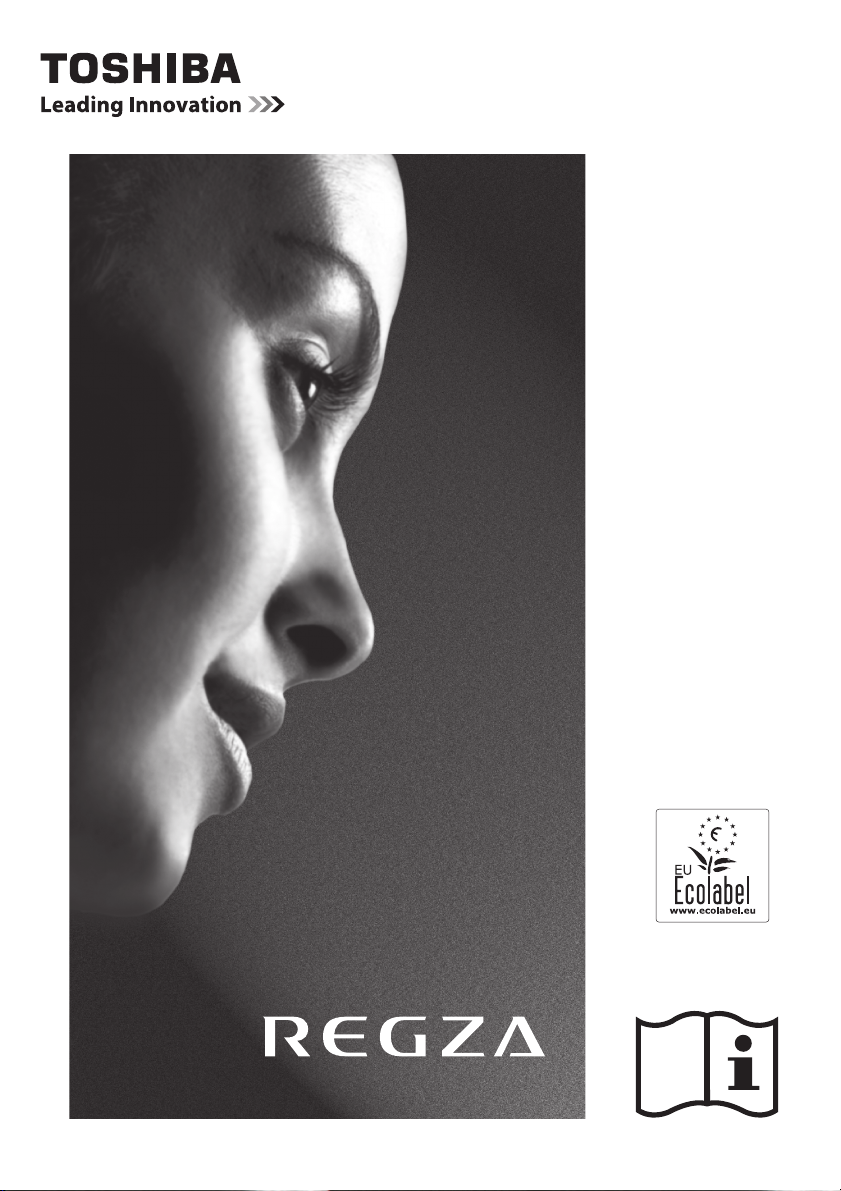
WL86* Dijital
EUROPEAN UNION ECOLABEL
Awarded to goods or services which meet the environmental
requirements of the EU ecolabelling scheme
Serisi
YL86* Dijital
Serisi
YL87* Dijital
Serisi
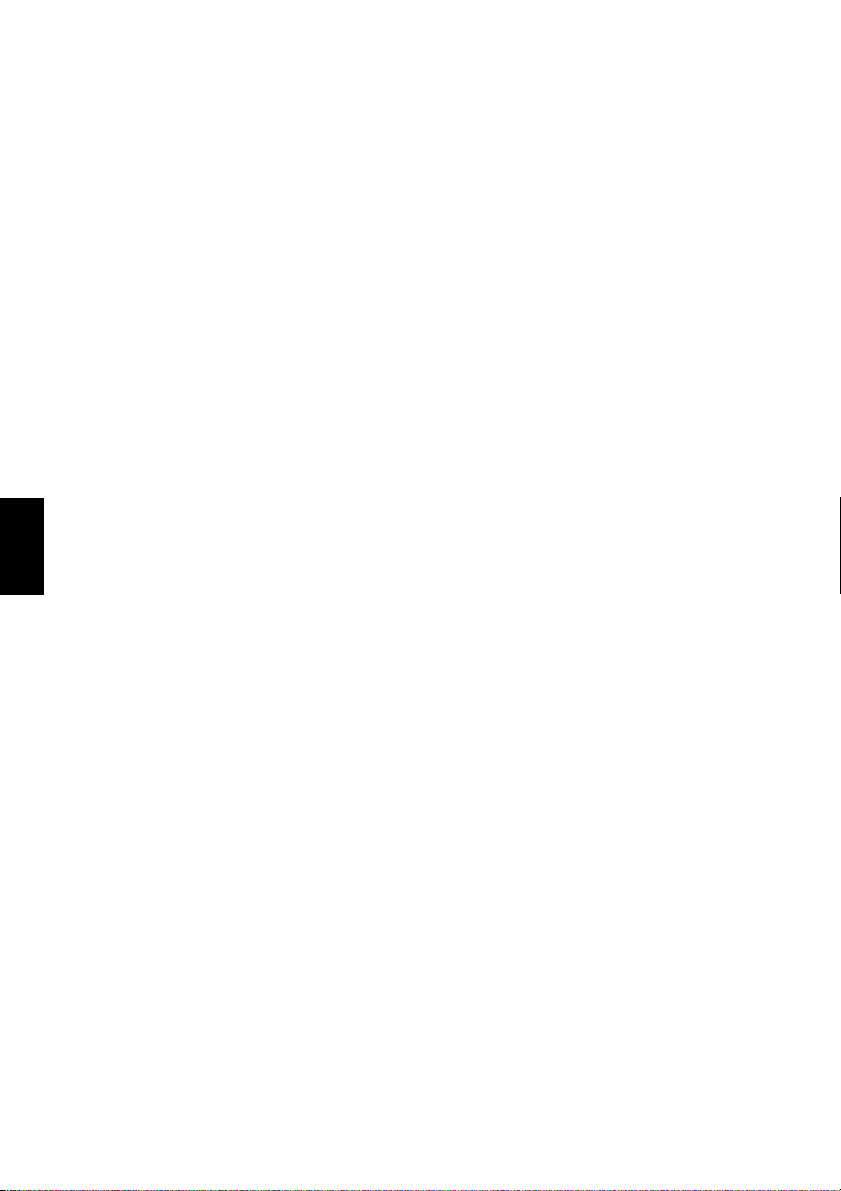
İçindekiler
TV’NİZİ KURMA
Güvenlik Önlemleri .............................................................................................5
Kurulum ve önemli bilgiler .................................................................................6
Uzaktan kumanda ............................................................................................11
Pillerin takılması ve etkili mesafe ..........................................................11
TV’NİZİ BAĞLAMA
Harici ekipman bağlanması ..............................................................................12
Bir HDMI® veya DVI aygıtını HDMI girişine bağlama .........................................13
Bir HDMI aygıtını bağlamak için .............................................................13
Bir DVI aygıtını bağlamak için ................................................................13
HDMI’nın ARC (Ses Dönüş Kanalı) özelliği ..............................................13
REGZA-LINK bağlantısı .....................................................................................14
Bilgisayar bağlama ...........................................................................................15
PC’yi RGB/PC terminaline bağlamak için ................................................15
HDMI terminaline PC bağlamak için ......................................................15
Bir ev ağının bağlanması ..................................................................................16
TV’yi bir ev ağına bağlamak için - Kablolu .............................................16
TV’yi internet bağlantılı bir ev ağına bağlamak için- Kablosuz ...............16
USB HDD’nin ayarlanması ................................................................................17
Kontroller ve giriş bağlantıları ..........................................................................18
Televizyonun açılması ............................................................................18
Menü sisteminin kullanımı ....................................................................18
TV kontrolleri ve bağlantılarının kullanımı .............................................18
MENÜ yapısı .....................................................................................................19
Türkçe
TV’NİZİ AYARLAMA
Başlangıç Uygulaması ...................................................................................... 20
Hızlı Kurulum .........................................................................................20
Ant/Kablo/Uydu (varsa) .........................................................................21
Uydu Ayarları .........................................................................................22
Otomatik Arama ....................................................................................24
ATV Manüel Arama ..........................................................................................25
Arama ....................................................................................................25
Geç .........................................................................................................26
Konumları belirleme ..............................................................................26
DTV Manüel Arama ..........................................................................................27
Manüel Arama .......................................................................................27
DVB-C için Manüel Arama ...................................................................... 27
DVB-S için Manüel Arama ......................................................................27
DTV Ayarları .....................................................................................................28
Kanallar (Anten/Kablo) ..........................................................................28
Kanallar (Uydu) ......................................................................................29
Beklemede Kanal Güncelleme ...............................................................29
DVB Karakter Tablosu ............................................................................29
Dinamik Tarama .................................................................................... 29
Konum ayarı ..........................................................................................30
Analog kapalı .......................................................................................30
KONTROLLER VE ÖZELLİKLER
Genel kontroller ............................................................................................... 31
Hızlı Menü .............................................................................................31
Kanalların seçilmesi ...............................................................................31
Zaman Gösterimi – yalnızca analog ..................................................... 31
Stereo ve İki Dilli yayınlar ......................................................................31
3D işlevlerini kullanma ..................................................................................... 32
3 Boyutlu gözlüklerin kullanımı .............................................................32
3D resimleri görüntüleme ......................................................................33
Ekran modunu değiştirme veya 3D formatını seçme ............................. 33
Otomatik başlangıç modunu ayarlama ..................................................35
3D PIN kodunu ayarlama .......................................................................35
3D Başlangıç Mesajı’nı Ayarlama ...........................................................35
3D Kilit’i Ayarlama .................................................................................36
3D Zamanlayıcı Kilidi’ni Ayarlama ......................................................... 36
3D Zamanlayıcısına izin ver’i Ayarlama .................................................. 36
3D Önemli Bilgi’yi Görüntüleme ............................................................36
2 Boyuttan 3 Boyuta Derinliğin Ayarlanması .........................................36
Sol ve sağ resimlerin yerini değiştirme .................................................. 36
Ses kontrolleri ..................................................................................................37
Ses kontrolleri ve sesi kapatma .............................................................. 37
İki kanal .................................................................................................37
Balans ....................................................................................................37
Sound Navi ............................................................................................37
Surround Ayarları .................................................................................. 37
Dolby Volume® ...................................................................................... 37
Dinamik Ses Kontrolü ............................................................................38
Ses Seviyesi Dengesi .............................................................................. 38
Kulaklık Ayarları .................................................................................... 38
Ses tanımı .............................................................................................. 38
Geniş ekran görüntüleme ................................................................................. 39
Resim kontrolleri ..............................................................................................41
Görüntü Modu ....................................................................................... 41
Resim tercihleri ...................................................................................... 41
Sfrla .......................................................................................................41
ColourMaster .........................................................................................41
Zemin Renk Ayarı .................................................................................. 42
Renk Sıcaklığı ........................................................................................ 42
Oto Parlaklık Sensörü Ayarları ................................................................42
LED Arka Işık Kontrolü ...........................................................................42
Siyah/Beyaz Seviye ................................................................................43
Statik Gama ...........................................................................................43
MPEG NR – Parazit Azaltma .................................................................. 43
DNR – Dijital Parazit Azaltma ................................................................43
Resolution+ ..........................................................................................43
Active Vision M800 ................................................................................43
Hareket Algılama Menzili ......................................................................43
3D Titreme Önleyici İptali ......................................................................44
Gelişmiş resim ayarlarını sıfırlama .........................................................44
Uzman Resim Ayarları ...........................................................................44
Kontrol Grafiği ....................................................................................... 46
Otomatik Format (Geniş ekran) .............................................................46
4:3 Büyüt ...............................................................................................46
Mavi ekran ............................................................................................. 46
Resim pozisyonv ....................................................................................46
Resim hareketsiz ...................................................................................47
HDMI Bilgi Ekranı ...................................................................................47
2
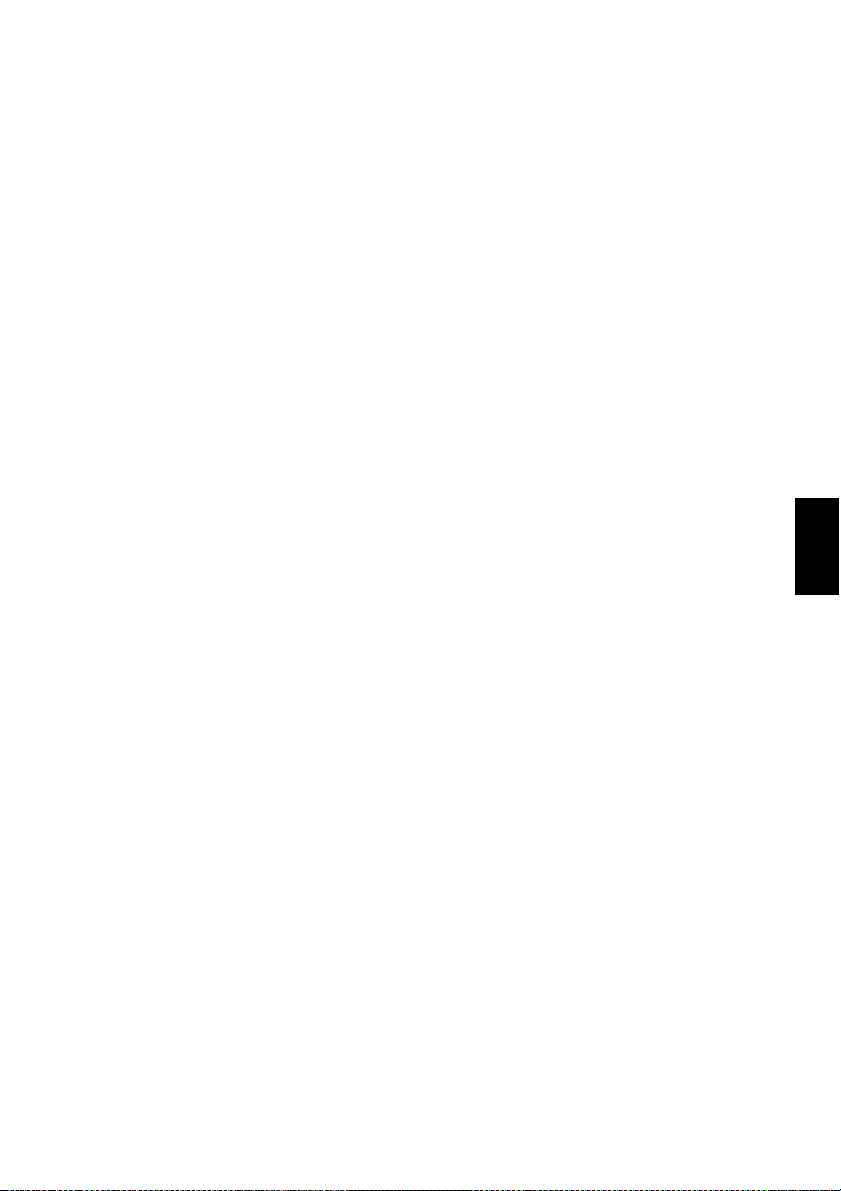
Kablosuz LAN Bilgisi .........................................................................................48
Ağı Ayarlama ....................................................................................................49
Kablosuz Ayarı .......................................................................................49
Gelişmiş Ağ Ayarı ...................................................................................51
DNS Ayarı ...............................................................................................52
Ağ Bağlantısı Testi .................................................................................53
Sanal klavyeyi kullanma ...................................................................................53
Ağ Cihazı Ayarı .................................................................................................54
Harici Kontrol Kurulumu ........................................................................54
Medya İşleyicisi Ayarı .............................................................................54
Güç Kontrol Modu ..................................................................................55
Aygıt Adı Ayarı .......................................................................................55
USB HDD İşlevinin Kullanımı .............................................................................55
DTV programlarını kaydetmek için (Tek Dokunuşla Kayıt) .....................56
Programlanmış kayıt ayarlanması .........................................................56
Programlama bilgilerini kontrol etmek, düzenlemek veya silmek için ... 59
Kaydedilmiş bir programı izlemek için ...................................................59
Kütüphane ekranından gerçekleştirilen eylemler ..................................60
Diğer kullanışlı işlevler (Zaman Kaydırmalı Kayıt) ..................................61
Kayıt Ayarı .............................................................................................61
Bir USB HDD’nin bağlantısını kesmek için ..............................................62
Kayıt Bilgilerini onaylamak/silmek için ..................................................63
Programlama önceliği ...........................................................................63
Kamera Sensörü Ayarları ..................................................................................64
Toshiba Places’ın Kullanımı ..............................................................................65
YouTube™’u Kullanma .....................................................................................65
İşlev Menüsü’nü Kullanma .....................................................................66
Hybrid TV Standard kullanımı (varsa) ...............................................................68
Media Player’ı Kullanma ..................................................................................68
Temel işlemler .......................................................................................69
Fotoğraf dosyalarını görüntüleme
(DLNA CERTIFIED™ Sunucuda veya USB aygıtında) ............................70
Film dosyalarını görüntüleme
(DLNA CERTIFIED™ Sunucuda veya USB aygıtında) ............................72
Müzik dosyalarını yürütme
(DLNA CERTIFIED™ Sunucuda veya USB aygıtında) ............................75
Fotoğraf Çerçevesi özelliğini kullanma .............................................................76
Fotoğraf Çerçevesini açmak için .............................................................76
Özellikleri ayarlama ...............................................................................77
Diğer özellikler .................................................................................................78
Panel kilitleme .......................................................................................78
Zamanlayıcılar ..................................................................................................79
Program Zamanlayıcısı – yalnızca dijital ..............................................79
Açma Zamanlayıcı ..................................................................................79
Otoma kapan .........................................................................................80
Enerji Tasarruf Ayarları .....................................................................................80
Otomatik Kapatma ................................................................................80
Sinyal Yoksa Beklemeye Al ....................................................................80
Dijital ekran bilgileri ve Program Kılavuzu ........................................................81
Bilgi .......................................................................................................81
Rehber ...................................................................................................82
Tür seçimi/arama ...................................................................................82
Dijital ayarlar – ebeveyn kontrolü ..................................................................83
Ebeveyn PIN Ayarı ..................................................................................83
Ebeveyn Kontrolü Ayarı .........................................................................83
Ağ Kilidi .................................................................................................83
Dijital ayarlar – Kanal Seçenekleri ..................................................................84
Favori programları seçme ...................................................................... 84
Favori Kanallar Listeleri .........................................................................84
Kanalları atla .........................................................................................84
Kanalları kilitleme ................................................................................. 84
Dijital ayarlar – diğer ayarlar ..........................................................................85
Altyazılar ...............................................................................................85
Ses dilleri ...............................................................................................85
Ortak Arabirim .......................................................................................85
Yazılım Güncellemesi ve Lisansları ...................................................................86
Otomatik Güncelleme ............................................................................ 86
Yeni Yazılım Arama ...............................................................................86
Ağ Güncellemesi ....................................................................................86
Yazılım Lisansları ...................................................................................86
Sistem Bilgileri ve TV’yi Sıfırlama ..................................................................... 87
Sistem Bilgileri ...................................................................................... 87
TV’yi Sıfırlama .......................................................................................87
PC Ayarları .......................................................................................................87
Yatay ve Dikey Konumlar ....................................................................... 87
Saat Fazı ................................................................................................87
Örnekleme Saati ....................................................................................88
Sfrla .......................................................................................................88
Giriş seçimi ve AV bağlantıları .......................................................................... 88
Giriş seçimi ............................................................................................ 88
Harici giriş atlama ..................................................................................89
Video giriş kaynaklarını etiketleme .......................................................89
PC Sesi ...................................................................................................90
Yan Paylaşımlı Ses ................................................................................. 90
HDMI 3 Ses ............................................................................................90
HDMI Ayarları ........................................................................................90
Dijital Ses Çıkışı ...................................................................................... 90
Kişisel TV Modunun Kullanımı ..........................................................................91
REGZA-LINK bağlantısını kullanma ..................................................................93
REGZA-LINK’i etkinleştirme ...................................................................93
TV Otomatik Açma/Kapatma .................................................................93
Otomatik Bekleme .................................................................................94
Amplifikatör Kontrolü ............................................................................94
İlk Hoparlör Ayarı ...................................................................................94
Sayı Tuşu Doğrudan Aktarım ................................................................. 94
REGZA-LINK giriş kaynağı seçimi ...........................................................94
REGZA-LINK Cihaz Kontrolü ................................................................... 95
REGZA-LINK tek düğmeyle çalıştırma .................................................... 95
REGZA-LINK sistem beklemesi ...............................................................95
REGZA-LINK sistem ses kontrolü ............................................................ 95
REGZA-LINK ile uyumlu Toshiba PC ........................................................95
MHL TV işlevinin kullanılması ..........................................................................96
MHL uyumlu bir aygıt bağlanması .........................................................96
MHL uyumlu bir aygıtın kullanımı ......................................................... 96
MHL Ayarı ..............................................................................................96
Türkçe
3
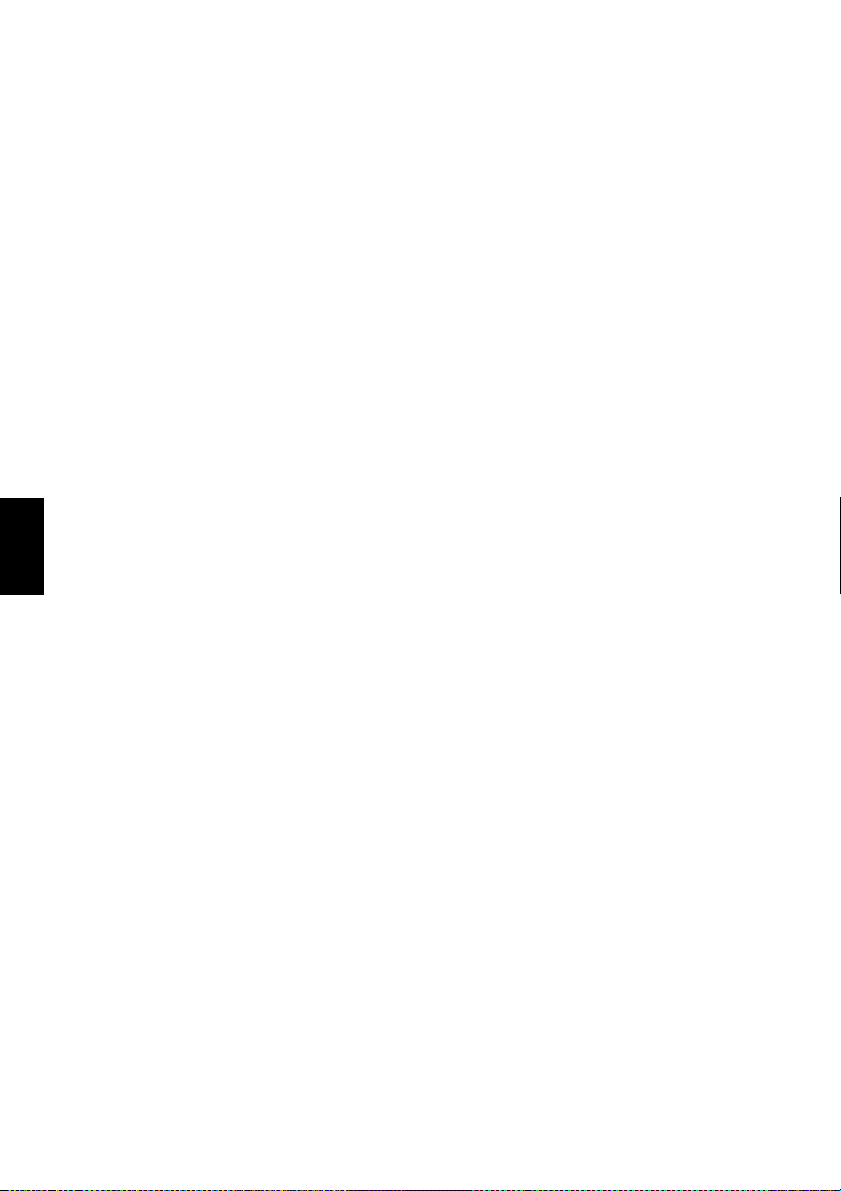
METİN HİZMETLERİ
Metin hizmetleri ..............................................................................................97
Modları seçme .......................................................................................97
Metin bilgileri ........................................................................................97
Oto’yu kullanarak sayfalarda gezinme ...................................................97
LIST’yi kullanarak sayfalarda gezinme ...................................................97
Kontrol düğmeleri ................................................................................. 98
SORUN GİDERME
Soru ve Yanıtlar .............................................................................................. 99
BİLGİ
Lisans Bilgileri ................................................................................................102
Bilgi ................................................................................................................ 104
Spesifikasyonlar ve aksesuarlar ......................................................................109
Türkçe
4
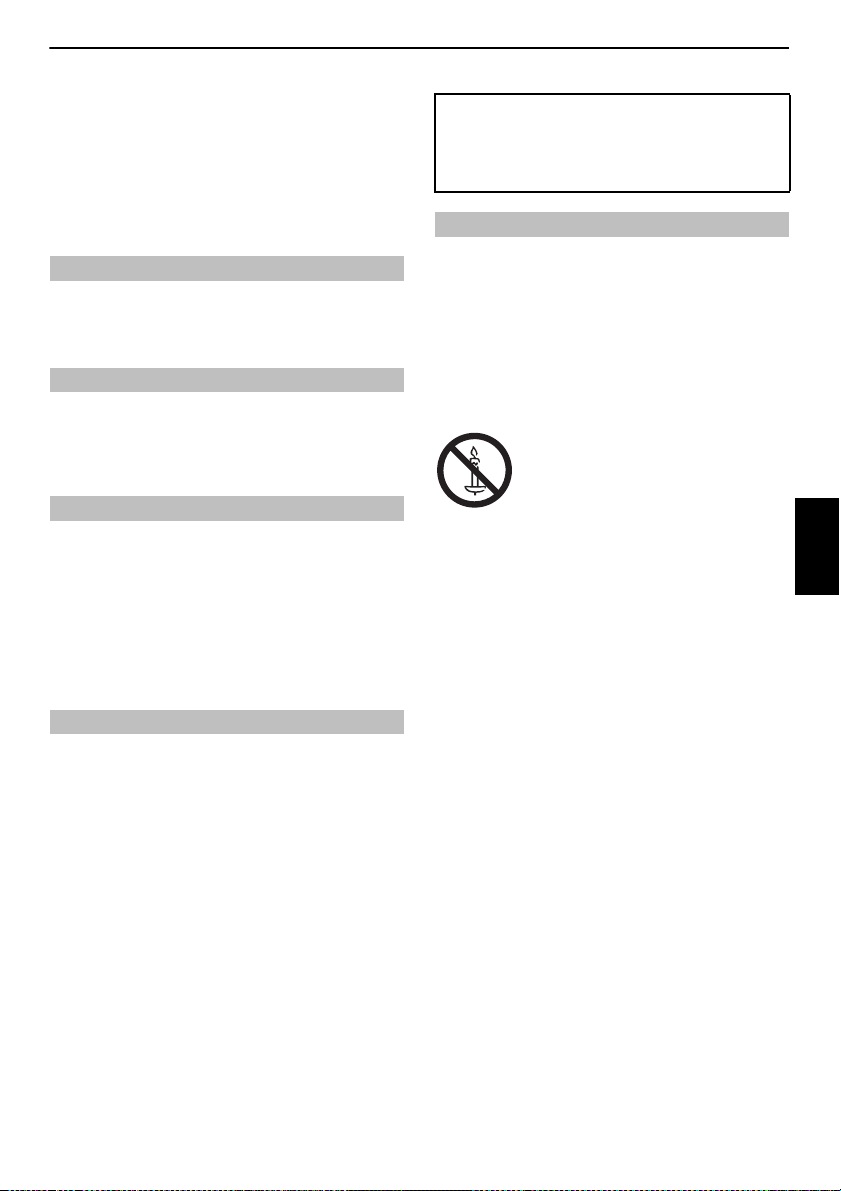
TV’NİZİ KURMA
EEE Yönetmeliğine Uygundur.
Güvenlik Önlemleri
Ekipman uluslararası güvenlik standartlarına uygun olarak tasarlanmış ve
üretilmiştir. Ancak, en iyi sonucu elde etmek ve güvenlikten emin olmak
için, her ekipmanda olduğu gibi, özen gösterilmelidir. Lütfen kendi
güvenliğiniz için aşağıdaki noktaları okuyunuz. Aşağıdaki noktalar genel
nitelikli olup, tüm elektronik tüketim ürünlerine yardım amacıyla
verilmiştir ve satın almış olduğunuz ürünle ilgili olmayabilir.
Hava Sirkülasyonu
Televizyonun etrafında yeterli havalandırma sağlamak için 10 cm’den
daha fazla açıklık bırakın. Bu, aşırı ısınmayı ve muhte melen televizyonun
zarar görmesini önleyecektir. Ayrıca, tozlu yerlerden de kaçınılmalıdır.
Isı Hasarı
Televizyon doğrudan güneş ışınlarına maruz kalacak bir yere veya bir
ısıtıcı yanına konursa, hasar görebilir. Aşırı yüksek sıcaklık veya nem
ora nında ki ye rler den k açını n. Te levi zyonu , sıc aklı ğın e n az 5° C ila en fa zla
35°C olduğu bir yere koyun.
Elektrik
Bu ekipman için gerekli elektrik 220-240v AC 50/60Hz’dir. Kesinlikl e DC
veya başka bir güç kaynağına bağlamayın. Televizyonun elektrik kablosu
üzerine konmadığından EMİN OLUN. Yalnızca ürünle birlikte verilen
kabloyu kullanın.
Televizyonun elektrik kablosu özel bir radyo Parazit Filtresi içerdiğinden,
bu filtre olmadığında televizyonun performansı düşeceğinden, bu
ekipmana bağlı olan fişi sökmeyin.
HERHANGİ BİR KONUDA KUŞKU DUYUYORSANIZ, UZMAN BİR
ELEKTRİKÇİYE DANIŞIN.
Yapılması Gerekenler
Ekipmanı kullanma girişiminde bulunmadan önce kullanma talimatlarını
OKUYUN.
Tüm elektrik bağlantılarının (elektrik fişi, uzatma kabl oları ve ekipmanlar
arasındaki ara kablolar dahil) uygun bi çimde ve üretici talimatlarına göre
yapıldığından
önce ekipmanı kapatın ve fişini çekin.
Kurulum, çalıştırma ya da ekipmanınızın güvenliği hakkında herhangi bir
kuşkunuz varsa, acentenize
UYARI: Yaralanmayı önlemek için bu aparat kurulum kılavuzuna uygun
olarak zemine/duvara sıkıca tutturulmalıdır. Sayfa 6’e bakınıza.
Ekipman üzerindeki cam panel veya kapaklara
EMİN OLUN. Bağlantı yapmadan veya değiştirmeden
DANIŞIN.
DİKKAT EDİN.
TEHLİKELİ VE ELEKTRİK YÜKLÜ PARÇALARI AÇIKTA BIRAKACAĞI İÇİN
SABİTLENMİŞ KAPAKLARI YERİNDEN ÇIKARMAYIN.
ELEKTRIK FIŞI AYGITIN ELEKTRİK BAĞLANTISININ KESİLMESİ İÇİN
KULLANILIR VE BU YÜZDEN HER ZAMAN KULLANILIR DURUMDA
OLMALIDIR.
Yapılmaması Gerekenler
Ekipmanın havalandırma açıklıklarını gazete, masa örtüsü, perde vb. gibi
ÖRTMEYİN. Aşırı ısınma hasara neden olabilir ve ekipmanın
eşyalarla
kullanım ömrünü kısaltabilir.
Elektrikli ekipmanın üzerine herhangi bir sıvının dökülmesine veya
damlamasına veya vazo gibi sıvı dolu nesnelerin ekipmanın üzerine
konulmasına izin
Gece lambası veya yanmakta olan mum gibi sıcak nesneleri ya da çıplak
alev kaynağını ekipmanın üzerine ya da yakınına
sıcaklık plastiği eritebilir ve yangına neden olab ilir.
Eğreti altlık
SABİTLEMEYİN. Güvenliği tam olarak sağlamak için daim a üretici onaylı
altlık, dirsek ve bacakları, talimatlara uygun sağlanmış bağlantı
elemanlarını kullanarak takın.
Ekipmanın başında değilken kullanılabileceği veya eki pmanın bekleme
modu olduğu özellikle belirtilmedikçe, başında değilken ekipmanı açık
BIRAKMAYIN. Prizden fişini çekerek kapatın ve ailenizin bunun nasıl
yapıldığını bildiğinden emin olun. Engelliler için özel düzenleme
yapılması gerekebilir.
Normal çalıştığı hakkında herhangi bir kuşkunuz varsa ya da herhangi bir
şekilde hasar görmüşse, ekipmanı kullanmaya devam
Kapatın, fişini prizden çekin ve acentenize danışın.
UYARI – kulaklıklardan gelen aşırı ses basıncı işitme kaybına neden
olabilir.
HEPSİNDEN ÖNEMLİSİ – Özellikle çocuklar olmak üzere kimsenin
ekranı veya kabinin arkasını ittirmesine veya ekrana vurmasına;
deliklere, yarıklara veya kasadaki diğer açıklıklara herhangi bir
şey sokmasına ASLA izin vermeyin. Bu eylemler ekrana veya iç
parçalara zarar verir.
Verilen COMPONENT Adaptörü kablosunu, AV-SCART Adaptörü
kablosunu veya AV Adaptörü kablosunu ASLA duvardaki bir prize
takmayın. Bu kablolar YALNIZCA TV’nin arkasındaki/yan
tarafındaki bu amaç için sağlanan sokete takılmalıdır.
Türü ne olursa olsun elektrikli ekipmanlar üzerinde tahminde
bulunarak ya da işi şansa bırakarak ASLA herhangi bir işlem
yapmayın – Sonradan üzülmektense güvenli hareket etmek
daha iyidir.
VERMEYİN.
KOYMAYIN. Yüksek
UYARI: Yangın çıkmasını önlemek için, mumları
veya diğer açık alevleri her zaman bu üründen
uzakta tutun.
KULLANMAYIN ve bacakları ASLA tahta vidasıyla
ETMEYİN.
Türkçe
5
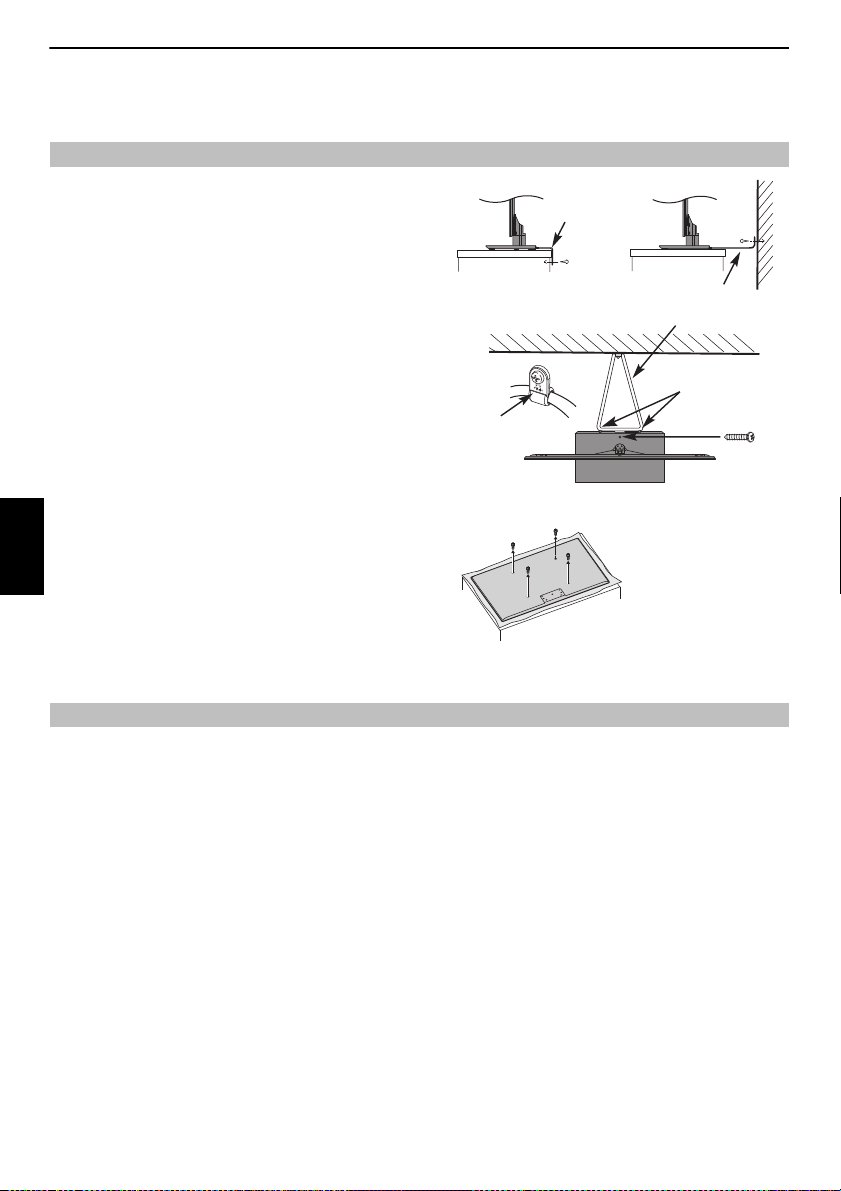
TV’NİZİ KURMA
Sağlam bağ (mümkün olduğunca kısa)
Sehpa klipsi
Sabitleme kayışı
Vida (sağlan
Sabitleme kayışı
‘P’ Klipsi
Altlık stili modele bağlıdır
Dört vidayı yerlerinden çıkarın. (Bu
vidaları duvara montaj aparatını yerine
sabitlemek için kullanmayın.)
Kurulum ve önemli bilgiler
Nereye Kurulum Yapılmalı
Televizyonu doğrudan güneş ışığından ve güçlü ışıklardan uzağa yerleştirin.
Rahat görüntüleme için yumuşak, dolaysız aydınlatma tavsiye edilir. Ekrana
doğrudan güneş ışıklarının düşmesini önlemek için perde veya güneşlik
kullanın.
Televizyonu, bunu taşıyabilecek dengeli, düz bir yüzeyin üzerine
yerleştirin. Yaralanmayı önlemek ve bu cihazın dengesini sağlamak
için, varsa sabitleme kayışını kullanarak TV’yi düz bir yüzeye veya
birlikte verilen P klipslere sağlam bir bağlantı yaparak duvara
sabitleyin. Ya da verilen montaj vidasını kullanarak televizyonu düz
bir yüzeye sabitleyin.
LCD görüntü panelleri, son derece yüksek düzeyde hassas ve ileri teknoloji
kullanılarak üretilmiştir. Bununla birlikte, bazen ekranın bazı bölümlerinde
görüntü öğesi kaybı ya da parlak nokta oluşabilir. Bu, ekipmanın doğru
çalışmadığı anlamına gelmez.
Basınç ekranı kıracağından veya ekrana hasar vereceğinden televizyonu
nesnelerin itilebileceği veya vurabileceği bir konuma yerleştirmediğinizden
emin olun. Ayrıca, lütfen kasadaki yuvalara veya deliklere küçük parçal arın
takılmadığından emin olun.
Duvara Montaj Aparatı kullanıldığında
46WL, 55WL, 46YL ve 55YL serilerinde daima duvara montaj aparatı
Türkçe
tedarikçisinin önerdiği vidaları kullanın.
MHL (Mobil Yüksek Tanımlı Bağlantı) kullanılırken
• Diğer üreticilerin MHL cihazlarıyla birlikte çalışılabilirlik garanti edilmez.
• Bir MHL kaynağı TV'ye bağlandığında aşağıda belirtildiği gibi çalışmayla ilgili bir arıza durumunda Toshiba herhangi bir garanti vermez.
– Görüntü ya da ses yok
– İşlevlerden bazıları TV'den uzaktan çalış tırmayla çalışmaz
• MHL düzgün çalışmıyorsa, kullanımı hakkında d anışmak üzere kaynak cihazın üreticisine de başvurun.
• TV, etkin ve MHL cihazlarıyla bağlıyken güç kablosunun bağl antısını kesmeyin.
• TV, bekleme modunda ve MHL cihaz larıyla bağlıyken güç kablosunun bağlantısını kesmeyin.
6
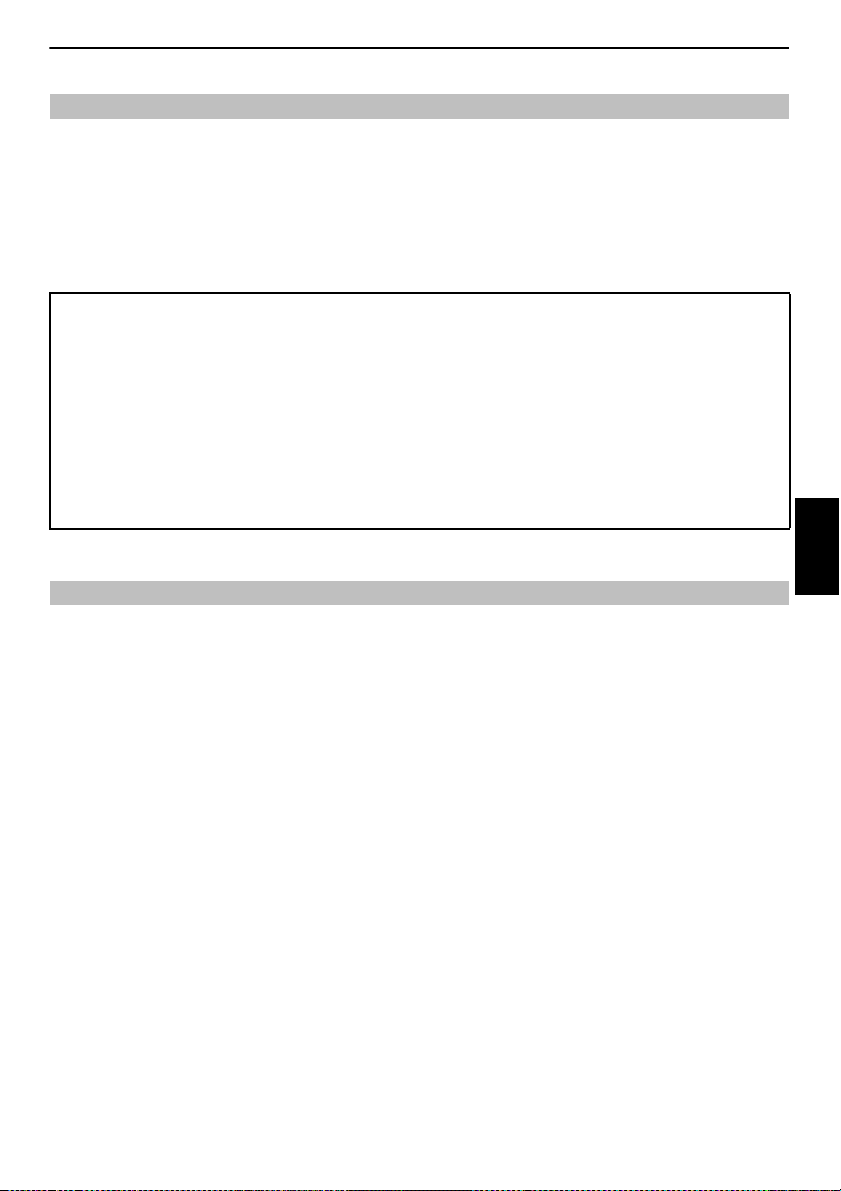
TV’NİZİ KURMA
Lütfen dikkat edin
Bu televizyonun dijital yayın alma işlevi yalnızca “AYARLAR” menüsünün “Ayar/Sistem Kurulumu” bölümünde yer alan ülkelerde geçerlid ir.
Bulunduğunuz ülke/bölgeye bağlı olarak, bu televizyonun bazı işlevleri geçerli olmayabilir. İleride eklenecek olan veya değişikliğe uğrayan yayın
hizmetlerini bu televizyon ile alabilmenizin garantisi yoktur.
4:3 yayınlar, metin hizmetleri, kanal tanımlama logoları, bilgisayar göstergeleri, video oyunları, ekran menüleri, vb. tarafından oluşturulan hareketsiz
görüntüler herhangi bir süreyle televizyon ekranında kaldığında dikkat çekebilir. Bu yüzden daima hem parlaklık hem de kontrast ayarlarının azaltılması
tavsiye edilir.
4:3’lük görüntünün 16:9’luk ekranda çok uzun süreli ve sürekli kullan ımı, görüntünün 4:3 ana hatlarında bir miktar tutulmasına yol açabilir, bu LCD TV’nin
kusuru değildir ve üretici garantisi kapsamına girmez. Diğ er boyut modlarının düzenli kullanımı (örneğin: Super Live) kalıcı tutulmayı önler.
MUAFİYET MADDESİ
Toshiba, aşağıdakilerden kaynaklana n ürün kaybı ve/veya hasarı için hiçbir koşulda yükümlülük k abul etmeyecektir:
i) Yangın;
ii) Deprem;
iii) Kazayla hasara uğrama;
iv) Ürünün kasıtlı olarak amacından farkl ı kullanımı;
v) Ürünün uygun olmayan koşullarda kullanımı;
vi) Üçüncü bir tarafın mülkiyeti altındayk en üründe kayıp ve/veya hasar oluşması;
vii) Ürünün sahibinin kullanıcı el kitabında v erilen talimatlara uymaması veya uymayı ihmal etmesi sonucu oluşan herhangi bir hasar veya kayıp;
viii) Başka bir ekipmanla eş zamanlı olarak kullanıldığında ürünün yanlış kullanımı veya işlevini görmemesi sonucu oluşan herhangi bir hasar veya kayıp;
Bunlardan başka, Toshiba; kar kaybı, işin kesintiye uğraması, gerek normal çalıştırma sonucu gerekse ürünün yanl ış kullanımı sonucu oluşabilecek kayıtlı veri kaybı dahil ancak
bunlarla sınırlı kalmaksızın, herhangi bir dolay lı kayıp ve/veya hasardan, hiçbir koşulda yükümlü olmayacaktır.
USB HDD kullanıldığında (ürünle sağlanmaz)
Türkçe
• Kaydetme işlevi, ev ortamınızda özel kullanım ve eğlence amacıyla
tasarlanmıştır. Kayıt işlevinin ticari amaçlarla kullanımının yayın cı telif
haklarının ihlaline neden olabileceğini unutmayın. Toshiba, üçüncü
kişilerin fikri mülkiyet haklarına saygı göstermenizi rica etmektedir.
• TV’ye bağlı bir cihaza kayıt yapmadan önce, bir test kaydı gerçekleştirin
ve kayıt performansını kontrol edin.
• Telif hakkı korumasından ötürü kaydedilmesi yasaklanmış olan
programlar kaydedilemez.
• Toshiba, kayıt cihazına düzgün bir şekilde kaydedilmeyen veya
değiştirilen ya da kaybolan içeriklerden ötürü tazminat veya arızi
giderleri ödemekle yükümlü değildir.
• Toshiba, bağlı olan başka bir cihazla birlikte kullanımdan ötürü
oluşabilecek arıza, çalışma hatası veya yanlış çalışmadan kaynaklı
olarak oluşabilecek hiçbir gideri (kayıt cihazının bozulması, kaydedilen
içeriğin değişmesi veya kaybolması, vb.) karşılamakla yükümlü
değildir.
• Bir PC veya başka bir TV ile kullanılmış bir USB HDD’yi bağlar ve
kaydederseniz, diskteki tüm veriler ve kayıtlı programlar silinecektir.
• Bu TV ile birlikte bir PC’de kullanılmış bir USB HDD’yi kullanmak için,
öncelikle sabit diski PC’de biçimlendirmeniz gereklidir. Bu sırada TV
kullanılarak kaydedilmiş olan veriler silinecektir.
• USB HDD çalışırken USB HDD’nin güç kaynağını kapatmayın veya
bağlantı kablosunu çıkarmayın.
Bunu yapmanız kaydedilen verilerde kayba veya USB HDD’de arızaya yol açabilir.
• USB 1 portuna USB bus'tan güç alan bir cihaz bağlarsanız, USB HDD’nin
kayıt işlemine etki edebilir.
• Kayıt işlevi her ülkede kullanılamamaktadır.
• Unutmayınız ki, TV’nin ana kartı servis esnasında değiştirildikten sonra
USB HDD’deki kayıtlar artık oynatılamayacaktır.
7
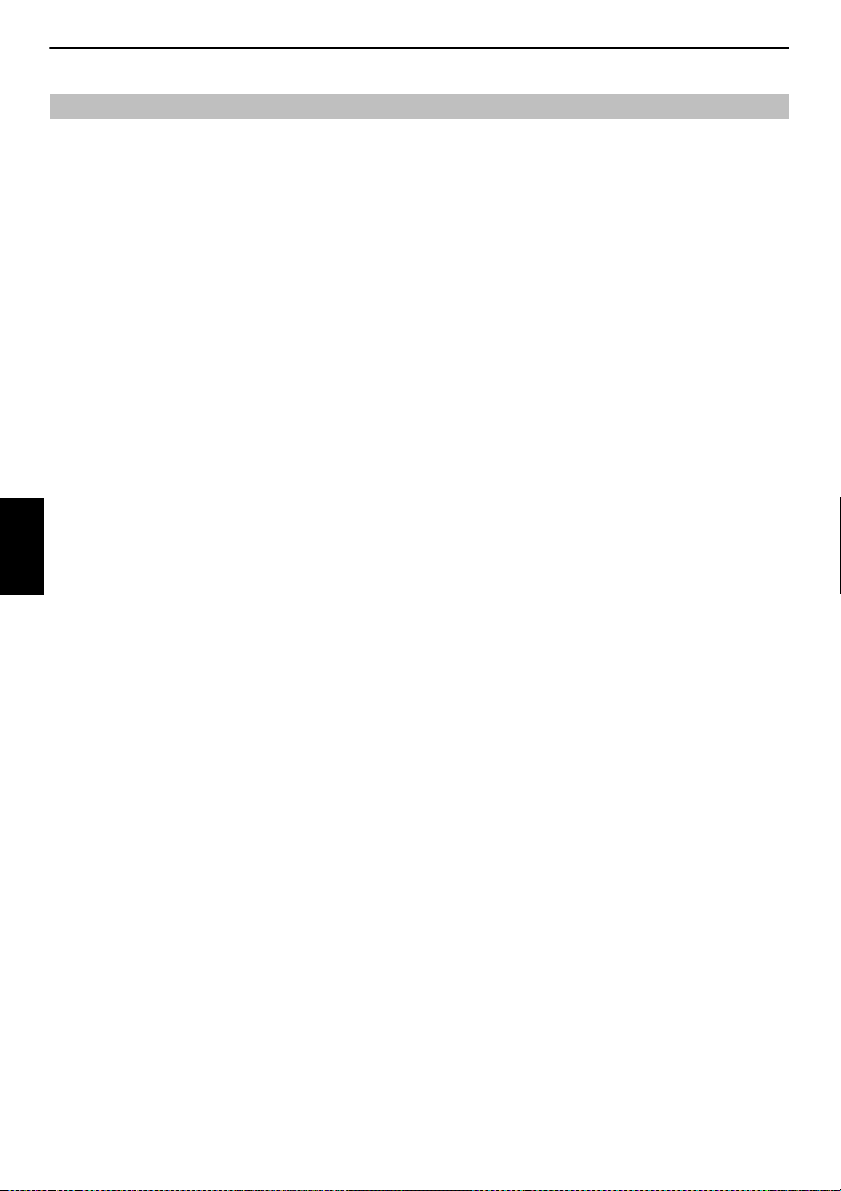
TV’NİZİ KURMA
3 Boyutlu gözlük Kullanırken
Kullanılabilir 3B gözlükler: Toshiba FPT-AG02G
YL86 ve YL87 serileri: Birlikte Verilir
WL86 serisi: Birlikte verilmez
• 3 Boyut işlevi, ev ortamınızda özel kullanım ve eğlence için
tasarlanmıştır.
3 Boyut işlevinin ticari kullanımının, yayıncının telif haklarını ihlale yol
açabileceği unutulmamalıdır. Toshiba üçüncü kişilerin fikri mülkiyet
haklarına saygı göstermenizi rica etmektedir.
3 Boyutlu gözlüklerin Kullanımı Hakkında
• 3 Boyutlu gözlükleri veya aksesuarl arını çocukların ulaşabileceği
yerlerde bırakmayın.
Bunların solunması ya da yutulması b oğulmaya veya mide duvarında lezyonların
oluşumuna neden olabilir.
Yutulması halinde derhal bir doktora danışın.
• 3 Boyutl u gözlükleri kendiniz onarmaya, değişiklik yapmaya ya da
sökmeye çalışmayın.
Bunu yapmanız yangın çıkmasına veya 3 Boyutlu görüntüleri izlerken rahatsız
olmanıza neden olabilir.
3 Boyutlu gözlüklerinizin onarımı için Toshiba İletişim Merkezi ile temas kurun.
• Gözlükl er güneş ışığı, ateş ya da benzeri gibi aşırı ısı kaynaklarına maruz
bırakılmamalıdır.
3 Boyutlu gözlükler Hakkında
Türkçe
• Doğru şekilde çalışmıyor ya da bozulmuş ise 3 Boyutlu gözlüğünüzü
kullanmayın.
Söz konusu durumda 3 Boyutlu gözlüğü kullanmaya de vam etmek,
yaralanmalara, göz bozulmasına veya keyifsizliğe neden olabilir.
Kırılmış ya da çatlamış ise 3 Boyutlu gözlüğünüzü kullanmayın.
• 3 Boyutl u gözlüğü kullanırken ayağa kalkmayın veya yürümeyin.
Dengenizi kaybedebilir ve düşebilir ya da farklı kazalara neden olabilirsiniz.
• 3 Boyutl u gözlükleri, 3 Boyutlu programları izlemekten başka hiçbir
amaç doğrultusunda kullanmayın.
3 Boyutlu gözlükler güneş gözl üğü görevini görmez.
• 3 Boyutlu gözlüğü düşürmeyin, üzerine basınç uygulamayın ya da
basmayın.
Aksi takdirde, cam kısmı hasar görebilir ve yaralanmalar a neden olabilir.
3 Boyutlu gözlüklerin sıvıya ya da aşırı sıcaklığa maruz kalması sıvı kristal perde
fonksiyonuna zarar verebilir.
• Bur nunuz ya da şakaklarınız kızarırsa ya da ağrı veya rahatsızlık
hissederseniz 3 Boyutlu gözlüğü kullanmayı derhal bırakın.
Yukarıda belirtilen semptomlar, Gözlüğün uzun süre takılmasına bağlı olarak
gerçekleşir.
• Parmak larınızı 3 Boyutlu gözlüklerin bağlantı yerlerine sıkıştırmamak
için dikkatli olun.
3 Boyutlu görüntüler izlerken alınacak önlemler
• Bazı izleyiciler, belirli 3 Boyutlu televizyon görü ntüleri ya da video
oyunları içinde bulunan gelip giden görüntülere maruz kaldıklarında
nöbet geçirebilir ya da bayılabilir.
Nöbet geçiren, bilinç kaybı yaşayan ya da epileptik bir duruma ilişkin benzer
semptomlar gösteren ya da ailesinde epilepsi olan kişiler, 3 Boyutlu gözlüğü
kullanmadan önce bir sağlık görevlisine danışmalıdır.
• Alkol aldıktan sonra 3 Boyutlu gözlüğü kullanmak tan kaçının.
• Hastaysanız ya da kendinizi hasta hissediyorsanız 3 Boyutlu görüntü
izlememeli ve uygun olacağı üzere doktorunuza görünmelisiniz.
• 3 Boyutlu video görüntülerini izlerken aşağıdaki semptomlardan
herhangi birini yaşarsanız izlemeyi kesin ve doktorunuza başvurun:
Sarsılma, göz ve kan seğirmesi, bilinç kaybı, görüş bozukluğu, istemsiz
hareketler, yönelim bozukluğu, göz yorgunluğu, baş dönmesi/kusma, sersemlik,
baş ağrısı.
• 3 Boyutlu video gör üntüsü izlemeye bağlı olarak göz yorgunluğu ya da
herhangi diğer bir rahatsızlık hissediyorsanız 3 Boyutlu gözlüğü
çıkartın ve durum ortadan kalkana kadar kullanmayın.
• 3 Boyutlu görüntüler izlemek bazı izleyicilerde baş dönmesi ve/veya
yönelim bozukluğuna neden olabilir.
Buna bağlı olarak, yaralanmaları önlemek için TV'nizi merdiven boşluklarının
yanına, balkona ya da kabloların çevresin e yerleştirmeyin.
Bunun yanı sıra, yanlışlıkla darbe almaları halinde kırılabi lecek nesnelerin üzerine
oturmayın.
• 3 Boyutlu görüntüleri izlerken daima 3 Boyutlu gözlük takın.
3 Boyutlu görüntüleri 3 Boyutlu gözlük olmaksızın izlemek göz yorgunluğuna
neden olabilir.
Belirtilen 3 Boyutlu gözlükleri Kullanın.
• 3 Boyutlu görüntü leri izlerken 3 Boyutlu gözlükleri uygunsuz bir açıyla
takmayın ya da yatmayın.
Yatarken ya da gözlükler aşağı doğru çekilm iş şekilde izlerseniz 3 Boyut etkisi
kaybolur ve göz yorgunluğuna neden olur.
• İzleyicinin gözleri ile 3 Boyutlu gözlüğün aynı seviyede olması önerilir.
• Numaralı gözlük ya da kontak lens kullanıyorsanız 3 Boy utlu gözlüğü
bunların üzerine takın.
3 Boyutlu görüntüleri uygun bir gözlük olmaksızın izlemek göz yorgunluğuna
neden olabilir.
• 3 Boyutlu görüntüler çift görünüyor ya da 3 Boyutlu görüntüleri
göremiyorsanız izlemeyi kesin.
Devamlı izleme göz yorgunluğuna nede n olabilir.
• Görüş gelişimi üzerindeki muhtemel etkisine bağlı olarak 3 Boyutlu
video görüntülerini izleyen kişilerin 6 yaşında ya da daha büyük olması
gerekir.
Çocuklar ve gençler, 3 Boyutlu görüntü izlemeye ilişkin sağlık sorunlarına karşı
daha hassastır ve dinlenmeksizin uzun süreli izlem ediklerinden emin olmak için
yakın denetim altında tutulmalıdır.
8
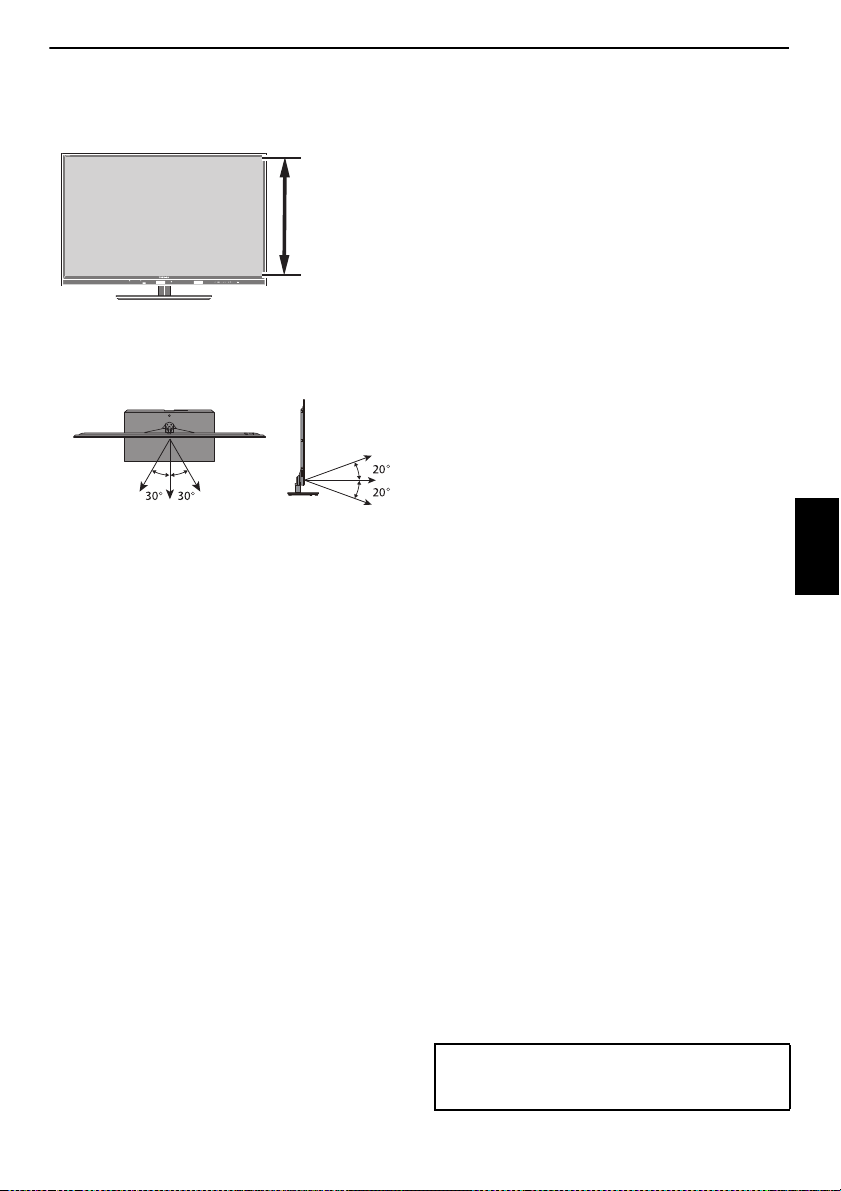
TV’NİZİ KURMA
Ekran yüksekliği
• Uzun bir süre boyunca ekrana çok yakın bir şekilde TV izlemek göz
yorgunluğuna neden olabilir.
İdeal izleme mesafesi, ekran yüksekliğinin en az üç katı olmalıdır.
• TV’yi etkili izleme açısından izleyin.
Aksi halde 3 Boyutlu görüntüyü göremeyebili rsiniz. Etkili izleme açısı:
- 30° yatay, 20° dikey
3 Boyutlu gözlüğün sıvı kristal perdeli merceklerinin kullanımı
üzerine notlar
• Merceklere aşırı güç uygulamayın.
• Merceklerin yüzeyini keskin nesnelerle çizmeyin.
• 3 Boyutlu gözlüğü düşürmeyin ya da bükmeyin.
IR iletişimi üzerine notlar
• Önüne h erhangi bir nesne koymak itibariyle TV üzerinde 3 Boyutlu
gözlüğe ilişkin IR sensörünü kapatmayın.
• 3 Boyutlu gözlük üzerinde bulun an IR sensörünü yapıştırıcı ya da etiket
ile kapatmayın.
• 3 Boyutlu gözlük üzerindeki IR sensörünü temiz tutun.
• 3 Boyutl u gözlükler kullanıldığında diğer kızılötesi cihazların
sinyallerine karışabilir. Diğer kızılötesi cihazlar 3 Boyutlu gözlüklerin
doğru çalışmamasına neden olabilir.
TV’yi ve 3 Boyutlu gözlükleri diğer cihazlar veya ürünlerin sin yallerinin
karışmayacağı bir yerde kullanın.
TV izleme üzerine notlar
• 3 Boyut efekti ve görüntü kalitesi içerik kalitesine ve görüntüleme
cihazı özelliklerine/işlevlerine/ayarlarına göre değişiklik gösterebilir.
• 3 Boyutlu gözlüğünüzün yanında cep telefonu ya da taşınabilir
kablosuz cihaz kullanırsanız 3 Boyutlu gözlük doğru çalışmayabilir.
• Ürünü aşağıdaki sıcakl ık aralığında kullanın; aksi takdirde, 3 Boyutlu
görüntünün kalitesi ya da ürünün güvenilirliği garanti edilemez.
- 3 Boyutlu gözlükler: 0°C - 40°C
- TV: 0°C - 35°C
• Floresan ışık kullanıyorsanız ışığın frekansına göre yanıp sönebilir. Bu
durumda floresan lambanın parlaklığını düşürün ya da farklı bir lamba
kullanın. (Özellikle çocuklar için karanlık bir odada TV izlemek kesinlikle
önerilmemektedir.)
• 3 Boyutlu gözlüklerinizi doğru şekilde takın; aksi takdirde, 3 Boyutlu
görüntüleri doğru göremezsiniz.
• Bu birim ile 3 Boyutlu görüntü izlenmiyo rken 3 Boyutlu gözlüklerinizi
çıkartın; aksi takdirde, bilgisayar, dijital saat veya hesap makinesi gibi
diğer ürünlerin üzerinde görüntülenenleri görmeniz zor olabilir.
Kablonun bağlanması
• 3 Boyutlu görüntülemeye uygun BD çalar ya da bilgisayar gibi bir cihazı
TV'ye bağlarken yüksek hızlı ve yüksek kaliteli bir HDMI kablosu
kullanın. Standart HDMI kablosu kullanırsanız 3 Boyutlu görüntüler
gösterilmeyecektir.
Lityum-iyon polimer şarj edilebilir pil hakkında
• Pili delmeyin, ezmeyin veya üzerine basmayın.
Bunu yapmanız kısa devre y aparak aşırı ısınmasına, patlamasına veya yanmasına
neden olabilir.
• Pili aşırı ısıtmayın, sökmeyin, kısa devre yaptırmayın veya ateşe
atmayın.
Bunu yapmanız patlamasına veya yanmasına neden olabilir.
• Pil kablosun u teller gibi metal maddelere bağlamayın. Ayrıca, pili
kolyeler veya tokalar gibi metal eşyalarla bir arada taşımayın veya
saklamayın.
Bunu yapmanız kısa devreye ve bunun sonu cunda da aşırı ısınmasına,
patlamasına veya yanmasına neden olabilir.
Türkçe
3D PIN numarasını unuttuysanız:
1276 Ana PIN kodunu kullanın ve sonra seçtiğiniz bir sayıyla değiştirin. PIN’i
girmek için Tercihler / 3D Ayar menüsünden 3D PIN Ayarı öğ esini seçin.
9
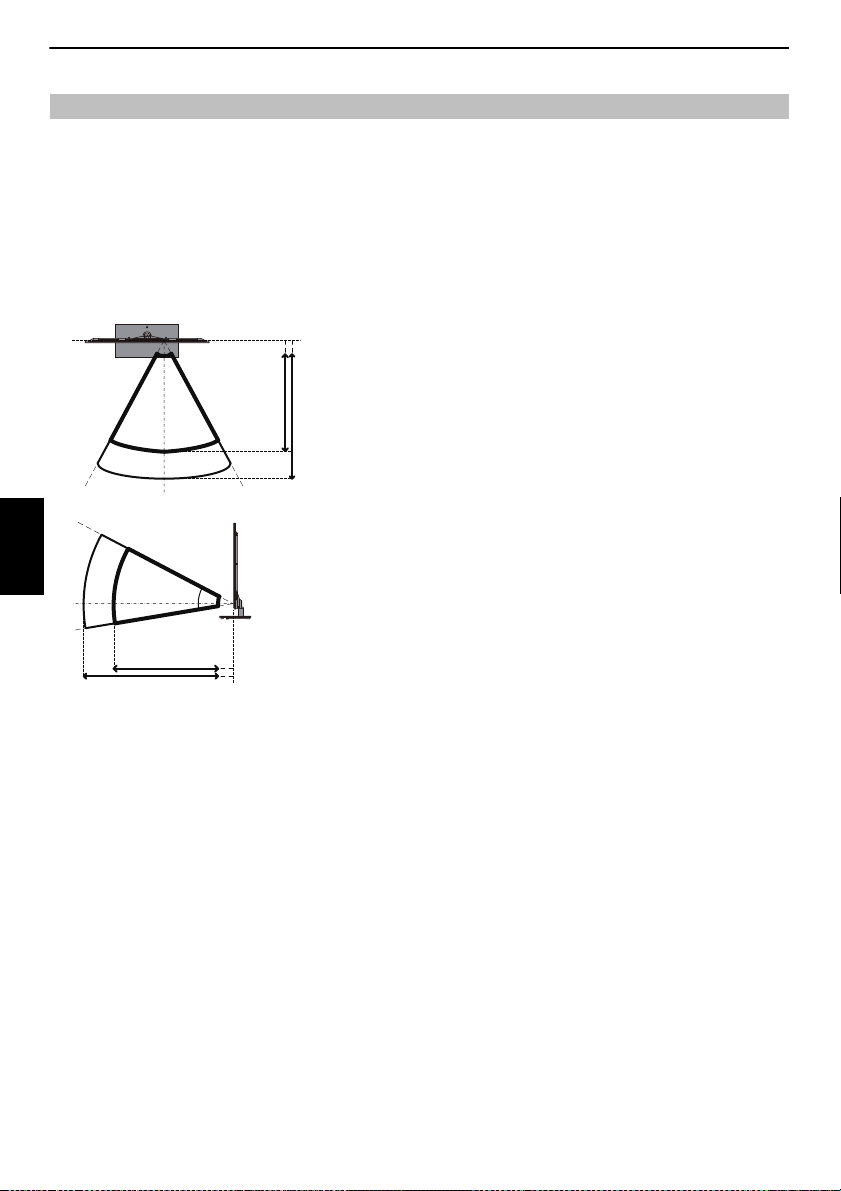
TV’NİZİ KURMA
29° 29°
Kişisel
Tanımlama
(50 – 400 cm)
Yüz Algılama
(50 – 500 cm)
Yüz Algılama
(50 – 500 cm)
Kişisel Tanımlama
(50 – 400 cm)
Kamera Sensörü Hakkında
Bu TV’ye takılı olan kamera sensörü bir kişinin yüz ünü veya hareketini algılayarak
kayıtlı yüzlerinden kişileri tanıyabilir. Unutmay ınız ki belirli etmenler sensör
işlevinin yukarıda belirtilen performansına etkide bulunabilir.
Genel Sensör İşlevi
• Sensörün çalışabilmesi için (her işlevi için) yukarıda belirtilen sensör algılam a
menzilinin içinde olmanız gerekmekte dir.
• Kamera sensörünün yaklaşık etkili a lgılama menzili aşağıda gösterilmektedir.
(Not: Algılama menzilinin mesafesi ve açısı standart izleme ortamına ve şartlarına
dayalıdır).
– Yatay açı: yaklaşık 58° (yaklaşık 29° × 2)
– Dikey açı: yaklaşık 34° (yuka rı yaklaşık 27°, aşağı yaklaşık 7°)
Türkçe
27°
7°
– Mesafe: yaklaşık 50 cm ila 500 cm (Kişisel Tanımlama İşlevi: yaklaşık 50 cm ila
400 cm)
• TV’nin önüne algılamayı engelleyecek veya sensör algılama menzilini
kısaltacak şeyler koymayın.
Hareket Algılama İşlevi
• Hareket algılama, odanın ne kadar aydınlı k olduğu gibi çevresel faktörlerden
etkilenebilir. Ayrıca, çok küçük veya hızlı hareketler algılanmayabilir.
• Sensör performansı odanın parlak bir şekilde aydınlatılması ve uzun süren, net
hareketler yapılmasıyla artırılabilir.
• Algılama menzilinin içerisinde perdelerin hareketi, evcil hayvanız veya ışıklarda
meydana gelen değişiklikler etrafta kimse olmasa bile hareket olarak
algılanabilir.
• Diğer kişiler tarafından yapılan hareketlerin algılanmadığından emin olmak için
kamera sensörü doğrulama menüsünü kullanabilirsiniz.
Yüz Algılama İşlevi
• Sensör en fazla 8 kişiyi algılayabilir.
• Şu durumlar Yüz Algılamasına etki edebilir:
– Yüzünüzün önünde engel olması veya saçınız, bir maske ya da şapka gibi bir
şeyle kısmen kapalı durumda olması,
– Başınızın eğik veya bir tarafa dö nük olması ya da
– Koyu renk gözlükler giymeniz veya gö zlüğünüzden ışık yansıması.
• Yüzünüzün algılandığından emin olmak i çin kamera sensörü doğrulama
menüsünü kullanabilirsiniz.
• Kamera sensörü, arka planda yer alan insan resimleri veya duvardaki şekilleri,
orada kimse olmasa bile göz veya b urun olarak algılayabilir. Algılama menzili
içindeki bu gibi nesnelerin yüz ola rak algılanmadığından emin olmak için
doğrulama ekranını kullanabilirsiniz.
• Yüz Algılama, daha koyu ten rengine sahip kişilerde veya k aranlık ortamlarda
daha az etkili olabilir.
• Yüz Algılama, yüzünüzün net biçimde görünür ve eşit olarak aydınlanmış olması
sağlanarak iyileştirilebilir. Oda karanlı ksa, Yüz Algılama odanın parlak biçimde
aydınlatılmasıyla iyileştirilebilir. Işıklar yüzünüzde bir gölge oluşturuyorsa, ışığın
yüzünüzde gölge oluşturmasının önüne geçilere k Yüz Algılama iyileştirilebilir.
Kişisel Tanımlama İşlevi
• Kişisel Tanımlama İşlevi, Yüz Algılama İşlev inin bir parçasıdır. Yukarıda
belirtilmiş olan, Yüz Algılamaya etki eden f aktörler Kişisel Tanımlama İşlevi için
de geçerlidir.
• Kişisel Tanımlama ayrıca şunlardan da etkile nebilir:
– Yüzünüzü ilk kaydettiğiniz zamandan farkl ı bir gölge oluşması. Kişisel
Tanımlamanın doğruluğu, değişik şartlarda ek yü z görüntülerinin
kaydedilmesiyle artırılabilir.
– Yüzünüzü ilk kaydettiğiniz zamandan farkl ı bir ışıklandırma olması. Örneğin
gündüz ve gece arasındaki farklar gibi. Kişisel Tanımlamanın doğruluğu
yüzünüzü değişik ışık koşullarında kaydederek artırılabilir.
– Gözlük takıp takmadığınız. Göz lük takıyorsanız, yüzünüzü hem gözlüklü hem
de gözlüksüz olarak kaydetmenizi öneririz.
– Yüz ifadenizin değişik olması. Kişisel Algılamanın doğruluğu değişik yüz
ifadelerinin kaydedilmesiyle artırılabilir.
• Kişisel Tanımlamanın doğruluğu benzer yüzl ere sahip kişilerin kaydedilmesinden
etkilenebilir (örn. kardeşler, ikizler).
• Kişisel Tanımlama küçük çocukların yüzlerinde daha az etkilidir.
Yüz Kayıt İşlevi
• Kişisel Tanımlama İşlevi altında en fazla dört kişinin yüzü kaydedilebilir. Aynı kişi
iki kez kaydedilemez.
• Kişi başı azami 10 değişik yüz görüntüsü kaydedilebilir. Kişisel tanımlamanın
doğruluğu, yukarıda belirt ildiği şekilde değişik yüz görüntülerinin
kaydedilmesiyle artırılabilir.
• Yüzünüzü normal izleme konumundayken ve doğal yüz ifadenizle kaydetmeniz
önerilir. Yüzünüzü ekrana çok yakın veya ekrandan çok uzakta kayd etmeniz
tanımlama performansını etkileyebilir.
10
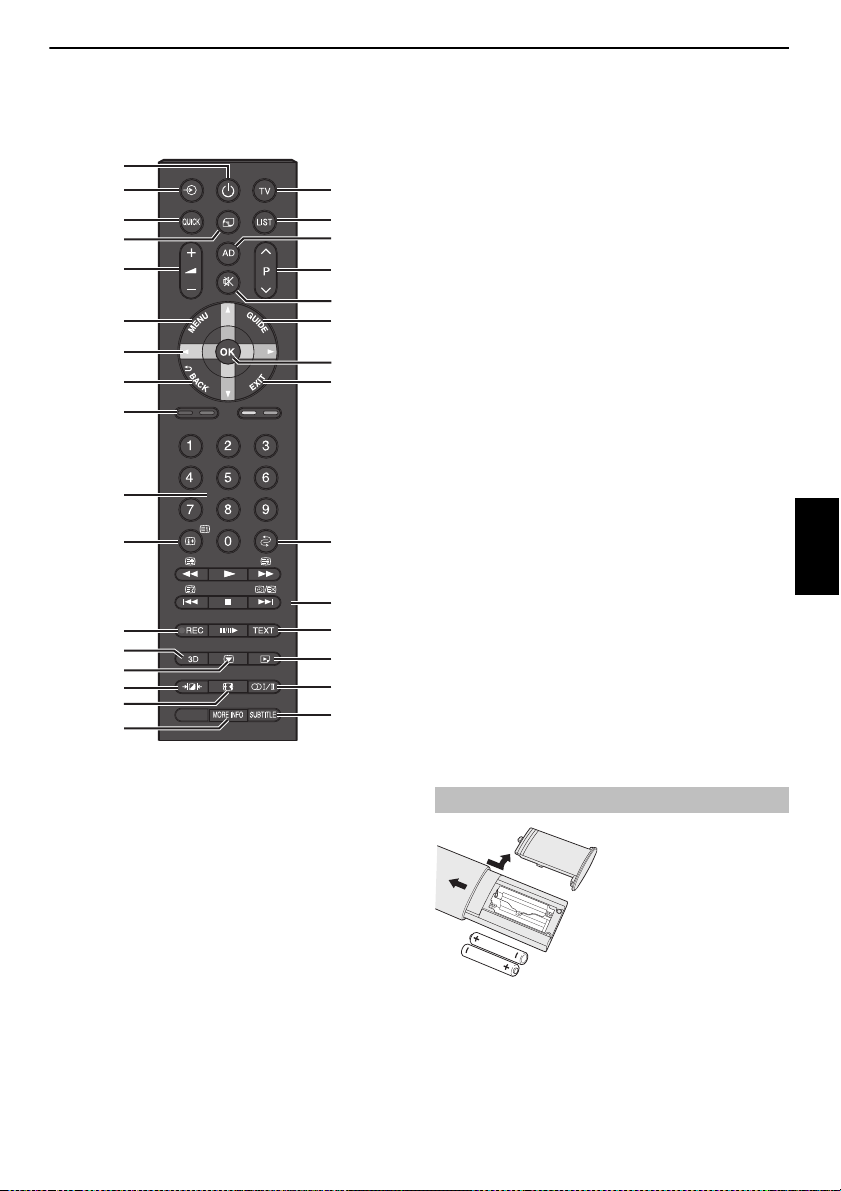
TV’NİZİ KURMA
16
20
31
30
24
19
17
15
13
11
7
5
4
2
1
18
25
28
27
29
26
14
12
9
10
8
6
3
21
22
23
Uzaktan kumanda
Uzaktan kumandanız için basit, resimli referans.
1 Açık/Bekleme modu için
2 Harici kaynaklardan giriş seçmek için
3 TV Modunu seçmek için
4 Hızlı Menü’ye girmek için
5 “TOSHIBA PLACES” Başlangıç Sayfasına erişmek için
Ağ internete bağlı olmadığında bir hata mesajı görüntülenir.
6 Analog veya dijital Kanal List esi’ne erişmek için
7 TV ses ayarını değiştirmek için
8 Ses Tanımını Açın/Kapatın
9 TV sesini kesmek için
10 Program konumlarını değiştirmek için
METİN sayfalarını değiştirmek i çin
11 Ekran menüleri
12 Dijital ekranda Program Rehberi görüntüleme
13 Menüler kullanılırken oklar imleci ekranda yukarı, aşağı, sağa veya sola
hareket ettirir.
14 Seçiminizi teyit etmek için OK tuşuna basın
15 Önceki menüye geri dönmek için
16 Menülerden çıkmak için
17 Renkli düğmeler: Metin ve etkileşimli servis kontrol düğmeleri
18 Numara düğmeleri
19 Ekrandaki bilgileri görüntülemek için
Metin modunda dizin sayfasına erişmek için
20 Önceki program konumuna dönmek için
21 TV modundayken:
D Analog zaman
göstergesi
Program Rehberini kullanırken:
Z –24 saat
z +24 saat
CC –1 sayfa
cc +1 sayfa
22 TV programlarını kaydetmek için
23 Metin hizmetlerini çağırmak için
24 2 Boyut ve 3 Boyut modları arasında geçiş i çin
25 Resim hareketsiz
26 Ortam Yürütücüsü menüsüne erişmek için
27 Seçilebilir Resim tercihleri
28 Geniş ekranda görüntüleme
s Stereo/iki dilli yayınlar
29
30 Daha Fazla Bilgi Menüsü’ne erişmek için
31 Varsa, Dijital Altyazılar veya Analog METİN Altyazı sayfaları
Metin modundayken:
A Gizli metni göstermek için
B Bir sayfayı bekletmek için
C Metnin görüntü boyutunu
büyütmek için
D Normal bir görüntü
izlerken bir sayfanın
seçilmesi için
Oynatma Sırasında:
c
ÇALMAK için
v DURDURMAK için
W/w DURAKLATMAK/
ADIMLAMAK için
Zaman Kaydırmalı Kaydı
başlatmak için
Z GERİ ATLAMAK için
CC GERİ ALMAK için
cc HIZLI İLERİ ALMAK için
z ATLAMAK-HIZLI İLERİ
ALMAK için
Pillerin takılması ve etkili mesafe
Pil bölümünü ortaya çıkarmak için arka
kapağı çıkartın ve pillerin doğru yönde
takıldığından emin olun. Bu uzaktan
kumanda için uygun pil türleri: AAA, IEC
R03 1,5 V.
Kullanılmış eski pilleri yenileriyle birlikte
kullanmayın veya karışık pil türleri
takmayın. Pil bölümünün içine asit
çıkartın. Bu kılavuzda sayfa 103’deki talimatlara göre imha edin.
Uyarı: Piller güneş ışığı, ateş ya da benzeri gibi aşırı ısı kaynaklarına maruz
bırakılmamalıdır.
Uzaktan kumandanın performansı, beş metreden uzakta ya d a televizyonun
merkezinden itibaren 30 dereceden daha büyü k açılarda azalacaktır. Eğer çalışma
mesafesinde azalma olursa, pillerin değiştirilmesi gerekiyor demektir.
sızmasını önlemek için biten pilleri hemen
11
Türkçe
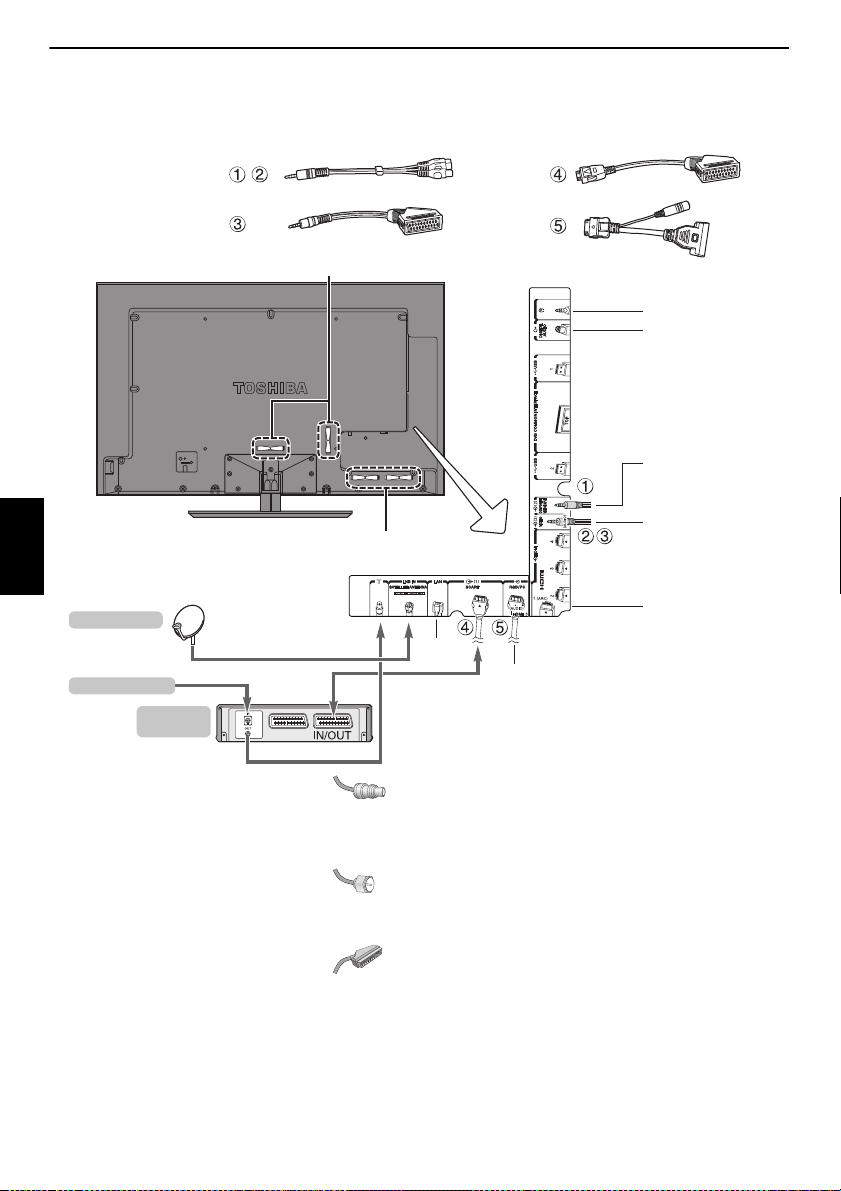
TV’NİZİ BAĞLAMA
KabloSıkıştırmaParçaları(Standtürüiçin)
KabloSıkıştırmaParçaları
(DuvaraMontajtürüiçin)
RGB/PC GİRİŞİ
KULAKLIK jakı
LAN portu
HDMI 1/2/3/4
GİRİŞLERİ
BİLEŞEN
VİDEO GİRİŞİ
(EXT 2)
VİDEO/SES GİRİŞİ
(EXT 3)
DİJİTAL SES ÇIKIŞI
(OPTİK)
EXT 1
*
* COMPONENT VIDEO INPUT’u (EXT 2) kullanırken, Ses
kabloları olarak AV Adaptörü kablosunu 2 (KIRMIZI ve
BEYAZ şler) VIDEO/AUDIO INPUT’a (EXT 3) de bağlayın.
EXT 3 Ses paylaşılır.
Uydu anteni
Medya
kaydedici
Anten Kablosu
“F-tipi”
Harici ekipman bağlanması
Herhangi bir harici ekipman bağlamadan önce, tüm elektrik düğmelerini kapatın. Eğer elektrik düğmesi yoksa, duvardaki prizden
fişi çekin.
Türkçe
Anten kabloları: . . . . . . . . . . . . . . . . . . . . . . . . . . . . . . . . . . . . . . . . .
Anteni televizyonun arkasındaki sokete bağlayın.
Eğer bir dekoder ve/veya medya kaydedici kullanıy orsanız, anten kablosunun
dekoder ve/veya medya kaydedici aracıl ığıyla televizyona bağlanması önem
taşımaktadır.
Uydu kablosu: . . . . . . . . . . . . . . . . . . . . . . . . . . . . . . . . . . . . . . . . . . .
Uydu anteninden gelen LNB’yi TV’deki SATELLITE ANTENNA (Uydu Anteni)
soketine bağlayın. Net bir şekilde TV, radyo, interak tif TV ve HD TV yayını
alabilirsiniz.
SCART kabloları: . . . . . . . . . . . . . . . . . . . . . . . . . . . . . . . . . . . . . . . . .
Medya kaydedici IN/OUT soketini televizyonunuza bağlayın.
Dekoderin TV soketini televizyona bağlayın.
Otomatik arama çalıştırılmadan önce dekoderi ve medya kaydediciyi Bekleme
moduna alın.
Dijital Ses Çıkış soketi uy gun bir çevreleyen ses sisteminin bağlanmasını sağlar.
NOT: Bu çıkış her zaman aktiftir.
HDMI® (Yüksek Netlikte Multim edya Arabirim), DVD dekoder veya dijital ses ve
video çıkışına sahip elektrikli ekipm anla kullanılmak için tasarlanmıştır. HDMI
terminalleri arasında kabul edil ebilir video veya PC sinyalleri formatları için, bk z.
sayfa 105.
NOT: Her ne kadar bu televizyon HDMI ekipmanına bağlanabilse de, bazı
ekipmanların düzgün çalışmaması mümkündür.
LAN portu televizyonu ev ağınıza bağlamak için kullanılır.
Bu TV, sunucu işlevine sahip DLNA CERTIFIED™ ürünlerde ki dijital içerikleri
oynatabilir.
Televizyonun arkasına çok çeşitli ekipman bağlanabilir. Bu yüzden, tüm
ilave ekipmanlar için kullanım el kitapçıklarına bakılmalıdır.
Eğer televizyon otomatik olarak harici ekipmanı izlemeye başlarsa, istenilen
program konum düğmesine basarak normal televizyona geri dönebilirsiniz. Yeniden
harici ekipmanı izlemek için
HDMI 1, HDMI 2, HDMI 3, HDMI 4, PC veya ATV seçeneklerinden birini belirleyin.
DTV modunda görüntülerken harici giriş modu seçildiğinde, SCART yuvası video/ses
sinyali vermez.
12
o düğmesine basarak DTV, EXT 1, EXT 2, EXT 3,
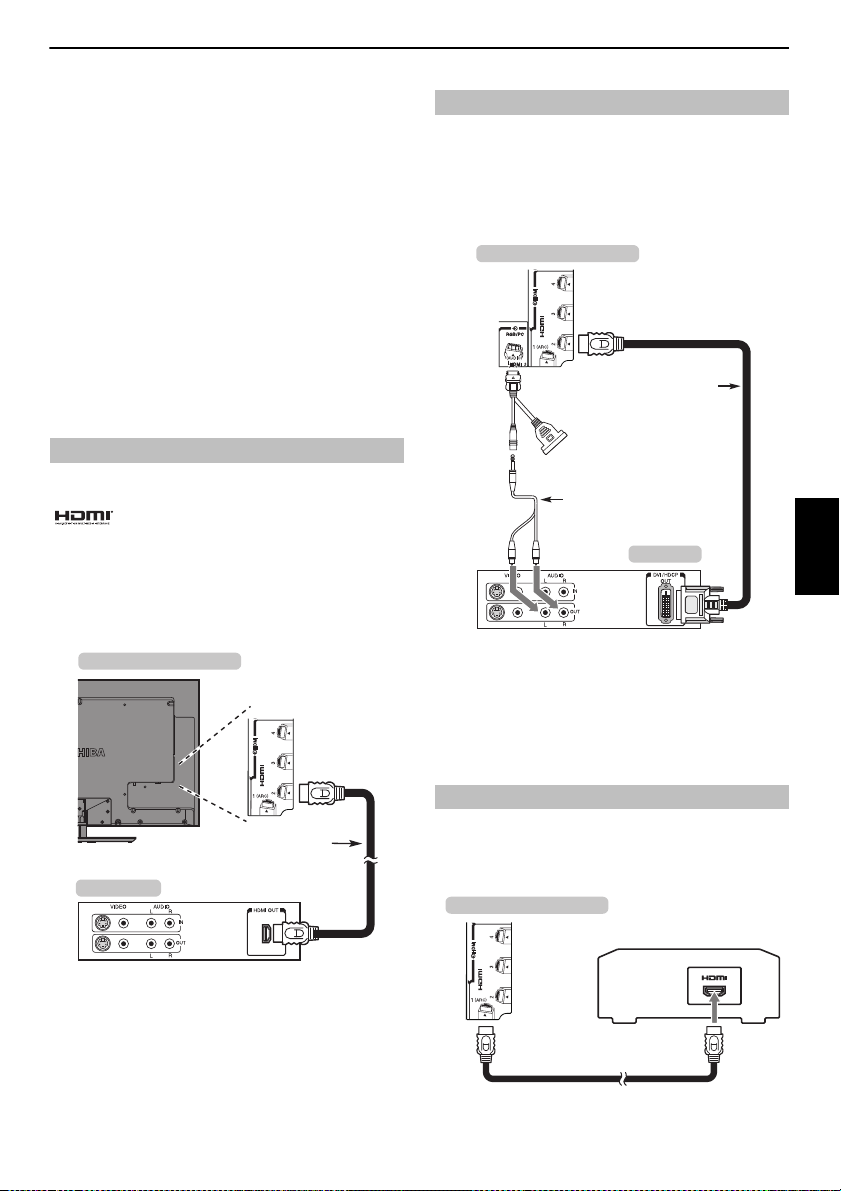
TV’NİZİ BAĞLAMA
televizyonunuzun arka kısmı
HDMI aygıtı
HDMI kablosu
HDMI’nın televizyona bağlanması
için gereken ses kablosu (birlikte
verilmez)
HDMI’dan DVI’ya adaptör Kablosu
DVI aygıtı
televizyonunuzun arka kısmı
Bir HDMI® veya DVI aygıtını HDMI girişine bağlama
Televizyonunuzdaki HDMI girişi bir HDMI kaynak aygıtından dijital
ses ve sıkıştırılmamış dijital video ya da bir DVI (Dijital Görsel
Arabirim) kaynak aygıtından sıkıştırılmamış dijital video almaktadır.
Giriş, EIA/CEA-861-D–uyumlu tüke tici elektronik aygıtlarından (bir set-üstü kutu
veya HDMI ya da DVI çıkışları olan bi r DVD oynatıcı gibi) dijital biçimde gelen HDCP
(Yüksek Bant Genişlikli Dijital İçerik Koruma) program malzemelerini kabul edecek
şekilde tasarlanmıştır. Kabul edilebilir video sinyali formatları için, bkz: sayfa 105.
NOT:
• Bazı eski HDMI cihazları, yeni b ir standardın benimsenmiş olması nedeniyle, en
son HDMI TV’nizle düzgün şekilde çalışma yabilir. Lütfen önce HDMI kablonuzu
çıkarın ve sonra INSTAPORT™ ve İçerik Türünü Etkinleştir seçeneklerini
“Kapalı” olarak ayarlamaya çalışın. Eski HDMI kaynağınızın televizyonunuzla
hatasız şekilde çalışması gerekir. Bkz: sayfa90.
• Desteklenen Ses biçimi Lineer PCM, Dolby Digital (A C-3), örnekleme hızı 32/44,1/
48kHz.
Bir HDMI aygıtını bağlamak için
Bir HDMI kablosunu (tip A konektör) HDMI terminaline bağlayın.
Hatasız çalışması için HDMI Logosuna sahip bir HDMI kablosu kullanmanız önerilir
().
• HDMI bağlantınız 1080p sahipse ve/veya televizyonunuz 50 Hz’den yüksek
yenileme hızlarına sahipse, bir Kategori 2 kablosuna gereksiniminiz olacaktır.
Geleneksel HDMI/DVI kablosu bu modelde düzgün çalışmayabilir.
• HDMI kablosu hem video, hem de ses iletimi yapar. Ayrı analog ses kablolarına
gerek yoktur (resme bakın).
• Bkz. Sayfa 90’deki “HDMI 3 Ses” bölümü.
Bir DVI aygıtını bağlamak için
Bir HDMI’dan DVI’ya adaptör kablosunu (HDMI ti p A konektörü) HDMI 3 terminaline
ve ses kablolarını PC/HDMI 3 (AUDIO) soketine bağlayın (resme bakın).
• Önerilen HDMI-DVI adaptör kablosu uzunluğu 2 m’dir.
• Bir HDMI’dan DVI’ya adaptör kablo su yalnızca video iletimi yapar. Ayrı analog ses
kablolarının kullanılması gerekir.
• Bkz. Sayfa 90’deki “HDMI 3 Ses” bölümü.
NOT:
HDMI veya DVI aygıtının hatasız şekilde sıfırlandığından emin olmak için şu
prosedürleri izlemeniz önerilir:
• Elektronik bileşenlerinizi açarken önce TV’yi ardından HDMI vey a DVI aygıtını
açın.
• Elektronik bileşenlerinizi kapatırken önce HDMI veya DVI aygıtını ardından TV’yi
kapatın.
Türkçe
HDMI aygıtı videosunu görüntülemek üzere, HDMI 1, HDMI 2, HDMI 3 veya HDMI 4
modlarından birini seçmek için
o düğmesine basın.
HDMI’nın ARC (Ses Dönüş Kanalı) özelliği
Bu özellik, TV’nin ses sinyalini HDMI kablosu yoluyla AV amplifikatörüne
gönderilecek şekilde etkinleştirir. Bir kab loyu AV amplifikatörü yoluyla TV’nin
tunerinden alınan sesi üretmek için TV’nin ses çıkışından AV amplifikatörünün ses
girişine bağlamak gerekmeyecektir.
televizyonunuzun arka kısmı
ARC’yi destekleyen amplikatör
HDMI kablosu
13
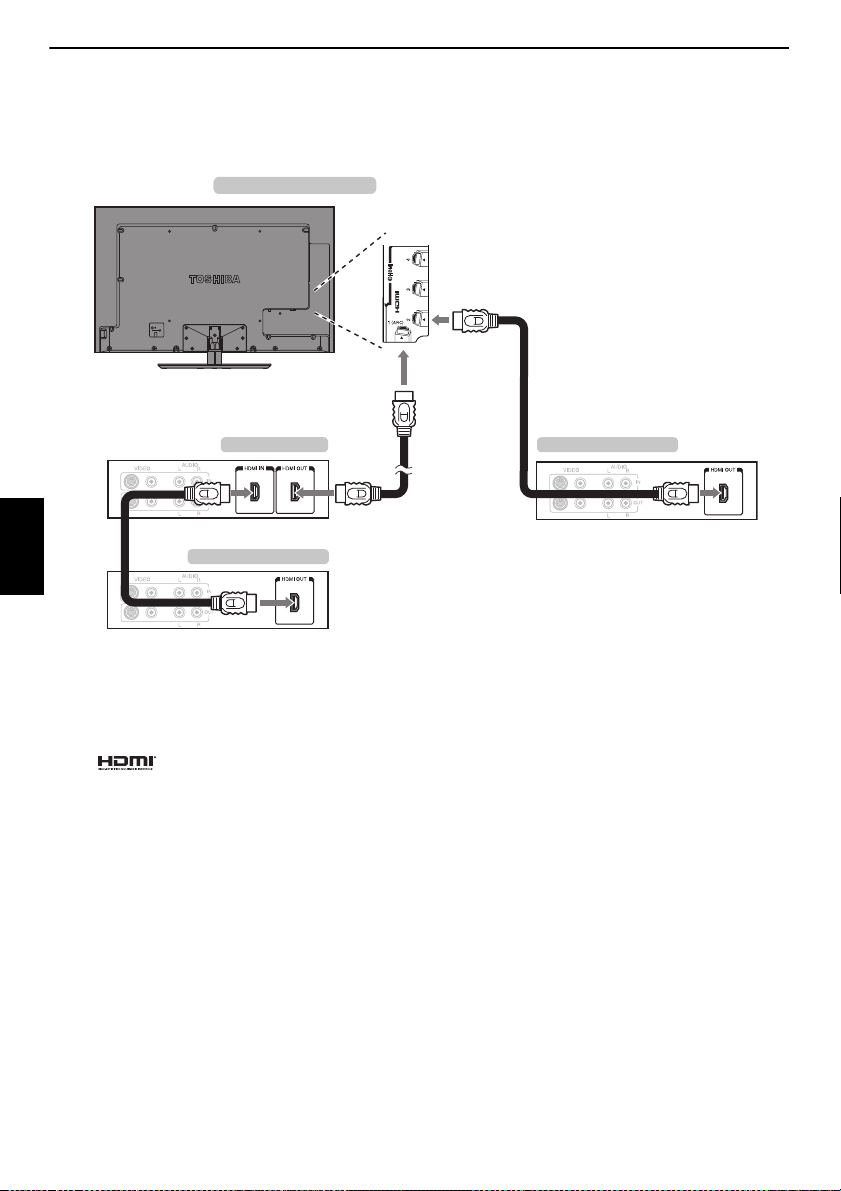
TV’NİZİ BAĞLAMA
televizyonunuzun arka kısmı
AV amplikatörü Kayıttan yürütme aygıtı
Kayıttan yürütme aygıtı
REGZA-LINK bağlantısı
REGZA-LINK uyumlu AV amplifikatörünü veya kayıttan yürütme aygıtını bağlamanız durumunda TV uzaktan kumanda cihazını kullanarak bağlı
ses/video aygıtlarının temel işlevlerini kontrol edebilirsiniz. Kurulumu ve işlemle r hakkında açıklamalar için, bkz: 93–95.
Türkçe
Yukarıda gösterilen kurulumu gerçekleştirmek için üç HDMI kablos una
gereksiniminiz olacaktır.
NOT:
• Birkaç aygıtın bağlı olması durumunda, REGZ A-LINK özelliği düzgün şekilde
çalışmayabilir.
• Hatasız çalışması için HDMI Logosuna sahip bir HDMI kabloları kullanmanız
önerilir ( ).
• Bu işlev bir bilgisayar ve A V amplifikatör ayrı ayrı bağlandığında kullanılabil ir.
Bununla birlikte, bilgisayar AV amplifikatör yolu ile bağlanmadıys a uygun şekilde
çalışmayabilir.
Aygıtları kontrol etmeden önce:
• Yukarıdaki bağlantıları tamamladıkta n sonra REGZA-LINK Ayarı menüsünü
istediğiniz şekilde ayarlayın (bkz: sayfa 93).
• Bağlı aygıtların da ayarlanması gerekir. Ayrıntılı bilgi için her aygıtın kendi
çalışma el kitabına bakın.
• REGZA-LINK özelliği, HDMI standardına göre düzenlenmi ş CEC teknolojisini
kullanmaktadır.
• Bu özellik Toshiba’nın REGZA-LINK özelliğini içeren modellerle sınırlıdır. Bununla
birlikte, Toshiba söz konusu işlemlere yönelik bir sorumluluk taşımaz. Uyumluluk
bilgileri için tek tek talimat el kitaplarına bakın.
14
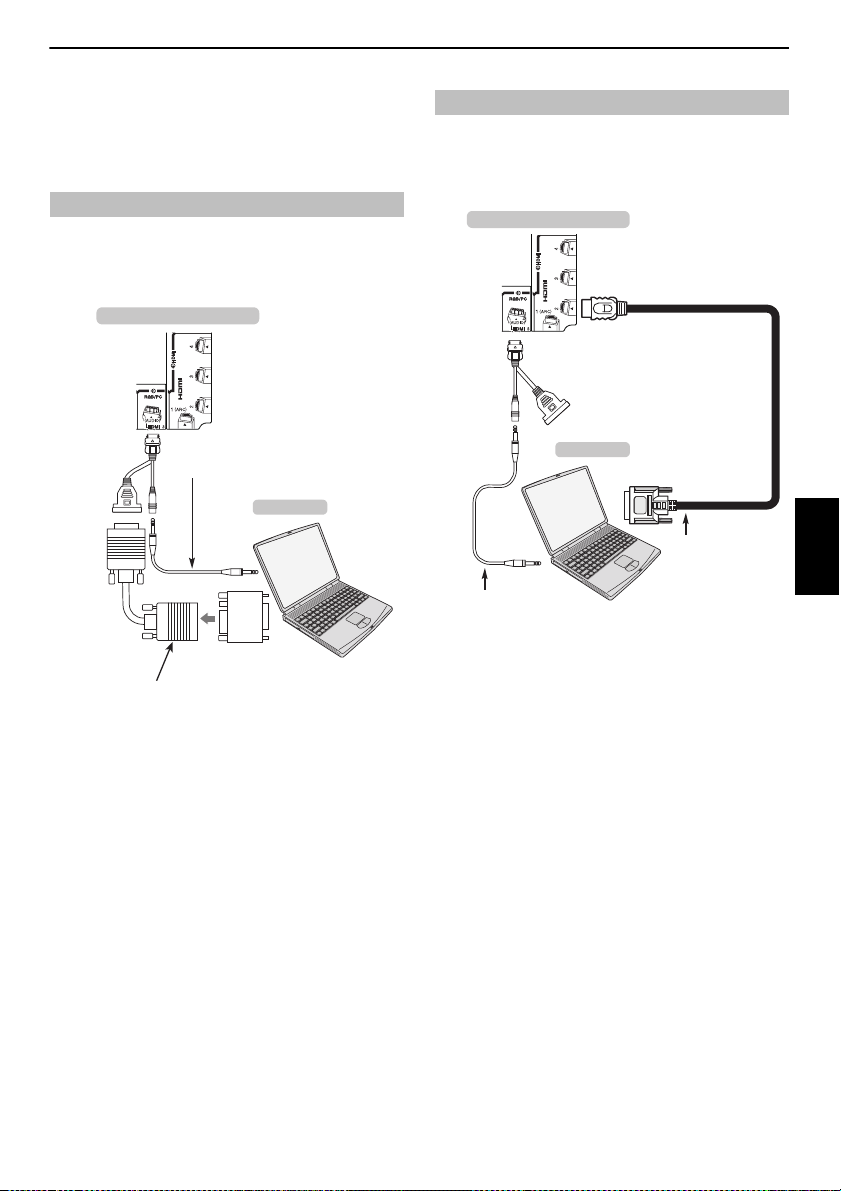
TV’NİZİ BAĞLAMA
Bilgisayar
Bilgisayarın televizyona
bağlanması için gereken ses
kablosu (birlikte verilmez)
televizyonunuzun arka kısmı
Dönüştürme
adaptörü (gerekirse)
(birlikte verilmez)
Mini D-alt 15 pinli
konektörü
RGB PC kablosu
(birlikte verilmez)
Bilgisayar
Bilgisayarın televizyona
bağlanması için gereken ses
kablosu (birlikte verilmez)
HDMI’dan DVI’ya
adaptör Kablosu
televizyonunuzun arka kısmı
Bilgisayar bağlama
RGB/PC veya HDMI bağlantısıyla, bilgisayarınızın ekranını
televizyondan izleyebilir ve sesi TV hoparlörlerinden duyabilirsiniz.
PC’yi RGB/PC terminaline bağlamak için
PC’yi televizyondaki RGB/PC t erminaline bağlarken bir analog RGB (15 pinli)
bilgisayar kablosu ve PC/HDMI 3 (AUD IO) soketi için bir PC ses kablosu kullanın.
Tercihler menüsünde bulunan AV bağlantısı menüsündeki PC/HDMI 3 sesi
seçeneklerinden PC’yi seçin.
Bir bilgisayarı kullanmak için TV’ye bağ lamadan önce bilgisayardaki monitör çıkış
çözünürlüğünü ayarlayın. Kabul edilebilir PC sinyali formatları için, bkz sayfa 104.
En iyi resmi görüntüleyebilmek için PC ayar özelliğini kullanın (bkz: sayfa 87).
NOT:
• Televizyondaki PC ses giriş terminali, HDMI 3 analog ses giriş terminaliyle
paylaşılır (bkz: sayfa 90).
• Bazı bilgisayar modelleri bu televizyona bağlanamaz.
• Uyumlu bir mini D-alt 15-pinli terminali o lan bilgisayarlarda adaptör gerekmez.
• DVD’nin başlığına ve DVD -Video’yu oynattığınız bilgisayarın spesifikasyon larına
bağlı olarak, birtakım sahneler atlanabilir veya birden çok açılı sahneler sırasında
duraklatma işlemi yapamazsınız. Ekranın kenarlarında bir bant görünebilir veya
resmin bazı kısımları silik olab ilir.
• Bunun nedeni, resmin set tarafından ölçeklendirilmesidir; bu bir arıza değildir.
Bilgisayar giriş modu seçildiğinde televizyonun bazı özellikleri kullanılamayabilir.
• PC giriş modu seçildiğinde bazı telev izyon özellikleri kullanılamaz; örn. Ayar/
• Bazı PC modelleri, televizyonun algılayamayacağı benzersiz sinyaller çıkarabilir
• Benzersiz bir PC sinyaliyle belirli bir PC modeli bağlıyorsanız, PC sinyali doğru
Sistem Kurulumu menüsünde Renk sistemi.
(bkz. sayfa 104).
algılanmayabilir.
HDMI terminaline PC bağlamak için
PC’yi TV’deki HDMI terminaline bağlarken, bir HDMI’dan DVI’ya adaptör kablosu ve
bir analog ses kablosu kullanın.
HDMI terminali olan bir bilgisayarı ba ğlıyorsanız, bir HDMI kablosu kullanın (tip A
konektörü). Ayrı bir analog kablosu kullanılması gerekmez.
Kabul edilebilir PC ve video sinyali formatları için, bkz sayfa 105.
NOT:
• Görüntülerin kenarları kaybolabilir.
• Benzersiz bir PC sinyaliyle belirli bir PC modeli bağlıyorsanız , PC sinyali doğru
algılanmayabilir.
15
Türkçe
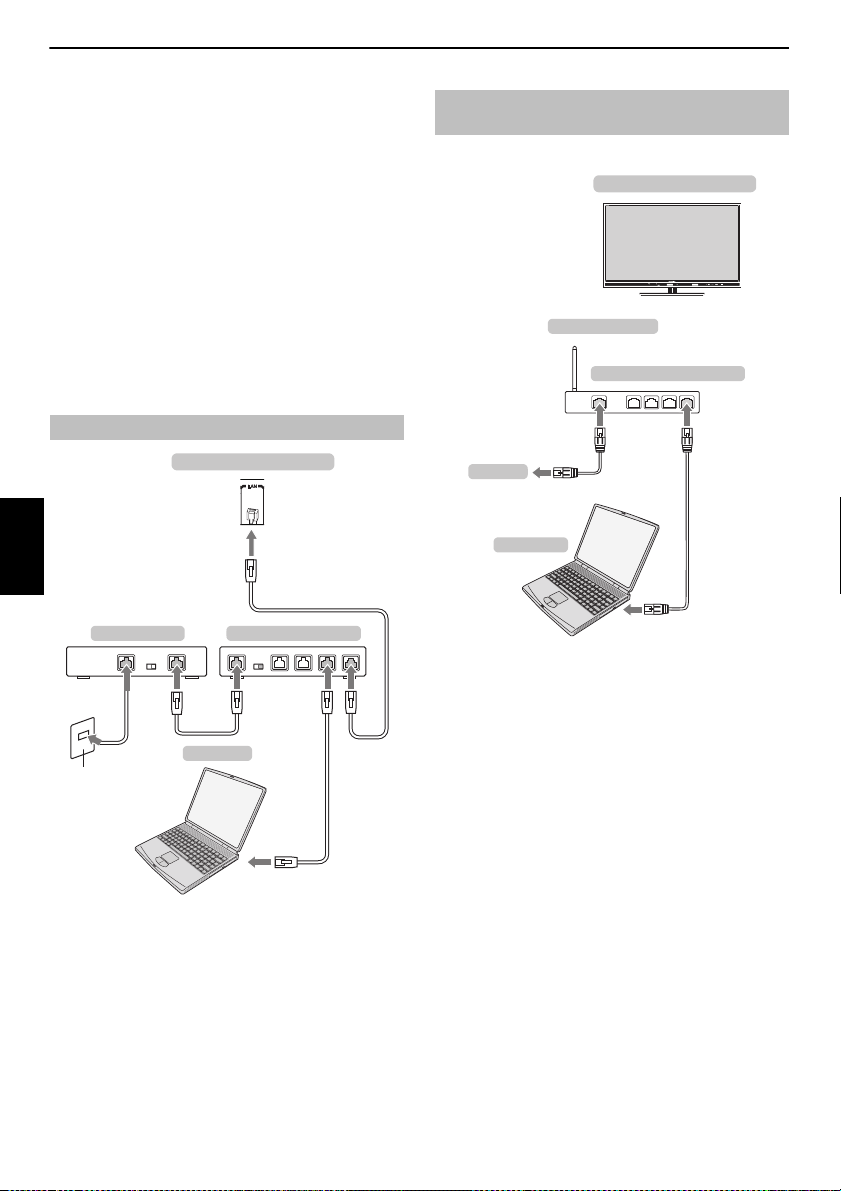
TV’NİZİ BAĞLAMA
Modem (varsa)
Sunucu PC
Hub bulunan yönlendirici
televizyonunuzun arka kısmı
Kablo veya Telefon
Jakı
[1] [2]
[2]
[3][2]
Erişim noktası
Kablosuz LAN yönlendirici
Modem
TV (Yerleşik WLAN sistemi)
Bilgisayar
Bir ev ağının bağlanması
Yerel Ağ bağlantı noktası Toshiba TV’nizin ev ağınıza bağlanmasına
izin verir. Bir DLNA CERTIFIED™ sunucusunda bulunan bir
bilgisayarda saklanan fotoğraf, video ve ses dosyalarına erişmek ve
bu dosyaları televizyonunuzda oynatmak/görüntülemek için bu çı ğır
açan ev eğlencesi ağ sistemini kullanabilirsiniz.
NOT:
• Evinizin dışında paylaşılan bir ağa bağ lanıyorsanız, yönlendirici kullanmanız
tavsiye edilir. Özel ağ ortamlarında her zama n DLNA CERTIFIED™ ürünler kullanın.
• TV’nizi ev ağınıza bağlama k için bir hub veya sviç kullanıyorsanız, otom atik
kurulumu kullanamayacaksınız, ağ adresini ma nüel olarak kurmanız
gerekmektedir. sayfa 52’ye bakınız.
• Yerleşik DHCP işlevine sahip bir yönlendirici kullanıy orsanız, otomatik kur’u
kullanın. Manuel kur çalışmayabili r.
• TV veya PC’yi doğrudan bağlarsanız, kros LAN kablosunu kullanın.
TV’yi bir ev ağına bağlamak için - Kablolu
Türkçe
c
TV’yi internet bağlantılı bir ev ağına bağlamak için-
Kablosuz
Lütfen 49. sayfadaki “Kablosuz Aya rı” kısmına bakın.
[1] Koaksiyel veya telefon kablosu (modem türünüze bağlıdır)
[2] Standard Yerel Ağ kablosu
[3] TV’nun Yerel Ağ girişine doğrudan bir telefon jakı bağlamayın.
16
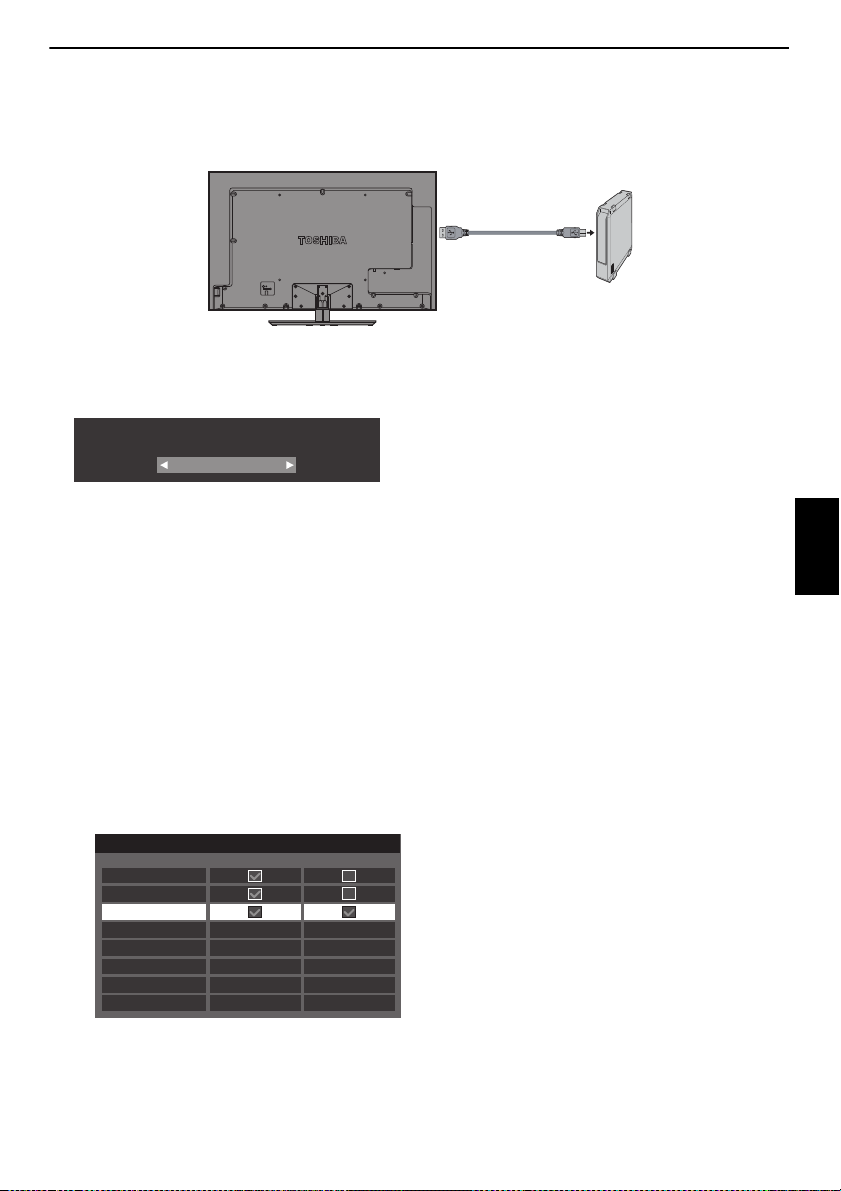
USB HDD’nin ayarlanması
USB HDD
USB2
USB kablosu
(birlikte verilmez)
Kayıtsız bir USB HDD tespit edildi. USB HDD kaydedilsin
mi?
Evet
Aygıt Adı
Kayıtlı
Bağlandı
USB HDD 1
USB HDD 2
Cihaz Listesi
USB HDD 3
Bir USB HDD bağlamak için (ürünle sağlanmaz)
NOT: Kullanılabilen USB HDD’lerle ilgili bilgi için web sitesindeki "Ürün Bilgileri" bölümüne bakınız.
Bir USB HDD’nin kaydedilmesi
TV’nin USB 2 portuna yeni bir USB HDD bağladığınızda aşağıd aki ekran görüntülenir.
a Evet seçmek için C veya c tuşuna ve OK tuşuna basın.
Biçimlendirme onayı penceresi görünür.
b Evet seçmek için C veya c tuşuna ve OK tuşuna basın.
Kayıt süreci başlar.
c USB HDD’ye isim vermek istiyorsanız, Evet seçmek için C veya c tuşuna
ve OK tuşuna basın.
Karakterlerin nasıl girildiğini öğrenmek için bkz. sayfa 53.
Azami karakter sayısı 10’dur.
Varsayılan olan ”USB HDD X” ismini kul lanacaksanız Hayır seçin ve OK
tuşuna basın.
NOT:
• Bir USB HDD’nin TV ile bağlantısını kesmek için “Bi r USB HDD’nin bağlantısını
kesmek için” bölümünde anlatılan prosed ürü izleyin (sayfa 62).
• Bir USB HDD kullanırken, gerekiyorsa, “USB HDD İşlevinin Kullanımı” b ölümünde
(sayfa 55) gösterilen ayarları ve eylemleri yapın.
• USB HDD’yi USB 2 portuna bağlayın.
USB 1 portuna takılması halinde kayıt ve oynatma ya pılamaz.
• Bu TV’ye en fazla 8 USB HDD kaydedilebilir.
• USB HDD’ye kaydedilen programlar yalnızca bu TV’de izlenebilir. Başka bir TV’ye
(aynı model TV’ler dahil), PC’ye v eya başka bir aygıta bağlandığında izlenemez.
• Bir USB HDD yeniden kaydedildiğinde biçimlendirilmez.
• USB HDD biçimlendirildiğinde HDD’de depolanan tüm veriler silinecektir.
TV’NİZİ BAĞLAMA
Liste modundayken aşağıdaki tuşlar kullanılabilir:
OK düğmesi .....................Kaydetmek/silmek için
KIRMIZI düğme...............Bağlantıyı kesmek için
YEŞİL düğme ................... Aygıt Adını değiştirmek için
SARI düğme ....................Test etmek için
MAVİ düğme ...................Biçimlendirmek için
Türkçe
d Cihaz Listesi görünür.
Artık kayıtlı USB HDD’leri kullanabilirsiniz.
17
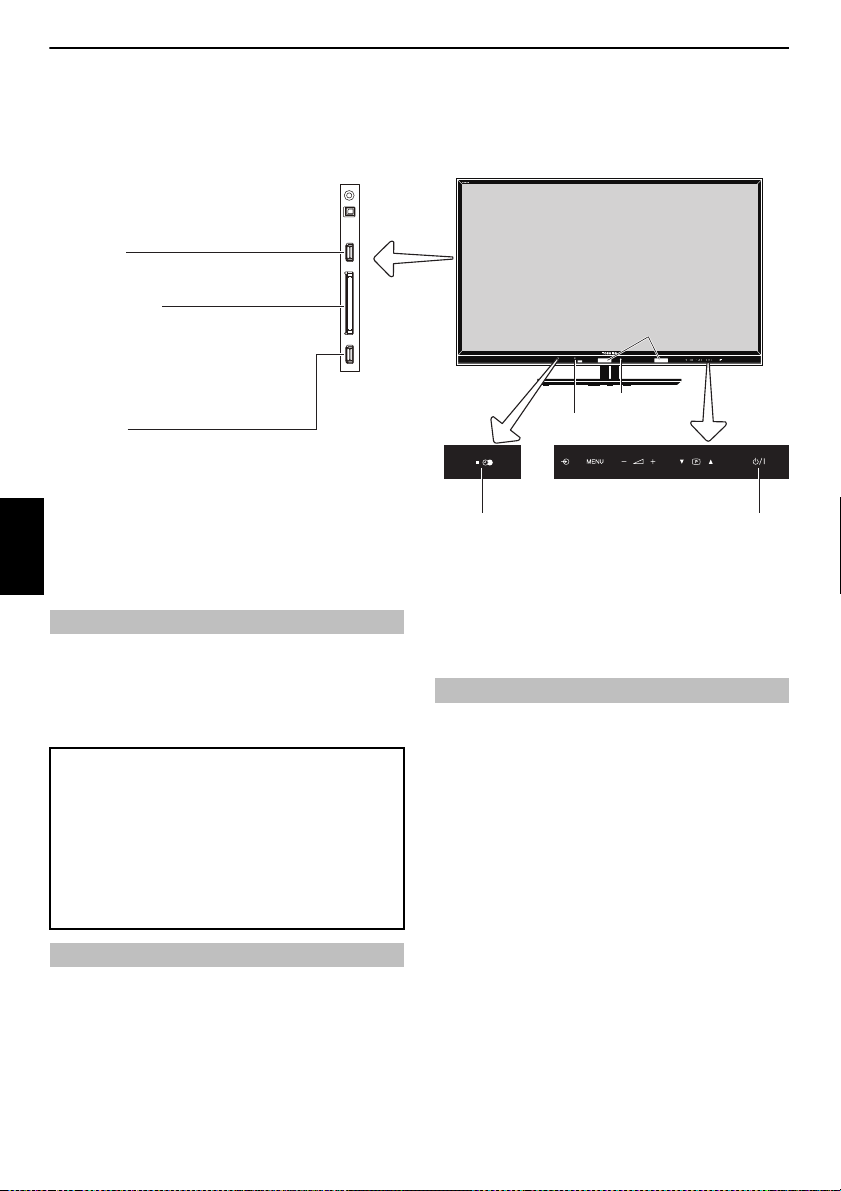
TV’NİZİ BAĞLAMA
Ortam Işığı Sensörü
Kamera Sensörü
Kumanda panosu (dokunmatik
sensör)
3B IR sensörü
• KIRMIZI (3B modunda)
TURUNCU LED - Program
zamanlayıcısı ayarlı (yalnızca dijital)
KIRMIZI LED - Program
zamanlayıcısı Etkin (yalnızca dijital)
KIRMIZI LED – Bekleme
MAVİ LED – Güç açık
ORTAK ARABİRİM
Ortak Arabirim, bir Koşullu Erişim Modülü
(CAM) içindir.
Bir servis sağlayıcısına başvurun.
CI Plus CAM yazılım güncellemesi otomatik
olarak yürütülür. O anda, Kayıt/Hatırlatma
programlamanız iptal edilir.
USB 1 portu
Media Player
USB 2 portu
Media Player /
USB HDD bağlantı portu
Kontroller ve giriş bağlantıları
Televizyonunuzun yan tarafındaki giriş soketlerine çok çeşitli harici ekipman bağlanabilir.
Televizyon için gerekli ayarlamalar ve kontroller uzaktan kumanda kullanılarak yapılabileceği gibi, bazı işlevler için televizyon üzerindeki düğmeler
de kullanılabilir.
Türkçe
Televizyonun açılması
KIRMIZI LED yanmıyorsa, elektrik fişinin güç kaynağın a bağlı olup olmadığını kontro l
edin ve uzaktan kumandada
yanacaktır.
Televizyonu Bekleme konumuna sokmak için uza ktan kumandadaki
basın. Yeniden televizyonu seyretmek için
yeniden belirmesi birkaç saniye sürecektir.
Enerji tasarrufu için:
Televizyonu fabrika ayarlarıyla kullanmanı zı öneririz. Fabrika ayarları enerji
tasarrufu içindir.
Elektrik fişini prizden çekmek tüm televiz yonlarda enerji kullanımını sıfıra
düşürür. Bu, örn. tatile çıkıldığında televizyon uzun süre kullanılmadığında
önerilir.
Ekranın parlaklığını azaltmak enerji tü ketimi azaltır.
Enerji verimliliği enerji tüketimini azaltır ve böylece elektrik masraflarını
düşürerek para tasarrufu sağlar.
NOT: Televizyonu bekleme moduna getirmek enerji tüketimini azaltır, ancak
televizyon hala biraz enerji tüketir.
Menüyü görüntülemek için uzaktan kumanda üzerind eki MENU düğmesine basın.
Beş adet ilk başlık simgesi görü necektir. Her bir sembol uzaktan kumandadaki
veya
c tuşuna basılarak seçilir.
Alt menüye girmek ve sonrasında da var olan seçenekleri görmek için bir alt menüye
daha girmek için
NOT: Aynı menü DTV (Dijital TV) ve ATV (Analog TV) modlarında görüntülenir;
ancak, bir modda bazı öğeler kullan ılamıyorsa, grileştirilmiş olarak görünürler.
1 düğmesine basın; biraz zaman ala bilir. MAVI LED
1 düğmesine tekrar basın. Görüntünün
Menü sisteminin kullanımı
Bb C c tuşlarına basın.
Bu seçeneği kullanırken, yukarı ve aşağı hareket etme k için uzaktan kumandadaki
B ve b tuşlarına basın ve istediğiniz ayarı seçmek için C veya c tuşuna basın.
Ekrandaki talimatları izleyin. Her menünün işlevi el ki tabında ayrıntılı olarak
açıklanmaktadır.
1 düğmesine
C
18
TV kontrolleri ve bağlantılarının kullanımı
Ses düzeyini değiştirmek için yavaşça –
Program konumunu değiştirmek için
Ses ve resim seçeneklerini kontrol etmek için MENU’ye ve
düğmesine dokunun.
Bitirmek için MENU düğmesine dokunun.
Harici bir giriş seçmek için, uygun giriş kaynağı seçilinceye kadar
dokunun.
Media Player özelliği, USB 1 veya USB 2 portu üzerinden bağlanmış olan bir USB
depolama aygıtındaki veya bir ağ aygıtındaki fotoğraf, film ve müzik dosyalarına
erişebilmenizi sağlar.
TV programlarını kaydetmek/oynatmak için USB HDD (ürünle sağlanmaz) ile USB 2
portu kullanılmalıdır.
NOT: USB soketinin işlevselliği sınırlıdır ve Toshiba bağlı diğer cihazlarda meydana
gelen zararlara karşı sorumluluk almaz.
Tüm ayrıntılar için, lütfen bağlanacak ekipmanın kullanıcı el kitabına daima bakın.
NOT: Ekrandaki bir hedefe “silahla” ateş edilmesini içeren etkileşimli video oyunları
bu TV’de çalışmayabilir.
2 + düğmesine basın.
b p B düğmesine basın.
b p B, – 2 +
o düğmesine
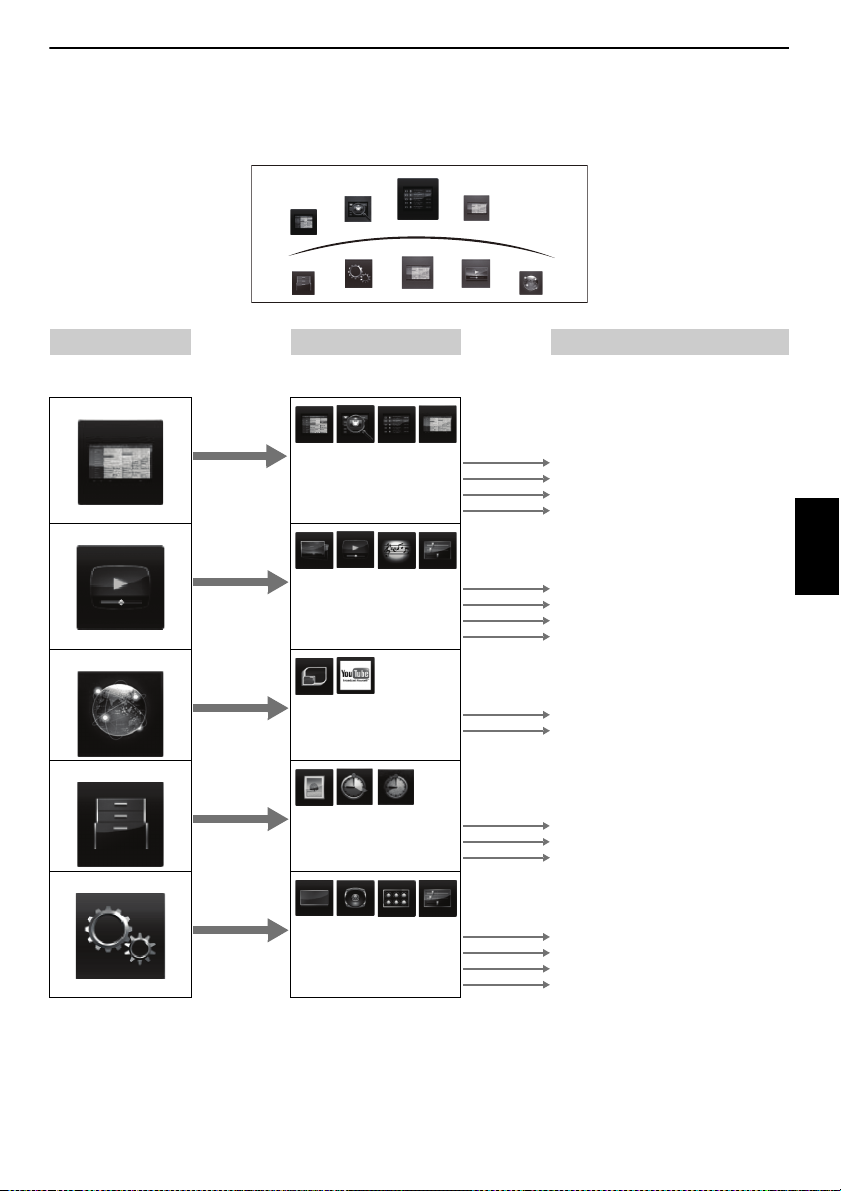
MENÜ yapısı
TV Programları
Media Player
Bağlı TV
Ayar
Fonksiyon
Türe göre arama
Kütüphane
Rehber
Program
Zamanlayıcıları
Ana menüyü açmak için (aşağıdaki resim) , uzaktan kumandadaki veya TV kontrol panelindeki MENU düğmesine basın.
1’inci Katman 2’inci Katman 3’üncü Katman
MENU düğmesine basın.
TV Programları
C c / B
düğmesine basın.
C c düğmesine basın. OK düğmesine
basın.
BbC c düğmesine basın.
TV’NİZİ BAĞLAMA
Media Player
Bağlı TV
Fonksiyon
Ayar
Rehber
Türe göre arama
Program Zamanlayıcıları
Kütüphane
Fotoğraf
Film
Müzik
Medya Player Kurulumu
Toshiba Places
YouTube
Fotoğraf Çerçevesi
Açma zamanlayıcı
Otoma kapan
Görüntü
Ses
Tercihler
Sistem Kurulumu
Program Rehberine (EPG) atla
Türe Göre Aramaya atla
Program Zamanlayıcıları atla
Kütüphane atla
Cihaz Seçim veya Fotoğraf Görüntüleyici
Cihaz Seçim veya Film Görüntüleyici
Cihaz Seçim veya Müzik Görüntüleyici
Media Player Ayar Menüsü
Toshiba Places’a atla
YouTube’a atla
Fotoğraf Çerçevesine atla
Açma Zamanlayıcı Menüsü
Otoma kapan Menüsü
MGörüntü Menüsü
Ses Menüsü
Tercihler Menüsü
Sistem Kurulumu Menüsü
Türkçe
19
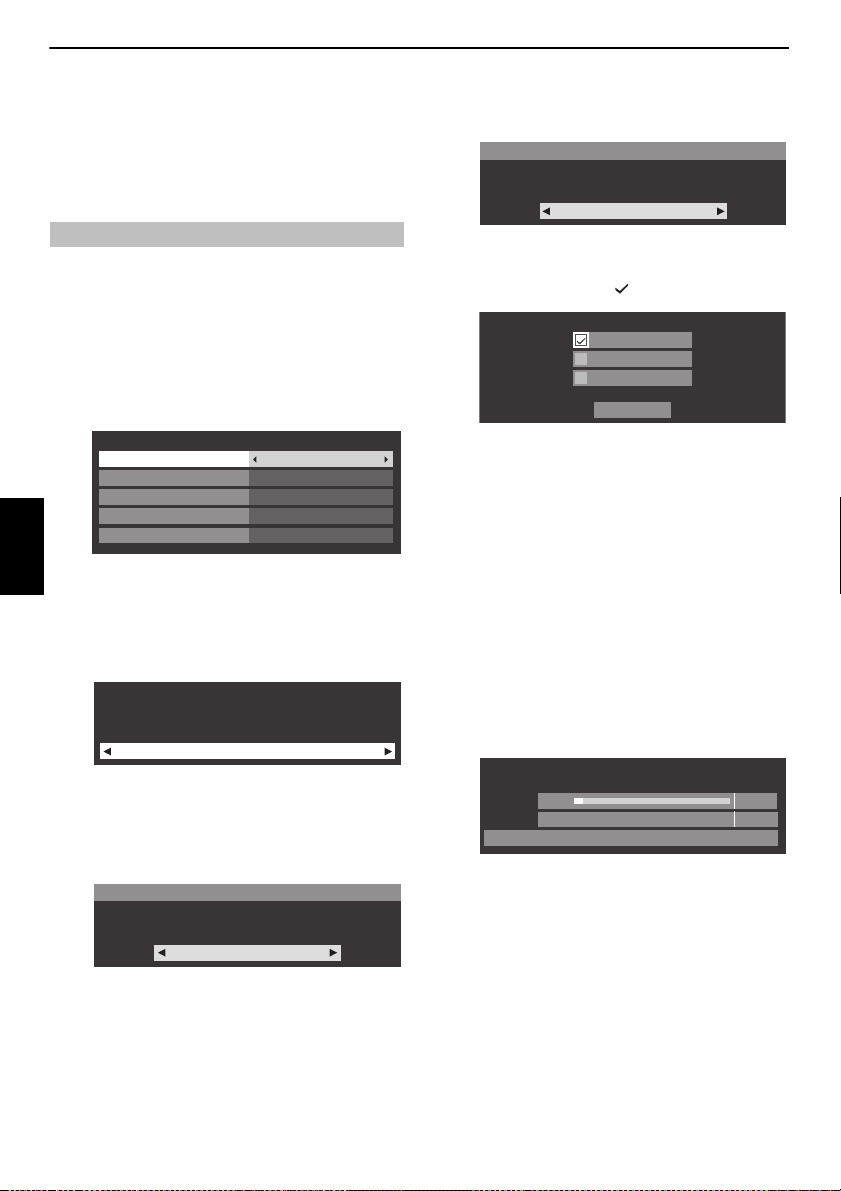
TV’NİZİ AYARLAMA
Hızlı Kurulum
Ülke
Almanya
Primer altyazı dili
Almanca
Türkçe
Türkçe
Türkçe
Sekonder altyazı dili
Primer ses dili
Sekonder ses dili
AutoView
Hayır
AutoView modu, otomatik olarak görüntü ayarlarını
ortamın ışık koşullarına uygun şekilde yapar.
AutoView modunu etkinleştirmek istiyor musunuz?
Ant/Kablo/Uydu
Uydu
Kablo
SONRAKI
Anten
Otomatik arama
Durum Blndu
ATV ayarı Bekleyin…
Kanal: C7
DTV ayr 3% 2
Başlangıç Uygulaması
Televizyonu açmadan önce, mevcutsa dekoderi ve medya kaydediciyi
Bekleme moduna alın. Televizyonu ayarlamak için 11. sayfada
ayrıntılı biçimde açıklandığı gibi, uzaktan kumanda üzerindeki
düğmeleri kullanın.
Hızlı Kurulum
a 1 düğmesine basın. Menu Language (Menü Dili) ekranı belirecektir.
Bu ekran televizyon ilk kez açıld ığında ve TV’yi Aç-Kapat her
seçildiğinde görüntülenir.
b Menü dilini seçmek için B b C c tuşuna basın ve OK basın.
c Ülke öğesini vurgulayın seçmek için C veya c tuşuna basın. Şimdi
televizyon ülkenizdeki istasyonlar için ayarlanmıştır.
Türkçe
NOT:
• Aşağıdaki ekran menüleri seçtiğiniz ülkeye göre hafif derecede farklılık
gösterebilir.
• Listede seçmek ist ediğiniz bir ülke yoksa Diğer öğesini seçin.
d OK düğmesine basın, Mekân ekranı görünecektir.
Mekân
TV’yi bir mağaza showroom’unda kullanmak için lütfen
[Mağaza] modunu seçin. Normal kullanım için [Ev] modu
tavsiye edilir.
Home
g OK düğmesine basın, AutoView ekranı görünecektir. Evet ya da Hayır
seçmek için
C veya c tuşuna basın.
h OK tuşuna basın. Ant/Kablo/Uydu ekranı görüntülenirse, Anten,
Kablo veya Uydu öğesini seçmek için
OK tuşuna basarak işaretleyin ( ).
DVB-C bölgenizde desteklenmiyorsa, Kablo gösterilmeyecektir.
• Anten veya Kablo’yu se çtiğinizde 9 ila 12. adımları takip edin.
• Uydu’yu seçtiğinizde 13. adıma atlayın.
• Anten (veya Kablo) ve Uydu öğesini seçtiğinizd e, Anten (veya
Kablo) taramasını tamamladıktan ve OK düğmesine bastıktan sonra
Uydu Ayarları başlangıç ekranı otomatik olarak görünecektir.
B veya b tuşuna basın ve sonra
i SONRAKI öğesini seçin ve OK düğmesine basın. Kullanılabiliyorsa DTV
ve ATV, DTV veya ATV arasında seçim yapma seçeneğiyle birlikte
Otomatik arama başlangıç ekranı görünecektir. Uygun modu seçmek
için
C veya c düğmesine basın.
j Tr. Başlat’ı vurgulamak için B veya b düğmesine, ardından OK
düğmesine basın.
Televizyon mevcut DTV ve/veya ATV kanallarını aramaya başlar. İlerleme
çubuğu tarama durumunu gösterecektir.
Televizyonun aramayı bitirmesine izin vermek zorundasınız.
e C veya c düğmelerine basarak Home ya da Hafıza modunu seçin.
Normal ev kullanımı için, Home’u seçin.
f OK tuşuna bastığınızda TV Montajı ekranı görüntülenir, Stand veya
Duvar öğesini seçmek için
TV Montajı
TV'yi duvara monte ediyorsanız lütfen [Duvar] seçin. Diğer
kullanımlar için [Stand] önerilir. Bu seçenek daha sonra
Ses menüsünde Stand Navi'den değiştirilebilir.
C veya c tuşuna basın.
Stand
20
Arama tamamlandığında, televizyon otoma tik olarak bir numaralı
konumu seçer.
Otomatik arama ekranı bulunan toplam servis sayısını görüntüler.
NOT: Aynı kanal numarasına sahip birden fazla kanal va rsa bir onay
penceresi açılır.
Tercih ettiğiniz kanalı seçmek için
C veya c basın.
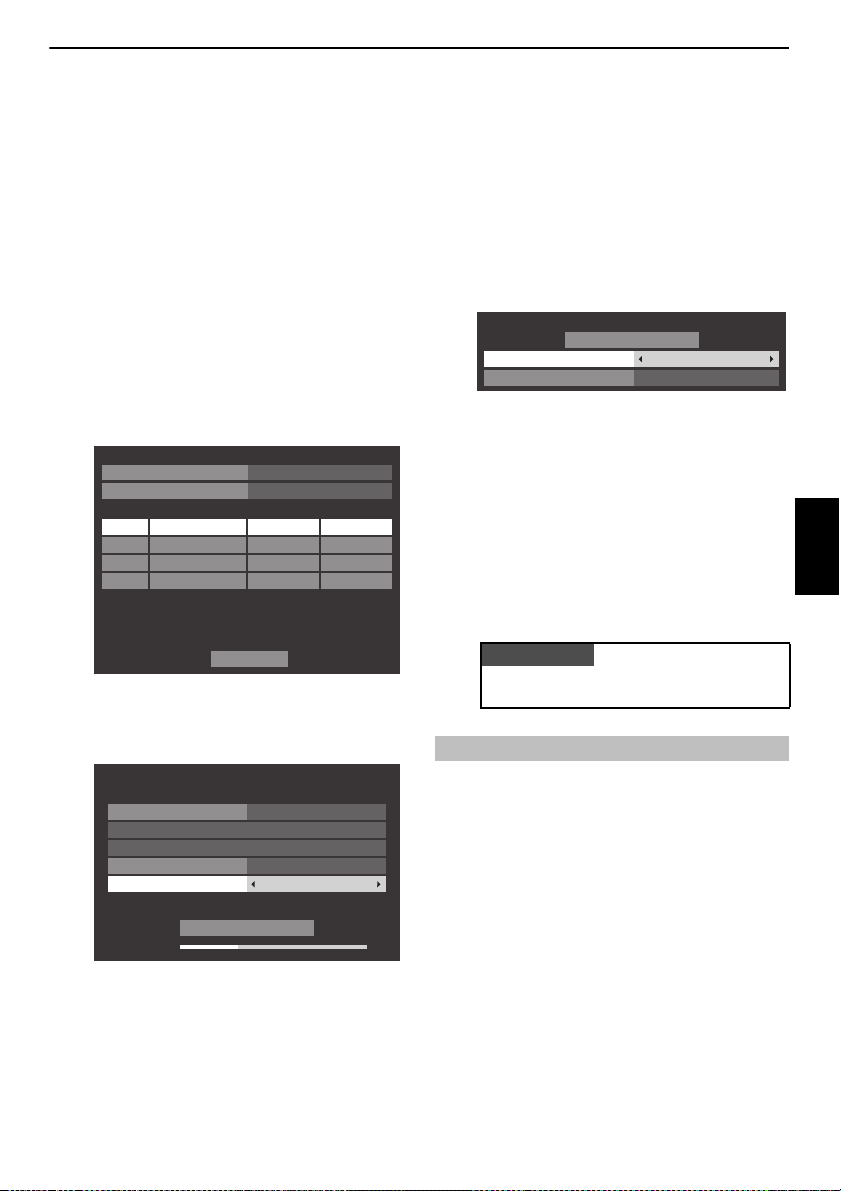
TV’NİZİ AYARLAMA
UyduNo. Çnk LNB
ASTRA 19.2˚E
Uydu Ayarları
1
4
3
2
11
Uydu alıcısı : 1/83 (10743 MHz)
Çanak Tipi : Sabit
Düşük LOF (MHz) : 9600
Yüksek LOF (MHz) : 10600
Switch Türü
Yok
LNB Gücü
Açık
Bitti
30%
Konumlandırma
Sinyal Seviyesi
Kayıtlı Pozisyona Git
Pozisyonu Kaydet
Uydu alıcısı
1/83 (10743 MHz H)
Konumlandırma
WE
0'a git
Uydu : ASTRA 19.2°E
Adım Boyutu
1
LÜTFEN DİKKAT EDİN
k DTV (dijital kanal) veya ATV (analog kanal) listelerini görüntülemek için
C veya c düğmesine basın.
l Listedeki bir kanalı seçmek için B veya b tuşuna ve bu kanalı izlemek
için OK tuşuna basın.
ATV modunda, bazı alanlar istas yonları iki kez alabilir. Net bir görüntü
olmayabilir veya sinyal zayıf olabilir, bu durumda istasyon sırası ATV
Manüel Arama kullanılarak değiştirilebilir.
UNUTMAYIN: ATV ve DTV (kullanılabiliyorsa DTV Ant TV/Radyo/Metin,
DTV Cable TV/Radyo/Metin, DTV Sat TV/Radyo/Metin) modları arasında
seçim yapmak için istediğiniz zaman TV’ye basın.
NOT: Zaman yayın tarafından otomatik olarak ayarlanmakt adır, ancak
DTV Ayarları ekranından Yerel Saat Ayarı kullanılarak yükseltilebilir
veya azaltılabilir.
m SONRAKI’yi seçin ve OK’ya basın. Uydu Ayarları ekranı görünecektir. Bu
pencereden, ayarlamak istediğiniz uyduları ekleye bilir ve her biri için
ayrıntılı ayar yapılandırması yapabilirsini z. bkz: “Uydu Ayarları”, sayfa 22
Pozisyonu Kaydet’i vurgulamak için
kaydetmek için OK’ya basın. Gerekirse sonraki uydu için 13. ve 14.
adımları tekrar edin.
Uygu çanağınız hareket ettirilemiyorsa, Konumlandırma ekranı
görünmez.
Maksimum sinyal gücü için uydu konumunu manüel olarak ayarlayın.
Bitti’ı vurgulayın ve OK basın.
B veya b ve uydu konumunu
o Yayın alımı testi başarıyla tamamlanırsa, Otomatik Ayar başlangıç
ekranı görüntüye gelecektir.
Otomatik Ayar - Uydu
Uydu
Tarama Seçeneği
Şifresiz Yayın ve Tüm öğesinden Tarama Seçeneği seçimini
yapabilirsiniz.
Tr. Başlat
ASTRA(19.2°E)
Şifresiz Yayın
p Tr. Başlat’ı vurgulamak için B veya b ve daha sonra OK’ya basın.
Televizyon mevcut DVB-S kanallarını arama ya başlayacaktır. İlerleme
çubuğu tarama durumunu gösterecektir.
Arama tamamlandığında, Otomatik Ayar sonuçları ekranı bulunan
toplam servis sayısını görüntüleyecektir.
q Listedeki bir kanalı seçmek için B veya b tuşuna ve bu kanalı izlemek
için OK tuşuna basın.
Türkçe
Bitti’ı vurgulayın ve OK basın.
n Uydu anteniniz hareketliyse, aşağıdaki Konumlandırma ekranı
görünecektir.
Konumlandırma’yı vurgulamak için
sinyal seviyesine sahip uydu konumunu bulm ak için
B veya b basın ve en yüksek
C ya da c basın.
Hızlı Kurulum menüsüne Ayar/Sistem Kurulumu menüsünden
istenildiği zaman erişilebilir.
Ant/Kablo/Uydu (varsa)
Bu menüden, RF giriş yapılandırmasını ayarlayabilirsiniz.
a Kurulum simgesini vurgulamak için MENU / Cc tuşuna basın.
b Sistem Kurulumu simgesini vurgulamak için B/ Cc tuşuna basın.
c Sistem Kurulumu menüsünü görüntülemek için OK tuşuna basın.
d Ant/Kablo/Uydu simgesini seçmek için B veya b tuşuna ve daha
sonra Anten, Kablo veya Uydu seç mek için
NOT: Ant/Kablo/Uydu ayarını değiştirmeye çalıştığınızd a, bir uyarı
mesajı, ardından PIN girişi (PIN ayarlandıysa) görünür ve Otomatik
arama yapmanız istenir.
C veya c tuşuna basın.
21
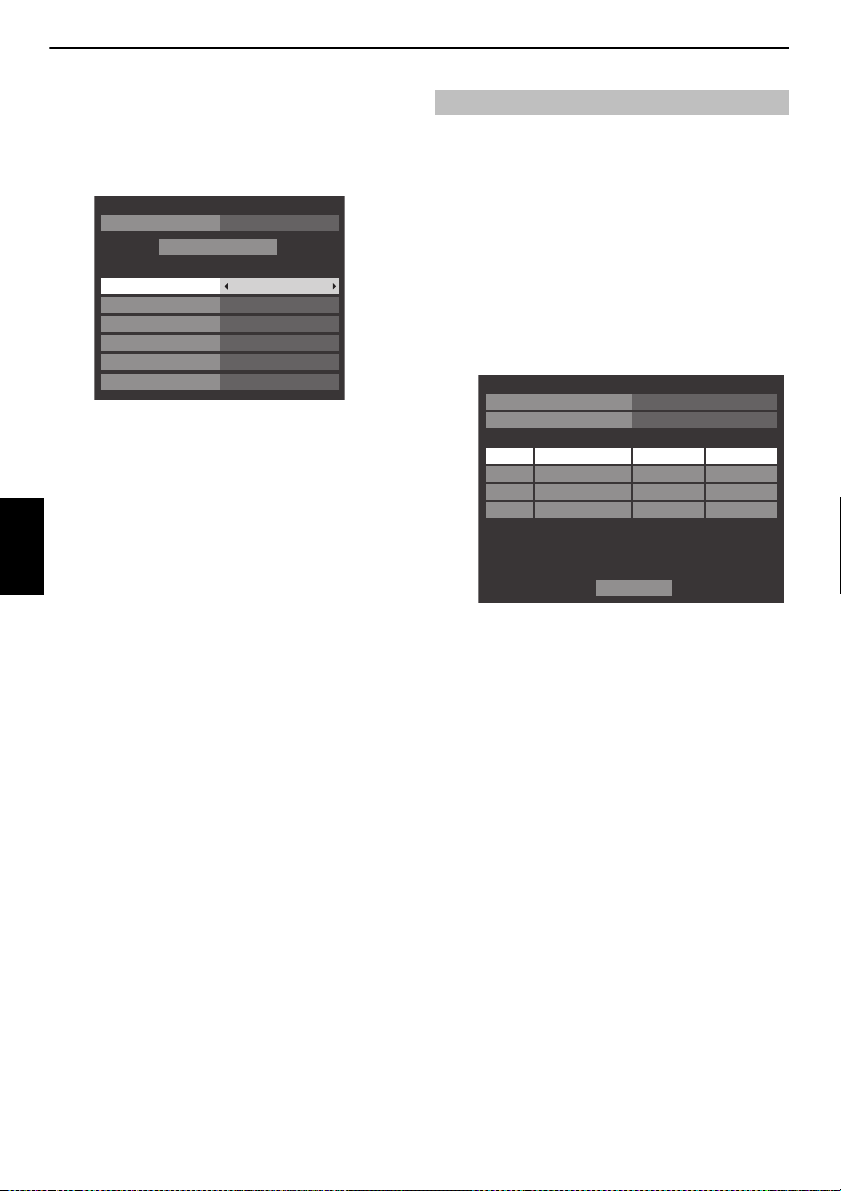
TV’NİZİ AYARLAMA
Otomatik arama
DTV ve ATVAyar Modu
DTV
Hızlı TaramaTarama Tipi
OtoBaşlangıç Frekansı
OtoSon Frekans
OtoModülasyon
OtoSembol Hızı
OtoAğ Kimliği
Tr. Başlat
UyduNo. Çnk LNB
ASTRA 19.2˚E
Uydu Ayarları
1
4
3
2
11
Uydu alıcısı : 1/83 (10743 MHz)
Çanak Tipi : Sabit
Düşük LOF (MHz) : 9600
Yüksek LOF (MHz) : 10600
Switch Türü
Yok
LNB Gücü
Açık
Bitti
e Ant/Kablo/Uydu, Kablo olarak ayarlandığında, Otomatik arama
ekranında aşağıdaki ayar seçenekleri sağ lanır.
Bir öğe seçmek için
seçeneği seçmek için
DTV Tarama Tipi ve DTV Modülasyon öğeleri haricinde, aşağıdaki tüm öğelerin 2
çalıştırma modu vardır. Birincisi her öğe için değerlerin sistem tarafından önceden
ayarlandığı Oto’dur. İkincisi önceden ayarlanan değerin yerine te k bir değer
girebileceğiniz Giriş modudur. Geçerli olarak ayarlanmış bir kanal yoksa ve Giriş
durumu seçiliyse, bir sistem varsayılan değeri gösterilir. Ancak, öğeye erişildiğinde
bir kanal geçerli olarak ayarlanırsa, geçerli kanalın değeri görüntülenir.
DTV Tarama Tipi:
Bu öğe bir Hızlı Tarama’nın mı yoksa bir Tam Tarama’nın mı yürütüleceğini
Türkçe
belirler.
Hızlı Tarama, daha kısa sürede tamamlanmak üzere tasarlanmış, Tam
Tarama’nın basitleştirilmiş bir sürümüdür.
DTV Başlangıç Frekansı:
Bu, taramanın başlayacağı frekansı ayarlar.
DTV Son Frekans:
Bu, taramanın biteceği frekansı ayarlar.
DTV Modülasyon:
Beş QAM modülasyon ayarından seçim yapabilirsiniz.
DTV Sembol Hızı:
Bu, taramanın baud hızıdır (KS/sn).
DTV Ağ Kimliği:
Bu, taramada kullanılacak Ağ Kimliğ idir. Bu öğe, DTV Tarama Tipi “Tam Tarama”
olarak ayarlandığında gri renkte görünür.
B veya b düğmesine basın, sonra istediğiniz
C veya c düğmesine basın.
Uydu Ayarları
Sistem Kurulumu menüsünden, ayarlamak istediğiniz uyduları ekleyebilirsiniz ve her
Bir uydu eklemek için:
biri için ayrıntılı ayarları tek tek yapılandırabilirsiniz.
a Kurulum simgesini vurgulamak için MENU / Cc tuşuna basın.
b Sistem Kurulumu simgesini vurgulamak için B/ Cc tuşuna basın.
c Sistem Kurulumu menüsünü görüntülemek için OK tuşuna basın.
d Uydu Ayarları seçmek için B veya b tuşuna ve daha sonra OK tuşuna
basın.
e Başka bir uydu eklemek için yeni bir satır vurgulamak için b düğmesine
basın ve OK düğmesine basın.
f Uygun uydu görüntülene kadar b düğmesine basın ve OK düğmesine
basın.
Bir uyduyu silmek için:
a Uydu Ayarları menüsüde silmek istediğiniz uyduyu seçmek için B veya
b tuşuna basın.
b KIRMIZI düğmeye basın. Bir onay penceresi görünecektir.
c Evet öğesini seçmek için C veya c düğmesine basın ve OK düğmesine
basın.
NOT: Konum No.1’i silmek mümkün değildir.
22
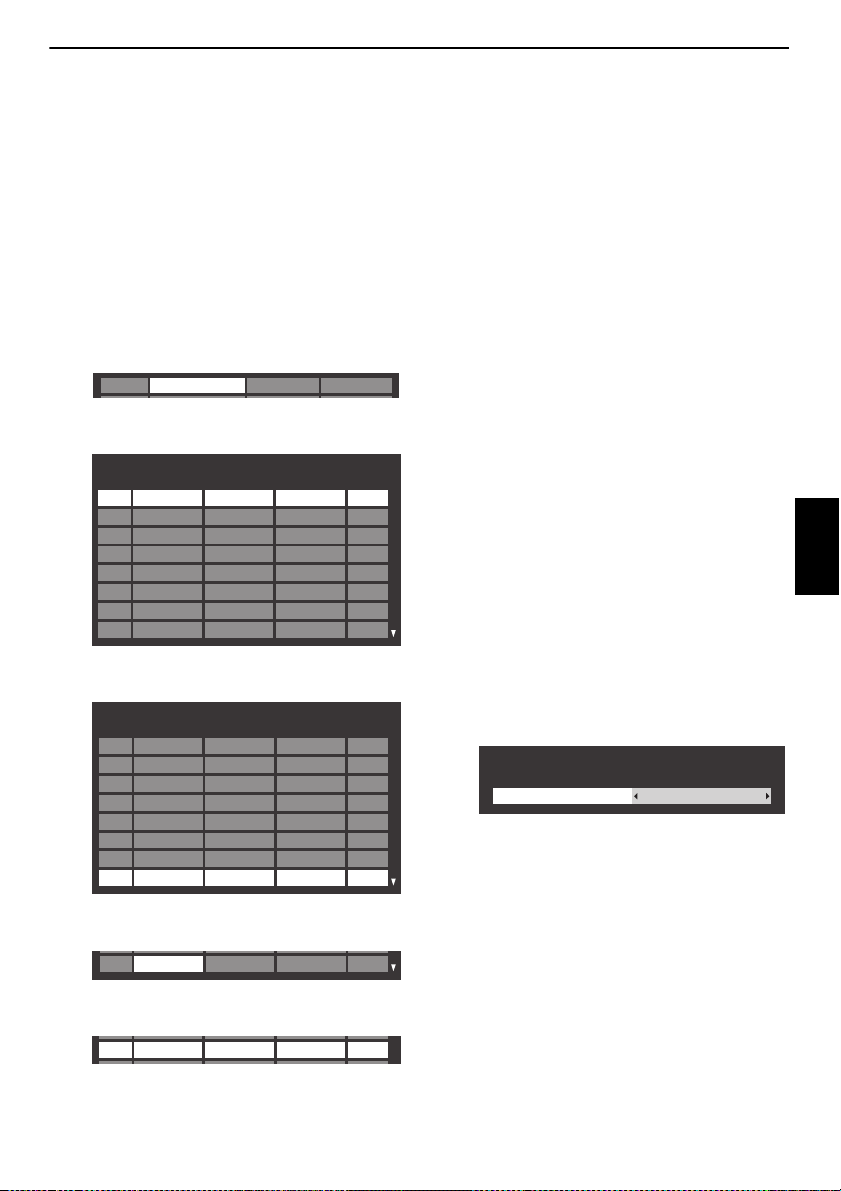
TV’NİZİ AYARLAMA
ASTRA 19.2˚E
111
Uydu Alıcısı Ayarları
1 10743 H
Frekans Polarizasyon Sembol Hızı S/S2
7 10861
8 10876
2 10773
3 10788
4 10817
5 10832
6 10847
H
V
H
V
V
H
V
22000
22000
22000
22000
22000
22000
22000
22000
S
S
S
S
S
S
S
S
Uydu Alıcısı Ayarları
76 12640 V
Frekans Polarizasyon Sembol Hızı S/S2
82 12728
83
77 12662
78 12669
79 12692
80 12699
81 12721
V
H
V
H
V
H
22000
22000
22000
22000
22000
22000
22000
S
S
S
S
S
S
S
83 0 H0S
83 12731 H 22000 S2
Çanak Ayarları
Çanak Tipi
Sabit
Çnk : 1
Uydu ayarlarını düzenlemek için:
a Uydu Ayarları menüsünde, Switch Türü öğesini vurgulamak için B
düğmesine basın.
b C veya c düğmesine basarak uydunuzun switch türü olarak Yok,
ToneBurst, DiSEqC 2way veya DiSEqC 4way öğesini seçebilirsiniz.
c b düğmesine basarak LNB Gücü öğesini vurgulayın ve C veya c
düğmesine basarak Açık veya Kapalı seçimini yapın.
Bir uydu alıcısı ekleme k için:
a Uydu Ayarları menüsünde, düzenlemek istediğiniz satırı vurgulamak
için
B veya b düğmesine basın ve OK düğmesine basın.
b YEŞİL düğmeye basın. Uydu Alıcısı Ayarları ekranı belirecektir.
c Yeni bir satırı vurgulamak için B düğmesine basın.
Bir uydu alıcısını silmek için:
a Uydu Alıcısı Ayarları menüsünde, silmek istediğiniz satırı vurgulamak
için
B veya b düğmesine basın.
b KIRMIZI düğmeye basın.
Uydu Alıcısı Ayarları’nı düzenlemek için:
a Uydu Alıcısı Ayarları menüsünde, düzenlemek istediğiniz satırı
vurgulamak için
B veya b düğmesine basın ve OK düğmesine basın.
b C veya c düğmesine basarak Frekans, Polarizasyon, Sembol Hızı
veya S/S2 öğesini seçin ve gerekirse sayı düğme lerini kullanan öğeyi
ayarlayın.
c Ayarlarınızı kaydetmek için OK düğmesine basın.
d Diğer satırlar için adım 1 - 3’ü tekrar edin.
e Düzenlemeyi bitirmek için MAVİ düğmeye basın ve Uydu Ayarları’na
dönün.
Yapılan herhangi bir düzenleme varsa iptal etmek için YEŞİL düğmeye
basın.
Tüm uydu alıcısı ayarlarını başlangıçtaki varsayılan ayarlara sıfırlamak
için SARI düğmeye basın.
Çanak Tipini seçmek için:
a Uydu Ayarları menüsüde istenen uydu hattını seçmek için B veya b
tuşuna, daha sonra OK tuşuna basın.
b Çnk’ı vurgulamak için C veya c düğmesine basın ve YEŞİL düğmeye
basın.
Türkçe
d OK düğmesine basın.
e Her parametreyi gerektiği şekilde düzenleyin ve OK düğmesine basın.
c Çanak Tipi’ni seçmek için C veya c düğmesine basın.
Çanak Tipi olarak Taşınabilir veya Sabit’i seçebilirsiniz.
23
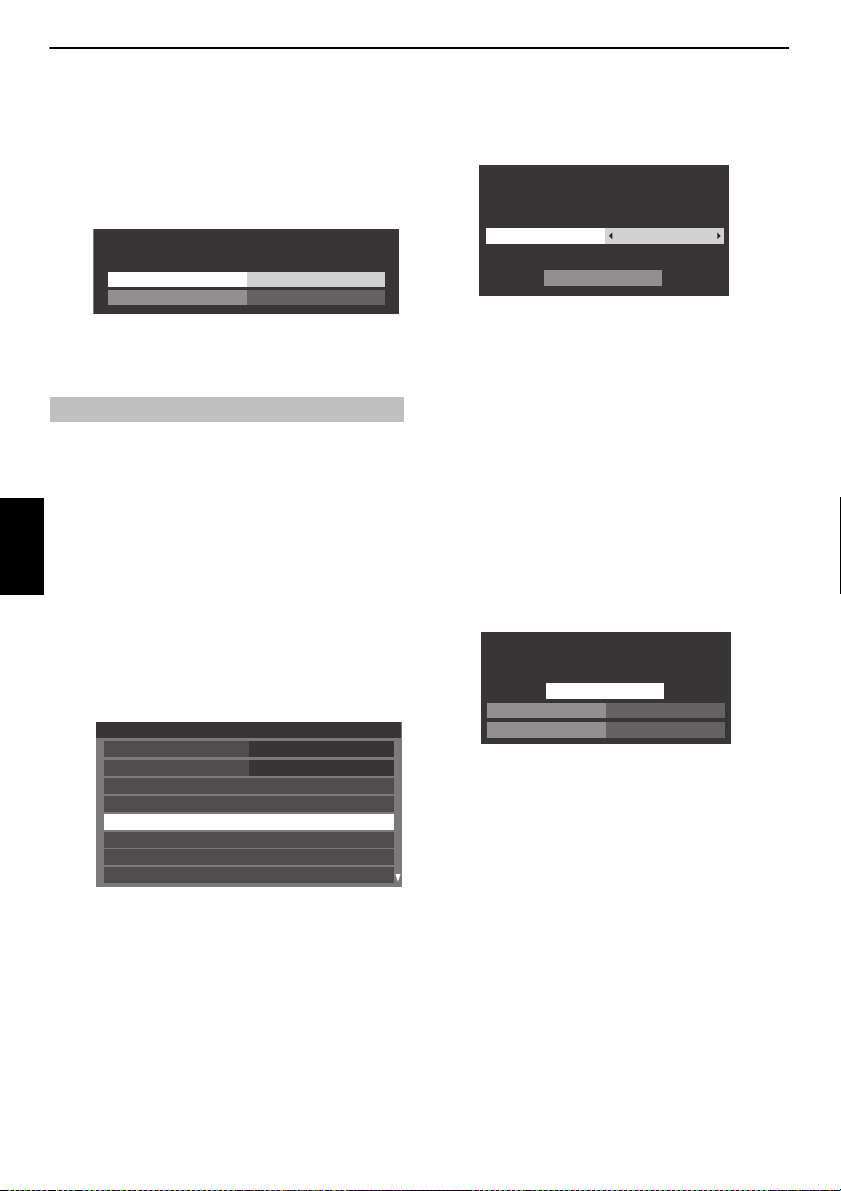
TV’NİZİ AYARLAMA
LNB Ayarları
Düşük LOF
9750
LNB : 1
Yüksek LOF
10600
Sistem Kurulumu
Menü Dili
İngilizce
Ülke
Ant/Kablo/Uydu
Otomatik arama
ATV Manüel Arama
DTV Ayarları
DTV Manüel Arama
Uydu Ayarları
Almanya
Otomatik arama
Önceki ayarlar silinecektir! Değişiklik yapmadan
çıkmak için EXIT’a basın.
TümUydu
Şifresiz YayınArama Seçeneği
Tr. Başlat
LNB Ayarları’nı seçmek için:
a Uydu Ayarları menüsüde istenen uydu hattını seçmek için B veya b
tuşuna, daha sonra OK tuşuna basın.
b LNB’yi vurgulamak için C veya c düğmesine basın ve YEŞİL düğmeye
basın.
c Düşük LOF veya Yüksek LOF’u seçmek için B veya b düğmesine basın
ve uygun frekansları girin.
Otomatik Arama
NOT: Yeni servisler yayınlandığında, onları görüntüleyebilmek için televizyonu
yeniden ayarlamak gereklidir.
Otomatik arama televizyonu tamamen yeniden ayarlar ve kanal listesini
güncellemek için kullanılabilir. Tüm yeni servislerin eklendiğinden emin olm ak
için Otomatik arama periyodik olarak çalıştırılması önerilir. Geçerli tüm
kanallar ve ayarlar, örneğin kilitli kanallar kaybolur.
Türkçe
a Ayar simgesini vurgulamak için MENU / Cc tuşuna basın.
b Sistem Kurulumu simgesini vurgulamak için B /Cc tuşuna basın.
c Sistem Kurulumu menüsünü görüntülemek için OK tuşuna basın.
e DTV/ATV Arama için:
Önceki programların ve ayarların silineceğini uyaran bir ekran
görünecektir.
Otomatik arama
Önceki ayarlar silinecektir!
Değişiklik yapmadan çıkmak için EXIT’a basın.
DTV ve ATVAyar Modu
Tr. Başlat
Kullanılabiliyorsa DTV ve ATV, DTV veya ATV’yi seçmek için
tuşuna basın, sonra Tr. Başlat’ı vurgulayın ve Otomatik arama’ya
devam etmek için OK düğmesine basın.
NOT: Sistem Kurulumu menüsünde Ülke alanı için “Diğer” öğesin i
seçtiyseniz ve ayar modu olarak “DTV” dışında bir değer seçtiyseniz,
optimum ATV yayın sistemini (B/G, I, D/K veya L) seçin.
Televizyon kullanılabilir tüm DTV ve/veya ATV s ervislerini aramaya
başlar.
Televizyonun aramayı bitirmesine izin vermek zorundasınız.
Arama tamamlandığında, Otomatik arama ekranı bulunan servisl eri
görüntüler.
Uydu Arama için:
Önceki programların ve ayarların silineceğini uyaran bir ekran
görünecektir.
C veya c
d Otomatik arama seçmek için b veya B tuşuna ve daha sonra OK
tuşuna basın.
B veya b düğmesine basarak Uydu öğesini seçin ve so nra C veya c
düğmesine basarak istenen uyduyu seçin (No.1 Sat ~ No.4 Sat ve ya
Tüm).
Arama Seçeneği olarak Şifresiz Yayın veya Tüm öğesini seçebilirsiniz.
Tr. Başlat öğesini vurgulayın ve Oto matik arama ile devam etmek için
OK düğmesine basın.
Arama tamamlandığında, Otomatik arama ekranı bulunan servisl eri
görüntüler.
f Listedeki bir kanalı seçmek için B veya b tuşuna ve daha sonra bu
kanalı izlemek için OK tuşuna basın.
24
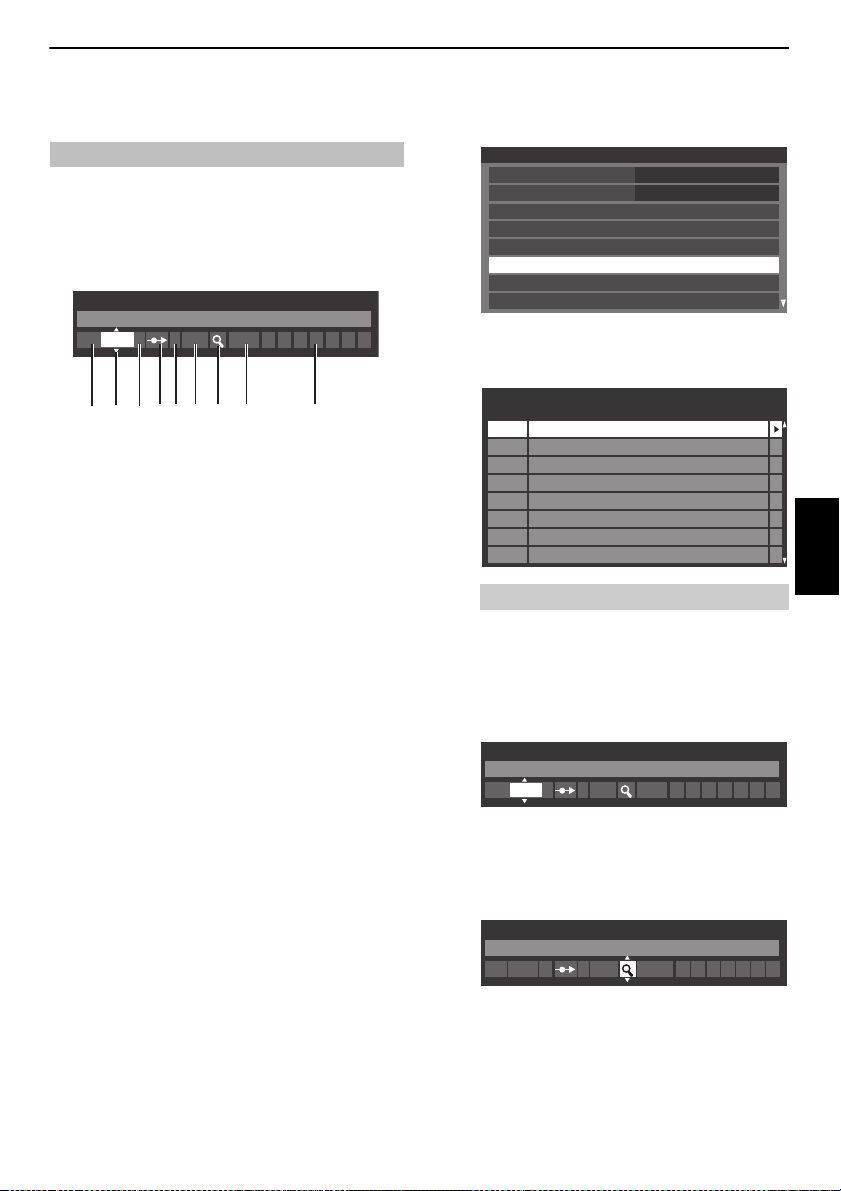
TV’NİZİ AYARLAMA
ATV Manüel Arama
Sistem
1 A C 2 0 V C R
I
123 4 65 7 8 9
Knm. Kanal İstasyon
ATV Manüel Arama
1
2
3
4
6
7
8
C2
C7
S10
S40
C22
5
C25
C28
C30
ATV Manüel Arama
Sistem
1 A C 2 0
I
ATV Manüel Arama
Arama
1 C 2 0 IA
ATV Manüel Arama
Arama
Televizyon, ATV Manüel Arama kullanılarak manüel olarak ayarlanabilir. Örneğin,
televizyon SCART kablosu bulunan bir ortam kaydedici/çözücüye bağlanamıyorsa veya
başka bir Sistem’deki bir istasyonu ayarlamak istediğinizde özelliği kullanabilirsiniz.
Ekranda yatay olarak hareket etmek için
Arama seçeneklerinden herhangi birini seçin. Sonra, ayarları ayarlamak için
b düğmesini kullanın.
1 Konum
Kanalı ayarlamak için uzaktan kumanda üzerinde basılacak numara.
2 Sistem
Bazı bölgelere özgüdür.
3 Renk sistemi
Fabrika ayarı Otomatik olarak ayarlanm ıştır. Yalnızca sorun yaşanırsa, yani
harici kaynaktan NTSC girişinde değiştirilmelidir.
4 Geç
Geç’i seçili kanal için Açık (
26.
5 Sinyal Snf.
Kanal sınıflandırmasıdır.
6 Kanal
İstasyonun yayınlandığı kanal numarası.
7 Arama
Yukarı ve aşağı sinyal arama.
8 Manüel hassas ayar
Yalnızca parazit/zayıf sinyal olduğun da kullanılır. Bkz. sayfa 99.
9 İstasyon
İstasyon tanımlama. En fazla yedi karakter girmek için
düğmesini kullanın.
Dekoder veya medya kaydedici için televizyonda bir konumu tahsis etmek amacıyla:
dekoderi açık konumuna getirin, medya kayd ediciye önceden kaydedilmiş bir film
takın ve PLAY düğmesine basın ve daha sonra manüel ola rak ayarlayın.
C ve c düğmesini kullanın ve ATV Manüel
B veya
8) veya Kapalı’ya (() ayarlayın. Bkz. sayfa
B b ve C c
a Sistem Kurulumu menüsünde, ATV Manüel Arama seçmek için b
tuşuna ve daha sonra OK tuşuna basın.
Sistem Kurulumu
Menü Dili
Ülke
Ant/Kablo/Uydu
Uydu Ayarları
Otomatik arama
ATV Manüel Arama
DTV Manüel Arama
DTV Ayarları
İngilizce
Almanya
b İstediğiniz konumu seçmek için B veya b tuşunu kullanın. Ortam
kaydedici için Knm. 0 konumunu öneririz.
Farklı Kanal sayıları görüntülenebilir.
c Seçmek için OK düğmesine basın. Ortam kaydedici için seçilen kanal
atla’ya ayarlıysa, kaydedilmeden önce Geç’in kald ırılması gerekmektedir.
d Sistem seçmek için c tuşuna ve gerekiyorsa değiştirmek için B veya
b tuşuna basın.
e Sonra Arama öğesini seçmek için c düğmesine basın.
f Aramayı başlatmak için B veya b düğmesine basın. Arama sembolü
yanıp sönecektir.
Türkçe
25
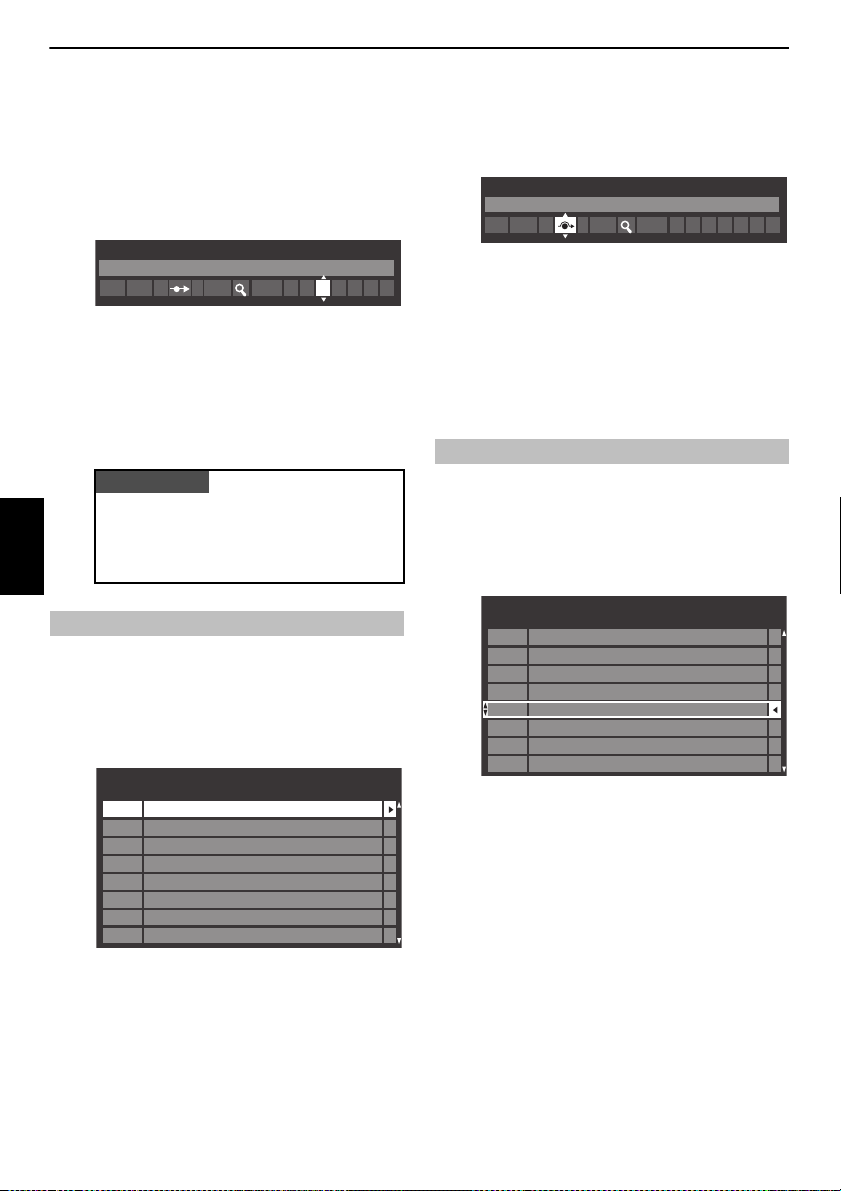
TV’NİZİ AYARLAMA
LÜTFEN DİKKAT EDİN
ATV Manüel Arama
İstasyon
1 A C 2 0 V C R I
Knm. Kanal İstasyon
ATV Manüel Arama
1
2
3
4
6
7
8
C2
C7
S10
S40 ABC1
ABC1C22
5
C25
C28
C30
ATV Manüel Arama
Geç: Açık
1 A C 2 0 I
Knm. Kanal İstasyon
ATV Manüel Arama
2
3
4
5
6
7
8
S10
C7
C40
C22
1
C2
C25
C28
C30
ABC1
ABC1
g Her sinyal televizyon üzerinde gösterilecektir. Eğer gösterilen sinyal
medya kaydediciniz değilse, aramayı yeniden başlatmak için
düğmesine yeniden basın.
B veya b
h Medya kaydedicinizin sinyali bulununca, İstasyon’a hareket etmek için
c düğmesine basın. B, b, C ve c düğmesini kullanarak g ereken
karakterleri girin, örn. VCR.
i Kaydetmek için OK düğmesine basın.
j Ayarlamak istediğiniz her konum için yukarıdaki işlemi tekrarlayın veya
kanal listesine geri dönmek için BACK düğmesine basın ve ayarlamak
istediğiniz bir sonraki sayıyı seçin.
k Bitirdiğinizde, EXIT düğmesine basın.
Bu televizyona, kanal numaraları bilini yorsa, doğrudan kanal girişi
yapılmaktadır.
Adım 3’teki ATV Manüel Arama ekranını seçin. Konum numarası,
Türkçe
Sistem’i sonra standart (karasal) kanallar için C veya kablo kanalları
için S ve Kanal numarasını girin. Kaydetmek için OK düğmesine basın.
Geç
Bazı kanalların görüntülenmesini önlemek için konumlar atlanabilir.
a Sistem Kurulumu menüsünden ATV Manüel Arama’yı seçin.
d Geç öğesini açık konuma getirmek için B veya b düğmesini kullanın.
OK düğmesine basın.
8, atlanmış program konumunu gösterir.
Ekrandaki
e BACK düğmesine basın ve Adım 2’den itibaren tekrarlayın veya EXIT
düğmesine basın.
Her konum tek tek seçilmelidir. Geç öğesini kapalı hale getirmek için, he r
konum için prosedürü tekrarlayın.
Atlanan konumlar P
kontrollerle seçilemez, ancak uzaktan kumanda üzerindeki sayı
düğmeleriyle erişilebilir.
U ve Pu düğmeleriyle veya televizyon üzerindeki
Konumları belirleme
Kanallar taşınabilir ve sizin seçtiğiniz konumda saklanabilir.
a Sistem Kurulumu menüsünden ATV Manüel Arama’yı seçin.
b Kanallar listesi gösterilirken, B veya b düğmesini kullanarak taşımak
istediğiniz kanalı vurgulayın ve
c düğmesine basın.
b Atlanacak konumu vurgulamak için B veya b düğmesini kullanın ve
seçmek için OK düğmesine basın.
c Geç öğesini seçmek için c düğmesine basın.
c Liste boyunca istediğiniz konuma hareket etmek için B veya b
düğmesini kullanın. Siz bunu yaparken, diğer kanallar yer açmak için
hareket edecektir.
d Taşıma hareketinizi kaydetmek için C düğmesine basın.
Yukarıdaki işlemi gerektiği kadar tekrarlayın ve sonra EXIT düğmesine
basın.
26
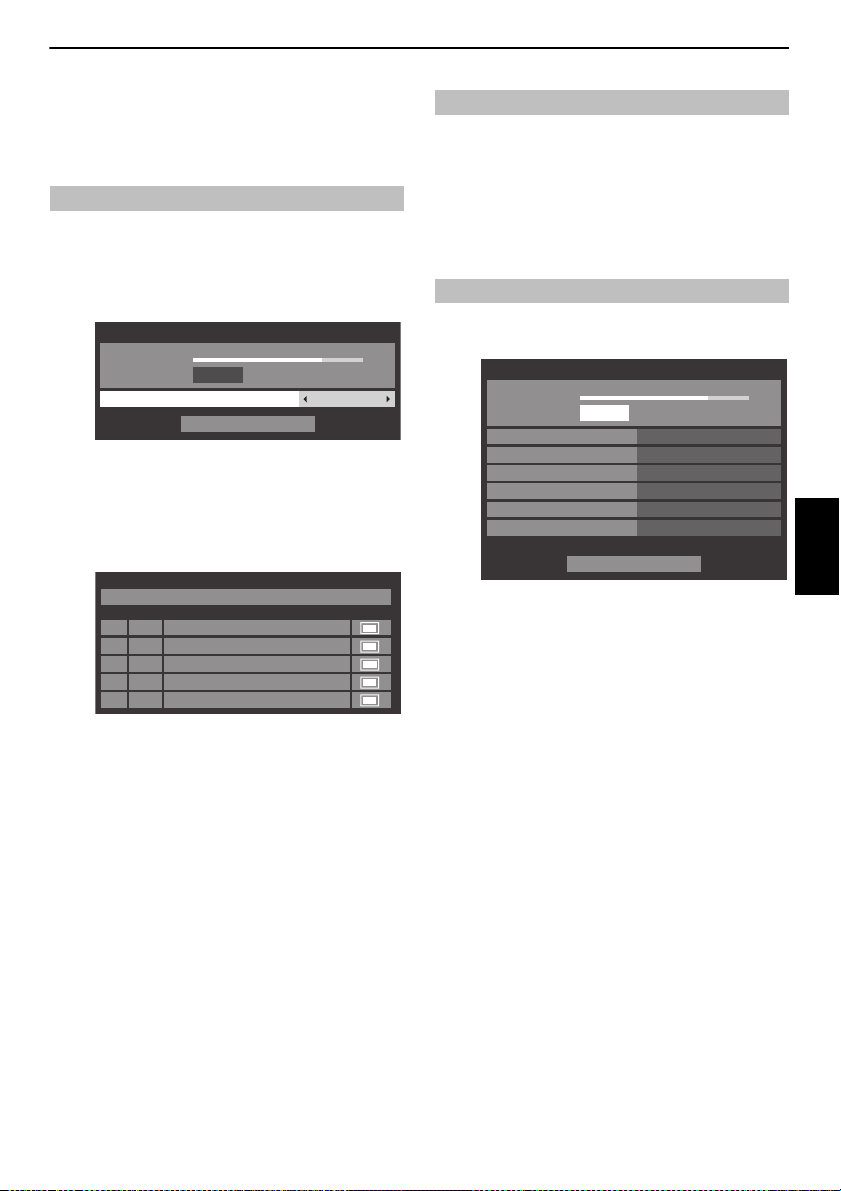
TV’NİZİ AYARLAMA
DTV Manüel Arama
ZAYIF
Sinyal gücü
Kalite
Kanal
GÜÇLÜORTA
13
İYİ
Tr. Başlat
Knm.Yeni TipAd
ABC ONE
0 Yeni Kanallar - Toplam 6
ABC TWO
ABC THREE
ABC NEWS 24
DTV Manüel Arama
2
1
7
40
ABCi
51
DTV Manuel Ayar - Uydu
ZAYIF
Sinyal gücü
Kalite
Uydu
ZAYIF
Tr. Başlat
GÜÇLÜORTA
ASTRA 28.2°E
Uydu alıcısı
1/83
Frekans
10714 MHz
Sembol Hızı
22000 KS/s
Polarizasyon
H
Arama Seçeneği
Şifresiz Yayın
DTV Manüel Arama
NOT: Bu menünün içeriği o anda seçili olan DTV girişine (Anten, Kablo veya Uydu)
bağlı olarak değişir.
Manüel Arama
Bu özellik servis mühendisleri için mevcuttur veya çoklu kanal biliniyorsa doğrudan
a Sistem Kurulumu menüsünden DTV Manüel Arama öğesini seçin ve
OK düğmesine basın.
b Sayı düğmelerini kullanarak çoklu numarayı girin veya numarayı
artırmak veya azaltmak için
c Tr. Başlat öğesini vurgulayın, sonra OK düğmesine basın. Televizyon
otomatik olarak bu çokluyu arar.
kanal girişi için kullanılabilir.
C veya c düğmesini kullanın.
DVB-C için Manüel Arama
Ant/Kablo/Uydu, Kablo olarak ayarlandığında, DTV Manüel Arama öğeleri şu
şekilde olur:
Frekans – taranacak belirli bir frekansı girin
Modülasyon – beş QAM modülasyon seç eneklerinden birini seçin
Sembol Hızı – manüel tarama için kullanılacak belirli bir baud hızı (KS/sn) girin
Tr. Başlat öğesini vurgulayın ve sonra OK düğmesine basın.
DVB-S için Manüel Arama
Ant/Kablo/Uydu Uydu olarak ayarlandığında, DTV Manuel Ayar öğeleri şu
şekilde olur:
Bir öğeyi (Uydu, Uydu alıcısı, Frekans, Sembol Hızı, Polarizasyon veya Arama
Seçeneği) vurgulamak için
C veya c düğmesine basın.
seçmek için
Tr. Başlat öğesini vurgulayın ve sonra OK düğmesine basın.
B veya b düğmesini kullanın ve gerekli seçeneği
Türkçe
Çoklu bulunduğunda, kanal listesinde geçerli olarak bulunmayan tüm
kanallar listeye eklenir ve ekranın en üstündeki kanal bilgileri
güncellenir.
d Gerektiği kadar tekrar edin. Bitirmek için EXIT düğmesine basın.
27
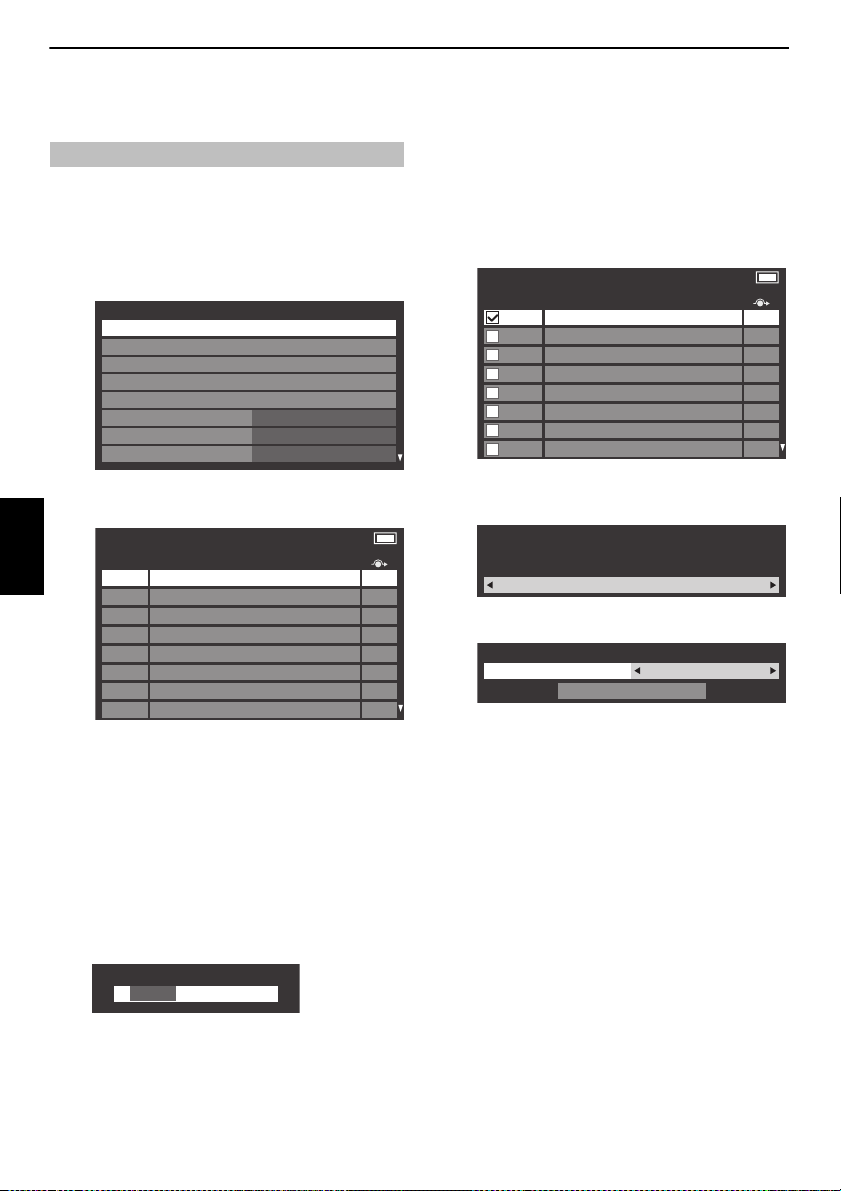
TV’NİZİ AYARLAMA
DTV Ayarları
Kanallar
Ebeveyn PIN Ayarı
Altyazı ve Ses
EBEVEYN KONTROLÜ
Yerel Saat Ayarı
DVB Karakter Tablosu
Dinamik Tarama
Beklemede Kanal Güncelleme
Standart
Kapalı
Açık
Kanallar
Satır No. 1/10
TV
1 ABC ONE
2 ABC TWO
Knm. Ad
7 ABC THREE
30 CABC Channel
40 ABC NEWS 24
51 ABCi
822 AA
823 AC
Sirala: A-Z Sıralaması
ABC ONE
Knm.
----
Ad
Kanallar
Satır No. 1/10
TV
1 ABC ONE
Knm. Ad
822 AA
823 AC
2 ABC TWO
7 ABC THREE
30 CABC Channel
40 ABC NEWS 24
51 ABCi
Sirala: A-Z Sıralaması
Sıralama Türü Rakam
Sirala
Sirala
DTV Ayarları
Kanallar (Anten/Kablo)
Kanal sırası kişisel tercihinize uygun şekilde değiştirilebilir.
a Sistem Kurulumu menüsünden DTV Ayarları öğesini seçin ve OK
düğmesine basın.
b Kanallar’ı seçin ve OK düğmesine basın.
c Rahatınız için, iki yöntemden biriyle listede belirli yerlere atlayabilirsiniz.
Türkçe
Taşı — Taşı özelliğini etkinleştirmek için YEŞİL düğmeye basın.
Taşımak istediğiniz kanalı seçmek için
için OK tuşuna basın.
Bir kerede birden fazla kanalı taşımak istiyorsanız, başka bir kanal seçin
ve aynı şekilde işaretleyin. Gerektiği kadar tekrar edin.
İstenen tüm kanallar işaretlendikten sonra, odağı kanalları taşımak
istediğiniz konuma yerleştirmek için
vurgulanan kanalın üstüne eklenecektir. Taşıma işlem ini yürütmek için
YEŞİL düğmeye basın.
B veya b tuşun a ve işar etleme k
B veya b tuşuna basın. Kanallar
Sirala — SARI düğmeye basın. Bir onay penceresi görünecektir. C
veya
c düğmesine basarak Evet öğes ini seçin ve OK düğmesine basın.
Sirala
TV'nizdeki mevcut kanal sırası silinecektir. Devam etmek
istiyor musunuz?
Evet
Sıralama Türü seçim penceresi görünecektir.
Satır No. Geç — Numara düğmelerini (0-9) kullanarak seçmek
istediğiniz satır numarasını girin ve sonra OK tuşuna basın.
İsme Atla — CC veya cc düğmesine basarak farklı başlangıç
harfine sahip sonraki istasyon adına atlayın.
Ayrıca, belirli bir kanalın Konum numarasını değiştirmek de mümkündür.
Yeniden Numarala — Vurgulanan kanalı yeniden numaralamak
için KIRMIZI düğmeye basın. Sayı düğmelerini kullanarak kanal
numarasını düzenleyin ve OK öğesine ba sın. Eğer girdiğiniz kanal
numarası zaten mevcutsa, bir onay penceresi açılır.
28
Sıralama türünü ayarlamak için
C veya c düğmesine basın.
A-Z Sıralaması İstasyon adı sırası (A - Z)
Rakam Konum No. sırası (nümerik sı rada)
b düğmesine basarak Sirala öğesini vurgulayın ve OK düğmesine
basın.
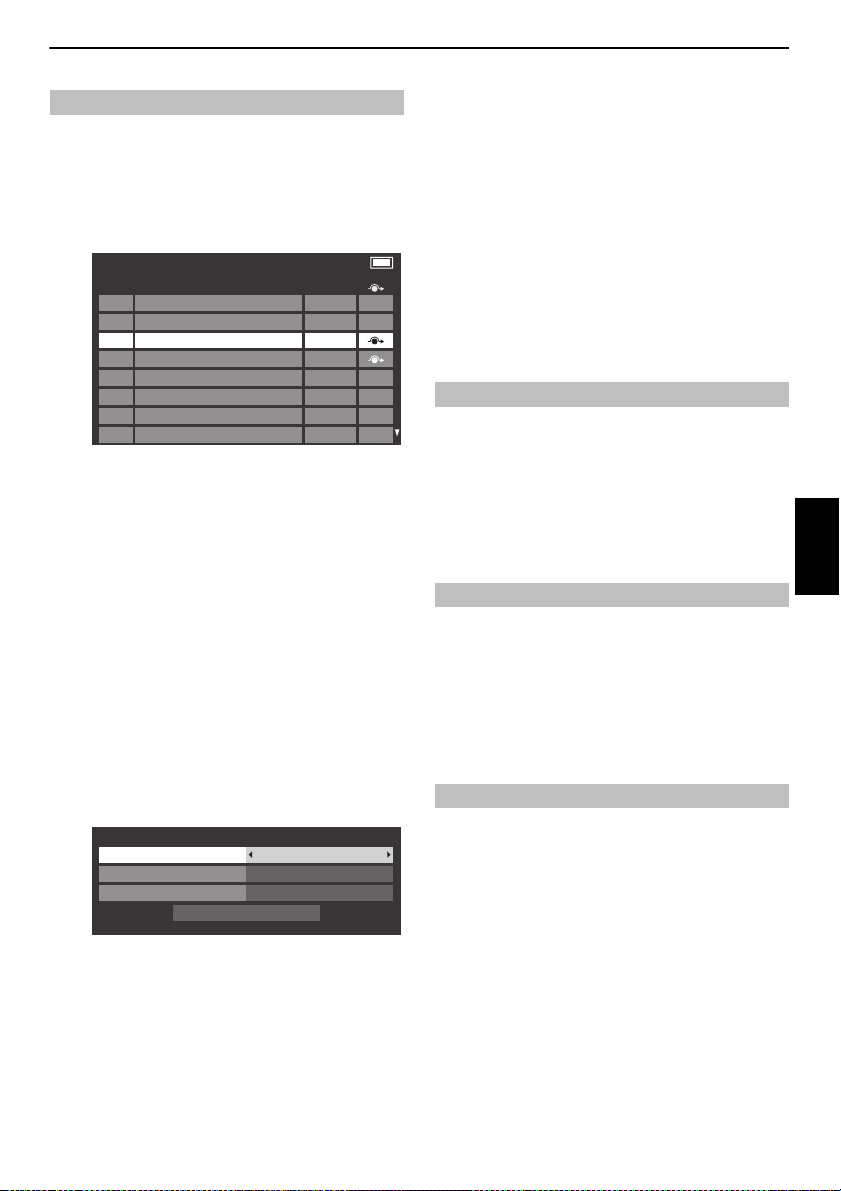
TV’NİZİ AYARLAMA
Kanallar
Satır No. 3/1200
Uydu TV
1 DDD 19.2°E
Knm. İstasyon Uydu
822 AA
823 AC
2AB
3E
801 BBC
802 BB
803 BA
25.6°E
25.6°E
19.2°E
19.2°E
22.5°E
22.5°E
22.5°E
Grup Uyduya göre
Sıralama Türü Rakam
Sıralama Önayarı Evet
Rendezés
Rendezés
Kanallar (Uydu)
a Sistem Kurulumu menüsünden DTV Ayarları öğesini seçin ve OK
düğmesine basın.
b Kanallar’ı seçin ve OK düğmesine basın.
Uydu kanalı listesi görünecektir.
c Rahatlığınız için, kanal listenizi düzenleyebilir veya sıralayabilirsiniz.
Satır No. Geç — Numara düğmelerini (0-9) kullanarak seçmek
istediğiniz satır numarasını girin ve sonra OK tuşuna basın.
İstasyon B. Harfine Geç — CC veya cc düğmesine basarak
farklı başlangıç harfine sahip sonraki istasyon adına atlayın.
Uyduya Geç — Farklı bir Uydudaki sonraki kanala atlamak için Z
veya
z düğmesine basın.
Yeniden Numarala — Anten/Kablo kanallarıyla aynı. Sayfa 28’e
bakın.
Taşı — Anten/Kablo kanallarıyla aynı. Sayfa 28’e bakın.
Sirala — SARI düğmeye basın. Bir onaypenceresi görünecektir . C
veya
c düğmesine basarak Evet öğesini seçin ve OK düğmesine basın.
Rendezés menüsü görünecektir.
Groupe — Tüm veya Uyduya göre seçmek için
basın.
Sıralama Türü — Sıralama türünü belirlemek için
basın.
A - Z Sıralaması İstasyon adı sırası (A - Z)
Rakam Konum No. sırası (nümerik sı rada)
Sıralama Önayarı— Evet veya Hayır olarak belirlemek için
C veya c tuşuna
C veya c tuşuna
C veya
c tuşuna basın.
Bu öğe Ülke Almanya'ya ayarlandığınd a gösterilir ve yalnızca Astra 19,2°E
uydusu için geçerlidir.
Sırala simgesini vurgulamak için
basın.
b tuşuna ve daha sonra OK tuşuna
Beklemede Kanal Güncelleme
Beklemede Kanal Güncelleme., Açık olarak ayarlıysa, TV bekleme modundayken,
Dijital Ayarlama otomatik olarak yürütülür ve yeni kanallar varsa saklanır.
a Sistem Kurulumu menüsünden DTV Ayarları öğesini seçin ve OK
düğmesine basın.
b Beklemede Kanal Güncelleme öğesini seçmek için b tuşuna ve daha
sonra Açık seçmek için
Bu özellik, DVB-C veya DVB-T kanallarında kullanılacak karakter setini (Standart =
Tablo 0, Batı = Tablo 5 veya Latin-9) manüel olarak ayarlamanızı sağlar.
C veya c tuşuna basın.
DVB Karakter Tablosu
a Sistem Kurulumu menüsünden DTV Ayarları öğesini seçin ve OK
düğmesine basın.
b DVB Karakter Tablosu öğesini seçmek için b tuşuna ve daha sonra
Standart, Batı veya Latin-9 seçmek için
Dinamik Tarama
Yayın bilgileri DVB-T alım alanında değiştirilmişse, TV ekranında “Yayın bilgisi
değişti. Şimdi taramak ister misiniz?”. Evet ya da Hayır seçin. TV’nin
değişiklikleri algılamasını ve yeniden taramayı sormasını istemiyorsanız bu özelliği
“Kapalı” olarak ayarlamanız gerekir.
C veya c tuşuna basın.
a Sistem Kurulumu menüsünden DTV Ayarları öğesini seçin ve OK
düğmesine basın.
Türkçe
b Dinamik Tarama öğesini seçmek için b tuşuna ve daha sonra Açık
seçmek için
C veya c tuşuna basın.
29
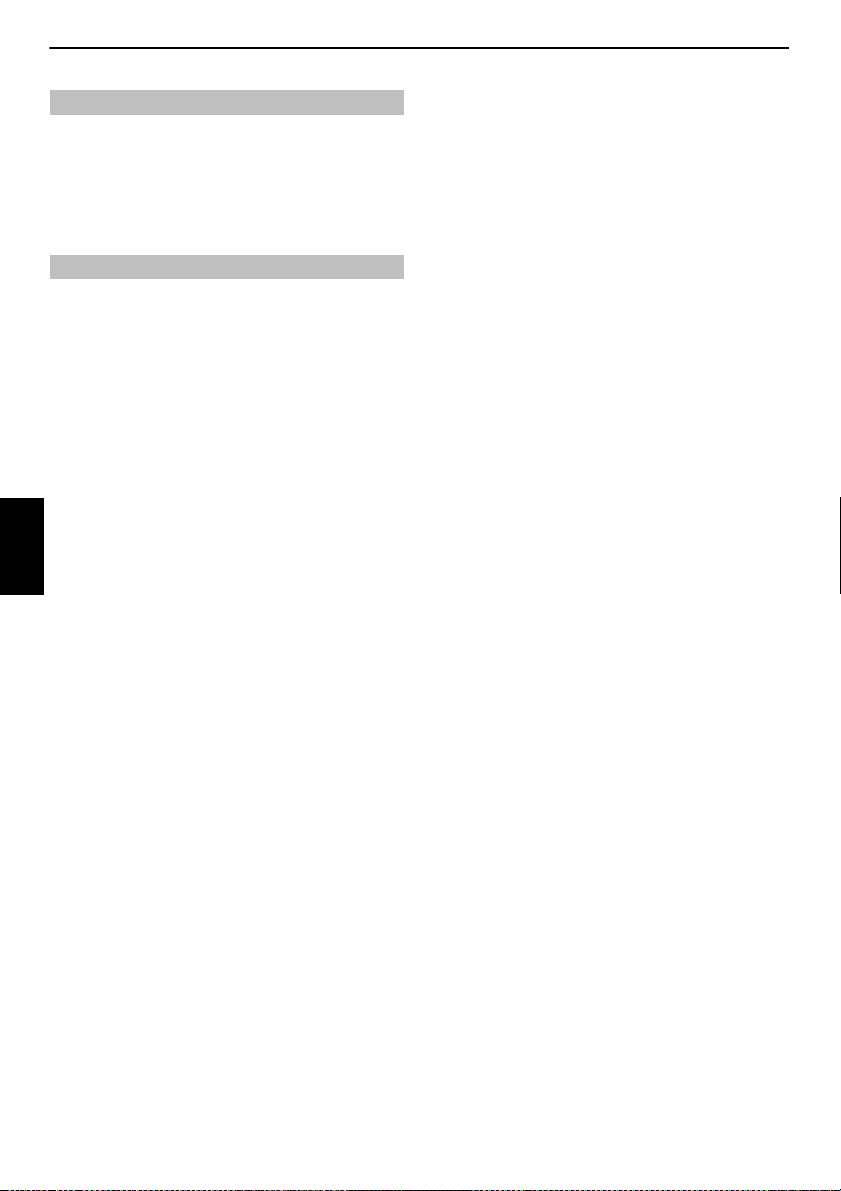
TV’NİZİ AYARLAMA
Konum ayarı
Home veya Hafıza modları arasında seçim yapabilirsiniz. Home normal ev kullanımı
için önerilir. Televizyonu bir mağazada vb. yerde kullanırken Hafıza modunu seçin.
a Sistem Kurulumu menüsünden Mekân öğesini seçin.
b C veya c düğmelerine basarak Home ya da Hafıza modunu seçin.
Analog
kapalı
Bu, hem dijital hem de analog servislerin kullanılmasına izin vermek için entegre
edilmiş bir dijital televizyondur. Fakat bu s etin kullanım ömrü boyunca, daha yeni
dijital servislere olanak sağlamak için analog servisler de kapatılab ilir.
Bu ‘kapatma’ bölgenizde önceden i lan edilecek birkaç aşamada gerçekleşir. Her
aşamada, mevcut ve yeni dijital servislerin sorunsuz olarak görüntülenebildiğinden
emin olmak için televizyonun yeniden ayarlanması tavsiye edilmektedir.
Türkçe
30

KONTROLLER VE ÖZELLİKLER
50
Hızlı Menü
Resim Boyutu
Görüntü Modu AutoView
Super Live
Daha fazla bilgi
3D Ayarları
Kişisel Mod
Otoma kapan
Kanal Seçenekleri
TV Hoparlörleri
Kulaklık Seviyesi
REGZA-LINK Cihaz Kontrolü
Kablosuz Bilgisi
Kayıt Bilgileri
Hoparlörler
00:00
Genel kontroller
Hızlı Menü
Hızlı Menü, Görüntü Modu, Resim Boyutu, Kişisel Mod, Daha fazla bilgi,
Otoma kapan vb. gibi bazı seçeneklere hızlı bir şekilde erişmenizi sağlar.
Hızlı Menü’yü görüntülemek için QUICK’e basın ve seçeneği seçmek için
b düğmesine basın.
NOT: Hızlı Menü öğeleri geçerli moda göre değişiklik gösteri r.
Hızlı menü öğesi örneği
Mod Hızlı menü öğesi Açıklama
Harici bir girişten TV
programı veya resimler
görüntülerken
Tek Pencere veya 3
Boyutlu Tek Pencere
EPG kullanırken Tür Rengi Bkz: sayfa 82.
Media Player (Fotoğraf
Çoklu Görüntü, Liste
Görünümü)
Görüntü Modu Bkz: sayfa 41.
Resim Boyutu Bkz: sayfa 39.
3D Ayarları Bkz: sayfa 34.
Kişisel Mod Bkz: sayfa 91.
Daha fazla bilgi Bkz: sayfa 81.
Kanal Seçenekleri Bkz: sayfa 84.
Otoma kapan Bkz: sayfa 80.
REGZA-LINK Cihaz Kontrolü Bkz: sayfa 95.
Hoparlörler Bkz: sayfa 94.
Kulaklık Seviyesi Bkz: sayfa 38.
Kablosuz Bilgisi Bkz: sayfa 51.
Kayıt Bilgileri Bkz: sayfa 63.
Elektronik Program
RehberiGüncellemesi/
Program Rehberi
Güncellemesini İptal Et
Sirala Bkz: sayfa 71.
Oynatma Modu Bkz: sayfa 72
Aralık Süresi Bkz: sayfa 71.
Tekrar et Bkz: sayfa 71.
Rastgele Bkz: sayfa 75.
Aygıt Bilgisi Bkz: sayfa 72.
Kablosuz Bilgisi Bkz: sayfa 51.
Bkz: sayfa 82.
B veya
Mod Hızlı menü öğesi Açıklama
Fotoğraf Çerçevesi
(Tüm Ekran)
Görüntü Bkz: sayfa 41.
Resim Boyutu Bkz: sayfa 39.
3D Ayarları Bkz: sayfa 34.
Kişisel Mod Bkz: sayfa 91.
Kanalların seçilmesi
Bir kanalı seçmek için, uzaktan kumand adaki sayı tuşlarını kullanın.
Kanallar P
U ve Pu kullanılarak da seçilebilir.
Konum, giriş modu veya stereo/mono sinyali gibi ekran bilgilerini görüntülemek
için, dü ğmesine basın. İptal etmek için yeniden basın.
Zaman Gösterimi – yalnızca
Zaman gösterimi özelliği, zamanın televizyon ekranında gösterilmesini (metin
Zamanı görebilmek için normal televizyon yayınını izlerk en
basın. 5 saniye süreyle ekranda zamanı göreceksiniz.
NOT: Bu görüntü bazı durumlarda olmayabilir.
hizmeti) sağlar.
analog
D düğmesine
Stereo ve İki Dilli yayınlar
DTV programları için
Stereo veya ikili mono yayınlar için, s düğm esine basın ve ayarları seçmek için
C veya c düğmesine basın.
Mod Görünümü c düğmesine basma
Stereo Stereo S Sol S Sağ
İkili mono 1. Dil
Mono –
Çoklu kanal –
Çoklu ses parçası yayınları için, ses dilini değiştirmek için arka arkaya
düğmesine basın (bkz: “Ses dilleri”, sayfa 85).
S 2. Dil S İki kanal
ATV programları için
Stereo veya iki dilli yayın yapılıyors a, her defasında konum değiştirildiğinde Stereo
ya da İki kanal sözcükleri ekranda görünece k ve birkaç saniye sonra yok olacaktır.
Yayın stereo değilse, Mono sözcüğü belirecekti r.
Stereo… Stereo veya Mono’yu seçmek için
Bilingual… bilingual yayın çok nadirdir. Böyl e yayın yapılıyorsa, İki kanal
sözcüğü görüntülenecektir. İstenilen program numarasını seçin ve İki kanal
sözcüğü görüntüye gelirse,
arasından seçiminizi yapın.
s düğmesine basarak 1. Dil, 2. Dil veya Mono
s düğmesine basın.
31
Türkçe
s

KONTROLLER VE ÖZELLİKLER
Koruyucu filmler
Kullanıma başlamadan önce bunları çıkarın.
Lens (likit kristal obtüratör)
Televizyon ekranına sırasıyla sağ
göz ve sol göz için yansıtılan
görüntüler için likit kristal sağ ve
sol obtüratörler sırasıyla açılır ve
kapanır.
Bu sayede 3 Boyutlu görüntüler
oluşturulur.
USB terminali
Pil şarj edilirken, pil şarj kablosuyla
TV’ye bağlayın.
DC IN
Güç düğmesi ve güç ışığı
Bu düğme 3 Boyutlu gözlüklerin
gücünü açar veya kapatır.
– Çalışırken , güç ışığı iki
saniyede bir yanar.
– Güç kapatıldığında, güç ışığı
söner.
Güç düğmesi
Güç ışığı
ON
OFF
Kızıl ötesi algılama
parçası
Televizyondan likit kristal
obtüratör kontrolüne
gönderilen kızılötesi sinyali
alır.
Soyarak çıkarın
USB
3D işlevlerini kullanma
3D programlamayı kullanmadan önce, sayfa 8’daki “3 Boyutlu gözlük
Kullanırken” kısmına bakın ve izleyin.
3D programlamayı görüntüleme şunları gerektirir:
• TOSHIBA 3D Gözlükler FPT-AG02G
YL86 ve YL87 serileri: Birlikte Verilir
WL86 serisi: Birlikte verilmez
• Uyumlu 3D yürütme aygıtı veya 3D kaynak
• 3D özellikli yüksek kaliteli HDMI kab lo
3 Boyutlu gözlüklerin kullanımı
İsimler ve işlevler
Türkçe
3 Boyutlu gözlükleri ayarlamak için:
a İlk kullanımınızda, lenslerdeki
koruyucu filmleri çıkarın.
b Güç düğmesini kullanarak 3D
gözlükleri açık duruma getirin.
NOT: Televizyon ve 3 Boyutlu gözlük arasındaki kızıl ötesi iletişimi 5 dakika boyunca
kaybolursa, 3 Boyutlu gözlük pilden tasarruf etmek için otomatik olarak kapanır.
Pili şarj etmek için:
3 Boyutlu gözlükler pil gücü azken a çılırsa, güç ışığı 5 kez yanıp sönecektir. (Pil
bitmişse, güç ışığı yanmaz vey a yanıp sönmez.)
a 3 Boyutlu gözlükleri güç düğmesini kullanarak kapatın ve pil şarj
kablosuyla TV'ye bağlayın.
NOT:
• 3 Boyutlu gözlükler açılırsa, pil şarj olmaz.
• TV kapalı veya bekleme modundayken pil şarj olmaz.
• Pili şarj ederken, verilen pil şarj kablosu dış ında bir USB kablosu
kullanılması garanti kapsamı dışın dadır.
b Güç ışığı yanıp söner.
c Işık söndüğünde şarj tamamlanmıştır.
NOT:
• Pilin şarj olması yaklaşık iki saat sürer.
• Pil tam olarak şarj olmuşken bile kullanım süresi çok kısaysa, pil in
ömrü azalabilir. Satıcınızla irtibata geçin.
Pil seviyesini kontrol etmek için:
3 Boyutlu gözlükler açıldığında, güç ışığı farklı hareket eder.
• Şarjlı: 2 saniye yanık kalır
•Şarj az:5 kez yanıp söner
DİKKAT: Pil yanlış bir şekilde atılı rsa patlama tehlikesi vardır.
32

KONTROLLER VE ÖZELLİKLER
Ekran Moduna Geçme Tetiği
3D düğmesine basın
Giriş Sinyali
Tür Ek Bilgi Format Kaynak
Sinyali
3 Boyut
Seç
2 Boyuttan
3 Boyuta
Seç
3D
Formatı
Sinyali
3D Otomatik
Algılama Bilgileri
ile
FP
*
SBS
*
TB
*
3D Otomatik
Algılama Bilgileri
olmadan
SBS
*
TB
2D Formatı Sinyali
*
3D
DD3
3
3D resimleri görüntüleme
Gelen video sinyalleri 2 Boyut ya da 3 Boyut formatında olabilir. 2 Boyut sinyali 2
Boyutlu ya da 3 Boyutlu olarak izlenebilir ve 3 Boyut sinyali 2 Boyutlu ya da 3 Boyutlu
olarak izlenebilir. TV sinyalin 3 Boyut sinyali olduğunu tespit ederse otomatik olarak 3
Boyut moduna geçebilir – bkz. “Otomatik başlangıç modunu ayarlama” (sayfa 35’de)
Aksi halde 3D düğmesini kullanarak izleme modunu değiştirebilirsiniz. Ayrıca 3 Boyut
sinyali formatı, Yan Yana (SBS) veya Üst ve Alt (TB) şeklinde olabilir. TV otomatik
olarak seçemezse doğru formatı seçmeniz gerekebilir – bkz. “Ekran modunu
Ayrıca, 2 Boyutlu olarak izlerken 3D düğmesine basarak 2 Boyutlu görüntüleri 3
değiştirme veya 3D formatını seçme”, aşağıda.
Boyutlu görüntülere çevirebilirsiniz.
NOT:
• 3D formatı sinyali alınmadığında, ekran modu 3D olarak değiştirilmez.
• Uygun mod ve format seçilmezse, 3D resim düzgün olarak görüntülenmez.
• 3D Modu ve 2D Modu için Resim B oyutu ayarlarında sınırlamalar vardır.
• 3D resimlerin algılanmasından kişise l farklılıklar vardır.
• 3D resimleri görüntülerken, 3D Gözlükleri takın.
• 2 Boyuttan 3 Boyuta dönüştürme işlevi kişisel tercihlerinize göre sizin
tarafınızdan açılır ve kontrol edilir.
• 2 Boyuttan 3 Boyuta dönüştürme işlevinin amacı 2 Boyutlu ev videosunun ve
oluşturduğunuz diğer 2 Boyutlu içeriklerin kişisel tercihlerinize göre 3 Boyutlu
olarak izlenebilmesidir.
• 2 Boyuttan 3 Boyuta dönüştürme işlevi, telif hakkı sahibi doğrudan ya da dolaylı
izin vermedikçe veya ilgili yasalar bu ş ekilde kullanıma izin vermedikçe üçüncü
tarafların sahibi olduğu telif haklı önceden kaydedilmiş 2 Boyutlu içeriklerle
kullanılamaz.
Ekran modunu değiştirme veya 3D formatını
seçme
Dört adet TV izleme modu bulunmaktadır.
Mod Açıklama
3D 3D resimleri görüntüler.
2D 3D resimleri 2D resimlere dönüştürür.
2D -> 3D 2 Boyutlu görüntüleri 3 Boyutlu görüntülere çevirir.
Doğal Alınan bir sinyal formatını oldu ğu gibi görüntüler.
3D format seçimi:
Sağ ve sol resimler Doğal modunda aynı ise, SBS’yi seçin.
Üst ve alt resimler Doğal modunda aynı ise, TB’yi seçin.
3D formatları şunlardır.
3D formatı Açıklama
Yan Yana (SBS) Sol ve sağ göz için resimler yan yana yerleştirilir.
Üst ve Altta (TB) Sol ve sağ göz için resimler ekranın üst ve alt
tarafına yerleştirilir.
Çerçeve paketi
(FP) *
İki kare için sağ göz ve sol göze ait görüntü
ekranın üst ve alt tarafında konumlanmıştır.
* Bu format manuel olarak seçilemez.
3D düğmesinin kullanımı:
Native modda izlerken 3D tuşu giriş modun un ne olduğuna bağlı olarak farklı işlev
görür.
Giriş moduna bağlı olarak, 2 Boyutlu ve ya 3 Boyutlu seçim ekranı görüntülenir veya
ekran modu 2 Boyutlu ve 3 Boyutlu arasında değişir.
3D moduna geçmek için:
• Tercihler / 3D Ayar / 3D Oto Başlangıç ayarını 3D olarak ayarlayın.
• 2D modunda veya Doğal modda görüntülerken 3D’ye basın.
3D
3D 3D
3D
3D
3D 3D 3D 3D
3D
3D
3D
3
D
* 3D resmini düzeltin
33
Türkçe
3D
3D

KONTROLLER VE ÖZELLİKLER
Ekran Moduna Geçme
Tetiği
Hızlı menü
Giriş Sinyali 3D Format Seçimi
Tür Ek Bilgi Format Kaynak
Sinyali
SBS TB
3D
Formatı
Sinyali
3D Otomatik
Algılama
Bilgileri ile
FP
SBS
TB
3D Otomatik
Algılama
Bilgileri
olmadan
SBS
*
TB
*
2D Formatı Sinyali
3D 3D
3D
3D
DD3
3
D
3
3D
Ekran Moduna
Geçme Tetiği
3D düğmesine
basın
Giriş Sinyali
Tür Ek Bilgi Format Kaynak
Sinyali
3D
Formatı
Sinyali
3D Otomatik
Algılama Bilgileri
ile
FP
*
SBS
*
TB
*
3D Otomatik
Algılama Bilgileri
olmadan
SBS
TB
2D Formatı Sinyali
*
3D 3D
3D
3D
3D 3D
3D
3D
Ekran Moduna
Geçme Tetiği
Hızlı menü
Giriş Sinyali 2D Format Seçimi
Tür Ek Bilgi Format Kaynak
Sinyali
SBS TB Doğal
3D
Formatı
Sinyali
3D Otomatik
Algılama
Bilgileri ile
FP
SBS
*
TB
*
3D Otomatik
Algılama
Bilgileri
olmadan
SBS
*
TB
*
2D Formatı Sinyali
3D
3D
3D 3D3D3D 3D
3D
3D
3D
3D
3D 3D3D3D 3D
3D
3D
3
3
3D
3D
3D
3
3D modunda Hızlı menü’den 3D formatını seçmek için:
a Hızlı Menü’yü görüntülemek için QUICK öğesine basın.
b B veya b tuşuna basarak 3D Ayarları öğesini seçin ve OK öğesine
basın.
c B veya b tuşuna basarak 3D Format Seçimi öğesini seçin ve OK
öğesine basın.
d C veya c tuşuna basarak Yan Yana veya Üst ve Altta öğesini seçin.
3D
3D
3D 3D
3D
3D
Türkçe
* 3D resmini düzeltin
2D moduna geçmek için:
• Tercihler / 3D Ayar / 3D Oto Başlangıç ayarını 2D olarak ayarlayın.
• 3D modunda veya Doğal modda görüntülerken 3D’ye basın.
* 2D resmini düzeltin
3D
3D
3D
3D
3D
3D 3D
2D modunda Hızlı menü’den 2D formatını seçmek için:
a Hızlı Menü’yü görüntülemek için QUICK öğesine basın.
b B veya b tuşuna basarak 3D Ayarları öğesini seçin ve OK öğesine
basın.
c B veya b tuşuna basarak 2D Format Seçimi öğesini seçin ve OK
öğesine basın.
d C veya c tuşuna basarak 2D (SBS) veya 2D (TB) öğesini seçin.
3D
3D
3D
* 2D resmini düzeltin
NOT: 3D Gözlükleri 2D modundayken çıkarın.
Doğal moduna geçmek için:
• 3D modunda görüntülerken 3D öğesine basın.
• 2 Boyuttan 3 Boyuta modunda izlerken 3D düğmesine basın.
NOT: 3 Boyut Otomatik Tespit B ilgisine sahip 3 Boyut formatında sinyal
alındığında Native moduna geçmek mümkün değildir.
•2D modunda Hızlı Menü’den.
a Hızlı Menü’de, B veya b tuşuna basarak 3D Ayarları’nı seçin ve sonra
3D
3D
3D
3D 3D
3D
3D
34
OK öğesine basın.
b B veya b tuşuna basarak 2D Format Seçimi öğesini seçin ve OK
öğesine basın.
c C veya c tuşuna basarak Doğal öğesini seçin.
NOT: Çerçeve paketi girilirken, 2D Format Seçimi g ri olacaktır.
2 Boyuttan 3 Boyut moduna geçmek için:
2 Boyut ya da Native modunda izlerken 3D tuşuna basın ve 2D -> 3D seçin.
NOT: Giriş moduna bağlı olarak ekran modu 2 Boyut ve 3 Boyut arasında değ işir.

KONTROLLER VE ÖZELLİKLER
Tercihler
Kişisel TV Ayarı
REGZA-LINK Ayarı
3D Ayar
Medya İşleyicisi Ayarı
Ağ Ayarı
Kayıt Ayarı
Ağ Cihazı Ayarı
Fotoğraf Çerçevesi Ayarı
Otomatik başlangıç modunu ayarlama
Bir 3D sinyali algıladığında TV’nin yaptıklarını kontrol eder.
a Ayar simgesini vurgulamak için MENU / C c tuşuna basın.
b Tercihler simgesini vurgulamak için B / C c tuşuna, daha sonra OK
tuşuna basın.
c B veya b tuşuna basarak 3D Ayar öğesini seçin ve OK öğesine basın.
d B veya b tuşuna basarak 3D Oto Başlangıç öğesini seçin.
e C veya c tuşuna basarak 3D, 2D veya Kapalı öğesini seçin.
Seçenek Açıklama
3D 3D format s inyali alındığında 3D modunda otomatik olarak
görüntüler.
2D 2D format s inyali alındığında 3D modunda otomatik olarak
görüntüler.
Kapalı 3D format sinyali alındığında 3D veya 2D seçimi yapmanızı
sağlayan bir ekran görüntüler.
PIN kodunuzu değiştirmek veya silmek için:
a Tercihler menüsünde, 3D Ayar öğesini seçmek için B veya b tuşuna,
daha sonra OK tuşuna basın.
b B veya b tuşuna basarak 3D PIN Ayarı öğesini seçin.
c 4 basamaklı PIN kodunuzu girmek için sayı düğmelerine basın.
d PIN’i değiştir veya PIN’i Sil öğesini seçin ve sonra OK öğesine basın.
NOT:
• PIN kodu “0000” olarak ayarlanamaz.
• PIN silinirse, 3D Güvenlik Ayarları grileşir ve ayarlar fabrika
varsayılanına sıfırlanır.
Unutulmuş PIN kodları:
a Tercihler menüsünde, 3D Ayar öğesini seçmek için B veya b tuşuna,
daha sonra OK tuşuna basın.
b B veya b tuşuna basarak 3D PIN Ayarı öğesini seçin.
c 5 saniye içinde 4 kez basın. Kod temizlenir.
d Yeni bir PIN kodu girin.
3D Başlangıç Mesajı’nı Ayarlama
Bu özellik Açık olarak ayarlandığında, bir 3D sinyali alındığında ekranda bir mesaj
görüntülenir.
a Tercihler menüsünde, 3D Ayar öğesini seçmek için B veya b tuşuna,
daha sonra OK tuşuna basın.
Türkçe
3D PIN kodunu ayarlama
3D Güvenlik Ayarları’nı kullanmak için 3D PIN kodu gereklidir.
Yeni bir PIN kodu girmek için:
a Tercihler menüsünde, 3D Ayar öğesini seçmek için B veya b tuşuna,
daha sonra OK tuşuna basın.
b B veya b tuşuna basarak 3D PIN Ayarı öğesini seçin ve OK öğesine
basın.
c 4 basamaklı bir sayı girmek için sayı düğmelerine basın. Kodu onaylayın.
NOT: PIN kodu “0000” olarak ayarlanamaz.
b B veya b tuşuna basarak 3D Güvenlik Ayarları öğesini seçin ve OK
öğesine basın.
c 4 basamaklı 3D PIN kodunuzu girin.
d B veya b tuşuna basarak 3D Başlangıç Mesajı öğesini seçin.
e C veya c tuşuna basarak Açık veya Kapalı öğesini seçin.
35

KONTROLLER VE ÖZELLİKLER
3D Kilit’i Ayarlama
Bu özellik Açık olarak ayarlandığında, ekran modunu değiştirmek için 3D PIN kodunu
girmeniz gerekir.
a Tercihler menüsünde, 3D Ayar öğesini seçmek için B veya b tuşuna,
daha sonra OK tuşuna basın.
b B veya b tuşuna basarak 3D Güvenlik Ayarları öğesini seçin ve OK
öğesine basın.
c 4 basamaklı 3D PIN kodunuzu girin.
d B veya b tuşuna basarak 3D Kilit öğesini seçin.
e C veya c tuşuna basarak Açık öğesini seçin.
3D Zamanlayıcı Kilidi’ni Ayarlama
3D Zamanlayıcı Kilidi özelliği Açık olarak ayarlandığında, 3D Zamanlayıcısına izin ver
etkinken, 3D Moduna geçiş gerçekleşse bile PIN giriş penceresi ve 3D başlangıç mesajı
görüntülenmez. Bu sayede 3 Boyut Kilitleme PIN’inin sorulması ve 3 Boyuta her
geçildiğinde 3 Boyut başlangıç mesajının görüntülenmesinin önüne geçilmiş olur.
a Tercihler menüsünde, 3D Ayar öğesini seçmek için B veya b tuşuna,
Türkçe
daha sonra OK tuşuna basın.
b B veya b tuşuna basarak 3D Güvenlik Ayarları öğesini seçin ve OK
öğesine basın.
c 4 basamaklı 3D PIN kodunuzu girin.
d B veya b tuşuna basarak 3D Zamanlayıcı Kilidi öğesini seçin.
e C veya c tuşuna basarak Açık öğesini seçin.
3D Zamanlayıcısına izin ver’i Ayarlama
Bu özellik, uzun süre 3 D video seyretmemenizi hatırlatmaya yardımcı olur. Ayarlanan
bir süre geçtikten sonra, bir iletişim kutusu gösterilerek izlemeye devam etmek isteyip
istemediğinizi sorar.
a Tercihler menüsünde, 3D Ayar öğesini seçmek için B veya b tuşuna,
daha sonra OK tuşuna basın.
b B veya b tuşuna basarak 3D Güvenlik Ayarları öğesini seçin ve OK
öğesine basın.
3D Önemli Bilgi’yi Görüntüleme
a Tercihler menüsünde, 3D Ayar öğesini seçmek için B veya b tuşuna,
daha sonra OK tuşuna basın.
b B veya b tuşuna basarak 3D Önemli Bilgi öğesini seçin ve OK öğesine
basın.
2 Boyuttan 3 Boyuta Derinliğin Ayarlanması
3 Boyut seviyesini ayarlayabilirsiniz.
Menü’den:
a Tercihler menüsünde, 3D Ayar öğesini seçmek için B veya b tuşuna,
daha sonra OK tuşuna basın.
b 2D’den 3D’ye Derinlik simgesini seçmek için B veya b tuşuna ve OK
tuşuna basın.
c 1, 2, 3, 4 veya 5 seçmek için C veya c tuşuna basın.
Hızlı Menü’den:
a Hızlı Menü’yü açmak için uzaktan kumandadan QUICK tuşuna basın.
b 2D’den 3D’ye Derinlik simgesini seçmek için B veya b tuşuna ve OK
tuşuna basın.
c 1, 2, 3, 4 veya 5 seçmek için C veya c tuşuna basın.
Sol ve sağ resimlerin yerini değiştirme
Gözlüklerin sol ve sağ göz kapatma zamanı değiştirilebilir. 3D resimler bulanık
görünüyorsa, 3D resmin sol ve sağ taraflarını değiştirin.
a Hızlı Menü’yü açmak için uzaktan kumandadaki QUICK’e basın.
b B veya b tuşuna basarak 3D Ayarları öğesini seçin ve OK öğesine
basın.
c B veya b tuşuna basarak Sol ve Sağ Resim’i seçin.
d C veya c tuşuna basarak Yer Değiştirmiş öğesini seçin.
c 4 basamaklı 3D PIN kodunuzu girin.
d B veya b tuşuna basarak 3D Zamanlayıcısına izin ver öğesini seçin.
e C veya c tuşuna basarak 30, 60, 90 veya 120 dakikayı seçin.
f Zamanlayıcıyı iptal etmek için Kapalı’yı seçin.
36

KONTROLLER VE ÖZELLİKLER
Ses
İki kanal
Balans
Gelişmiş Ses Ayarları
Ses Seviyesi Dengesi
Kulaklık Ayarları
Ses tanımı
0
1. Dil
Dolby Volume Düşük
Dinamik Ses Kontrolü Kapalı
Surround Kapalı
Ses Geliştirme Açık
Düşük
Sound Navi
Dinamik Bas Yükseltici
Gelişmiş Ses Ayarları
TV Montajı Stand
Sound Navi
+20
0
-20
100 330 1K 3.3K 10K [Hz]
2 1 0 1 2 [Seviye]
Ekolayzır
Ses kontrolleri
Ses kontrolleri ve sesi kapatma
Ses Ayarı
Ses yüksekliğini ayarlamak için
Sessiz Modu
Sessiz moduna geçmek için düğmesine bir kez basın. Yeniden basarak iptal
edebilirsiniz.
Eğer bir program veya film bir dilden daha fazla dilde seslendirilmiş olarak
yayınlanıyorsa, İki kanal özelliği bu diller arasından seçim yapmanızı sağlar.
a Kurulum simgesini vurgulamak için MENU / Cc tuşuna basın.
b Ses simgesini vurgulamak için B/ Cc tuşun a, ve OK düğmesine
basın.
c İki kanal simgesini seçmek için B veya b tuşuna ve daha sonra 1. Dil
veya 2. Dil seçmek için
a Ses menüsünde, Denge simgesini seçmek için B veya b tuşuna ve
daha sonra sol veya sağ hoparlör den gesini ayarlamak için
tuşuna basın.
y veya Y düğmelerine basın.
İki kanal
C veya c tuşuna basın.
Balans
C veya c
c C veya c düğmesine basarak TV’nizin kurulum şekline bağlı olarak
Stand veya Duvar seçimini yapın ve sonra KIRMIZ düğmeye basın.
d Ekolayzer penceresinden ayarlamak istediğiniz frekans aralığını seçmek
için
C veya c düğmesine basın ve sonra B veya b düğmesine basarak
seviyeyi ayarlayın.
e Diğer frekanslar için adım 4’i tekrarlayın.
Surround Ayarları
Surround, Ses Geliştirme ve Dinamik Bas Yükseltici stereo ses kaynak larından
derin, zengin bas ile gelişmiş surround ses deneyimi oluşturmaya yardımcı olur.
TV’nizin sesi daha dolgun, zengin ve geniş çıkacaktır.
a Ses menüsünde, Gelişmiş Ses Ayarları’yi seçmek için B veya b
düğmesine ve OK düğmesine basın.
b Surround simgesini seçmek için B veya b tuşuna ve daha sonra
Kapalı, Mekânsal veya Sinema seçmek için
Gelişmiş Ses Ayarları
Sound Navi
Surround Kapalı
Ses Geliştirme
Dinamik Bas Yükseltici
C veya c tuşuna basın.
Açık
Düşük
c Ses Geliştirme simgesini vurgulamak için b tuşuna v e daha sonra Açık
seçmek için
C veya c tuşuna basın.
Türkçe
Sound Navi
Geçerli ses modu ayarlarını özelleştirebilirsiniz. TV’nin kurulum konumuna göre uygun
modu seçin (Stand veya Duvar) ve ekolayzeri ekranda istendiği gibi ayarlayın.
a Ses menüsünde, Gelişmiş Ses Ayarları’yi seçmek için B veya b
düğmesine ve OK düğmesine basın.
b Sound Navi öğesini seçmek için B veya b düğmesine basın ve OK
düğmesine basın.
d Dinamik Bas Yükseltici simgesini vurgulamak için b tuşuna ve
istediğiniz bas genişleme seviyesini seçmek için
(Kapalı, Düşük veya Yüksek).
Dolby Volume®
Bu özellik; programlar, kanallar veya giriş kaynaklarından bağımsız olarak istikrarlı
ses yüksekliği sağlar.
C veya c tuşuna basın
a Ses menüsünde, B veya b düğmesine basarak Dolby Volume
vurgulayın.
b Düşük, Yüksek veya Kapalı’yı seçmek için C veya c tuşuna basın.
37

KONTROLLER VE ÖZELLİKLER
0
0
-5
Ses Seviyesi Dengesi
ATV
DTV 2 KANALLI
Harici Giriş
50
Kulaklık Ayarları
Kulaklık Seviyesi
Hoparlör Bağlantısı Kapalı
50
Ses tanımı
Karıştırma Seviyesi
Ses tanımı
Açık
NOT:
• Dolby Volume ayarı, Dinamik Ses Kontrolü ve Dijital Ses Çıkışı ayarlarını
etkiler.
• Bu özellik, Dinamik Ses Kontrolü Açık veya Dijital Ses Çıkışı Oto seçildiğinde
otomatik olarak Kapalı duruma gelir.
Dinamik Ses Kontrolü
Bu özellik, bazı dijital TV programlarının ses sıkıştırmasını kontrol etmenize izin verir
(MPEG-1 ve MPEG-2 ses programları desteklenmemektedir).
a Ses menüsünde, B veya b düğmesine basarak Dinamik Ses
Kontrolü vurgulayın.
b Açık veya Kapalı’yı seçmek için C veya c düğmesine basın.
NOT: Bu özellik, Dolby Volume Düşük veya Yüksek olarak ayarlandığında
otomatik olarak Kapalı duruma gelir.
Ses Seviyesi Dengesi
Bazen, DTV 5.1 kanallıdan DTV 2 kanallıya, ATV kanalına veya bir harici girişe geçerken
ses seviyesinde büyük değişiklikler olabilir. Ses Seviyesi Dengesi özelliğini
kullanmak bu ses farklılıklarını azaltır.
a DTV 5.1 kanallı programı seyrederken genel olarak kul lanılan ses
Türkçe
seviyesini ayarlayın.
b DTV 2 kanallı veya ATV kanalına veya harici bir girişe ayarlayın.
c Ses menüsünde, Ses Seviyesi Dengesi’yi seçmek için B veya b
düğmesine ve OK düğmesine basın.
d Bir seçeneği seçmek için B veya b tuşuna basın ve daha sonra ses
seviyesini ayarlamak için
C veya c tuşunu kullanın.
Kulaklık Ayarları
Bu ayar, kulaklıklar bağlandığında ses düzeyini ayarlamak için kullanılır.
Hoparlör
Bağlantısı
Açık Ses duyulur
Kapalı Ses duyulur (kulaklık
Kulaklık Hoparlörler
2 – + kullanılabilir.)
(
menüsü kullanılabilir.)
Ses duyulmaz
Ses duyulur
(
2 – + kullanılabilir.)
a Ses menüsünde, Kulaklık Ayarları’yi seçmek için B veya b
düğmesine ve OK düğmesine basın.
b Hoparlör Bağlantısı öğesini seçmek için B vey a b tuşuna ve daha
sonra Açık veya Kapalı seçmek için
C veya c tuşuna basın.
c Kapalı öğesini seçerseniz, Kulaklık Seviyesi öğesini vurgulayın ve
kulaklığın sesini ayarlamak için
Ses tanımı, görüşü zayıf kişilerin hikayenin akışını daha iyi anlamasını sağlayan ek bir
açıklayıcı sesli anlatımdır. Programlar AD içeriği içerdiğinde AD harfleri kanal
başlığında görüntülenecektir.
C veya c düğmesini kullanın.
Ses tanımı
a Ses menüsünden Ses tanımı öğesini seçin ve OK düğmesine basın.
b Ses tanımı simgesini seçmek için B veya b tuşuna ve daha sonra Açık
seçmek için
C veya c tuşuna basın.
NOT:
• Kullanılabilir öğe, geçerli gi riş kaynağına göre değişir. Örneğin, DTV 2 kanallı
programını izlerken, yalnızca DTV 2 KANALLI kullanılabilir ve diğer iki öğe
menüde gri görünür. Bu, her koşulu göre kolayca ayarlamanıza yardımcı olur.
• DTV 5.1 kanallı programı seyrederken bu özellik is kullanılamaz.
Uzaktan kumandadaki AD düğmesi Ses tanımı özelliğinde A çık ve Kapalı
arasında geçiş yapmada da kullanıla bilir.
c Ses tanımı ses seviyesini ana sese ayarlamak için Karıştırma Seviyesi
öğesini vurgulayın ve daha sonra
C veya c tuşuna basın.
38

Geniş ekran görüntüleme
ALTYAZI
ALTYAZI
SUPER LIVE
Bu ayar, 4:3 görüntüyü, yatay ve düşey yönde
çekerek ve görüntünün merkezindeki oranları
daha iyi koruyarak ekrana sığacak şekilde
büyütecektir. Ama yine de görüntüde biraz
çarpılma olabil ir.
Letterbox formatı’ndaki yayında altyazılar dahil
edildiğinde, bu ayar, tüm metnin
görüntülenebilmesi için resmi yukarı doğru
kaldıracaktır.
SİNEMA
‘Tüm kenarlar panel formatı’nda film ve video
kasetleri izleni rken, bu ayar, görüntüyü
çarpıtmadan yakınlaştırarak ekranın tüm
kenarlarındaki siyah çubukları azaltacak veya yok
edecektir.
Geniş ekran DVD, geniş ekran video kaset veya
16:9 yayını (varsa) izlerken bu ayarı kullanın.
Geniş ekran formatına bağlı olarak (16:9, 14:9,
20:9 vb.) ekranın üstünde ve altında siyah
çubuklar görünebilir.
Gerçek 4:3 yayını izlemek için bu ayarı kullanın.
14:9 yayını izlerken bu ayarı kullanın.
Yapılmakta olan yayın türüne bağlı olarak, programlar birkaç formatta görüntülenebilir.
GENIŞ RESIM
4:3
KONTROLLER VE ÖZELLİKLER
14:9
Türkçe
39

KONTROLLER VE ÖZELLİKLER
Nokta Nokta
PC NORMAL
Bu ayar aşırı tarama yani WYSIWYG olmaksızın
resmi gösterecektir.
Bu seçenek sadece HDMI veya PC aracılığıyla PC
sinyal kaynağı izlenirken kullanılabilir.
PC GENİŞ
Bu ayar aşırı tarama veya yan paneller olmaksızın
resmi gösterecektir.
Bu seçenek sadece HDMI veya PC aracılığıyla PC
sinyal kaynağı izlenirken kullanılabilir.
“Nokta Nokta” ölçeklendirme olmadan
görüntüdür. Giriş sinyali biçimine göre, resim yan
panellerle ve/veya üst ve alttaki çubuklarla
görüntülenir (yani VGA giriş kaynağı).
DOĞAL
Bu ayar aşırı tarama yani WYSIWYG olmaksızın
resmi gösterecektir.
Resim Boyutu
4:3
Super Live
Geniş resim
Doğal
Sinema
14:9
Altyazı
AV biçimi PC biçimi
Türkçe
Kullanılabilir geniş ekran biçimlerinin l istesini görüntülemek için Uzaktan kumandadaki düğmesine basın.
Gerekli biçimi vurgulamak için düğmeye tekrar tekrar basın.
Hızlı Menü özelliği de Resim Boyutu öğesini seçmek için kullanılabilir.
Kamuya görüntülemek ya da ticari kazanç temin etmek amacıyla e krandaki görüntünün boyutunu değiştirmek için özel fonksiyonların kullanılması (örneğin yükseklik/genişlik
oranının değiştirilmesi) telif hakkı yasalarını ihlal edebilir.
Resim Boyutu
Nokta Nokta
PC Normal
PC Geniş
40

KONTROLLER VE ÖZELLİKLER
Görüntü
Görüntü Modu
Sfrla
Arka ışık
Renk
Ton
Resim Keskinliği
100
100
0
0
0
0
Dinamik
Kontrast
Parlaklık
Gelişmiş Resim Ayarları
ColourMaster
Zemin renk ayarı
Renk Sıcaklığı 10
Kapalı
Orta
Oto Parlaklık Sensörü Ayarları
LED Arka Işık Kontrolü
Siyah/Beyaz Seviye
Statik Gama
Parazit Azaltma
10
0
Resim kontrolleri
Resim kontrol ve fonksiyonlarının çoğu dijital ve analog modların
her ikisinde mevcuttur.
LÜTFEN DİKKAT EDİN: Kullanılamayan özellikler gri renkte görünür.
Görüntü Modu
Bu televizyon, resim stilini bireyselleştirme seçeneği sunar.
AutoView, Dinamik, Standart, Hollywood Gece, Hollywood Gündüz,
Hollywood Pro, Hafıza, Oyun ve PC önceden ayarlanmış seçeneklerdir ve
NOT:
• AutoView modu ortam aydınlığına ve giriş sinyali içeriğine göre otomatik olarak
resim ayarlarını ayarladığından, seçild iğinde Oto Parlaklık Sensörü ve Uzman
Modu menüleri gri olur.
• Hafıza modu yalnızca Mekân öğesi Hafıza olarak ayarlandığında kullanı labilir.
• Oyun modu harici giriş modunda bulunur (anten girişi hariç). Oyun modunu
seçtiğinizde, uygun geniş ekran biçimleri seçili r.
• PC modu RGB/PC giriş modunda veya HDMI giriş modunda kullanılabilir.
a Kurulum simgesini vurgulamak için MENU / Cc tuşuna basın.
b Görüntü simgesini vurgulamak için B /Cc tuşuna ve daha sonra
c Görüntü Modu simgesini seçmek için B veya b tuşuna basın.
televizyondaki birçok özelliği/ayarı etkiler.
Görüntü menüsünü görüntülemek için OK tuşuna basın.
Resim tercihleri
O anki resim modu ayarlarını istediğiniz gibi kişiselleştirebilirsiniz. Örneğin,
“Dinamik” seçerken, aşağıdaki öğeleri Arka Işık, Kontrast, Parlaklık, Renk, Ton,
Resim Keskinliği ve Gelişmiş Resim Ayarları öğesini seçebilirsiniz, “Dinamik”
resim modu için yeni ayarları kaydedin.
a Görüntü menüsünde, Arka Işık, Kontrast, Parlaklık, Renk, Ton veya
Resim Keskinliği öğelerinden birini seçmek için
basın ve OK düğmesine basın.
B veya b düğmesine
b Ayarları ayarlamak için C veya c düğmesine basın.
Sfrla
Bu özellik, Görüntü Modu hariç tüm resim ayarlarını fabrika ayarlarına sıfırlar.
a Görüntü menüsünde, Sfrla öğesini seçmek için B veya b düğmesine
basın ve OK düğmesine basın.
b Bir onay mesajı görünür. Evet öğesini seçmek için C veya c ve OK
düğmesine basın.
ColourMaster
ColourMaster, Açık olarak ayarlandığında, ‘Zemin renk ayarı’ özelliği kullanılabilir
olur.
a Görüntü menüsünde, Gelişmiş Resim Ayarları öğesini seçmek için B
veya
b düğmesine basın ve OK düğmesine basın.
b ColourMaster öğesini seçmek için B veya b düğmesine basın.
Türkçe
d Tercih ettiğiniz görüntü modunu seçmek için C veya c düğmesine basın
ve OK düğmesine basın.
NOT: Seçtiğiniz görüntü modu yalnızca geçerli girişi etkiler. Her giriş için farklı bir
görüntü modu seçebilirsiniz.
c Açık veya Kapalı öğesini seçmek için C veya c düğmesine basın, so nra
OK düğmesine basın.
41

KONTROLLER VE ÖZELLİKLER
Renk tonu Doygunluk
Sfrla
Parlaklık
0Kırmızı
Yeşil
Mavi
Sarı
Macenta
Camgöbegi
00
000
000
000
000
000
Zemin renk ayarı
Renk tonu Doygunluk Parlaklık
0Kırmızı 0 -1
100
0
Prof. Arka Işık Ayarı
Arka Işık Kontrol Seviyesi
Kntrl
Seviye.
Ortam Işığı
48
İptal
Sfrla
Zemin Renk Ayarı
Zemin renk ayarı özelliği, bireysel tercihe uyacak şekilde tek tek ren klerin
ayarlanmasına olanak tanır. Bu özellik, harici bir kaynak kullanılırken yararlı olabilir.
a Gelişmiş Resim Ayarları menüsünde, Zemin renk ayarı öğesini
seçmek için
B veya b düğmesine basın ve OK düğmesine basın.
b Bir seçenek seçmek için B veya b düğmesine basın, sonra ayar
penceresine gitmek için
c düğmesine basın.
c Renk tonu, Doygunluk veya Parlaklık öğesini seçmek için C veya c
düğmesine basın, ardından ayarları gerektiği gibi değişt irmek için
veya
b düğmesine basın.
Türkçe
d Önceki menüye dönmek için BACK düğmesine basın.
Fabrika ayarlarına dönmek için Sfrla öğesini seçin ve OK düğmesine
basın.
Oto Parlaklık Sensörü Ayarları
Oto Parlaklık Sensörü etkinleştirildiğinde arka ışık seviyelerini otomatik olarak odadaki
ortam aydınlığına en uygun seviyeye getirir.
a Gelişmiş Resim Ayarları menüsünde Oto Parlaklık Sensörü Aya rları
öğesini seçmek için
B veya b düğmesine basın ve OK düğmesine basın.
b Açık öğesini seçmek için C veya c düğmesin e basın ve OK düğmesine
basın.
Oto Parlaklık Sensörü Ayarları
Oto Parlaklık Sensörü
Prof. Arka Işık Ayarı
c Prof. Arka Işık Ayarı öğesini seçmek için B veya b düğmesine basın
ve OK düğmesine basın.
d Prof. Arka Işık Ayarı penceresi görünür. Ayar penceresini görüntülem ek
için OK düğmesine yeniden basın.
B
e Noktayı seçmek için C veya c düğmesine basın ve seviyeyi ayarlamak
için
B veya b düğmesine basın.
Açık
Renk Sıcaklığı
Renk Sıcaklığı, kırmızı veya mavi renk tonunu artırarak resmin ‘sıcaklığını’ veya
‘soğukluğunu’ artırır.
a Gelişmiş Resim Ayarları menüsünde Renk Sıc aklığı öğesini seçmek
için
B veya b düğmesine basın ve OK düğmesine basın.
b Seviyeyi ayarlamak için C
Ayar aralığı, 0 (sıcak) ila 10 (soğu k) arasındadır.
NOT: Görüntü Modu, AutoView olarak ayarlandıysa ayar aralığı -5 ila +5
arasındadır.
veya
c düğmesine basın.
f Ayarı onarmak için OK düğmesine bası n.
Bir nokta seçerken ayarı iptal etmek için, İptal öğesini seçin ve OK
düğmesine basın.
Tüm noktaların ayarlarını fabrika varsayılanlarına döndürmek için Sfrla
öğesini seçin ve OK düğmesine basın.
LED Arka Işık Kontrolü
Görüntünün siyah alanlarının arka ışığını ayarlayabilir ve kontrastı iyileştirebilirsiniz.
a Gelişmiş Resim Ayarları menüsünde LED Arka Işık Kontrolü öğesini
seçmek için
B veya b tuşuna basın.
b Düşük, Orta, Yüksek, Oto veya Kapalı seçmek için C veya c tuşuna
basın.
NOT: Görüntü Modu, AutoView’den başka bir moda ayarlanırsa, Oto grileşir.
42

KONTROLLER VE ÖZELLİKLER
Parazit Azaltma
DNR
MPEG Gürültü s. azalt
Düşük
Oto
Siyah/Beyaz Seviye
Siyah/Beyaz Seviye, resmin netliğini iyileştirmek için resimdeki karanlık alanların
kuvvetini artırır.
a Gelişmiş Resim Ayarları menüsünde, Siyah/Beyaz Seviye öğesini
seçmek için
B veya b düğmesine basın.
b Seviyeyi ayarlamak için C veya c düğmesine basın. Bu etki yayına
bağlıdır ve en çok koyu renkler üzerinde fark edilir.
Statik Gama
Statik gama özelliği, resimdeki siyah seviyesini ayarlamanızı sağlar.
a Gelişmiş Resim Ayarları menüsünde, Statik Gama öğesini s eçmek
için
B veya b düğmesine basın.
b Seviyeyi ayarlamak için C veya c düğmesine basın .
MPEG NR – Parazit Azaltma
DVD izlerken, bazı sözcükler veya resim öğeleri çarpılabilir ya da pikselleştirilebilir.
MPEG Gürültü s. azalt özelliği, kenarları düzgünleştirerek bu etkiyi azaltır.
a Gelişmiş Resim Ayarları menüsünde Parazit Azaltma öğesini seçmek
için
B veya b düğmesine basın ve OK düğmesine basın.
b MPEG Gürültü s. azalt öğesini seçmek için b düğmesine bas ın.
c Tercihinize uygun olarak Düşük, Orta, Yüksek veya Kapalı öğesini
seçmek için
C veya c düğmesine basın.
DNR – Dijital Parazit Azaltma
DNR, parazit etkisini azaltmak için, zayıf bir sinyalin ekrandaki görüntüsünü
‘yumuşatmanıza’ olanak sağlar.
a Parazit Azaltma menüsünden DNR öğesini seçin.
b Düşük, Orta, Yüksek, Oto veya Kapalı seçmek için C veya c tuşuna
basın. Fark her zaman anlaşılmayabilir (ayar çok yüksek olduğunda resim
kalitesinde kayba yol açabileceğinden en iyi sonucu elde etm ek için düşük
ayarları kullanın).
Resolution+
Resolution+ özelliği istediğiniz resim ayarları için netlik seviyelerini ayarlamanızı
sağlar.
a Gelişmiş Resim Ayarları menüsünde, Resolution+ öğesini seçmek
için
B veya b düğmesine basın ve OK düğmesine basın.
b Resolution+ alanında Oto öğesini seçin.
Resolution+
Resolution+
Seviye
Oto
3
c Seviye’yi vurgulamak için B veya b düğmesine, ardından seviyeyi
ayarlamak için
NOT:
• Bu özellik içeriğe bağlı olarak uyg un şekilde çalışmayabilir.
• Ayarlanabilir aralık ayarladığınız Görüntü Moduna göre değişir.
• TV’ye bağlı cihaza göre (örneğin özel resim geliştirme özelliği bulunan bir cihaz)
resimde karlanma meydana gelebilir.
Bu özellik, görüntü parlaklığını azaltmadan veya titremeye neden olmadan resim
C veya c düğmesine basın.
Active Vision M800
bulanıklığını azaltır.
a Gelişmiş Resim Ayarları menüsünde Active Vision M800 seçmek için
B veya b tuşuna basın.
b Yumuşak, Standart veya Kapalı’yı seçmek için C veya c tuşuna
basın.
NOT: Görüntü Modu Oyun olarak ayarlandığında, bu özellik gri görünür ve
otomatik olarak Kapalı ayarına getiri lir.
Hareket Algılama Menzili
Bu özellik çift tarama işlemesinde hareket ayarının menzilini ayarlamak içindir. Film
izlerken rahatsız hissederseniz Standard ayarını seçin.
a Gelişmiş Resim Ayarları menüsünde, B veya b düğmesine basarak
Hareket Algılama Menzili vurgulayın.
b Geniş resim veya Standart’yı seçmek için C veya c düğmesine basın.
Geniş Resim — Daha yüksek hızlı filmler için çift tarama efekti
Standart — Dengelenmiş çift tarama efekti
NOT: Active Vision M800 işlevi Kapalı olarak ayarlandığında bu özellik gri renkt e
görünür.
Türkçe
43

KONTROLLER VE ÖZELLİKLER
3D Titreme Önleyici İptali
Bu özellik, titremeye neden olmadan 3D görüntülerin bulanıklığını azaltır.
a Gelişmiş Resim Ayarları menüsünde 3D Titreme Önleyici İptali
öğesini seçmek için
B veya b tuşuna basın.
b Oto ya da Kapalı seçmek için C veya c tuşuna basın.
NOT: Görüntü Modu, Oyun olarak ayarlandığında bu özellik gri olur ve otomatik
olarak Kapalı olarak ayarlanır.
Gelişmiş resim ayarlarını sıfırlama
Bu özellik geçerli Gelişmiş Resim Ayarları’nı varsayılan değerlere ayarlamanızı
sağlar.
a Gelişmiş Resim Ayarları menüsünde Sfrla öğesini seçmek için B veya
b düğmesine basın.
b OK düğmesine basın.
Uzman Resim Ayarları
Bu özellik, Görüntü Modu seçeneği Standart, Hollywood Gündüz, Hollywood
Gece ve Hollywood Pro olarak seçildiğinde kullanılabilir.
Türkçe
Test sinyali
Test sinyali ekrandayken görüntüyü kaldırmadan Resim alt menülerinde dolaşab ilir
ve resim ayarlarını yapabilirsiniz.
Resim menüsü dışında bir menüye gittiğinizde ya da menüleri kapattığınızda
normal videoya dönülecektir.
a Görüntü menüsünde Uzman Resim Ayarları öğesini seçmek içi n B
veya
b düğmesine basın ve ardından Uzman Resim Ayarları
menüsünü görüntülemek için OK düğmesine basın.
b Test sinyali öğesini seçmek için B veya b düğmesine basın.
c Açık öğesini seçmek için C veya c düğmesine ba sın.
d Kapatmak için EXIT öğesine basın.
Kırmızı, Yeşil, Mavi Filtresi
Bu özellik tek başına, renklerin her birinin daha doğru b ir şekilde ayarlanabilmesi
için resmin kırmızı, yeşil ve mavi bile şenlerini etkinleştirir veya devre dışı bırakır.
a Uzman Resim Ayarları menüsünde Kırmızı, Yeşil, Mavi Filtresi
öğesini seçmek için
düğmesine basın.
B veya b düğmesine basın ve ardından OK
b Kırmızı, Yeşil veya Mavi öğesini ayarlamak üzere seçmek için B veya
b düğmesine basın.
c Açık öğesini seçmek için C veya c düğmesine ba sın.
d Renk ya da Ton öğesini seçmek için B veya b düğmesine basın ve
ardından ayarlamak için
C veya c düğmesine basın.
e EXIT öğesine basın.
NOT: Üç rengin tümünün aynı anda kapatılması mümkün d eğildir.
Renk kodu Çözme
Bu TV’de DVD izlemek isterseniz, Renk Kodu Çözme seçeneğ i, renkölçüm
reprodüksiyonundan emin olmak açısından ay arlanabilir.
NOT: Oto (BT601 ve BT709) haricindeki modlar, yanlış renk ayarına sahip düzensiz
DVD, vb. sinyal çıkışından optimum duruma dönüştürülecektir. BT601 ya da
BT709, normal sinyal alınırken seçildiği nde renk, doğru görüntülenmeyebilir.
Normalde bu özelliği Oto olarak ayarlayın.
a Uzman Resim Ayarları menüsünde, B veya b düğmesine basarak
Renk kodu Çözme vu rgulayın.
b Oto, BT601 veya BT709’yı seçmek için C veya c düğmesine basın.
Beyaz Denge-Pencere Gösterge
Bu özellikte, beyaz dengesini bir ölçüm aygı tıyla ayarlarken kullanılacak özel bir
pencere deseni gösterilir.
a Uzman Resim Ayarları menüsünde Beyaz Denge öğesini seçmek için
B veya b düğmesine basın ve ardından OK düğmesine basın.
b Pencere Gösterge öğesini seçmek için B veya b düğmesine basın ve
ardından Açık öğesini seçmek için
C veya c düğmesine basın.
c Kapatmak için EXIT öğesine basın.
Beyaz Denge-Ayar Tipi
İki çeşit Beyaz Dengesi ayarı arasından seçim yapabilirsiniz.
a Uzman Resim Ayarları menüsünde Beyaz Denge öğesini seçmek için
B veya b düğmesine basın ve ardından OK düğmesine basın.
b Ayar Tipi öğesini seçmek için B veya b düğmesine b asın ve ardından
2P ya da 10P öğesini seçmek için
Beyaz Denge-2P Beyaz Denge
C veya c düğmesine basın.
a 2P Beyaz Denge öğesini seçmek için b düğmesine basın.
b Kırmızı Dengesi, Yeşil Dengesi, Mavi Dengesi, Kırmızı Kazancı,
Yeşil Kazancı veya Mavi Kazancı öğesini ayarlamak üzere seçmek için
B veya b düğmesine basın.
c Ayarlamak için C veya c düğmesine bası n.
Beyaz Denge-10P Beyaz Denge
a 10P Beyaz Denge öğesini seçmek için b düğmesine basın.
b IRE, Kırmızı, Yeşil veya Mavi öğesini seçmek için B veya b
düğmesine basın.
c Ayarlamak için C veya c düğmesine bası n.
NOT: Kırmızı / Yeşil / Mavi için yapılan aya rlar her bir IRE ayarında ayrı olarak
kaydedilir. (10’dan 100’e kadar on a det IRE ayarı vardır.)
44

KONTROLLER VE ÖZELLİKLER
Manuel Renk Kalibrasyonu
Kırmızı
0.642
x
y
0.277
0.143
0.335
0.603
0.067
Mavi
Yeşil
Başlat
Sfrla
Renk analizcisiyle ölçülen değeri giriniz.
Kırmızı
0.642
x
y
0.277
0.143
0.335
0.603
0.067
Mavi
Yeşil
Oto Gamma Kalibrasyonu
Hedef Renk Sıcaklığı
0.313
x
y
2.4
0.329
Hedef Gama
Başlat
Sfrla
Lütfen hedef değeri girin ve USB renk analizcisini karenin üzerine
koyun.
Renk Kalibrasyonu
Renk Kalibrasyonunun amacı LCD panelinizin renk tepkisini (Beyaz Denge si) ölçmek
ve/veya ayarlamaktır.
Renk Kalibrasyonu, oyun, fotoğrafçılık, mühendislik, tıp ve daha başka alanlar
tarafından kullanılmaktadır. Bir ekranı doğru olarak kalibre etmek için TPA-1 renk
analizcisine ihtiyacınız vardır (birlikte sağlanmaz ).
NOT: Bu özellik, Görüntü Modu Hollywood Pro olarak seçild iğinde kullanılabilir.
Kalibrasyon Uygula
a Uzman Resim Ayarları menüsünde, Renk Kalibrasyonu öğesini
seçmek için
B veya b tuşuna ve daha sonra OK tuşuna basın.
b Kalibrasyon Uygula öğesini seçmek için B veya b tuşuna ve daha
sonra Devrede seçmek için
Manüel Renk Kalibrasyonu
C veya c tuşuna basın.
a Renk Kalibrasyonu menüsünde, Manüel Renk Kalibrasyonu öğesini
seçmek için
B veya b tuşuna ve daha sonra OK tuşuna basın.
b Ölçüm yapmak için renk analizcisinin duyargasını ekrandaki karenin
üzerine getirin.
Oto Renk Kalibrasyonu
a Renk Kalibrasyonu menüsünde, Oto Renk Kalibrasyonu öğesini
seçmek için
B veya b tuşuna ve daha sonra OK tuşuna basın.
b USB renk analizcisini USB 1 veya USB 2 bağlantı noktasına takı n.
c USB renk analizcisinin duyargasını ekrandaki karenin üzerine getirin ve
OK tuşuna basın.
Oto Renk Kalibrasyonu başlar.
“Oto Renk Kalibrasyonu tamamlandı.” yazı sı çıkana kadar bekleyin.
Gama Kalibrasyonu
a Uzman Resim Ayarları menüsünde, Gama Kalibrasyonu öğesini
seçmek için
B veya b tuşuna ve daha sonra OK tuşuna basın.
b Kalibrasyon Uygula öğesini seçmek içi n B veya b tuşuna ve daha
sonra Devrede seçmek için
C veya c tuşuna basın.
c Oto Gamma Kalibrasyonu seçmek için B veya b tuşuna ve daha
sonra OK tuşuna basın.
d USB renk analizcisini USB 1 veya USB 2 bağlantı noktasına takı n.
e Hedef değeri girin ve USB renk analizcisini ekrandaki karenin üzerine
getirin.
Türkçe
c Sayı tuşlarını (0-9) kullanarak renk a nalizcisi tarafından ölçülen değeri
girin.
d BbC c tuşlarına basın ve RGBxy matris tablosunu tamamen
doldurmak için değerleri girin.
e Başlat öğesini vurgulayın ve OK tuşuna basın.
Ekranda “Manüel Renk Kalibrasyonu tamamlandı.” yazısı çıkana kadar
bekleyin.
Fabrika ayarlarına dönmek için
a Sfrla öğesini vurgulayın ve OK tuşu na basın.
f Başlat öğesini vurgulayın ve OK tuşuna basın.
Oto Gamma Kalibrasyonu başlar.
Ekranda “Oto Gamma Kalibrasyonu tamam landı” yazısı çıkana kadar
bekleyin.
Fabrika ayarlarına dönmek için
a Sfrla öğesini vurgulayın ve OK tuşuna basın.
Fabrika varsayılanlarına sıfırlama
a Uzman Resim Ayarları menüsünde, Sfrla’yi seçmek için B veya b
düğmesine ve OK düğmesine basın.
Bir onay ekranı belirir.
b Evet seçin ve OK tuşuna basın.
45

KONTROLLER VE ÖZELLİKLER
Parlaklık
Piksel
Sayısı
Çıkış
Kontrol Grafiği
Dağıtım
Giriş
Kontrol Eğrisi
Otomatik format Açık
4:3 Büyüt Kapalı
Resim pozisyonu
PC Ayarları
Ekran Ayarları
Otomatik format Açık
4:3 Büyüt Kapalı
Resim pozisyonu
PC Ayarları
Ekran Ayarları
0
0
Resim pozisyonu
Yatay pozisyon
Sfrla
Dikey pozisyon
Kontrol Grafiği
Bu özellik geçerli video sinyalinin parlaklık histogramını ve kontrol eğrisini görüntüler.
a Görüntü menüsünde, Kontrol Grafiği öğesini seçmek için B veya b
düğmesine basın ve OK düğmesine basın. Histogram p enceresi görünür.
b Önceki menüye dönmek için BACK düğmesine basın.
Türkçe
Otomatik Format (Geniş ekran)
Bu televizyona gerçek Geniş ekranlı bir resim gelince ve Otomatik format Açık ise,
televizyonun önceki ayarı ne olursa olsun otomatik olarak geniş ekran formatında
gösterilecektir.
a Kurulum simgesini vurgulamak için MENU / Cc tuşuna basın.
4:3 Büyüt
4:3 Büyüt etkinken, boyut değiştirme sistemi 4:3 programların ı tam ekran görüntüyle
değiştirir.
a Tercihler menüsünde, Ekran Ayarları öğesi ni seçmek için B veya b
düğmesine basın ve OK düğmesine basın.
b 4:3 Büyüt simgesini seçmek için B veya b tuşuna ve daha sonra Açık
veya Kapalı seçmek için
Mavi ekran seçildiğinde, ekran maviye döner ve sinyal alınmadığı zaman analog
NOT: Bazı harici giriş sesleri kapatılabilir.
kanallarda ve harici giriş modlarında ses kesilir.
C veya c tuşuna basın.
Mavi ekran
a Tercihler menüsünde, B veya b düğmesine basarak Mavi ekran’ı
vurgulayın.
b Açık veya Kapalı’yı seçmek için C veya c düğme sine basın.
Resim pozisyonv
Resim konumu bireysel tercihlere uyacak şekilde ayarlanabilir ve özellikle harici girişler
için yararlı olabilir.
a Tercihler menüsünde, Ekran Ayarları’yi se çmek için B veya b
düğmesine ve OK düğmesine basın.
b Ekran Ayarları menüsünde, B veya b düğmesine basarak Resim
pozisyonu vurgulayın.
b Tercihler simgesini vurgulamak için B / Cc tuşuna, ve OK
düğmesine basın.
c B veya b düğmesine basarak Ekran Ayarları öğesini seçin ve OK
düğmesine basın.
d Otomatik Format simgesini seçmek için B veya b tuşuna ve d aha
sonra Açık veya Kapalı seçmek için
C veya c tuşuna basın.
c Seçilmiş olan resim formatındaki mevcut seçenekleri görmek için OK
düğmesine basın.
d Bir seçeneği seçmek için B veya b ve daha sonra ayarları değiştirmek
için
C veya c tuşuna basın.
Seçenekler geçerli olarak seçili geniş ekran biçimine ve giri ş sinyaline
göre değişir.
Orijinal fabrika ayarlarına dönmek için, Resim pozisyonu menüsündeki
Sfrla öğesini seçin ve OK düğmesine basın.
46

Resim hareketsiz
Bu özellik, hareketsiz bir görüntüyü ekranda tutmak için kullanılır.
a Bu görüntüyü ekranda tutmak için r düğmesine basın, iptal etmek
için yeniden
r düğmesine basın.
HDMI Bilgi Ekranı
HDMI Bilgi Ekranı özelliği Açık olduğunda, bir HDMI giriş kaynağını izlerken,
düğmesine basılması HDMI sinyal bilgileri başlığını görüntüler.
a Tercihler menüsünden, HDMI Bilgi Ekranı’nı seçmek için B veya b
basın.
b Açık’ı seçmek için C veya c tuşuna basın.
HDMI sinyal bilgileri şu şekildedir:
Çözünürlük, Tarama Tipi, Kare Hızı*, Görüntü Formatı, Bit Derinliği, Renk
Aralığı, RGB/YUV, Renk Formatı ve İçerik Türü (varsa).
* HDMI giriş kaynağı geçmeliyse, “Kare Hızı” yerine “Alan tazeleme
hızı” görüntülenecektir.
KONTROLLER VE ÖZELLİKLER
Türkçe
47

KONTROLLER VE ÖZELLİKLER
Kablosuz LAN Bilgisi
Bluetooth™ ve Kablosuz LAN ay gıtları aynı radyo frekansı aralığında çalışır ve bunlar
birbirine karışabilir. Aynı anda Bluetooth™ ve Kablosuz LAN aygıtlarını kullanırsanız,
bazen ağ performansı çok iyi olmayabilir veya hatta ağ bağlantın ız tamamen
kopabilir.
Bu tür bir sorunla karşılaştığınızda, Bluetooth™ veya Kablosuz LAN aygıtınızı hemen
kapatın.
Gerçek performans düşük kablosuz ağ kapasitesi, veri kapasitesi oranı, aralık ve
kapsama göre değişebilir. Performans birçok faktöre, koşula ve değişkenlere
bağlıdır, bunlar arasında erişim noktasından olan mesafe, ağ trafiği hacmi, yapı
malzemeleri ve inşaat, kullanılan işletim sistemi, kullanılan kablosuz ürünlerin
karışımı, etkileşim ve diğer ters koşullar da bulunur.
Kablosuz LAN ve Sağlığınız
Kablosuz LAN ürünleri, diğer radyo aygıtları gibi, radyo frekansı elektromanyetik
enerjisi yayar. Kablosuz LAN aygıtlarının yaydıkları cep telefonları gibi kablosuz
cihazların yaydıkları elektromanyetik enerjiden çok d aha azdır.
Kablosuz LAN ürünleri radyo frekansı güvenlik standartları ve tavsiyelerinde
bulunan kurallar dahilinde çalıştığından, TOSHIBA, tüketicilerin Kab losuz LAN’ı
kullanmalarının güvenli olduğuna inan maktadır. Bu standartlar ve tavsiyeler bilim
topluluğunun ortak görüşlerini yansıtmaktad ır ve kapsamlı araştırma literatürünü
sürekli olarak gözden geçen ve yorumlayan bilimadamlarından oluşan panellerin ve
komitelerin çalışmalarının sonucudur.
Bazı durumlarda veya ortamlarda, bina sahibi veya kuruluşun sorumlu temsilcileri
tarafından Kablosuz LAN kullanımı kısıtlanabilir. Bu gi bi kısıtlamalar, diğer
aygıtlarda veya hizmetlerde para zit oluşturma riskinin zararlı olarak algılandığı veya
Türkçe
belirlendiği ortamlarda uygulanabilir.
Belirli bir kuruluşta veya ortamda kablosu z aygıtların kullanımıyla ilgili bir ilke olup
olmadığından emin değilseniz, aygıtı açmadan önce Kablosuz LAN aygıtı kullanmak
için izin istemeniz önerilir.
Kablosuz LAN ortamında TV kullanırken
• IEEE802.11 işlevlerinin tamamı desteklenmez.
• Rastgele modu desteklenmez.
• Ses ve SD video akışı için 5 GHz’de IEEE 802.11a veya IEEE 802.11n kullanmanız
tavsiye edilir.
• HD video akışı için 5 GHz’de IEEE 802.11n kullanmanız tavsiye edilir.
• Video akışı içeriği için kodlama hızının 20 Mbps veya daha az olması tavsiye edilir.
• Ses ve video akışı için 2,4 GHz kullanmanız ta vsiye edilmez.
• İçerik oynatma çeşitli çevre faktörleri nedeniyle kesintiye uğrayabilir.
Avrupa Bildirimi
Bu yerleşik WLAN Modülü aşağıdaki ül kelerde kullanılabilir:
AT Avusturya IS İzlanda
BE Belçika LI Liechtenstein
CH İsviçre LT Litvanya
CY Kıbrıs LU Lüksemburg
CZ Çek Cumhuriye ti LV Letonya
DE Almanya MT Malta
DK Danimarka NL Hollanda
ES İspanya NO Norv eç
FI Finlandiya PL Polonya
FR Fransa PT Po rtekiz
GB Birleşik Krallık SE İsveç
GR Yunanistan SI Slovenya
EE Estonya SK Slovakya
HU Macaristan BG Bul garistan
IT İtal ya RO Ro manya
IE İrla nda TR Türkiye
• Bu cihaz 5,15 GHz - 5,35 GHz frekans aralı ğında çalıştırılacaksa, kullanımı kapalı
mekanlarla sınırlıdır.
• Bu cihaz, Fransa’da 2,454 GHz - 2,4835 GHz frekans aralığında 802.11 b/g/n işlevi
için çalıştırılacaksa kullanımı kapalı mekanlarla sınırlıdır.
• Bu cihazı İtalya’da dışarıda veya ortak alanlarda kullanmak için genel bir
yetkilendirme gerekir.
• Bu cihazın Norveç’te Ny-Alesund merkezine 20 km yarı çap uzaklığındaki coğrafi
alanlarda kullanımına İZİN VERİLMEZ.
Ukrayna Bildirimi
Onaylı yerleşik WLAN Modülü içerir, model adı: WLU5060-D4 (ROHS), onaylayan CB
“UkrCERTRADIO”.
48

KONTROLLER VE ÖZELLİKLER
Tercihler
Kişisel TV Ayarı
REGZA-LINK Ayarı
MHL Ayarı
Kayıt Ayarı
3D Ayar
Ağ Ayarı
Kamera Sensörü Ayarı
Ağ Cihazı Ayarı
Ağ Tipi Kablolu
Ağ Bağlantısı Testi
Gelişmiş Ağ Ayarı
Ağ Ayarı
Kablosuz Ayarı
Kolay Ayar On
Geliştirilmiş 11n Kapalı
Manuel Ayar
Kablosuz Ayarı
Destekli Ayar
Ağı Ayarlama
Ağ Tipini seçebilirsiniz.
a Kurulum simgesini vurgulamak için MENU / Cc tuşuna basın.
b Tercihler simgesini vurgulamak için B / Cc tuşuna, daha sonra OK
tuşuna basın.
c Ağ Ayarı öğesini seçmek için B veya b düğmesi ne basın ve OK
düğmesine basın.
d Ağ Tipi simgesini seçmek için B veya b tuşuna ve daha sonra Kablolu
veya Kablosuz seçmek için
e Kablolu’yu seçtiyseniz, bkz. “Gelişmiş Ağ Ayarı”, sayfa51.
NOT: AP (Erişim Noktası) bağlantısının devam etmesi garanti edilmez. Bağlantı TV
izlenirken kesilebilir.
Kablosuz Ayarı’nın 3 yolu vardır:
Kolay Ayar (WPS)
AP, WPS’yi destekliyorsa bu yöntem kullanı labilir.
• WPS, kablosuz LAN cihazı bağlantısı nı ve güvenlik ayarını kolaylaştırmak için
tasarlanan bir endüstri standa rdıdır. WPS, otomatik olarak tüm kablosuz aya rları
yapılandırır.
NOT: WEP şifrelemesi, kolay kurulumla yapılandırılamayabilir.
Destekli Ayar
Ağ Adı, Kimlik Denetimi ve Şifrelemeye, AP’den gelen bilgilere göre karar verilir.
Güvenlik Anahtarını manuel olarak ay arlarsınız.
Manuel Ayar
(AP’lerin bildirim bilgilerini kullanarak kurun)
(tüm ayarların manuel girişi)
C veya c tuşuna basın.
Kablosuz Ayarı
PBC (Basmalı Düğme Yapılandırması) Kullanarak Kolay Ayar
a Tercihler menüsünde, Ağ Ayarı’yi seçmek için B veya b düğmesine
ve OK düğmesine basın.
b Kablosuz Ayarı öğesini seçmek için B veya b düğmesine basın ve OK
düğmesine basın.
c Kolay Ayar öğesini seçmek için B veya b düğmesin e basın ve OK
düğmesine basın.
d PBC öğesini seçmek için C veya c düğmesine basın.
e Tr. Başlat öğesini vu rgulamak için b düğmesine basın, sonra OK
düğmesine basın.
f Aşağıdaki ekran talimatları, AP’n izde uygun düğmeye basar.
g Kurulumun tamamlandığını bildiren bir pencere göründüğünde, OK
düğmesine basın.
AP için aramayı iptal etmek için:
AP için arama yapılırken BACK’e basın. Bir mesaj görüntülenir ve sonra
Evet öğesini seçmek için C veya c düğmesine basın ve
basın.
PIN (Kişisel Tanımlama Numarası) Kullanarak Kolay Ayar
a Tercihler menüsünde, Ağ Ayarı’yi seçmek için B veya b düğmesine
ve OK düğmesine basın.
b Kablosuz Ayarı öğesini seçmek için B veya b düğmesine basın ve OK
düğmesine basın.
c Kolay Ayar öğesini seçmek için B veya b düğmesin e basın ve OK
düğmesine basın.
d PIN öğesini seçmek için C veya c düğmesine basın.
e b düğmesine basarak Tr. Başlat öğesini seçin ve OK düğmesine basın.
f İstenen AP’yi seçmek için B veya b düğmesine bas ın ve OK düğmesine
basın.
NOT: AP etiketindeki veya kılavuzdaki Ağ Adını ve/ve ya MAC adresini
kontrol edin ve AP’nizi seçin.
g PIN kodu penceresi göründüğünde, görüntülenen PIN’i AP’nize girin ve
sonra PIN Kurulumuna devam etmek için SONRAKI’ne basın. Kurulumun
tamamlandığını bildiren bir mesaj görüntülen diğinde, OK düğmesine
basın.
49
Türkçe
OK düğmesine

KONTROLLER VE ÖZELLİKLER
AP için aramayı iptal etmek için:
AP için arama yapılırken BACK’e basın. Bir mesaj görüntülenir, sonra
Evet öğesini seçmek için C veya c düğmesine basın ve
basın.
Destekli Ayar
OK düğmesine
a Tercihler menüsünde, Ağ Ayarı’yi seçmek için B veya b düğmesine
ve OK düğmesine basın.
b Kablosuz Ayarı öğesini seçmek için B veya b düğmesine basın ve OK
düğmesine basın.
c Destekli Ayar öğesini seçmek için B veya b düğmesine basın ve OK
düğmesine basın.
d İstenen AP’yi seçmek için B veya b düğmesine basın ve OK düğmesin e
basın.
NOT: AP etiketindeki veya kılavuzdaki MAC a dresini kontrol edin ve
AP’nizi seçin.
e Güvenlik Anahtarı öğesini vurgulayın ve OK düğmesine basın. Sanal
Klavye penceresi görünür.
f Sanal Klavyeyi kullanarak Güvenlik Anahtarı’nı girin ( bkz. sayfa 53).
Türkçe
Ayarlarınızı kaydetmek için MAVİ düğmeye ba sın.
NOT:
• Güvenlik Anahtarı bu koşullara uymalıdır:
- TKIP/AES: 8-63 ASCII veya 64 Onaltılı karakter
- WEP: 5 veya 13 ASCII ya da 10 veya 26 Onaltılı karakter
• WEP şifrelemesi için ayarlanmak üzere yalnızca bir anahtar kimliği
vardır.
g Bitti öğesini vurgulayın ve OK tuşuna basın.
NOT: Ağ Adı görüntülenmezse, Bitti düğmesine basmak için Ağ Adı
öğesini ayarlamak için aşağıdaki Manuel Ayar içindeki adım 4 ve 5’e
bakın.
NOT: Bitti seçilmeden önce BACK’e basılırsa ayarlar kaydedilmez.
Manuel Ayar
a Tercihler menüsünde, Ağ Ayarı’yi seçmek için B veya b düğmesine
ve OK düğmesine basın.
b Kablosuz Ayarı öğesini seçmek için B veya b düğmesine basın ve OK
düğmesine basın.
c Manuel Ayar öğesini seçmek için B veya b düğmesine basın ve OK
düğmesine basın.
e Sanal Klavyeyi kullanarak Ağ Adı’n ı girin (bkz. sayfa 53). Ayarlarınızı
kaydetmek için MAVİ düğmeye basın.
f Kimlik Denetimi simgesini seçmek için B veya b tuşuna ve daha
sonra Açık Sistem, Paylaşımlı Anahtar, WPA-PSK veya WPA2-PSK
C veya c tuşuna basın.
seçmek için
g Şifreleme simgesini seçmek için B veya b tuşuna ve daha sonra Yok,
WEP, TKIP veya AES seçmek için
NOT:
• Bazı şifreleme türleri yalnızca belirli kiml ik denetimi türleriyle
uyumludur.
- Kiml ik Denetimi Açık Sistem iken yalnızca WEP veya Yok
uyumludur.
- Kiml ik Denetimi Paylaşımlı Anahtar iken yalnızca WEP uyumlud ur.
- Kiml ik Denetimi WPA-PSK veya WPA2-PSK iken yalnızca TKIP veya
AES uyumludur.
• Uyumsuz Kimlik Denetimi/Şifreleme eşlemeleri algılandığında, bir
uyarı mesajı görüntülenir ve uyumsuzluk çözülene kadar bir bağlantı
girişiminde bulunulmaz.
• WEP şifrelemesi için ayarlanmak üzere y alnızca bir anahtar kimliği
vardır.
C veya c tuşuna basın.
h Güvenlik Anahtarı öğesini seçmek için B veya b düğ mesine basın ve
OK düğmesine basın.
i Sanal Klavyeyi kullanarak Güvenlik A nahtarı’nı girin (bkz. sayfa 53).
Ayarlarınızı kaydetmek için MAVİ düğmeye basın.
NOT: Bu öğe, Şifreleme Yok iken grileşir.
j Bitti öğesini vurgulayın ve sonra OK düğmesine basın.
NOT: Şifreleme Yok iken bi r mesaj görüntülenir. Evet öğesini seçmek
C veya c düğmesine basın ve OK düğmesi ne basın.
için
NOT: Bitti seçilmeden önce BACK’e basılırsa ayarlar kaydedi lmez.
Geliştirilmiş 11n
Geliştirilmiş 11n Açık olarak ayarlandığında, İkili Kanal (40MHz) özelliği
kullanılabilir.
NOT: Ayrıca, diğer bazı isteğe bağlı 11n öz ellikleri etkinleştirilir.
a Tercihler menüsünde, Ağ Ayarı’yi seçmek için B veya b düğmesine
ve OK düğmesine basın. Kablosuz Ayarı öğesini vurgulayın ve OK
düğmesine basın.
b Geliştirilmiş 11n simgesini seçmek için B veya b tuşuna ve d aha
sonra Açık seçmek için
C veya c tuşuna basın.
d Ağ Adı öğesini seçmek için B veya b düğmesine bas ın ve OK
düğmesine basın. Sanal Klavye penceresi g örünür.
50

KONTROLLER VE ÖZELLİKLER
50
Hızlı Menü
Resim Boyutu
Görüntü Modu AutoView
Super Live
Daha fazla bilgi
3D Ayarları
Kişisel Mod
Otoma kapan
Kanal Seçenekleri
TV Hoparlörleri
Kulaklık Seviyesi
REGZA-LINK Cihaz Kontrolü
Kablosuz Bilgisi
Hoparlörler
00:00
Otomatik Ayar Açık
Alt Ağ Maskesi
IP Adresi Ayarı
IP Adresi
xxx . xxx . xxx . xxx
255 . 255 . 255 . 0
Varsayılan Ağ Geçidi
. . .
Kablosuz Bilgisi
Kablosuz Ayarı’nda yapılandırılan ayarlar onaylanabilir.
a Hızlı Menü öğesini açmak için QUICK düğmesine basın.
b Kablosuz Bilgisi öğesini seçmek için B veya b düğmesine basın ve OK
düğmesine basın.
c Ağ Tipi Kablosuz ise Kablosuz Bilgileri penceresi a çılır.
NOT: Tüm AP’leri taramak için KIRMIZI düğme ye basın.
Öğe Açıklama
Durum Bağlandı, TV AP ile bağlandı ğında görüntülenir.
Sinyal AP ile bağlantı sinya li gücü
Hız AP ile bağlantı
Mod Çalışma modu (11a , 11b, 11g, 11n)
Kanal Kanal kullanımda (1-165)
Ağ Adı SSID ayarı
Kimlik denetimi Kimlik denetimi ayarı
Şifreleme Şifre leme ayarı
Güvenlik Anahtarı Güvenlik Anahtarı ayarı
AP MAC Adresi AP’nin MAC adresi, TV AP ile bağlandığında
TV MAC Adresi TV MAC adresi görüntülenir.
DHCP Devrede, DHCP kullanılırken görüntülenir.
IP Adresi TV’nin IP adresi
Alt Ağ Maskesi Alt Ağ Maskesi değeri
Varsayılan Ağ Geçidi Varsayılan AĞ GEÇİDİ’nin adresidir
DNS DNS’nin adresidir
NOT: Şifreleme WEP veya TKIP olarak ayarlandığında IEEE 802.11n için bir AP
kullanılsa bile, Hız değeri düşük olmalıdır. Şifreleme’nin AES olarak değiştirilmesi
önerilir (bkz. “Manuel Ayar”, bk z. sayfa 50).
Bağlantı kesildi, TV AP ile bağlanmadığında
görüntülenir.
(GÜÇLÜ/ORTA/ZAYIF)
görüntülenir.
Dvr dışı, DHCP kullanılmazken görüntülenir.
Kablosuz LAN ortamı hakkında notlar:
• IEEE802.11 işlevlerinin tamamı desteklenmez.
• Rastgele modu desteklenmez.
• Ses ve SD video akışı için 5 GHz’de IEEE 802.11a veya IEEE 802.11n kullanmanız
tavsiye edilir.
• HD video akışı için 5 GHz’de IEEE 802.11n kullanmanız tavsiye edilir.
• Video akışı içeriği için kodlama hızının 2 0 Mbps veya daha az olması tavsiye edilir.
• Ses ve video akışı için 2,4 GHz kullanmanız tavsiye edilmez.
• İçerik oynatma çeşitli çevre faktörleri nedeniyle kesintiye uğrayabilir.
Gelişmiş Ağ Ayarı
NOT:
• Bu TV’ye bağlı yönlendiricinin DHCP i şlevi Açık iken Otomatik Ayar öğesini Açık
veya Kapalı olarak ayarlayabilirsiniz.
(Bu genellikle Açık olarak ayarlanmalıdır.)
• Yönlendiricinin DHCP işlevi Kapalı iken, Otomatik Ayar öğesini Kapalı olarak
ayarlayın ve IP Adresi’ni manuel olarak ay arlayın.
IP Adresi Ayarı
Otomatik Ayar:
a Tercihler menüsünde, Ağ Ayarı’yi seçmek için B veya b düğmesine
ve OK düğmesine basın.
b Gelişmiş Ağ Ayarı öğesini seçmek için B veya b düğ mesine basın ve
OK düğmesine basın.
Ağ Ayarı
Ağ Tipi Kablolu
Kablosuz Ayarı
Gelişmiş Ağ Ayarı
Ağ Bağlantısı Testi
c IP Adresi Ayarı öğesini seçmek için B veya b düğmesine basın ve OK
düğmesine basın.
Gelişmiş Ağ Ayarı
IP Adresi Ayarı Wired
DNS Ayarı
MAC Adresi
d Otomatik Ayar öğesini vurgulayın, s onra Açık öğesini seçmek için C
veya
c düğmesine basın.
NOT: Otomatik Ayar Açık olarak ayarlandığında diğer öğ eler grileşecektir.
51
Türkçe

KONTROLLER VE ÖZELLİKLER
Otomatik Ayar Kapalı
Alt Ağ Maskesi
IP Adresi Ayarı
IP Adresi
xxx . xxx . xxx . xxx
255 . 255 . 255 . 0
Varsayılan Ağ Geçidi
. . .
Otomatik Ayar Kapalı
Alt Ağ Maskesi
IP Adresi Ayarı
IP Adresi
xxx . xxx . xxx . xxx
255 . 255 . 255 . 0
Varsayılan Ağ Geçidi
. . .
Manuel Ayar:
a Tercihler menüsünde, Ağ Ayarı’yi seçmek için B veya b düğmesine
ve OK düğmesine basın.
b Gelişmiş Ağ Ayarı öğesini seçmek için B veya b düğme sine basın ve
OK düğmesine basın.
c IP Adresi Ayarı öğesini seçmek için B veya b düğmesine basın ve OK
düğmesine basın.
d Otomatik Ayar öğesini vurgulayın, sonra Kapalı öğesini seçmek için C
veya
c düğmesine basın.
e IP Adresi öğesini seçmek için B veya b düğmesine basın.
f Değiştirmek istediğiniz alanı vurgulamak için C veya c düğmesine
basın ve sonra IP adresini girmek için sayı düğm elerini kullanın. Ayarı
kaydetmek için OK düğmesine basın.
Türkçe
NOT: IP adresi alan numaraları 0 ve 255 arasında olmalıdır. Her alan
numarası ayarlandıktan sonra, tüm adresi kaydetmek için OK düğmesine
basın. Tüm IP Adresi g eçersizse, OK düğmesine basıldıktan so nra bir uyarı
mesajı görüntülenecektir.
g Alt Ağ Maskesi öğesini seçmek için B veya b düğmesine basın ve IP
Adresinde olduğu gibi düzenleyin.
DNS Ayarı
NOT: Bu TV’ye bağlı yönlendiricinin DHCP işlevi Kapalı durumundayken, Otomatik
Ayar’ı Kapalı olarak ayarlayın ve manu el olarak DNS adreslerini ayarlayın. Internet
servis sağlayıcınızın bunu size sağlamış olması gerekir.
Otomatik ayar:
a Tercihler menüsünde, Ağ Ayarı’yi seçmek için B veya b düğmesine
ve OK düğmesine basın.
b Gelişmiş Ağ Ayarı öğesini seçmek için B veya b düğ mesine basın ve
OK düğmesine basın.
c DNS Ayarı öğesini seçmek için B veya b düğmes ine basın ve OK
düğmesine basın.
d Otomatik Ayar simgesini vurgulamak için B veya b tuşuna ve daha
sonra Açık seçmek için
NOT: Otomatik Ayar Açık olarak ayarlandığında diğer öğeler grileşecektir.
Manuel ayar:
C veya c tuşuna basın.
a Tercihler menüsünde, Ağ Ayarı’yi seçmek için B veya b düğmesine
ve OK düğmesine basın.
b Gelişmiş Ağ Ayarı öğesini seçmek için B ve b düğmesine basın ve OK
düğmesine basın.
c DNS Ayarı öğesini seçmek için B veya b düğmes ine basın ve OK
düğmesine basın.
d Otomatik Ayar simgesini seçmek için B veya b t uşuna v e daha so nra
Kapalı seçmek için
C veya c tuşuna basın.
h Varsayılan Ağ Geçidi öğesini seçmek için B veya b düğmesine ba sın
ve IP Adresinde olduğu gibi düzenleyin.
NOT: IP adresini manuel olarak ayarlarsanız, başka herhangi bir aygıt için aynı IP
adresini kullanmamamız gerekir. Kullandığınız IP adresinin özel bir adres olması
gerekir.
DNS Ayarı
Otomatik Ayar Kapalı
Birincil DNS Adresi
İkincil DNS Adresi
xxx . xxx . xxx . xxx
255 . 255 . 255 . 0
e Birincil DNS Adresi öğesini seçmek için B veya b düğmesine basın.
f Değiştirmek istediğiniz alanı vurgulamak için C veya c öğesini seçin ve
sonra Birincil DNS Adresi girmek için sayı düğmelerini ku llanın. Ayarı
kaydetmek için OK düğmesine basın.
NOT: DNS adresi alan numaraları 0 ve 255 arasında olmalıdır. Uyumsuz
bir numara girerseniz ve OK düğmesine basarsanız, alan num arası önceki
değerine sıfırlanır.
g İkincil DNS Adresi öğesini seçmek için B veya b düğmesine basın. ve
Birincil DNS Adresi’nde olduğu gibi düzenleyi n.
52

KONTROLLER VE ÖZELLİKLER
A BC DE FG
A a1@
AAA|
HIJKLMN
OPQRSTU
VWX Y Z
MAC Adresi
TV’nin sabit MAC adresini görebilirsiniz.
a Tercihler menüsünde, Ağ Ayarı’yi seçmek için B veya b düğmesine
ve OK düğmesine basın.
b Gelişmiş Ağ Ayarı öğesini seçmek için B veya b düğme sine basın ve
OK düğmesine basın.
c MAC Adresi öğesini seçmek için B veya b düğmesine b asın ve OK
düğmesine basın.
Ağ Bağlantısı Testi
Bu işlev Internet bağlanabilirliğini kontrol eder.
a Tercihler menüsünde, Ağ Ayarı’yi seçmek için B veya b düğmesine
ve OK düğmesine basın.
b Ağ Bağlantısı Testi öğesini seçmek için B veya b düğmesine ba sın ve
OK düğmesine basın.
Bağlantının başarılı olup olmadığını veya tamamlanıp
tamamlanmadığını gösteren bir ileti görünür.
NOT: Ağ Bağlantısı Testi sonucu her zaman bağlantıyı garantilemez.
Duruma bağlı olarak YouTube kullanılamayabilir.
Ağ Bağlantısı Testi’ni iptal etmek için:
Internet bağlantısı ararken BACK düğmesine basın.
Sanal klavyeyi kullanma
Sanal Klavyeyi kullanarak metin girebilirsiniz. Karakter girişi kabul
eden bir alanda OK düğmesine bastığınızda Sanal Klavye penceresi
görünecektir.
Sanal klavyeyi kullanarak metin girmek için:
a Ekrandaki sanal klavyede istenen karakteri vurgulay ın.
b OK düğmesine basın.
c İstenen tüm metni girdikten sonra adım 1 ve 2’yi tekrarlayın.
d Sanal klavyeyi kapatmak ve önceki ekrana dönmek için MAVİ düğmeye
basın.
NOT: BACK’e basılırsa, değişiklikler kaydedilmez ve sa nal klavye
penceresi kapanır. Metin klavyeyi başlatmadan önceki gibi kalır.
Uzaktan kumandadaki giriş işlemi:
Düğme Açıklama
OK Seçili karakteri girer.
0-9 Sayıyı doğrudan girer.
B b C c Karakter vurgusunu taşır.
CC cc İmleci taşır.
Z
z
KIRMIZI İmlecin solunda n 1 karakter siler.
YEŞİL Büyük harf, küçük harf, sayılar ve varsa
SARI Geçerli harfin varsa aksanlı sürümünü seçer.
MAVİ Değişiklikleri kaydeder ve Sanal Klavye
BACK Değişiklikleri kaydetmeden Sanal Klavye
İmleci karakter dizesinin başına taşır.
İmleci karakter dizesinin sonuna taşır.
semboller arasında dolaşır .
penceresini kapatır.
penceresini kapatır.
Türkçe
53

KONTROLLER VE ÖZELLİKLER
Tercihler
Kişisel TV Ayarı
REGZA-LINK Ayarı
MHL Ayarı
Kayıt Ayarı
3D Ayar
Ağ Ayarı
Kamera Sensörü Ayarı
Ağ Cihazı Ayarı
Ağ Cihazı Ayarı
Harici Kontrol Kurulumu
Bu ayar ev ağınıza bağlı TV’nizi harici bir cihaz aracılığıyla kullanabilmenizi sağlar.
Medya Denetleyicisi Ayarı
a Tercihler menüsünde, Ağ Cihazı Ayarı yi seçmek için B ve ya b
düğmesine ve OK düğmesine basın.
b Harici Kontrol Kurulumu öğesini seçmek için B veya b düğmesine
basın ve OK düğmesine basın.
c Bir seçeneği seçmek için B veya b tuşuna, daha sonra OK tuşuna basın.
Türkçe
Sanal Klavye penceresi görünür.
Kullanıcı Adı—Ekrandaki sanal klavyeyi kullan arak Kullanıcı Adını girin
(TV’ye iPhone vb.’den kumanda ede bilmek için) (bkz. sayfa 53).
Girilebilecek azami karakter sayısı 16’dır.
Şifre—Ekrandaki sanal klavyeyi kullanarak Şifre yi girin (TV’ye iPhone
vb.’den kumanda edebilmek için) (bkz. say fa 53). Girilebilecek azami
karakter sayısı 16’dır.
NOT: Toshiba bağlanan tüm cihazların normal çalışacağını garanti etmez.
Medya İşleyicisi Ayarı
Terminoloji:
DMS: DLNA CERTIFIED™ Server (Sunucu)
DMR: DLNA CERTIFIED™ Renderer (Oluşturucu)
DMC: DLNA CERTIFIED™ Controller (Denetleyici)
TV, DMR olarak yapılandırılabilir. DMR olarak çalıştırılırken TV, DMS
tarafından sağlanan içeriği görüntüler. Ortam seçimi DMC tarafından
yapılır; TV girişi seçmez. TV, DMR olarak çalışırken fotoğraf, film veya
ses dosyalarını yürütebilir.
Medya İşleyicisi
a Tercihler menüsünde, Ağ Cihazı Ayarı yi seçmek için B veya b
düğmesine ve OK düğmesine basın.
b Medya İşleyicisi Ayarı öğesini seçmek için B veya b düğmesine basın
ve OK düğmesine basın.
c Medya İşleyicisi simgesini vurgulamak için B veya b tuşuna ve daha
sonra Açık veya Kapalı seçmek için
Medya Denetleyicisi Ayarı:
Bu TV’yi hangi DMC’nin kontrol edeceğini sınırlayabilirsini z.
Erişim Kontrolü etkinse yalnızca işaretli DM C’lerin TV’yi kontrol etmesine izin verilir.
C veya c tuşuna basın.
a Medya İşleyicisi Ayarı menüsünde, Medya Denetleyicisi Ayarı’yi
seçmek için
B veya b düğmesine ve OK düğmesine basın.
b Erişim Kontrolü simgesini vurgulamak için B veya b tuşuna ve daha
sonra Açık seçmek için
C veya c tuşuna basın.
c Medya Denetleyicisini Seç simgesini seçmek için B veya b tuşuna
ve OK tuşuna basın.
d Öğeyi vurgulamak için B veya b tuşuna ve daha sonra OK tuşuna basın.
Kutuda bir onay işareti görünecektir.
Onay işaretini kaldırmak için OK düğmesine tekrar basın.
e Bitti simgesini vurgulamak için c tuşuna ve daha sonra OK tuşuna
basın.
NOT:
• 8 DMC aygıtına kadar seçim yapabilirsini z.
• Bu TV için DMC’leri sınırlamak istemiyorsanız, Erişim Kontrolü öğesini Kapalı
olarak ayarlayın.
• DMC’ler dışındaki aygıtlar listede görünebilir.
DMC’nin MAC adresini onaylayın ve ayarlayın.
Maksimum Ses Ayarı
Bu özellik, DMC’den bir ses ayarı iş lem komutu aldığında TV’nin maksimum ses
ayarını yapmanızı sağlar.
a Medya İşleyicisi Ayarı menüsünde, B veya b düğmesine basarak
Maksimum Ses Ayarı vurgulayın ve sesi istediğin iz gibi ayarlamak için
C veya c tuşuna basın.
NOT:
• TV’nin uzaktan kumandası Maksimum Ses Ayarı değerine bakılmaksızın se s
ayarını yapabilir.
• DMR oynatımı sona erdiğinde, DMR oynatımıbaş latıldığında TV ses düzeyi geçerli
değere dönecektir.
54

KONTROLLER VE ÖZELLİKLER
Güç Kontrol Modu
TV ev ağına Kablosuz LAN üzerinden bağlandığında, TV’yi açmak için ev ağına
bağlanmış olan harici bir cihazdan LAN’dan Uyanma sinyali alınabilir.
a Tercihler menüsünde, Ağ Cihazı Ayarı öğesini s eçmek için B veya b
tuşuna, daha sonra OK tuşuna basın.
b Güç Kontrol Modu öğesini seçmek için B veya b tuşuna ve daha sonra
Açık veya Kapalı seçmek için
NOT:
• Ağ Ayarında Ağ Tipi olarak Kablolu seçildiğinde bu özellik gri renkte görülür.
• Ev ağına bağlanmış cihaza bağlı olarak TV’nin açılması biraz zaman alabilir.
• Ev ağına bağlanmış cihaza ba ğlı olarak bu özellik çalışmayabilir.
• Şifrelenmemiş Kablosuz Ayarı yapı lmışsa özellik kullanılamaz.
TV’nin DMR cihazının adı değiştirilebilir. Aygıt adı DMC’den onaylanabilir.
C veya c tuşuna basın.
Aygıt Adı Ayarı
a Tercihler menüsünde, Ağ Cihazı Ayarı öğesini s eçmek için B veya b
tuşuna, daha sonra OK tuşuna basın.
b Aygıt Adı Ayarı öğesini vurgulamak için B ve ya b tuşuna ve
sonrasında OK tuşuna basın.
c Aygıt Adı alanını vurgulayın ve OK düğmesine basın. Sanal Klavye
penceresi görünür.
d Sanal Klavyeyi kullanarak Aygıt Adı’nı girin (bkz. sayfa 53). MAVİ
düğmesine basın.
NOT: Aygıt Adı’nın uzunluğu 127 karaktere kadar olabilir.
e Bitti öğesini vurgulayın ve ardında n ayarlarınızı kaydetmek için OK
düğmesine basın.
USB HDD İşlevinin Kullanımı
USB HDD işlevi dijital yayın programlarını kaydetmek ve izlemek için
kullanılabilir. USB HDD işlevini kullanarak program kaydetmeden
veya izlemeden önce aşağıdaki uyarıları okuyun.
NOT:
• USB HDD’ye kaydedilen programlar yalnızca bu TV’de izlenebilir. Başka bir TV’ye
(aynı model TV’ler dahil), PC’ye v eya başka bir aygıta bağlandığında izlenemez.
• Bir kanalı kaydederken diğerini izleyemezsi niz.
• USB HDD’ye kayıt süresi çok kısaysa veri kayd edilmeyebilir.
• USB HDD’ye video giriş sinyallerini kaydedemezsiniz.
• Her tür yayın kaydedilemeyebilir.
• TV’yi dijital yayın kaydetmesi için pro gramladıysanız, kayıt başlamadan önce
elektrik fişini çekmeyin.
Ayrıca kaydın başlaması için programlanmış olan zamana kadar güç düğmesinin
“Açık” olarak bırakılması halinde kayıt gerçekleşmeye bilir.
• Video veya ses kaydı TV’nin aksaklığın dan veya yayının zayıf olmasından ötürü
gerçekleşmezse tazminat ödenmeyecektir.
• Kaydetmek ve izlemek üzere toplamda azami 64 p rogramı seçebilirsiniz.
• Programlanmış kayıt esnasında elektrik kesilir veya elektrik fişi çekilirse kayıt
işlemi durur ve elektrik geri geldi ğinde ya da fiş yeniden takıldığında kaldığı
yerden devam etmez.
• Gösterge lambası yanık durumdayken elektrik fişini çek meyin.
• Yayını yapan kanalın yapacağı değişi klikler program planlamasını etkileyebilir.
• Birbirini takiben birden fazla programı kaydetmek üzere pro gramladığınızda
programların başı kaydedilmeyebilir.
• Programlanmış kayıt için “Program Takibi” özelliğini “Açık” olarak
ayarladıysanız ve kaydedilmesini is tediğiniz programın yayın saati gecikme,
uzama veya başka sebeplerden ötürü zamanlayıcı iz lemenin başlangıç zamanı ile
çakışırsa zamanlayıcı izleme iptal olur.
• O andaki duruma bağlı olarak tüm öğele rin ayarlanması veya değiştirilmesi
mümkün olmayabilir. (“X” ayar yapılamadığını gösterir.)
• Programlanmış kayıt elektrik fişi takılı değilse gerçekleşemez.
• Kayıt esnasında elektrik fişini çekerseniz program ka ydedilemeyebilir.
• USB 2 Portu Ayarı Media Player olarak değiştirirseniz önceden
programladığınız tüm kayıtlar geçersiz duruma gelir (bkz. sayfa70).
Türkçe
55

KONTROLLER VE ÖZELLİKLER
Zamanlayıcı Ayarla
The Daily Politics
10:50 Sa, 26 Nis
Zamanlayıcı Tipi
Kayıt cihazı
Program Takibi
Koru
2 CABC Channel
11:30
-
12:30 Sa, 26 Nis
Saati değiştir
Altyazı
Kişisel Gruplandırma
USB HDD1
Kayıt
Açık
Kapalı
Kapalı
Yok
—
Düzenle
Zamanlayıcı Ayarla
Zamanlayıcıyı Sil
50
DTV programlarını kaydetmek için
(Tek Dokunuşla Kayıt)
O anda izlemekte olduğunuz programı kolaylıkla kaydedebilirsiniz.
a Uzaktan kumandadaki ● REC düğmesine basın.
O anda izlenen programların kaydı ba şlar.
Program gösterge lambası (kırmızı) yana r.
Kaydı durdurmak için
a v (durdurma) düğmesine basın.
“Kaydı durdurmak mı istiyorsunuz?” onay penceresi görünür.
b Evet seçmek için C veya c tuşuna ve daha sonra OK tuşuna basın.
Kayıt durur.
Programlanmış kayıt ayarlanması
Program Rehberi kullanılarak veya tarih veya zaman belirtilerek kolaylıkla
LÜTFEN DİKKAT EDİN:
Zamanlanmış bir program başlamak üzere olduğunda, programı izleme veya iptal
Türkçe
etme seçeneği sunan bir bilgi ekranı görünür. Program zamanlayıcısının iptal
edilmesi hali dışında, zamanlanan program sıra sında menüler ve diğer kanallar
mevcut olmayacaktır.
Yalnızca o anda açık DTV girişi için pro gram zamanlayıcıları oluşturmak ve
düzenlemek mümkündür.
Program Rehberini kullanarak programlanmış kayıt yapmak
programlanmış kayıt yapılabilir.
a EPG ekranını görüntülemek için uzaktan kumandadaki GUIDE
düğmesine basın (veya menü sistemind en TV Programları / Rehber
menüsünü seçin).
b Kaydetmek istediğiniz programı vurgulamak için B b C c tuşlarına
basın.
c OK tuşuna basın. Zamanlayıcı Ayarla menüsü açılır.
d Zamanlayıcı Tipi öğesini vurgulamak için B veya b tuşuna ve Kayıt
seçmek için
C veya c tuşuna basın.
e Kayıt cihazı öğesini vurgulamak için B veya b tuşuna ve bağlı USB
HDD’yi seçmek için
C veya c tuşuna basın.
f B ve b tuşlarıyla listede ilerleyip sayı tuşlarını kullanarak program
detaylarını ekleyin ve
Program Takibi:
Yayın yapan istasyondan programda gecikme olacağına dair bilgi
gönderilirse, Program Takibi kaydı en fazla üç saate kadar erteleyebilir.
Program Takibi Açık seçeneği ile aktifleştirilir. (Yayın zamanının ileri
alınmasını desteklemez.)
Koru:
Kaydedilen bir programı korumak istediğinizde bu işlevi seçin. Açık
seçildiğinde program korunur. Kaydedilen programları daha sonra
koruyabilir veya korumalarını kaldırabilirsiniz.
Kişisel Gruplandırma:
Kaydedilirken bir program için Kişisel M od ayarlarsanız, daha sonra
izlemek istediğinizde daha kolay bulabilirsiniz.
Tercih ettiğiniz Kişisel Modu seçin. Yok seçerseniz, program
Kütüphane’de Tüm olarak gruplanır.
NOT: Başlangıç Zamanı veya Bitiş Zamanı değiştirilmek isteniyorsa
Saati değiştir seçilmeli ve OK tuşuna basılmalıdır. Başlangıç Zamanı
veya Bitiş Zamanı görüntülenen Zamanlayıcı Ayarla ekranından
değiştirilir.
C ve c tuşlarına basarak seçim yapın.
g Zamanlayıcı Ayarla öğesini vurgulamak için B veya b tuşuna ve
daha sonra OK tuşuna basın.
TURUNCU LED yanacaktır.
56

KONTROLLER VE ÖZELLİKLER
Tür Rengi
Filmler
Renk Ayarı
Zamanlayıcı Ayarla
The Daily Politics
10:50 Sa, 26 Nis
Zamanlayıcı Tipi
Kayıt cihazı
Program Takibi
Koru
2 CABC Channel
11:30
-
12:30 Sa, 26 Nis
Saati değiştir
Altyazı
Kişisel Gruplandırma
USB HDD1
Kayıt
Açık
Kapalı
Kapalı
Yok
—
Düzenle
Zamanlayıcı Ayarla
Zamanlayıcıyı Sil
50
Türe göre arama kullanılarak kaydetmek istenen bir programın
aranması ve programlanması
a Rehber ekranında QUICK tuşuna basın.
b Hızlı Menü ekranında Tür Rengi öğesini vurgu lamak için B veya b
tuşuna ve daha sonra OK tuşuna basın.
c Belirli bir türe odaklanarak, atamak için istenen renk tuşuna basın.
Ayarlanabilecek dört renk bulunur. Rehber ekranına geri dönmek i çin
BACK düğmesine basın.
d Türe göre arama ekranına erişmek için SARI düğmeye basın.
Türe göre arama
Filmler
34 AB1
31 PARIS PREMIERE
11 NT1
9 W9
34 AB1
11 NT1
31 PARIS PREMIERE
9 W9
11 NT1
31 PARIS PREMIERE
11 NT1
11 NT1
34 AB
Hard Rain
Red Corner
The Lawnmower Man
A Vow to Kill
Parenthood
Body and Soul
The Nun’s Story
Red Corner
The Real Blonde
Critters
Indiana Jones and the Temple of Doom
The jackal
Coup De Ville
10:50 Sa, 6 Nis
Ça,27 Nis 0:15- 1:45
Ça,27 Nis 22:15- 23:55
Pe,28 Nis 1:20- 3:00
Cu,29 Nis 1:30- 3:00
Ct,30 Nis 0:45- 2:40
Ct,30 Nis 1:15- 3:00
Ct,30 Nis 15:00- 17:30
Ct,30 Nis 23:20- 1:15
Pa,1 May 0:40- 2:00
Pa,1 May 0:40- 2:20
Pa,1 May 21:10- 23:20
Pa,1 May 23:20- 1:15
Pt,1 May 1:10- 3:00
f OK tuşuna basın. Zamanlayıcı Ayarla menüsü açılır.
g Zamanlayıcı Tipi öğesini vurgulamak için B veya b tuşuna ve Kayıt
seçmek için
C veya c tuşuna basın.
h Kayıt Cihazı öğesini vurgulamak için B veya b tuşuna ve bağlı USB
HDD’yi seçmek için
C veya c tuşuna basın.
i B ve b tuşlarıyla listede ilerleyip sayı tuşlarını kullanarak program
detaylarını ekleyin ve
Detaylar için sayfa 56’deki 6. adıma bakınız.
C ve c tuşlarına basarak seçim yapın.
j Zamanlayıcı Ayarla öğesini vurgulamak için B veya b tuşuna ve
daha sonra OK tuşuna basın.
TURUNCU LED yanacaktır.
Türkçe
e Türü seçmek için C veya c tuşuna basın. Listelenen programlar yeni tür
için değişecektir. Kayıt programlamak istediğiniz programı seçmek için
B veya b tuşuna basın.
57

KONTROLLER VE ÖZELLİKLER
Zamanlayıcı Ayarla
10:50 Sa, 26 Nis
Tekrar et
Tarih
Başlangıç Zamanı
Bitiş Zamanı
Kanal
Kayıt cihazı
Koru
Kişisel Gruplandırma
USB HDD1
Bir kere
Zamanlayıcı Tipi
Kayıt
Kapalı
Yok
Altyazı
Kapalı
—
Düzenle
Zamanlayıcı Ayarla
Zamanlayıcıyı Sil
30 CABC Channel
10:51
11:51
Sa, 26 Nis 2011
REC
D
+
3D 2D
Değiştir
6:00 Pe, 11 Eki
8888
ITV1 London
8888
ASTRA 19.2°E
ASTRA 19.2°E
ŞİMDİ
MLB Young’s two-run triple leads AL over NL
MLB Young’s two-run triple leads AL over NL
15 dakika kaldı
Haberler
8:00- 9:00
6:00- 8:00
SONRAKI
Ayrıca
HD
AD 18
16:9
AD Türkçe
Yan Yana
World News and Sports
Kullanıcı Adı 3
Zamanlayıcı Ayarla
The Daily Politics
10:50 Sa, 26 Nis
Zamanlayıcı Tipi
Kayıt cihazı
Program Takibi
Koru
2 CABC Channel
11:30
-
12:30 Sa, 26 Nis
Saati değiştir
Altyazı
Kişisel Gruplandırma
USB HDD1
Kayıt
Açık
Kapalı
Kapalı
Yok
—
Düzenle
Zamanlayıcı Ayarla
Zamanlayıcıyı Sil
50
Zamanlayıcının programlanması
a TV Programları / Program Zamanlayıcıları simgelerini vurgulamak
için MENU /
C c / B / C c tuşlarına, daha sonra OK tuşuna basın.
b Programlanmamış sütunu (boş sütun) seçin ve OK tuşuna basın.
Zamanlayıcı Ayarla menüsü açılır.
c Zamanlayıcı Tipi öğesini vurgulamak için B ve ya b tuşuna ve Kayıt
seçmek için
C veya c tuşuna basın.
Türkçe
d B ve b tuşlarıyla listede il erleyip sayı tuşlarını kullanarak program
detaylarını ekleyin ve
Kanal:
Programlanan kaydın yapılacağı kanalı seçi n.
Tarih:
Programlanan kaydın yapılacağı tarihi seçin.
Başlangıç Zamanı:
Kayda başlama zamanını seçin.
Bitiş Zamanı:
Kaydın bitiş zamanını seçin.
Tekrar Et:
“Bir Kere”, “Günlük” veya “Haftalık” seçin.
C ve c tuşlarına basarak seçim yapın.
Koru:
Kaydedilen bir programı korumak istediğinizde bu işlevi seçin. Açık
seçildiğinde program korunur.
Kaydedilen programları daha sonra koruyabilir veya korumalarını
kaldırabilirsiniz.
Kişisel Gruplandırma:
Daha sonra izlemek istediğinizde daha kolay bulmak için kaydedilecek
program için Kişisel Mod seçin. Terc ih ettiğiniz Kişisel Modu seçin. Yok
seçerseniz, program Kütüphane'de Tüm altında kaydedilir.
Altyazı:
Kayda altyazıların da dahil olması nı istiyorsanız Açık seçin.
e Zamanlayıcı Ayarla öğesini vurgulamak için B veya b tuşuna ve
daha sonra OK tuşuna basın.
TURUNCU LED yanacaktır.
Bilgi ekranını kullanarak bir programın kayıt zamanını
belirlemek için
a düğmesine basın, bilgi ekranı o anda izlenen kanal ve program
ayrıntılarını verecek şekilde görünür.
b SONRAKI seçmek için B veya b tuşuna ve daha sonra OK tu şuna basın.
Zamanlayıcı Ayarla menüsü açılır.
Kayıt Cihazı:
Bağlı USB HDD’yi seçin.
Bir Kere Seçilen içerik bir kere kaydedilir.
Günlük Aynı kana ldaki aynı zaman aralığı seçilen gün ve
sonrasındaki her gün kaydedilir.
Haftalık Haftanın aynı gününde aynı kanaldaki aynı zaman
aralığı seçilen gün ve sonrasındaki her gün kay dedilir.
58

KONTROLLER VE ÖZELLİKLER
Pa Pt Sa Pe Cu CtÇa
WWWWWW
WWWWWWWWWWWW
WWWWW
14:15 Ça, 16 Şub
WWWWWWW
WWWWWWW
WWWWWWW
WWWWWWW
WWWWWWW
WWWWWWW
WWWWWWW
WWWWWWW
WWWWWWW
WWWWWWW
Kütüphane
Haftalik
1235 ITV London
ASTRA 19.2°E
USB HDD3
Remaining Capacity:
86% (912.0GB)
10 Tem 2011 14:30(01:30)
Ça, 16 Şub 10:00
Ça, 16 Şub 10:00
Pe, 17 Şub 10:00
Pe, 17 Şub 10:00
Cu, 18 Şub 10:00
Cu, 18 Şub 10:00
Cu, 18 Şub 10:00
Ct, 18 Şub 10:00
Pa, 18 Şub 10:00
Pa, 18 Şub 10:00
Pa, 18 Şub 10:00
Pt, 18 Şub 10:00
Sirala Yeni:
Pa Pt Sa
WWWWWW
WWWWWWWWWWWW
WWWWW
WWWWWWW
WWWWWWW
Kütüphane
Haftalik
Sirala Yeni:
c Zamanlayıcı Tipi öğesini vurgulamak için B veya b tuşuna ve Kayıt
seçmek için
C veya c tuşuna basın.
d Kayıt Cihazı öğesini vurgulamak için B veya b tuşuna ve bağlı USB
HDD’yi seçmek için
C veya c tuşuna basın.
e B ve b tuşlarıyla listede il erleyip sayı tuşlarını kullanarak program
detaylarını ekleyin ve
Detaylar için sayfa 56’deki 6. adıma bakınız .
C ve c tuşlarına basarak seçim yapın.
f Zamanlayıcı Ayarla öğesini vurgulamak için B veya b tuşuna ve
daha sonra OK tuşuna basın.
TURUNCU LED yanacaktır.
Programlama bilgilerini kontrol etmek,
düzenlemek veya silmek için
Programlama bilgilerini kontrol edebilir, düzenleyebilir veya silebilirsiniz.
a TV Programları / Program Zamanlayıcı simgelerini vurgulamak için
MENU /
C c / B / C c tuşlarına, daha sonra OK tuşuna basın.
Program Zamanlayıcı ekranı açılır.
Kayıt Listesi:
• İletici bilgilerine bağlı olarak, program yayın zamanı veya diğer bilgiler
kayıt listesinde doğru olarak görüntülenmeyebi lir.
• Program kaydın hemen başlangıcında kayıt listesin de görünmez,
ancak kayıt başladıktan birkaç dakika sonra görünür.
• Kayıt listesinde en fazla 500 program görüntülenebilir.
• Kanal ayarları değiştirilirse, dijital kanal numarası veya diğer bilgiler
kayıt listesinde doğru olarak görünmeyebilir.
• Görüntülenen programın zamanı gerçek kayıt bilgilerinde n
hesaplandığı için USB HDD’deki kayıt zamanıyla aynı olmayabilir.
Programlanmış bir kaydı kontrol etmek için
a Program Zamanlayıcı ekranında B veya b tuşuna basın.
Programlanmış bir kaydı düzenlemek için
a Programlamasını düzenlemek istediğin iz öğeyi düzenlemek için
Program Zamanlayıcı ekranında
tuşuna basın.
Zamanlayıcı Ayarla ekranı açılır. Ayarları, programlam ayı yaptığınız
prosedürün aynısını takip ederek istediği niz şekilde değiştirin.
B veya b tuşuna ve daha sonra OK
Programlanmış bir kaydı silmek için
a Programlamasını silmek istediğiniz öğeyi düzenlemek için Program
Zamanlayıcı ekranında
B veya b tuşuna basın.
b KIRMIZI düğmeye basın.
Evet seçmek için açılan onay penceresinde
sonra OK tuşuna basın. Seçilen programlanmış kayıt silinecektir.
NOT: Ayrıca her programlama yöntemi için Zamanlayıcı Ayarla menüsünden
Zamanlayıcıyı Sil öğesini seçerek de programlanmış bir kaydı silebilirsiniz.
Kaydedilmiş bir programı izlemek için
Kütüphane ekranını açın ve listeden kaydedilmiş programın başlığını seçin.
C veya c tuşuna ve daha
a TV Programları / Kütüphane simgelerini vurgulamak için MENU / C
c / B / C c tuşlarına, daha sonra OK tuşuna basın. Kütüphane
ekranı açılır.
b İzlemek istediğiniz kaydı seçmek i çin B veya b tuşuna basın.
Küçük resim ekranında seçilen kaydın içeriği oynatılır.
Başlıkların listelenme sırasını değiştirmek için MAVİ düğmeye basarak
Yeni veya Eski seçin.
Başlıkları haftaya veya Kişisel Mod’a göre görüntülemek i çin SARI tuşa
basarak Tüm, Haftalık veya Kişisel Gruplandırma seçin.
Türkçe
b Zamanlayıcı Ayarla öğesini vurgulamak için B veya b tuşuna ve
daha sonra OK tuşuna basın.
59
Bir gün sekmesi veya Kişisel Mod sekmesi seçmek için
C veya c tuşuna
basın.
NOT: Kişisel Mod içine hiç başlık kaydedilmemişse Kişisel
Gruplandırma silik görünür.

KONTROLLER VE ÖZELLİKLER
Pa Pt Sa Pe Cu CtÇa
WWWWWW
WWWWWWWWWWWW
WWWWW
14:15 Ça, 16 Şub
WWWWWWW
WWWWWWW
WWWWWWW
WWWWWWW
WWWWWWW
WWWWWWW
WWWWWWW
WWWWWWW
WWWWWWW
WWWWWWW
Kütüphane
Haftalik
1235 ITV London
ASTRA 19.2°E
USB HDD3
Remaining Capacity:
86% (912.0GB)
10 Tem 2011 14:30(01:30)
Ça, 16 Şub 10:00
Ça, 16 Şub 10:00
Pe, 17 Şub 10:00
Pe, 17 Şub 10:00
Cu, 18 Şub 10:00
Cu, 18 Şub 10:00
Cu, 18 Şub 10:00
Ct, 18 Şub 10:00
Pa, 18 Şub 10:00
Pa, 18 Şub 10:00
Pa, 18 Şub 10:00
Pt, 18 Şub 10:00
Sirala Yeni:
Pa Pt Sa
WWWWWW
WWWWWWWWWWWW
WWWWW
WWWWWWW
WWWWWWW
WWWWWWW
WWWWWWW
WWWWWWW
Kütüphane
Sirala Yeni:
Haftalik
c OK tuşuna basın.
İzleme başlar.
O anda kaydedilmekte olan başlığın yanında ● simgesi görünür.
O anda kaydedilmekte olan başlık seçilir ve OK tuşuna basılırsa, o anda
kaydedilmekte olan program başından oynatılmaya ba şlanır.
İzleme esnasında yapılan eylemler
Uzaktan kumandanın tuşları kullanılarak aşağıdaki eylemler gerçekleştirilebilir.
c
ÇALMAK için Z GERİ ATLAMAK için
v DURDURMAK için CC GERİ ALMAK için
W/w
DURAKLATMAK/ADIMLAMAK için
Zaman Kaydırmalı Kayıt
cc HIZLI İLERİ ALMAK için
z ATLAMAK-HIZLI İLERİ
başlatmak için ALMAK için
Kütüphane ekranından gerçekleştirilen eylemler
Kütüphane ekranından kaydedilmiş başlıkların listesini görmenin yanı sıra başlıkları
koruyabilir ya da silebilir ve Kişisel Mod’a kaydedebilirsiniz.
Kütüphane ekranını görüntülemek için
a TV Programları / Program Zamanlayıcıları simgelerini vurgula mak
için MENU /
C c / B / C c tuşlarına, daha sonra OK tuşuna basın.
b Kütüphane seçmek için B veya b tuşuna ve daha sonra OK tuşu na
Türkçe
basın. Kütüphane ekranı açılır.
Kayıtlı bir programı korumak veya korumasını kaldırmak için
Bir programı korumak kazayla silinmesini engell er.
Korumak istediğiniz programın başlığ ını seçin ve YEŞİL düğmeye basın. Başlığın
yanında simgesi belirir ve program korunur.
Program kaydedildiğinde Koruma Açık olarak ay arlanırsa, kaydedilen programın
başlığının yanında simgesi belirir.
simgeli bir başlık seçildiğ inde ve YEŞİL düğmeye basıldığında, simgesi
kaybolur ve programın koruması kalkar.
Kaydedilmiş bir programı silmek için
a KIRMIZI düğmeye basın. Başlıkların yanında işaret kutu ları belirir.
b Silmek istediğiniz başlığı seçmek için B veya b tuşuna ve daha sonra
OK tuşuna basın. İşaret kutusuna bir işaret koyulacaktır.
Tüm başlıkları işaretlemek için YEŞİL düğmeye bas ın.
Tüm işaretleri kaldırmak için MAVİ düğmeye basın.
NOT:
• Korunan başlıklar işaretlenemez.
• Unutmayınız ki bir kere silinen başlık geri alınamaz.
c KIRMIZI düğmeye basın.
Onay penceresinde Evet seçin ve OK tuşuna basın.
İşaretlenen tüm başlıklar silinir.
60

KONTROLLER VE ÖZELLİKLER
1235 ITV London
ASTRA 19.2°E
USB HDD3
Remaining Capacity:
86% (912.0GB)
10 Tem 2011 14:30(01:30)
Thu, 17 Feb 10:00
Cu, 18 Şub 10:00
Cu, 18 Şub 10:00
Cu, 18 Şub 10:00
Ct, 18 Şub 10:00
Pa, 18 Şub 10:00
Pa, 18 Şub 10:00
Pa, 18 Şub 10:00
Pt, 18 Şub 10:00
Kayıtlı bir başlığı Kişisel Mod’a kaydetmek için
a Kişisel Mod’a kaydetmek istediğiniz başlığ ı seçin.
b Kişisel Mod kayıt menüsünü görmek için QUICK tuşuna bası n.
Hızlı Menü
Kişisel Gruplandırma
Yok
c Başlığı kaydetmek istediği niz Kişisel Mod’u seçmek için C veya c
tuşuna ve daha sonra OK tuşuna basın.
Başlık seçilen Kişisel Mod’a kaydolur.
Yok seçerek başlığı kaydedildiği Kişisel Mod’dan çıkarabilirsiniz.
Geri kalan USB HDD kapasitesini kontrol etmek için
USB HDD’de kalan kapasiteyi Kalan Kapasite seçeneğini kullanarak kontrol
edebilirsiniz.
NOT: Gösterilen kalan kapasite yalnızca bilgi amaçlıdır; doğruluğu garanti
edilmemektedir.
Diğer kullanışlı işlevler (Zaman Kaydırmalı Kayıt)
TV seyrederken örneğin telefonun çalması gibi bir sebeple bir süreliğine TV’den
uzaklaşırsanız kolaylıkla kaydetmeye başlayabilir ve geri döndüğünüzde kaçı rdığınız
yerleri görebilirsiniz.
a DTV izlerken uzaktan kumandadaki W/ w tuşuna basın.
Ekran Duraklatma görüntüsüne geçer ve kayıt otomatik olarak başlar.
Kayıt süresi Tek Dokunuşla Kayıtta belirlenen süredir (bkz. sayfa 56).
b
c
tuşuna basın (oynatma).
Programı duraklattığınız yerden itibaren kaçırdığ ınız bölümü
izleyebilirsiniz.
Kayıt Ayarı
Tek Dokunuşla Kayıt veya kayıt programlama için tercihlerinizi belirleyebilirsiniz.
Tek Dokunuşla Kayıt için kayıt süresini ayarlamak için
a Ayar simgesini vurgulamak için MENU /C c tuşuna basın.
b Tercihler simgesini vurgu lamak için B / C c tuşuna, daha sonra OK
tuşuna basın.
c Kayıt Ayarı seçmek için B veya b tuşuna, daha sonra OK tuşuna ba sın.
Tercihler
Kayıt Ayarı
Kamera Sensörü Ayarı
Kişisel TV Ayarı
REGZA-LINK Ayarı
Ağ Ayarı
Ağ Cihazı Ayarı
Fotoğraf Çerçevesi Ayarı
Teletekst Oto
d Tek Dokunuşla Kayıt Süresi seçmek için B veya b tuşuna basın.
Kayıt Ayarı
Kayıt Cihazları
Tek Dokunuşla Kayıt Süresi
Başlangıç Dolgu Süresi
Bitiş Dolgu Süresi Yok
Program Bitiş Zamanı
Yok
e Kayıt süresini seçmek için C veya c tuşuna basın.
Program Bitiş Zamanı’nı 30 dakika ila 360 dakika arasında 30 dakikalık
artışlarla ayarlayabilirsiniz.
Programlanmış kayıt başlangıç zamanı ve bitiş zamanı için dolgu
süresini ayarlamak için.
a Kayıt Ayarı ekranında Başlangıç Dolgu Süresi öğe sini seçmek için B
veya b tuşuna basın.
b Süre seçmek için C veya c tuşuna basın.
Yok, 1 dakika, 3 dakika, 5 dakika ve 10 dak ika seçenekleri arasından
seçim yapabilirsiniz. Kayıt, kayıt başlangıç zamanında n seçilen dakika
sayısı kadar önce başlayacaktır.
Türkçe
c Bitiş Dolgu Süresi öğesini seçmek için B veya b düğmesine basın.
d Süre seçmek için C veya c tuşuna basın.
Yok, 1 dakika, 3 dakika, 5 dakika ve 10 dak ika seçenekleri arasından
seçim yapabilirsiniz.
Kayıt, kayıt bitiş zamanından seçilen dakika sayısı kadar sonra sona
erecektir.
61

KONTROLLER VE ÖZELLİKLER
Kayıt Cihazları
Normal
Cihaz Listesi
Cihaz Enerji Tasarrufu Modu
Cihaz Listesi
USB HDD 1
Aygıt Adı Bağlandı
Kayıtlı
Cihaz Listesi
USB HDD 1
Aygıt Adı Bağlandı
Kayıtlı
USB HDD Enerji Tasarrufu Modunun ayarlanması
a Kayıt Ayarı ekranında, Kayıt Cihazları öğesini seçmek için B veya b
tuşuna, daha sonra OK tuşuna basın.
b Cihaz Enerji Tasarrufu Modu’nu seçmek için B veya b tuşu na basın.
c Normal veya Enerji Tasarrufu seçmek için C veya c düğmesine
basın.
NOT:
• Enerji Tasarrufu seçildiğinde USB HDD’nin çalışması b iraz zaman alabilir.
• Enerji Tasarrufu seçildiğinde, USB HDD’nin türüne bağlı olarak USB HDD
gösterge lambası cihaz bekleme durumu nda olduğunda bile bekleme durumunu
göstermeyebilir.
USB HDD’nin adını değiştirmek için
a Kayıt Ayarı ekranında, Kayıt Cihazları öğesini seçmek için B veya b
tuşuna, daha sonra OK tuşuna basın.
b Cihaz Listesi seçmek için B veya b tuşuna, daha sonra OK tuşuna
Türkçe
basın. Cihaz Listesi ekranı açılır.
Bir USB HDD kaydetmek için
a Cihaz Listesi ekranındayken OK tuşuna basın.
Açılan onay penceresinde Evet seçmek için
sonra OK tuşuna basın. USB HDD kayıt işlemi başlar. Kayıt bitene kadar
bekleyin.
NOT:
• Cihaz Listesi ekranında birden çok USB HDD görünürse , kaydetmek istediğiniz
USB HDD’yi seçmek için
• Bir USB HDD yeniden kaydedildiğinde biçimlendirilmez.
B veya b tuşuna basın.
Bir USB HDD’yi biçimlendirmek için
C veya c tuşuna ve daha
a Cihaz Listesi ekranındayken MAVİ düğmeye basın.
Açılan onay penceresinde Evet seçmek için
sonra OK tuşuna basın. Biçimlendirme başlar.
Biçimlendirme bitene kadar bekleyin.
NOT:
• Cihaz Listesi ekranında birden çok USB HDD görünürse, biçimlendirmek
istediğiniz USB HDD’yi seçmek için
• USB HDD biçimlendirildiğinde USB HDD’de depolanan tüm veriler silinecektir.
B veya b tuşuna basın.
Bir USB HDD’nin bağlantısını kesmek için
C veya c tuşuna ve daha
a Ayar simgesini vurgulamak için MENU / C c tuşuna basın.
b Tercihler simgesini vurgulamak için B / C c tuşuna, daha sonra OK
tuşuna basın.
c Kayıt Ayarı seçmek için B veya b tuşuna, daha sonra OK tuşuna basın.
c YEŞİL düğmeye basın.
Sanal klavyeyi kullanarak istediğiniz adı düzenleyin (Bkz. sayfa 53).
Azami uzunluk 10 karakterdir.
NOT: 2. Adımda Cihaz Listesi ekranında birden çok USB HDD görünürse, adını
değiştirmek istediğiniz USB HDD’yi s eçmek için
B veya b tuşuna basın.
USB HDD çalışma testi yapmak için
a Cihaz Listesi ekranındayken SARI düğmeye basın .
USB HDD çalışma testi başlar.
Test bitene kadar bekleyin.
NOT: Cihaz testinin sonuçları yalnızca bilgi amaçlıdır.
Cihaz sonuçlarda gösterildiği gib i çalışmayabilir.
d Kayıt Cihazları seçmek için B veya b tuşuna, daha sonra OK tuşuna
basın. Cihaz Listesi ekranı açılır.
e KIRMIZI düğmeye basın.
Açılan onay penceresinde Evet seçmek için
sonra OK tuşuna basın. Bağlandı işareti kaybolur. USB HDD’nin
bağlantısını kesin.
NOT: Cihaz Listesi ekranında birden çok USB HDD görünürse, bağlantısını kesmek
istediğiniz USB HDD’yi seçmek için B vey a b tuşuna basın.
C veya c tuşuna ve daha
62

KONTROLLER VE ÖZELLİKLER
Kayıt Bilgileri
8888 ITV1 London Ça, 23 Şub 10:00 - 11:00
8888 ITV1 London Ça, 23 Şub 10:00
-
11:00
8888 ITV1 London Ça, 23 Şub 10:00
-
11:00
8888 ITV1 London Ça, 23 Şub 10:00
-
11:00
8888 ITV1 London Ça, 23 Şub 10:00
-
11:00
8888 ITV1 London Ça, 23 Şub 10:00
-
11:00
8888 ITV1 London Ça, 23 Şub 10:00
-
11:00
8888 ITV1 London Ça, 23 Şub 10:00
-
11:00
15 / 64
Kayıt Bilgileri
8888 ITV1 London Ça, 23 Şub 10:00 - 11:00
Scheduling Conflict
Düzgün kayıt yapılamadı çünkü daha öncelikli başka bir
olayla çakışma oldu.
Ekran Örneği
Kayıt Bilgilerini onaylamak/silmek için
Programlanmış kayıt doğru biçimde gerçekleşmezse veya başka bir hata olursa Kayıt
Bilgileri bölümünden hatanın içeriğini görebilirsiniz. En fazla 64 Kayıt Bilgileri
girdisi kaydedilebilir ve azami sayı aşıldığında girdiler en eskiden başlayarak silinir.
Kontrol ettikten sonra Kayıt Bilgilerini silebilirsiniz.
a Hızlı Menü ekranını açmak için QUICK tuşuna basın.
b Kayıt Bilgileri seçmek için B veya b tuşuna, daha sonra OK tuşuna
basın. Kayıt Bilgileri ekranı açılır.
Kayıtlı Kayıt Bilgileri listesi ekranı açılır. Okunmamış Kayıt Bilgilerinin
yanında simgesi (Sarı) görünür.
Kayıt Bilgileri içeriğini kontrol etmek için
a Görüntülemek istediğiniz başlığı seçmek için Kayıt Bilgileri ekranında
B veya b tuşuna basın.
b OK tuşuna basın. Kayıt Bilgileri içeriği görünür.
Kayıt Bilgilerini silmek için
a Silmek istediğiniz Kayıt Bilgileri’ni seçmek için Kayıt Bilgileri
ekranında
B veya b tuşuna ve sonrasında OK tuşuna basın.
b KIRMIZI düğmeye basın.
Açılan onay penceresinde Evet seçin ve OK tuşuna basın.
Seçilen Kayıt Bilgileri silinecektir.
Programlama önceliği
Programlanmış zaman aralıkları yan yana duruyorsa ve ilk programın bitiş zamanı
ile sonraki programın başlangıç zamanı arasınd a bir dakikadan fazla zaman varsa
programlanmış kayıt doğru olarak yapılır.
• Başlangıç Dolgu Süresi ve Bitiş Dolgu Süresi ayarlandığında (bkz. sayfa 61),
başlangıç zamanı ve bitiş zamanı süre artı ek dakikalar olacaktır.
Programlanan zamanlar çakışıyorsa, öncelik programlanmış kayıtlar arasından ilk
olarak başlayana verilecektir. İlk olarak başlaya n programlanmış kayıt sona
erdiğinde, bir sonraki programlanmış kayda geçilecektir. Bu esnada, programlanan
zamanların ne kadar çakıştığına bağlı olara k, bir sonraki programlanmış kaydın
başındaki bölüm kaydedilmeyebilir.
• İlk programlanmış kayıt için Bitiş Dolgu Süresi ayarlanmışsa (bkz. sayfa 61),
programlanmış zamanların ne kadar çakıştığına bağlı ola rak, Bitiş Dolgu Süresi
devreden çıkabilir ve bir sonraki programlanmış kayıt başlayabilir. Öncelik Dolgu
süresi yerine Zamanlayıcı Ayarla ile ayarlanan zamana ait olduğundan, Bitiş
Dolgu Süresi esnasında sonraki programlanmış kaydın başlang ıç zamanı
geldiğinde kayıt otomatik olarak başlaya bilir.
Türkçe
İçeriği kontrol ettikten sonra BACK tuşuna basın. Bir önceki ekrana geri
dönülür.
63

KONTROLLER VE ÖZELLİKLER
Test Sensörü
Gamma Ayarı
Yüz Tespit Edildi Hareket Tespit Edildi
Düzenle
Oto
Kamera Sensörü Ayarları
Kamera Sensörü bir kişinin yüzünü veya hareketini a lgılayarak kayıtlı
yüzlerinden kişileri tanıyabilir. Ekran sessizleştirme ve bekleme
modu, Kamera Sensörünün yüz algılama ve hareket algılama
işlevlerince çalıştırılır ve böylece enerji tasarrufu sağlanmış olur.
a Tercihler menüsünde, Kamera Sensörü Ayarı öğesini seçmek için B
veya
b tuşuna, daha sonra OK tuşuna basın.
b Kamera Sensörü öğesini seçmek için B ve ya b tuşuna ve daha sonra
Açık seçmek için
aktifleştirmek için).
c Kamera sensor modu seçmek için B veya b tuşuna ve daha sonra
Normal veya Enerji Tasarrufu seçmek için
• Normal
Kamera kişiyi 60 saniye içinde algılamazsa, ekran parlaklığı azalır.
Ayrıca, Resim Kapanana Kadarki Süre geçtikten sonra resim
kapanır. Ayrıca, Beklemeye Kadarki Süre geçtikten sonra TV
kapanır (bekleme modu).
• Enerji Tasarrufu
Kamera kişiyi 60 saniye boyunca algılayamazsa Resim Kapanana
Kadarki Süre geçtikten sonra resim kapanır. Ayrıca, Beklemeye
Kadarki Süre geçtikten sonra TV kapanır (bekleme modu).
Türkçe
d Resim Kapanana Kadarki Süre seçmek için B veya b tuşuna ve
daha sonra 10dak, Test (5san.)....60dak.(5dak.aralıklar) seçmek için
veya
NOT: Kamera sensor modu, Enerji Tasarrufu modundaysa, bu özellik
silik olarak görünür.
C veya c tuşuna basın (aşağıdaki ayarları
C veya c tuşuna basın.
c tuşuna basın.
g Kamera kişiyi kolaylıkla algılayamıyorsa, kamera kişiyi algılayana kadar
ekrandaki kamera görüntüsüne bakarak Gamma Ayarı seçenekleri Oto,
1, 2, 3, 4 veya 5 arasından birisini seçmek için
C
C veya c tuşuna basın.
e Beklemeye Kadarki Süre simgesini vurgulamak için B veya b
tuşuna ve daha sonra 5dak....60dak seçmek için
basın. (5dak.aralıklarla).
f Test Sensörü seçmek için B veya b tuşuna ve daha sonra Test
Sensörü ekranını görüntülemek için OK tuşuna bası n.
Kamera Yüzü veya Hareketi algılar.
Algılanan simge vurgulanır.
C veya c tuşuna
64

KONTROLLER VE ÖZELLİKLER
Toshiba Places’ın Kullanımı
İçeriklerin (filmler, fotoğraflar, vb.) web’de “Toshiba Places” isimli
basit bir kullanıcı arayüzü üzerinden izlenebilmesi ve
paylaşılabilmesini sağlayan cloud tabanlı yeni bir hizmettir.
NOT: Bu özelliği kullanmadan önce bir ev a ğı yapılandırmanız gerekir (Bkz.
sayfa 16).
a Bağlı TV / Toshiba Places simgelerini vurgulamak için uzaktan
kumandada tuşuna veya MENU /
sonra OK tuşuna basın.
b İstediğiniz bölümü seçmek için BbC c tuşuna, da ha sonra OK
tuşuna basın.
NOT:
• Bazı özellikler, her zaman açık bir geni şbant internet, bellenim güncellemesi ve/
veya bu ürüne ayrılmış ek bir bant genişliği gerektirir. Üçüncü taraf internet
hizmetleri herhangi bir zamanda değişebilir veya kesilebili r veya kısıtlanabilir.
Toshiba, üçüncü tarafların sağladığ ı içerik veya hizmetlerin kullanılabilirliği veya
işlevselliği hakkında garanti vermemekte, temsilde bulunmamakta veya teminat
sağlamamaktadır. Üçüncü taraf internet hizmetlerinin kullanımı bilgisayar ile
kayıt yapılmasını ve/veya üyelik ücretleri ödenmesini gerektirebilir. Bu ürünle
ilgili tüm hizmetler veya içerik ülkenizde v eya dilinizde kullanılamıyor olabilir. Bu
üründen tam olarak faydalanabilmeniz için tam uyumlu cihazlar gerekebilir.
Daha fazla bilgi için http://www.toshibaplaces.com/about
• Bu hizmet CSP hizmetinin durumuna göre z orla engellenebilir.
B / Cc tuşlarına ve daha
.
YouTube™’u Kullanma
YouTube, YouTube, LLC tarafından yönetilen bir video paylaşım
hizmetidir.
Bu TV YouTube içeriklerini görüntülemenizi sağlar.
NOT:
• Bu özelliği kullanmadan önce bir ev ağı yapılandırmanız gerekir (bkz. sayfa 16).
• Ağ Kilidi Açık olarak ayarlanırsa ağ özelliklerine erişebilmeniz için dört
basamaklı PIN kodunuzu girmeniz gereki r (bkz. sayfa 83).
a Bağlı TV / YouTube simgelerini vurgulamak için MENU / B/ Cc
tuşuna, daha sonra OK tuşuna basın.
YouTube ana sayfası açılır.
b Görüntülemek istediğiniz dosyayı seçmek için BbC c düğmesine
basın ve OK düğmesine basın.
YouTube’u kapatmak için:
a EXIT öğesine basın.
NOT:
• Bu TV, bir bilgisayarda gerçekleştirilen işlemle rin tümünü gerçekleştiremeyebilir.
• Ağ ortamına ve kullanıma bağlı olarak içeriği görüntülerken zorluk
yaşayabilirsiniz.
• Aynı ses düzeyine sahip olmalarına rağmen içeriğe bağlı olarak gerçek ses çok
farklı olabilir.
• TV’nin içeriği yüklemesi ve oynatmaya başlaması zaman alabi lir.
• Servis kapsamı ve arabirimin görünümü ve hissi, herhangi bir bildirimde
bulunulmaksızın istendiğinde değiştirilebilir.
Türkçe
65

KONTROLLER VE ÖZELLİKLER
İşlev Menüsü’nü Kullanma
İşlev Menüsü sık kullanılan işlevlere kolay erişim sağlar.
a YouTube’u izlerken MAVİ düğmeye basın.
İşlev menüsü penceresi görünür.
Back
Forward
Reload
http://www.youtube.com/xl
Home
Pointer
b C veya c düğmesine basarak istenen simgeyi seçi n ve OK düğmesine
basın.
Öğe Açıklama
Back (Geri) Önceki sayfaya döner.
Forward
(Hızlı İleri)
Reload/Abort
(Yeniden yükle/
İptal)
Home
(Giriş Sayfası)
Türkçe
Pointer (İşaretçi) İşaretçiyi Açık/Kapalı veya sürükleme moduna ayarlar.
Menu (Menü) Çerçeveyi değiştirir veya çeşitli ayarları ayarlar.
Sonraki sayfaya gider.
Görüntülenen sayfayı günceller.
Güncellemeyi iptal et
(okurken görüntülenir ve diğer durumlarda
görüntülenir.)
YouTube’un en üst sayfasına döner.
İşaretçiyi değiştirme
Ekranı çalıştıran araç işaretçiye veya sürükleme moduna değiştirilebilir.
a İşlev menüsünden, C veya c düğmesine basarak İşaretçi öğesini seçin
ve sonra OK düğmesine basın.
b öğesini seçerseniz, bu sayfadaki “İş aretçi: AÇIK öğesini kullanmak
için:” konusuna bakın. öğesini seçerseniz bu sayfadaki “Sürükleme
Modunu kullanmak için:” konusuna bakın.
İşaretçi: AÇIK öğesini kullanmak için:
a B veya b düğmesine basarak İşaretçi: AÇIK öğesini seçin ve OK
düğmesine basın.
• görüntülenir.
b , olarak değiştiği yerde BbC c düğmesine basın ve sonra
OK düğmesine basın.
NOT: İşaretçi: KAPALI seçildiğinde ve
bağlantılı alanlara taşınır.
BbC c düğmesine basıldığında, vurgu
Menu
Sürükleme Modunu kullanmak için:
a B veya b düğmesine basarak İşar etçi: AÇIK öğesini seçin ve OK
düğmesine basın.
b MAVİ düğmeye basın.
c İşlev menüsünden, C veya c düğmesine basarak İşaretçi’yi seçin ve
sonra OK düğmesine basın.
d B veya b düğmesine basarak Sürükleme Modu öğesini se çin ve OK
düğmesine basın.
• görüntülenir.
e OK düğmesine basın ve sonra , olarak değişir.
f Seçili öğeyi istenen konuma taşımak için BbC c öğesine basın.
Çerçeveyi değiştirme
a İşlev menüsünden, C veya c düğmesine basarak Menu (Menü)
öğesini seçin ve sonra OK düğmesine basın.
b C veya c düğmesine basarak Sayfa Görevleri öğesini seçin.
c Çerçeveleri Değiştir öğesini vurgulayın ve OK düğmesine basın.
Görünüm özelliğini ayarlama
a İşlev menüsünden, C veya c düğmesine basarak Menu (Menü)
öğesini seçin ve sonra OK düğmesine basın.
b C veya c düğmesine basarak Gözat öğesini seçin.
c B veya b düğmesine basarak istenen öğeyi seçin ve OK düğmesine
basın.
d B veya b düğmesine basarak istenen aya rı seçin ve OK düğmesine
basın.
Öğe Ayarlar
Display Mode
(Görüntüleme
Modu)
Text Size (Metin
Boyutu)
Advanced Settings
(Gelişmiş Ayarlar)
Page Information
(Sayfa Bilgileri)
Server Certificates
(Sunucu
Sertifikaları)
Normal: YouTube sayfasının boyutunu olduğu gibi
görüntüler.
Tam Sığan İşleme: TV’nizin genişliğine tam olarak
sığması için ayarlanan YouTube sayfas ını görüntüler.
Ekranın yazı tipi boyutunu değiştirir. En Büyük, Büyük,
Orta, Küçük veya En Küçük arasından seçim yapın.
NOT: Bu yazı tipi boyutu yalnızca sayfa için etkilidir.
Sonraki sütuna bakın.
Görüntülemekte olduğunuz sayfanın bil gilerini
görüntüler.
Sunucu sertifikasını görüntüler.
66

KONTROLLER VE ÖZELLİKLER
Gelişmiş Ayarları seçerseniz:
a Ayar öğelerini seçmek için BbC c düğmesine basın ve OK
düğmesine basın. Kutuda bir onay işareti görünecektir. Onay işaretini
kaldırmak için, OK düğmesine yeniden basın.
b BbC c düğmesine basarak Tamam alanını seçin ve OK düğmesine
basın.
Öğe Açıklama
Image (Görüntü) Görüntülerin görüntülenmesini/g örüntülenmemesini
Table (Tablo) Tabloların etkisini/etkisizliğini ayarlar.
CSS CSS’nin etkisini/etkisizliğini ay arlar.
Pop-up window
(Açılır pencere)
Animation
(Animasyon)
JavaScript JavaScript’in etkisini/etkisizliğini ayarlar.
Word wrap
(Sözcük
kaydırma)
Rapid-Render
(Hızlı Oluşturucu)
ayarlar.
Açılır pencerelerin etkisini/etkisizliğini ayarlar.
Animasyonların görüntülenmesini/görüntülenm emesini
ayarlar.
Sözcük Kaydırma’nın etkisini/etkisizliğini ayarlar. Sözcük
Kaydırma’yı etkinleştirirseniz satırın sonunda bitmemiş bir
sözcük sonraki satıra kaydı rılır.
Hızlı Oluşturucu’nun etkisini/etk isizliğini ayarlar. Hızlı
Oluşturucu etkinleştirilirse, metinler ve bağlantılar önce
görüntülenir ve görüntüler ve tablolar vb. daha sonra
görüntülenir. Vurgu, metinle taşınabilir ve bağlantı
görüntülenir.
Diğer özellikleri ayarlama
a İşlev menüsünden, C veya c düğmesine basarak Menu (Menü)
öğesini seçin ve sonra OK düğmesine basın.
Öğe Ayarlar
Security
(Güvenlik)
Cookies (Çerezler) Tü münü Kabul Et: Çerez alınır ve bu TV’ye kaydedilir.
Delete Cookies
(Çerezleri Sil)
Cache (Önbellek) Önbellek kullan: Bu işaretlendiğinde, önbellek kullan ılır.
Browser
Information
(Tarayıcı Bilgileri)
NOT:
• Çerez, bir web sitesinin TV’de bıraktığı, böylece web sitesini yeniden
kullandığınızda sizi hatırlayabild iği teknik bilgidir.
• Önbellek, daha önce görüntülediğiniz bir sayfa yı yeniden görüntülediğinizde
geçmiş verilerin bu televizyonda korunması işaretlenerek görüntüleme süresini
kısaltmak için kullanılan bir sistemdir.
Korumalı bir sayfadan korumasız bir sayfaya atlamak içi n,
Güvenli/güvenli olmayan sayfa değişikliklerini bildir
öğesi işaretlendiğinde mesaj görüntülenir .
SSL sürümünü Kullanılacak SSL Sürümü (SSL2.0,
SSL3.0, TSL1.0) öğesinden uygulamak için onay kut usunu
işaretleyin.
Sertifikanın bir içerik onayı ve bir ayar etkinleştirme/
etkisizleştirme aşağıda gösterilen Kök Sertifikalar ve
Sertifikaları içinde yapılabilir.
Tümünü Reddet: Çerez alınmaz.
Kabul etmeden önce sor: Çerez alındığında, bir mesaj
penceresi görüntülenir.
Kayıtlı tüm Çerezleri siler.
Önbelleğe Alınan Tüm Verileri Sil: Televizyonda
saklanan tüm önbellek verileri silinir.
Bilgileri bir tarayıcıda görüntüler.
Kök Sertifikalarını veya CA Sertifikalarını onaylamak için:
a Adım 3’te Diğer özellikleri ayarlama öğesinde B veya b düğmesine
basarak Güvenlik öğesini seçin.
Türkçe
b C veya c düğmesine basarak Ayarlar öğesini seçin.
c B veya b düğmesine basarak istenen öğeyi seçin ve OK düğmesine
basın.
d B veya b düğmesine basarak istenen ayarı seçin ve OK düğmesine
basın.
b BbC c düğmesin e basarak Kök Sertifikalar veya CA Sertifikaları
öğesini seçin ve OK düğmesine basın.
c İstenen sertifikayı seçmek için B veya b düğmesi ne basın.
• OK düğmesine basıldığında, ayrıntılı bir bilgi penceresi görüntülenir.
• MAVİ düğmeye basıldığında, Dvr dışı veya Devrede çu buğu
görünecektir. MAVİ düğmeye her basılışta değişir.
d BACK düğmesine basın.
67

KONTROLLER VE ÖZELLİKLER
Hybrid TV Standard kullanımı (varsa)
Hybrid TV Standard TV’nin HbbTV hizmetlerini a labilmesini sağlar.
Bu özelliği destekleyen TV hizmetleri genelde ekranda “KIRMIZIYA
basın” gösterir.
NOT: Bu özelliği kullanmadan önce bir ev a ğı yapılandırmanız gerekir (bkz.
sayfa 16).
a Ayar / Tercihler simgelerini vurgulamak icin MENU / Cc / B / Cc
tuşuna, daha sonra OK tuşuna basın.
b Hybrid TV Standard öğesini seçmek için b tuşuna basın.
c Dvr dışı yazan yeri Devrede olarak değiştirmek için C veya c tuşuna
basın.
Dvr dışı öğesini Devrede olarak değiştirirken Ağ Bağlantısı Testi
yapılır. Sonuç tamam ise, ayar Devrede olarak değişir. Eğer tamam
değilse, ayar Dvr dışı olarak kalır.
Ekranda “KIRMIZIYA basın” gösterildiğinde, HbbTV hizmeti sitesine
erişmek için KIRMIZI düğmeye, sonrasında da istediğiniz içer ikleri
BbC c tuşlarına basın.
seçmek için
NOT:
• Bu hizmet Almanya dışında kullanılama z.
Türkçe
• HbbTV hizmet gösterimi veya g erekli anahtar işlemleri hizmet içeriğine bağlı
olarak mümkün olmayabilir. Bu durumda Hybrid TV Standard öğesini Dvr dışı
olarak ayarlayın.
• Toshiba içerikler ilgili bir garanti veya güvence vermemekte ya da herhangi bir
beyanda bulunmamaktadır.
Media Player’ı Kullanma
Bu TV, USB yuvasına bağlanan bir USB aygıtında depolanan film,
müzik ve fotoğraf dosyalarının keyfini çıkarmanızı sağlar.
Ayrıca, TV’yi ev ağınıza bağlayarak fo toğrafları, filmleri veya müzik
dosyalarını PC’nizden yürütebilirsiniz.
Terminoloji:
DMP: DLNA CERTIFIED™ Player (Oynatıcı)
DMS: DLNA CERTIFIED™ Server (Sunucu)
DMR: DLNA CERTIFIED™ Renderer (Oluşturucu)
DMC: DLNA CERTIFIED™ Controller (Denetleyici)
• DMP: TV bir DMS’nin içeriğini kontrol edebilir ve oynatabilir.
- D MS; DMP veya DMR için bir sunucu olarak çalışabilen bir aygı ttır.
• DMR: TV bir DMS’nin içeriğini yürütebi lir. Oynatma DMC tarafından kontrol edilir.
- D MC; TV’ye içeriği görüntülemesi konusunda talimatlar verebilen bir aygıttır.
NOT:
• USB cihazını kullanımdayken çıkartıp takmayın.
• MENU oynatma sırasında kullanılabilir d eğildir.
• TV’nizi DMR olarak kullanmak istediğiniz de, Medya İşleyicisi’ni Açık (bkz. “Medya
İşleyicisi”, sayfa 54) ayarına getirin.
Media Player Teknik Özellikleri
Aygıt
USB aygıtı
Arayüz sürümü: USB 2.0 HS
USB Yığın Depolama Sınıfı aygıtları (MSC)
NOT:
• Tüm cihazlar için bağlanabilirlik garant i edilmez.
• USB hub kullanılamaz.
Dosya sistemi: FAT16 ve FAT32
Maksimum bellek boyutu: Sınırsız
DLNA CERTIFIED™ Sunucu: PC’niz (örneğin)
Telif hakkına sahip içeriği karşıdan yüklerken veya kullanırken
gerekli tüm izinleri telif hakkı sahiplerinden almalısınız. TO SHIBA bu
tür izinleri veremez ve vermez.
68

KONTROLLER VE ÖZELLİKLER
USB Oto Başlatma Açık
Medya Player Kurulumu
DivX
®
VOD
Medya Sunucusu Ayarı
Temel işlemler
Media Player’ı USB ile Kullanma
Oto Başlatma devredeyken, bir USB aygıtı takıldığında Media Player’ı
başlatmak isteyip istemediğiniz sorulacaktır. Oto Başlatma devre dışıyken
(veya ağdaki bir DMS’ye bağlanmak istiyorsanız), Media Player’ı
menüden manuel olarak başlatmanız gerekir.
Oto Başlatma ayarını değiştirmek için:
a Media Player / Medya Player Kurulumu simgeleri ni vurgulamak için
MENU /
Cc/ B / Cc tuşuna , daha sonra OK tuşuna basın.
b B veya b düğmesine basarak USB Oto Başlatma öğesini seçin ve
sonra
C veya c düğmesine basarak Açık veya Kapalı öğesini seçin.
Oto Başlatma:
a USB cihazını, TV’nizin sol tarafındaki USB yuvasına takın. Bir soruyla
karşılaşırsınız.
b Evet öğesini seçmek için C veya c düğmesine basın, sonra OK
düğmesine basın.
c Fotoğraf, Film veya Müzik öğesini seçmek için B veya b düğmesine
basın ve OK düğmesine basın.
NOT: Oto Başlatma Kapalı olarak ayarlanmışsa, Media Playe r’ı manuel olarak
başlatabilirsiniz.
Manuel Başlatma:
a USB cihazını, TV’nizin sol tarafındaki USB y uvasına takın.
b Media Player simgesini vurgulamak için MENU / Cc tuşuna basın.
c Fotoğraf, Film veya Müzik simgesini vurgulamak için B/ Cc
tuşuna, daha sonra OK tuşuna basın. İçindekiler listesi görünür.
İçindekiler listesinde bir dosya seçmek için:
a Dosya veya klasör seçmek için Bb (C c) düğmesine bası n.
b Bir sonraki düzeye geçmek için OK düğmesine basın veya önceki düzeye
geçmek için BACK düğmesine basın.
Media Player’ı kapatmak için:
a EXIT düğmesine basın.
Media Player’ı DLNA CERTIFIED™ Sunucuyla Kullanma
Bu özelliği kullanmadan önce bir ev ağı yapılandırmanız gerekir (bkz.
sayfa 16).
a Media Player simgesini vurgulamak için MENU / Cc tuşuna basın.
b Fotoğraf, Film veya Müzik simgesini vurgulamak için B/ Cc
tuşuna, daha sonra OK tuşuna basın. Küçü k resim (Fotoğraf için) veya
dosyaların listesi (Film ve Müz ik için) görünür.
NOT: Ağda birden fazla ortam sunucusu v arsa tüm ortam sunucularının
bir listesi görünecektir. Kullanmak istediğiniz sunu cuyu vurgulayın ve OK
düğmesine basın.
c Seçim penceresi görüntülenirse bir DMS se çmek için B veya b
düğmesine basın.
İçindekiler listesinde bir dosya seçmek için:
a Dosya veya klasör seçmek için B veya b düğmesine basın.
Türkçe
b Bir sonraki düzeye geçmek için OK düğmesine basın veya önceki düzeye
geçmek için BACK düğmesine basın.
Media Player’ı kapatmak için:
a EXIT düğmesine basın.
69

KONTROLLER VE ÖZELLİKLER
/Folder :Sirala Başlık
1/54
XXXXXXXXXXX.jpg
10:00 Cu, 21 Şub 2010
1920x1080
SayfaOK P
QUICK
Özellikler
Seç
FOTOĞRAF
Fotoğraf listesi örneği
Cihaz bilgilerini görüntülemek için:
a Liste modunda ya da Çoklu Görüntüleme modunda Hızlı Menü öğesini
açmak için QUICK öğesine basın.
b Aygıt Bilgisi öğesini seçmek için B veya b düğmesine basın.
DLNA CERTIFIED™ Sunucusunun uyanma özelliğini ayarlama:
“Wake-on-LAN” özelliğini kullanmak istiyorsanız sadece Ortam Sunucusu
Kurulumunu tamamlamanız gerekir.
a Media Player / Medya Player Kurulumu simgeleri ni vurgulamak için
MENU /
Cc/ B / Cc tuşuna , daha sonra OK tuşuna basın.
b Medya Sunucusu Ayarı öğesini seçmek için B veya b düğmesine
basın ve OK düğmesine basın. Geçerli olara k kullanılabilir DMS’lerin bir
listesi görünecektir.
c İstenen aygıtı seçmek için B veya b düğmesine basın ve OK düğmesine
basın. Kutuda bir onay işareti görünece ktir. Onay işaretini kaldırmak için
OK düğmesine tekrar basın.
d Bitti öğesini vurgulamak için c düğmesine basın ve sonra kaydetmek
için OK düğmesine basın.
NOT:
Türkçe
• 8 DMS’ye kadar seçilebilir.
• Seçilen aygıtın gücü kapatılmış olsa bile Aygıt Seç penceresinde grileştirilecek
olmasına rağmen görüntülenecektir. Vurgulanan gri öğede OK’ya basıldığında
Wake-on-LAN onayı görüntülenecektir. TV, Evet öğesine basılması halinde
DMS’yi uyandırmaya çalışacaktır. Wake-on-LAN ö zelliğini destekliyorsa Sunucu
başlayacaktır.
• Bazı DMS’ler bağlandığında list enin görüntülenmesi zaman alabilir. Liste,
aşağıdaki işlem ile yenilenebilir.
- Aygı t seçimi penceresi kapatılır ve yeniden görüntülenir.
- KIRMIZI düğmeye basılır.
USB 2 Portu Ayarı (varsa)
a Ayar öğesini vurgulamak için MENU / Cc tuşuna basın.
b Sistem Kurulumu simgesini vurgulamak için B /Cc tuşuna, daha
sonra OK tuşuna basın.
c USB 2 Portu Ayarı öğesini seçmek için B veya b tuşu na ve daha sonra
Kaydedici veya Media Player seçmek için
C veya c tuşuna basın.
Fotoğraf dosyalarını görüntüleme (DLNA
CERTIFIED™ Sunucuda veya USB aygıtında)
Üç tür görüntüleme modu vardır.
Çoklu Görüntü
Bu görüntü kılavuz biçiminde fotoğraf ları aramanıza izin verir. Resimler, her resim
dosyasında küçük resim verileri kullanılarak görüntülenir.
İlk vurgulanan konum Çoklu görüntünün sol üst kü çük resminde olacaktır.
a Vurguyu bir pencerede taşımak için B b C c düğmelerine basın.
Fotoğrafların tümü bir ekrana sığmıyorsa, üst soldaki küçük resime
basıldığında, ekran önceki sayfay a ilerleyecektir. Bunun aksine, sağ alt
küçük resimdeki
ilerleyecektir.
U Pu düğmeler bir ekrana sığacak olanda n daha fazla fotoğraf
P
olduğunda fotoğraf listesini yukarı /aşağı hareket ettirmek için
kullanılabilir. P
listesinin sol üst tarafındaki fotoğrafta olacaktır.
c düğmeye basıldığında, ekran sonraki sayfaya
U Pu düğmelerine basıldığında, vurgu önceki/Sonraki
C
b Bir klasör seçtiğinizde, sonra ki katmana gitmek için OK düğmesine basın.
Önceki katmana geri gitmek için BACK düğmesine basın.
c Seçilen fotoğrafı Tek Görüntü modunda görüntülemek için OK
düğmesine basın.
NOT: TV, bir DMR olarak kullanılırken, bu özellik kullanılamaz.
Tek Görüntü
Bu modda, sadece seçilen dizinde bulunan dosyalar görüntülenecektir. Bu görüntü,
fotoğraf içeriğini manüel olarak değiştirmenize izin verir. Çoklu Görüntüden Tek
Görüntü’ye hareket ederken, o anda seçilen fotoğraf gösterilecektir.
a Yeni fotoğrafı görüntülemek için c düğmesine basın. Önceki fotoğrafı
görüntülemek için
C düğmesine basın.
b Görüntüyü 90° saat yönünde döndürmek için B düğmesine basın.
Görüntüyü 90° saatin tersi yönünde döndürmek için
b düğmesine basın.
c Dosya durumu bilgilerini görüntüle mek için basın (dosya
numarası, fotoğraf başlığı, çekildiği tarih ve saat, çözünürlük, vs.).
NOT:
• Bilgiler içeriğin DMC veya DMS oluşu na bağlı olarak doğru olarak
görüntülenmeyebilir.
• 3D (2D’den 3D) modunda döndüremezsiniz.
70

KONTROLLER VE ÖZELLİKLER
Slayt Gösterisi
Bu görünüm, fotoğraflarınızın bir slayt gösterisini izlemenize izin verir. Bu modda,
sadece seçilen dizinde bulunan dosy alar oynatılacaktır.
a Slayt gösterisini başlatmak içi n, tek görüntü modunda OK düğmesine
basın.
b Önceki/sonraki fotoğraf içeriğini görüntüle mek için C veya c
düğmesine basın.
c Fotoğrafı döndürmek için B veya b düğmesine basın.
d Dosya durumu bilgilerini görüntülemek için düğmesine basın.
Aralık süresini ve Tekrar ayarını ayarlamak için:
a Tek görüntü modundayken ya da Slayt Gösterisi modundayken Hızlı
Menü’yü açmak için QUICK tuşuna basın.
b Aralık Süresi veya Tekrar et öğesini seçmek için B veya b düğmesine
basın.
c Ayarı ayarlamak için C veya c düğmesine bası n ve OK düğmesine
basın.
Fon Müziğini ayarlamak için
a Slayt Gösterisi modundayken Hızlı Menü’yü açmak için QUICK tu şuna
basın.
b Müzik Seç öğesini seçmek için b tuşuna ve daha sonra OK tuşuna basın.
c Fon Müziği’ni seçmek için B veya b tuşuna ve daha sonra OK tuşuna
basın.
d Fon Müziği’ni seçmek için B veya b tuşuna basın ve daha sonra Açık
öğesini seçmek için
C veya c tuşuna basın.
e Bir müzik dosyası seçin.
NOT:
• Müzik, resimlerin görüntüleneceği o rtam (USB) cihazı veya DMS’den seçilmelidir.
• Seçilebilecek müzik olmadığında bu özellik kullanılamaz.
Fotoğrafları yakınlaştırmak/uzaklaştırmak için
Tek Görüntü modu veya Slayt Gösteri si modunda yakınlaştırma işlevi kullanılabilir.
KIRMIZI düğme: x1
YEŞİL düğme: x16
BACK düğmesi: Normal oynatma
BbC c düğmeleri: Dikey ya da Yatay kaydırma
Rastgele moduna ayarlamak için (yalnızca USB):
S x2 S x4 S x8 S x16 yakınlaştırma
S x8 S x4 S x2 S x1 yakınlaştırma
a Hızlı Menü’yü liste modunda açmak için QUICK tuşuna basın.
b Rastgele öğesini seçmek için B veya b tuşuna basın.
c Açık ya da Kapalı seçmek için C veya c tuşuna basın.
Klasör ve dosyaları sıralamak için
a Çoklu Görüntü modundan Hızlı Menü’yü açmak için QUICK’e basın.
b Sirala öğesini seçmek için B veya b düğmesine bak ın.
c Sıralama kuralını ayarlamak için C veya c düğmesine basara k Başlık /
Dosya Adı, Yeni veya Eski öğesini seçin.
Öğe Açıklama
Başlık (DMS) Dosya sıralama kurall arı:
1. Evrensel kod önc eliği
2. (0, 1, ..., 9), büyük harf (A, B, ..., Z), küçük harf (a, b, ..., z)
3. Artan sıra
Dosya Adı
(USB)
Yeni Resim çekildiğinde tarih ve saate göre yeniden eskiye.
Eski Resim çekildiğinde tarih ve saate göre eskiden yeniye.
NOT: Sıralamayı bazı DMS’ler desteklemez.
Dosya sıralama kuralları:
1. Evrensel kod önc eliği
2. (0, 1, ..., 9), büyük harf (A, B, ..., Z), küçük harf (a, b, ..., z)
3. Artan sıra
Türkçe
71

KONTROLLER VE ÖZELLİKLER
Film listesi örneği
Oynatma Modunun Seçilmesi
3D fotoğrafları 3D görebilmenize e k olarak 2D fotoğrafları da 3D görebilirsiniz.
Oynatma modunu Hızlı Menü içinden seçin veya uzaktan kumandadaki 3D
düğmesini kullanarak oynatma modları arasınd a geçiş yapın.
Geçerli Oynatma Modu liste modunun sol üst tarafından gösterilir.
Oynatma modunu Hızlı Menü içinden seçmek için
a Hızlı Menü’yü Çoklu Görme modunda açmak için QUICK düğmesine
basın.
b Oynatma Modu öğesini seçmek için B veya b ve daha sonra 2D
Modu, 3D Modu 1 veya 3D Modu 2 seçmek için
basın.
2D Modu
Tüm fotoğraflar 2D olarak gösterilir.
3D Modu 1
3D fotoğraflar 3D ve 2D fotoğraflar 2D olarak gösterilir.
3D Modu 2
Tüm fotoğraflar 3D olarak gösterilir.
2D fotoğraflar dönüştürülür ve 3D ol arak gösterilir; 3D fotoğraflar da 3D
olarak gösterilir.
Uzaktan kumandayı kullanarak oynatma modları arasında geçiş
yapmak için
Türkçe
C veya c tuşuna
a Tek Görüntü modundayken 3D düğmesine basın.
3D düğmesine her basışınızda mod 2D Modu, 3D Modu 1 ve 3D Modu
2 arasında değişir.
Aygıt bilgilerini görüntülemek için
a Çoklu Görüntü modundan Hızlı Menü’yü açmak için QUICK’e basın.
b Aygıt Bilgisi öğesini seçmek için B veya b düğmesine basın ve OK
düğmesine basın.
NOT: USB cihazı üzerindeki fotoğraflar kullanılırken y a da TV, DMR olarak
kullanılırken bu özellik devre dışıdır.
Fotoğraf Görüntüleyiciyi kapatmak için
a EXIT düğmesine basın. Televizy on son görüntülenen kanala veya harici
girişe dönecektir.
Dosya Uyumluluğu
Bkz: sayfa 106.
Film dosyalarını görüntüleme (DLNA CERTIFIED™
Sunucuda veya USB aygıtında)
Kullanılabilen dosyaların listesinden filmleri seçebilirsiniz.
FILM
Özellikler
00:00:20 / 00:04:00
Sirala
SayfaOK P
1/9
:
Dosya Adı
/Folder
movie
Unprotected
WWWWWWWWWWWWW.mp4
WWWWWWWWWWWWW.mp4
WWWWWWWWWWWWW.mp4
WWWWWWWWWWWWW.mp4
WWWWWWWWWWWWW.mp4
WWWWWWWWWWWWW.mp4
WWWWWWWWWWWWW.mp4
WWWWWWWWWWWWW.mp4
Oynat
QUICK
a Bir dosya veya klasör seçmek için B veya b düğmelerine basınız. PU
P
u düğmeleri bir ekrana sığacak olandan daha fazla dosya olduğunda
film listesini yukarı/aşağı hareket ettirmek için kullanılabilir.
b Bir klasör seçtiğinizde, sonra ki katmana taşımak için OK tuşuna basın.
Önceki katmana geri dönmek için BACK düğmesine basın.
c İstediğiniz dosyalar seçildiğinde, oynatma işl emini başlatmak için OK
veya
c
(oynat)’a basın.
NOT:
• Önizleme ekranında, dosyayı OK düğmesine basmad an vurgularsanız,
içerik bir önizleme ekranında oynatılır. OK düğmesine basıldığında,
tam ekran modda oynatılır.
• Dosya boyutuna bağlı olarak, yürütmenin başlaması biraz zaman
alabilir.
d Yürütmeyi durdurmak için v tuşuna basın.
NOT:
vdüğmesine basılmadan önce oynatma biterse, ekra n listeye geri döner.
•
• Dosya boyutuna bağlı olarak, yürütmenin başlaması biraz zaman alabilir.
72

KONTROLLER VE ÖZELLİKLER
Yürütme sırasında:
• Duraklatmak için W/w düğmesine basın.
İstenen yeniden yürütme konumunu DURAKLATMA sırasında
düğmesine basarak taşıyabilirsiniz.
DURAKLATMA ve DURAKLATMA sırasındaki işlemler içeriklerin DMC veya DMS
olmasına göre kullanılamayabilir.
• Normal yürütmeye devam etmek için
• Hızlı geri veya hızlı ileri yönlerinde yürütmek için yürütme sırasında
cc tuşuna basın. CC veya cc tuşuna her bastığınızda yürütme hızı değişir.
DURAKLATMA ve DURAKLATMA sırasındaki işlemler içeriklerin DMC veya DMS
olmasına göre kullanılamayabilir.
• Belirli bir dosyayı bulmak için ,
• Dosya durumu bilgilerini (içerik numarası, film başlığı, ilerleme zamanı, vb.)
göstermek için tuşuna basın.
NOT:
• Bilgiler içeriğin DMC veya DMS oluş una bağlı olarak doğru olarak
görüntülenmeyebilir.
• Oynatma işlemi sırasında Görüntü’i, Resim Boyutu ve Ses menü fonksiyonlarını
Hızlı Menü seçebilirsiniz.
c
(oynat) düğmesine basın.
Z veya z düğmesine arka arkaya basın.
C veya c
CC veya
Altyazı ve ses dillerini seçmek için
• Tercih ettiğiniz altyazı dilini seçme k için SUBTITLE tuşuna arka arkaya basın.
• Tercih ettiğiniz ses dilini seçmek için arka arkaya
NOT: Bu özellik içeriğe bağlı olarak kullan ılamayabilir.
s düğmesine basın.
Tekrar etme modunu ayarlamak için
a Hızlı Menü’yü açmak için QUICK düğmesine basın.
b Kapalı, Tüm veya 1’i seçmek için C veya c tuşuna basın.
Mod Açıklama
Kapalı Dosya yalnızca bir kez oynatıldı.
Tüm Aynı klasördeki dosyalar tekrar tekrar oynatılır.
1 Aynı dosya tekrar tekrar oynatılır.
c BACK düğmesine basın.
NOT: TV bir DMR olarak kullanıldığında, bu ö zellik kullanılamaz.
Klasör ve dosyaları sıralamak için
a Hızlı Menü’yü liste modunda açmak için QUICK’e basın.
b Sirala öğesini seçmek için B veya b düğmesine bak ın.
c Sıralama kuralını ayarlamak için C veya c düğmesine basara k Başlık /
Dosya Adı, Yeni veya Eski öğesini seçin.
Öğe Açıklama
Başlık (DMS) Dosya sıralama kuralları:
Dosya Adı (USB) Dosya sıralama kuralları:
Yeni İçerikler güncellendiğinde tarih ve saate göre yeniden
Eski İçerikler güncellendiğinde tarih ve saate göre eskiden
NOT: Sıralamayı bazı DMS’ler desteklemez.
1. Evrensel kod önceliği
2. (0, 1, ..., 9), büyük harf (A, B, ..., Z), küçük harf (a, b, ..., z)
3. Artan sıra
1. Evrensel kod önceliği
2. (0, 1, ..., 9), alfabe (A, B, ..., Z)
3. Artan sıra
eskiye.
yeniye.
Aygıt bilgilerini görüntülemek için
a Hızlı Menü’yü liste modunda açmak için QUICK’e basın.
b Aygıt Bilgisi öğesini seçmek için B veya b düğmesine ba sın ve OK
düğmesine basın.
NOT: USB cihazı üzerindeki filmler kullanılırken ya da TV, DMR olarak kullanılırken
bu özellik devre dışıdır.
Film Görüntüleyiciyi kapatmak için
a EXIT öğesine basın.
Dosya Uyumluluğu
Bkz: sayfa 106.
Türkçe
73

KONTROLLER VE ÖZELLİKLER
DivX® VOD Kaydı
DivX
®
VOD’un Devre Dışı Bırakılması
DivX
®
VOD
TV’nizi DivX® hesabınıza kaydetmek için
Bu TV, DivX® İsteğe Bağlı Video (VOD) hizmetlerinde n satın alınan veya kiralanan
dosyaları oynatmanızı sağlar. İntern et’ten DivX® VOD dosyaları satın aldığınızda
veya kiraladığınızda, bir kayıt kodu girmeniz istenecektir.
a Media Player Kurulumu menüsünde, DivX® VOD öğesini seçmek için
B veya b tuşuna, daha sonra OK tuşuna basın.
b DivX® VOD Kaydı öğesini seçmek için B veya b tuşuna , daha sonra OK
tuşuna basın.
c DivX® VOD penceresi görünür ve kayıt kodunu görürsünüz . Kayıtla ilgili
ayrıntılar için, lütfen DivX® web sitesini ziyaret edin
http://vod.divx.com
d Etkinleştirme dosyasını bir hafıza aygıtı na kopyalayın ve TV’de oynatın.
Aygıtınızı devre dışı bırakmak için
a Yukarıdaki adım 2’te, DivX® VOD’un Devre Dışı Bırakılması öğes ini
vurgulayın ve sonra OK düğmesine basın.
Türkçe
b Bir onay mesajı görünecektir. Evet’i seçin ve sonra OK düğmesine basın.
c DivX® VOD penceresi görünür ve devre dışı bırakma kodunu g örürsünüz.
Kayıtla ilgili ayrıntılar için, lütf en DivX® web sitesini ziyaret edin
http://vod.divx.com
DivX Plus HD içerikleri oynatmak için:
• Hızlı geri veya hızlı ileri yönlerinde yürütmek için yürütme sırasında CC veya
cc tuşuna basın. CC veya cc tuşuna her bastığınızda yürütme hızı değişir.
• Bu TV toplam 10 bölüm için %10’luk artışlar la orijinal bölüm noktası oluşturur,
bunlara uzaktan kumandadaki Sayı tuşları kullanılarak erişileb ilir.
Oynatma esnasında bir sonraki bölümün başına atlamak için
tuşuna üst üste iki kez bası ldığında yukarıdakini iki kez tekrar eder. Son bölümde
z tuşuna basıldığında, bir sonraki içerik başından oy natılmaya başlanır.
Oynatma esnasında o anda oynatılan bölümün başına atla mak için
basın.
Z tuşuna iki kez üst üste bası ldığında bir önceki bölümün başına atlar. İlk
bölümdeyken
bir önceki içeriğin başına atlanı r.
Numara tuşu doğrudan atlama için kullan ılır. 3 tuşuna bastığınızda 3. bölümün
başından oynatılmaya başlanır. Oynatılan içeriğin önceden belirlenmiş bölümleri
olsa bile, Numara tuşuna basıldığınd a doğrudan Otomatik Oluşturulmuş Bölüme
atlanır.
İçeriğin Önceden Belirlenmiş Bölümleri varsa, Önceden Belirlenmiş B ölümler için
Z tuşuna iki kez üst üste basılırsa o anda oynatılan içerik durur ve
z tuşuna basın. z
Z tuşuna
Z / z kullanılır.
NOT: İçeriğe bağlı olarak veriler kullanılamaz.
Çoklu Başlık ve Alternatif Süreli Çoklu Başlık Kullanılması
DivX Plus HD dosyaları 100’e kadar başlık içerebilir.
KIRMIZI düğmeye basarak başlığı deği ştirebilirsiniz (aynı video dosyasını içerir).
KIRMIZI düğmeye basıldığında, ekranın alt tarafında başlık değişim penceresi
görüntülenir (Altyazı veya Ses değişim penceresi gibi).
KIRMIZI düğmeye her basıldığında döngüsel olarak başlık değişir.
tuşuna her basılışında oynatma seçilen başlığın başın dan başlar.
NOT: İçeriğe bağlı olarak veriler kullanılamaz.
B veya b
DIVX VİDEO HAKKINDA: DivX®, DivX, Inc. tarafından yaratılmış bir dijital video
formatıdır. Bu, DivX videoları oynatan resmi DivX Certified® bir aygıttır. Daha f azla
bilgi ve dosyalarınızı DivX vide oya dönüştürmenizi sağlayan yazılım araçları için
adresini ziyaret edin.
divx.com
DIVX İSTEĞE BAĞLI VİDEO HAKKINDA: Bu DivX Certified® aygıt DivX İsteğe Bağlı Video
(VOD) filmleri oynatmak için kayıt edilmelidir. Kayıt kodunuzu almak için,
aygıtınızın kurulum menüsündeki DivX VOD bölümü nü bulun. Kaydınızı nasıl
tamamlayacağınız hakkında daha fazla bilgi için vod.divx.com
Özel içerikler de dahil 1080p HD’ye kadar DivX® ve DivX Plus™ HD (H.264/MKV)
videoları oynatmak için DivX Certified®.
adresini ziyaret edin.
74

KONTROLLER VE ÖZELLİKLER
Başlık
WWWWWWWWW
:
Sanatçı
WWWWWWWWW
:
00:00:34 / 00:05:19
/Folder
Sirala
:
Dosya Adı
1 / 10
music
Unprotected
WWWWWWW.mp3
WWWWWWW.mp3
WWWWWWW.mp3
WWWWWWW.mp3
WWWWWWW.mp3
WWWWWWW.mp3
WWWWWWW.mp3
WWWWWWW.mp3
Sayfa Tüm EkranOK P
QUICK
Özellikler
Oynat
MÜZIK
Müzik listesi örneği
Müzik dosyalarını yürütme (DLNA CERTIFIED™
Sunucuda veya USB aygıtında)
Kullanılabilen dosyaların listesinden müzik seçebilirsiniz.
a Dosya veya klasör seçmek için B veya b tuşuna basın. PU Tek ekrana
sığabilecek içerikten fazlası varsa, müzik listesi sayfasını yukarı/aşağı
kaydırmak için P
u düğmeleri kullanılabilir.
b Bir klasör seçtiğinizde, sonrak i katmana taşımak için OK tuşuna basın.
Önceki katmana geri dönmek için BACK düğmesine basın.
c İstediğiniz dosyalar seçildiğinde, oyn atma işlemini başlatmak için OK
veya
c
(oynat)’a basın.
NOT: OK düğmesine basarak tam ekran oynatmaya dönebilirsiniz.
Önizleme olarak oynatma OK düğmesine ba smadan başlar. İmleci aşağı/
yukarı oynattığınızda müzik çalar.
d Yürütmeyi durdurmak için v tuşuna basın.
NOT:
• Dosya boyutuna bağlı olarak, yürütmenin başla ması biraz zaman alabilir.
• Oynatma işlemi sırasında, Sesmenü fonksiyonunu Hızlı Menü’den
ayarlayabilirsiniz.
Tam ekranda oynatma esnasında:
• Duraklatmak için W/w düğmesine basın.
• Normal yürütmeye devam etmek için
• İstenen yeniden yürütme konumunu DURAKLATMA sırasında
düğmesine basarak taşıyabilirsiniz.
DURAKLATMA ve DURAKLATMA sırasındaki işlemler içeriklerin DMC veya DMS
olmasına göre kullanılamayabilir.
• Hızlı geri veya hızlı ileri yönlerinde yürütmek için
CC veya cc tuşuna her bastığınızda yürütme hızı değişir.
DURAKLATMA ve DURAKLATMA sırasındaki işlemler içeriklerin DMC veya DMS
olmasına göre kullanılamayabilir.
c
(oynat) düğmesine basın.
CC veya cc tuşuna basın.
C veya c
Tekrar etme modunu ayarlamak için:
a Hızlı Menü’yü liste modunda açmak için QUICK’e basın.
b Tekrar et öğesini seçmek için B veya b düğmesine basın.
c Kapalı, Tüm veya 1’i seçmek için C veya c tuşuna basın.
Mod Açıklama
Kapalı Aynı klasördeki do syalar bir kez oynatılır.
Tüm Aynı klasördeki dosyalar tekrar tekrar oynatılır.
1 A ynı dosya tekrar tekrar oynatılır.
d BACK düğmesine basın.
NOT: TV bir DMR olarak kullanıldığında, bu özellik kullanılamaz.
Rastgele modunu ayarlamak için (Yalnızca USB):
a Hızlı Menü’yü liste modunda açmak için QUICK’e basın.
b Rastgele öğesini seçmek için B veya b düğmesine basın.
c Açık ya da Kapalı öğesini seçmek için C veya c düğmesine basın.
Klasör ve dosyaları sıralamak için
a Hızlı Menü’yü liste modunda açmak için QUICK’e basın.
b Sirala öğesini seçmek için B veya b düğmesine bak ın.
c Sıralama kuralını ayarlamak için C veya c düğmesine basara k Başlık /
Dosya Adı, Yeni veya Eski öğesini seçin.
Öğe Açıklama
Başlık (DMS) Dosya sıralama kuralları:
1. Evrensel kod önceliği
2. (0, 1, ..., 9), alfabe (A, B, ..., Z)
3. Artan sıra
Dosya Adı (USB) Dosya sıralama kuralları:
1. Evrensel kod önceliği
2. (0, 1, ..., 9), alfabe (A, B, ..., Z)
3. Artan sıra
Yeni İçerikler güncellendiğinde tarih ve saate göre yeniden
eskiye.
Eski İçerikler güncellendiğinde tarih ve saate göre eskiden
yeniye.
NOT: Sıralamayı bazı DMS’ler desteklemez.
75
Türkçe

KONTROLLER VE ÖZELLİKLER
Tercihler
Kişisel TV Ayarı
REGZA-LINK Ayarı
Kayıt Ayarı
Ağ Cihazı Ayarı
MHL Ayarı
Kamera Sensörü Ayarı
Ağ Ayarı
Fotoğraf Çerçevesi Ayarı
Aygıt bilgilerini görüntülemek için
a Hızlı Menü’yü liste modunda açmak için QUICK’e basın.
b Aygıt Bilgisi öğesini seçmek için B veya b düğmesine basın ve OK
düğmesine basın.
NOT: Bir USB aygıtındaki müzik dosyaları ku llanılırken veya TV bir DMR olarak
kullanılırken, bu özellik kullanılamaz.
Dosya durumu bilgilerini görüntülemek için
a Oynatma sırasında düğmesine basın. Bilgi ekranın alt tarafında
görüntülenecektir.
b Bilgiyi kaldırmak için yeniden düğmesine basın.
NOT: Bilgiler içeriğin DMC veya DMS oluşuna bağlı olarak doğru olarak
görüntülenmeyebilir.
Müzik Çaları kapatmak için:
a EXIT öğesine basın.
Dosya Uyumluluğu
Bkz: sayfa 106.
Türkçe
Fotoğraf Çerçevesi özelliğini kullanma
TV ekranını dijital fotoğraf çerçevesi olarak kullanabili rsiniz. Tek görüntü (önceden
yüklenen veya kullanıcı tarafından yüklenen ) gösterilebilir. İstenirse Tarih ve Saat
bilgileri de yerleştirilebilir.
USB depolama aygıtı veya DLNA CE RTIFIED™ Sunucusundan bir dosyayla fotoğraf
dosyası üzerine yazabilirsiniz.
Fotoğraf Çerçevesini açmak için
a Ayar / Tercihler simgelerini vurgulam ak için MENU / Cc/ B / Cc
tuşuna, daha sonra OK tuşuna basın.
b Fotoğraf Çerçevesi Ayarı simgesini vurgulamak için B veya b
tuşuna ve daha sonra OK tuşuna basın.
Önizleme ekranı görünür.
Fotoğraf Çerçevesi Ayarı
76
Fotoğraf Seçimi
Fotoğraf Düzenleme
Ayarlar
GirOK
Başlat

KONTROLLER VE ÖZELLİKLER
Fotoğraf Çerçevesi Ayarı
Fotoğraf Seçimi
Fotoğraf Düzenleme
Ayarlar
Başlat
GirOK
c Başlat seçmek için c tuşuna ve Fotoğraf Çerçevesi simgesini seçmek
için OK tuşuna basın.
Hızlı Menü’den açmak için
a Hızlı Menü’yü açmak için QUICK düğmesine basın.
b Fotoğraf Çerçevesi öğesini seçmek için B veya b tuşuna ve daha
sonra Fotoğraf Çerçevesi uygulamasını açmak için OK tuşuna basın.
Fotoğraf Çerçevesi’ni kapatmak için:
a EXIT düğmesine basın.
Özellikleri ayarlama
Önizleme ekranında, çeşitli Fotoğraf Çerçevesi ayarlarını yapabilirsiniz.
Fotoğraf Seçimi
a Fotoğraf Çerçevesi Ayarı menüsünde, Fotoğraf Seçimi’yi seçmek için
B veya b düğmesine ve OK düğmesine basın.
c USB depolama aygıtından veya DLNA CERT IFIED™ sunucusundan TV’nin
flash belleğine kopyalamak istediğin iz fotoğrafı seçmek için
düğmelerine ve ardından OK düğmesine basın.
FOTOĞRAF
/Folder :Sirala Başlık
1/54
XXXXXXXXXXX.jpg
Seç
QUICK
Fotoğraf Düzenleme
Özellikler
B b C c
10:00 Cu, 21 Şub 2010
1920x1080
SayfaOK P
a Fotoğraf Düzenleme öğesini seçmek için B veya b dü ğmesine basın
ve OK düğmesine basın.
b Çevir veya Sil’i seçmek için B veya b tuşuna basın.
Fotoğraf Düzenleme
Çevir
Sil
OK
Gir
Türkçe
b Cihaz seçim ekranı açılırsa, uygun cihazı seçmek için B veya b tuşuna
ve daha sonra OK tuşuna basın.
c Gerektiğinde aşağıdaki öğeleri ayarlayın.
• Çevir — Görüntüyü saat yönünde 90° döndürmek için OK tuşun a
basın.
• Sil — OK düğmesine basın. Bir onay penceresi görünecektir. Evet’i
C veya c tuşuna ve ardından OK tuşuna basın.
seçmek için
d BACK düğmesine basın.
77

KONTROLLER VE ÖZELLİKLER
OK
Ayarlar
Saat Kapalı
Sol
Kapalı
Konum
Oto Kapama
Gir
--/-- (---)
-- 10:10
Nis/26 (Sa)
AM 10:53
Tercihler
Ağ Ayarı
Ağ Cihazı Ayarı
REGZA-LINK Ayarı
Ağ Kilidi
Fotoğraf Çerçevesi Ayarı
MHL Ayarı
Teletekst Oto
Panel kilitleme Kapalı
Ayarlar
a Ayarlar’ı seçmek için B veya b tuşuna ve ardından OK tuşuna basın.
b Saat, Konum veya Oto Kapama’yı seçmek için B veya b tuşuna
basın.
c Gerektiğinde aşağıdaki öğeleri a yarlayın.
• Saat — Kapalı, Dijital Saat, Analog Saat veya Analog + Dijital’i
• Konum — Sol veya Sağ’ı seçmek için
• Oto Kapama — Kapalı, 00:30, 01:00, 02:00, 04:00, 06:00 veya
Türkçe
C veya c tuşuna basın.
seçmek için
C veya c tuşuna basın.
12:00’ı seçmek için
Fotoğraf Çerçevesi penceresi açık kalırsa, ayarl anmış olan süre
(maksimum 12 saat) sonrasında TV otom atik olarak kapanır.
C veya c tuşuna basın.
d BACK düğmesine basın.
e Başlat seçin ve OK tuşuna basın.
Diğer özellikler
Panel kilitleme
Panel kilitleme televizyon üzerindeki düğmeleri etkisiz kılar. Uzaktan kumanda
a Ayar / Tercihler simgelerini vurgulam ak için MENU / Cc/ B / Cc
Panel kilitleme Açık konumdayken, televizyonu n düğmelerine basıldığında
ekranda bir hatırlatma mesajı görünecektir. Bekleme düğmesine basılırsa,
televizyon kapanır ve yalnızca uzaktan kumanda kullanılarak bekleme
modundan çıkartılabilir.
üzerindeki düğmeler ise kullanılabilir.
tuşuna, daha sonra OK tuşuna basın.
NOT:
• Saat ekranı sadece dijital bir yayın bulunduğu nda ekrana gelecektir.
• Ekran yanığı riskini en aza indi rmek için fotoğraf ve saat görüntüleri her 5
dakikada 4 nokta taşınır.
• Önceden yüklenmiş fotoğraf do syası gönderilmeden önce TV flash belleğine
depolanır.
•Resim Boyutu seçimi(Normal/ Nokta Nokta) QUICK düğmesine basılarak
yapılabilir. Diğer bir yandan, çözünürlük 1920 x 1080 ya da üzerinde olduğunda
Resim Boyutu seçimi menüsü grileşecektir.
78

KONTROLLER VE ÖZELLİKLER
Zamanlayıcı Ayarla
10:50 Sa, 26 Nis
Tekrar et
Tarih
Başlangıç Zamanı
Bitiş Zamanı
Kanal
Kayıt cihazı
Koru
Kişisel Gruplandırma
Bir kere
Zamanlayıcı Tipi
Hatırlatıcı
Kapalı
Yok
Altyazı
Kapalı
—
—
Düzenle
Zamanlayıcı Ayarla
Zamanlayıcıyı Sil
30 CABC Channel
10:51
11:51
Sa, 26 Nis 2011
Açma zamanlayıcı
Açma Zmn. Etkin
DTV Saatini Ekinleştir
Ses yüksekliği
Cihaz Açılana Kadarki Zaman
20
00:00
Bitti
Kanal
12 ABC
Tekrar et
Bir kere
Giriş
DTV
Açılma Zamanı
00:00
Açık
Açık
Zamanlayıcılar
Program Zamanlayıcısı – yalnızca
Bu özellik televizyonu belirli bir zamanda belirli bir kanala gidecek şekilde ayarlar.
Belirli bir programı görüntülemek için veya günl ük ya d a h af ta lık mo du ay arl ay ar ak bir
a TV Programları / Program Zamanlayıcıları simgelerini vurgula mak
b Program Zamanlayıcıları öğesini seçmek için b düğme sine basın,
c Bir açık zamanlayıcı konumunu seçmek gerekirse b düğmesi ne basın,
d Sayı düğmelerini kullanarak program ayrınt ılarını ekleyerek listede
e Tüm ayrıntılar girildiğinde, Zamanla yıcı Ayarla öğesini vurgulayın ve
LÜTFEN DİKKAT EDİN: Zamanlanmış bir program başlamak üze re olduğunda,
programı izleme veya iptal etme seçeneği sunan bir bilgi ekranı görünü r. Program
zamanlayıcısının iptal edilmesi dışında zamanlanan prog ram sırasında menüler ve
diğer kanallar mevcut olmayacaktır.
Yalnızca geçerli olarak ayarlanmış DTV girişi için program zamanlayıcıları
oluşturmak ve düzenlemek mümkündür.
program serisini (dizi) izlemek için kullanılabilir.
için MENU /
Cc/ B / Cc tuşuna, daha sonra OK tuşuna basın.
sonra OK düğmesine basın.
sonra OK düğmesine basın. Zamanlayıcı Ayarla menüsü ekranda
görünür.
gezinmek için
B ve b düğmelerine basın ve seçimler yapmak için C ve
c düğmelerine basın.
zamanlayıcıyı kaydetmek için OK öğesine basın.
Televizyonun önündeki TURUNCU/KIRMIZI prog ram zamanlayıcı
göstergesi yanacaktır (ayrıntılar için bkz: sayfa101).
dijital
Açma Zamanlayıcı
Özellik, televizyonu günün belli bir saatinde veya belirli bir saatten sonra otomatik
olarak açılarak önceden belirlediğiniz bir kanala gelecek şekilde ayarlamanızı sağlar.
a İşlev / Açma Zamanlayıcı simgelerini vurgulamak için MENU / Cc/
B / Cc tuşuna, daha sonra OK tuşuna basın.
b Açma Zamanı Etkin simgesini vurgulamak için B veya b tuşuna ve
daha sonra Açık seçmek için
C veya c tuşuna basın.
c DTV Saatini Ekinleştir öğesini seçmek için b düğmesine basın ve
sonra Açık veya Kapalı öğesini seçmek için
C veya c düğmesine basın.
d Sayı düğmelerini kullanarak zamanlayıcı ayrıntıların ı ekleyerek listede
gezinmek için
ve
Açılma Zamanı (yalnızca DTV Saati Açık modu için ): Sayı düğmeleriyle
tercih ettiğiniz zamanı a yarlayın.
Tekrar et (yalnızca DTV Saati Açık modu için): İstenilen zamanlayıcı
işlemini seçin (Bir kere, Her Gün, Psi-Cum, Psi-Csi, Csi-Paz).
Giriş: Bir video giriş kaynağı seçin (ATV, DTV, EXT 1, EXT 2, EX T 3, HDMI 1,
HDMI 2, HDMI 3, HDMI 4 veya PC).
Kanal: Televizyon açıldığında gösterilecek kanalı belirleyin.
NOT: Giriş alanında harici bir giriş seçildiğinde, kanal seçilemez.
Ses yüksekliği: Televizyon açıldığında uygulanacak ses yüksekliğini
belirleyin.
Cihaz Açılana Kadarki Zaman (yalnızca DTV Saati Kapalı modu iç in):
Numara düğmelerini kullanarak TV açılıncaya kadarki süreyi belirleyin
(maksimum 12 saat).
B veya b düğmesine basın ve seçimler yapmak için C
c düğmelerine basın.
e Bitti simgesini vurgulamak için B veya b tuşuna, daha sonra OK
tuşuna basın.
Zamanlayıcıyı iptal etmek için
a Açma zamanlayıcı menüsünde, Açma Zmn. Etkin. öğesini seçin.
b Kapalı öğesini seçmek için C veya c düğmesine basın .
79
Türkçe

KONTROLLER VE ÖZELLİKLER
Otoma kapan
Belirli bir süre sonra televizyon kendi kendine Kapalı şekilde ayarlanabilir.
a İşlev / Otomatik Kapanma simgelerini vurgulamak için MENU /
Cc/ B / Cc tuşuna, daha sonra OK tuşuna basın.
b İstenilen zamanı ayarlamak için sayı düğme lerini kullanın. Örneğin, 1,5
saat sonra televizyonu kapatmak i çin 01:30 girin veya 10 dakikalık
aralıklarla artırmak/azaltmak için
saat ayarı 12 saattir)
c / C düğmesine basın. (Maks imum
c Bitirmek için EXIT düğmesine basın.
d Otoma Kapan’ı iptal etmek üzere yukarıdaki ayar için tümünü sıfır gi rin.
Türkçe
Enerji Tasarruf Ayarları
Otomatik Kapatma
TV’yi uzaktan kumandadan veya TV kontrol panelinden çalıştırmazsanız TV otomatik
a Ayar / Tercihler simgelerini vurgulam ak için MENU / Cc/ B / Cc
b Enerji Tasarruf Ayarları öğesini seçmek için B veya b düğme sine
c B veya b düğmesine basarak Otomatik Kapatma öğesini seçin.
d C veya c düğmesine basarak Açık veya Kapalı öğesini seçin ve OK
NOT:
• Yer Home olarak ayarlandığında bu özellik Açık olarak ayarlanır .
• Beklemeye geçmeden 1 dakika önce bir Uya rı mesajı görünecektir.
• Şu özellikler ayarlandığında, en yakın zama na ayarlanan özellik çalışacaktır.
- O tomatik Kapatma
- Uyku Zamanlayıcısı
- Fotoğraf Çerçevesi/Oto Kapama
- 1 sa at etkin olmadığında otomatik kapan (Açma Zamanlayıcı tarafından güç
açıldıktan sonra)
- Siny al olmadığında otomatik kapan (sinyal olmadıktan 15 so nra)
Sinyal algılanmadığında 15 dakika sonra TV otomatik olarak kapanır. Aşağıdaki
• Analog kanalın düşük sinyal gücü (sinyal algılanmadığında).
• TV hoparlörlerinden müzik dinlemek için yalnızca Audio L/R harici girişe bağlanır.
a Enerji Tasarruf Ayarları menüsünde, Sinyal Yoksa Beklemeye Al
olarak 4 saat sonra kapanacaktır (bekleme).
tuşuna, daha sonra OK tuşuna basın.
basın ve OK düğmesine basın.
düğmesine basın.
Sinyal Yoksa Beklemeye Al
amaçlarla ayarı Kapalı olarak değiştirebilirsiniz:
öğesini seçmek için
B veya b tuşuna ve daha sonra OK tuşuna basın.
b Değiştirmek istediğiniz öğeyi seçmek için B veya b tuşuna ve daha
sonra Açık veya Kapalı seçmek için
NOT:
• Tümünün varsayılan ayarı Kapalı’dır.
• Kapanmadan 1 dakika önce bir uyarı mesajı görünecektir.
C veya c tuşuna basın.
80

KONTROLLER VE ÖZELLİKLER
REC
D
+
3D 2D
Değiştir
6:00 Pe, 11 Eki
8888
ITV1 London
8888
ASTRA 19.2°E
ASTRA 19.2°E
ŞİMDİ
MLB Young’s two-run triple leads AL over NL
MLB Young’s two-run triple leads AL over NL
15 dakika kaldı
Haberler
8:00- 9:00
6:00- 8:00
SONRAKI
Ayrıca
HD
AD 18
16:9
AD Türkçe
Yan Yana
World News and Sports
Kullanıcı Adı 3
Ekran Örneği
Zamanlayıcı Ayarla
The Daily Politics
10:50 Sa, 26 Nis
Zamanlayıcı Tipi
Kayıt cihazı
Program Takibi
Koru
2 CABC Channel
11:30
-
12:30 Sa, 26 Nis
Saati değiştir
Altyazı
Kişisel Gruplandırma
Hatırlatıcı
Açık
Kapalı
Kapalı
Yok
—
—
Düzenle
Zamanlayıcı Ayarla
Zamanlayıcıyı Sil
50
D
Dijital ekran bilgileri ve Program Kılavuzu
Dijital modda görüntülendiğinde, ekran bilgileri ve program
kılavuzu, tüm mevcut kanallar için program ayrıntılarına erişim
sağlar.
Bilgi
a düğmesine basın, bilgi ekranı geçerli olarak izlen en kanal ve
program ayrıntılarını verecek şekilde görünür.
b “ŞİMDİ”, “SONRAKİ” veya “Ayrıca” bilgi kılavuzunu seçmek için B veya
b düğmesine basın.
c Sonraki zamanlanan programı kaydetmek i çin “SONRAKİ” ni seçin ve
ardından OK tuşuna basın. Zamanlayıcı Ayarla ekranı görünür.
Daha fazla bilgi görüntülemek için
a Hızlı Menü öğesini açmak için QUICK öğesine basın.
b b düğmesine basarak Daha fazla bilgi öğesini vurgulayın ve OK
düğmesine basın.
Ekran Bilgileri simgeleri
Hizmet bilgisi Hizmet türü
Ses bilgisi Mono
Ses/Altyazı bilgisi İşitme Zorluğu için
Kayıt bilgileri ●REC
3D bilgileri 3D
Kişisel Mod bilgileri Kişisel Mod (Kişisel Ad)
Durum bilgisi HD, SD Video formatı (HD, SD)
Zamanlayıcı bilgisi Kayıt
Simge Tanım
(TV, Radyo, Metin)
Atla
Stereo
İki kanal mono
Çok Kanallı
Dolby Digital
+
D
HE-AAC Ses Kodlaması
AD Ses Açıklaması
3D→2D
2D→3D
16:9, 4:3 Video Görüntü Oranı
Altyazı (Tekli, Çoklu )
0, 4 – 18 Ebeveyn reytingi
Dolby Digital+
Kayıt + Hizmet bilgileri
Çerçeve paketi
Yan Yana
Üst ve Altta
Teletekst
Çok sesli müzik
Şifreli
Hatırlatıcı
Türkçe
d Program ayrıntıları zamanlayıcıya eklen miş olacaktır. Zamanlayıcı
e Ayrıca öğesini seçmek için b düğme sine basın. Diğer kanallarda
Ayarla öğesini vurgulayın ve kaydet mek için OK öğesine basın.
Kayıt Zamanlayıcısının ayarlandığını gö stermek için, bilgi ekranının
SONRAKİ ve Ayrıca alanlarında bir saat simgesi gösterilecektir.
Zamanlayıcı bir Hatırlatma Zamanlayıcısı ise bir onay işareti görünecektir.
başlatılan program ayrıntıları sağ lanacaktır. Görüntü içeriğini
değiştirmek için
C veya c düğmesini kullanın.
81

KONTROLLER VE ÖZELLİKLER
6 M6
11 NT1
806 ITV1
807 ITV3
808 ITV2
809 ITV4
34 AB1
804 Codec 4:3
31 PARIS PREMIERE
800 FlowerGd 6Mbs
801 FlowerGd 4Mbs
802 FlowerGd 2Mbs
9 W9
Thu
6
TV
18:00 18:30 19:00 19:30 20:00
Evamag
00
MA SORCIE...
06
Nicky La...
SUMMERLAND
08
Street fight...32Dragon B...59Dragon B...24K 2000
48
10
LES SIM...
44
SUMMERLAND
53
LES SIM...
09
TOP MODEL
06
LES SIM...
33
HAPPY DAYS39HAPPY DAYS
39
21 jump street27Jerry Springer Show14City guys54L...
17
LES SIMPSON
09
Sa
, 6
10:50
Nis
Tür Rengi
Filmler
Renk Ayarı
Rehber
a GUIDE’a basarak ekran kılavuzunu seçin, kılavuz ekranı mevcut du rumda
görüntülenen kanal ve programın ayrıntılarını vurgulayacak şekilde
görünür. Bunun görünmesi birkaç dakika sürebilir.
YEŞİL düğmeye basarak zaman ölçeğini 1,25 veya 2,5 saate
değiştirebilirsiniz.
NOT: Kanallar servis türüne göre gruplar halinde gösterilir (TV, Radyo,
Türkçe
Metin). TV düğmesine basıldığında servis türüne geçil ir.
b Seçilen kanal için programlanan diğer program bilgileri için C veya c
düğmesine basın. Tür kılavuzunda ilk programı vurgulamak için KIRMIZI
düğmeye basın.
c Geçerli olarak kullanılabilir diğer programların ayrıntıları için kanal
listesinde yukarı ve aşağı kaydırma yapmak üzere
basın. Kanallar seçildiğinde geçerli olarak yayın yapan programın
ayrıntıları görünür. Gelecek programlar hakkında bilgi görüntüle me için
C veya c düğmesine basın.
d Vurgulanan program hakkında daha faz la bilgi için düğmesine
basın.
e O program için zamanlayıcıyı aya rlamak üzere Program
Zamanlayıcıları menüsünü getirmek için MAVİ düğmeye basın.
NOT: Kayıt işleminin doğru çalışması için, ortam kaydedicinin TV’n inkiyle
aynı zamana ayarlanmış olması gerekir. Kayıt işlemiyle ilg ili olarak lütfen
kayıt cihazının kullanıcı el kitabına başv urun.
f Sonraki sayfaya ilerlemek için Pu düğme sine, önceki sayfaya geri
gitmek için P
U düğmesine basın.
B ve b düğmelerine
Tür seçimi/arama
Bu kılavuz ekranından, tür seçimi ve arama özelliklerini kullanabilirsiniz.
a Rehber ekranında QUICK tuşuna basın.
b Hızlı Menü içinde Tür Rengi öğesini vurgulamak içi n B veya b
tuşuna, daha sonra OK tuşuna basın.
c Belirli bir türe odaklanarak, atamak için istenen renk tuşuna bası n.
Ayarlanabilecek dört renk bulunur. Kılavuz ekranına g eri dönmek için
BACK düğmesine basın.
d Türe göre arama ekranına erişmek için SARI düğmeye b asın.
Türe göre arama
Filmler
34 AB1
31 PARIS PREMIERE
11 NT1
9 W9
34 AB1
11 NT1
31 PARIS PREMIERE
9 W9
11 NT1
31 PARIS PREMIERE
11 NT1
11 NT1
34 AB
Hard Rain
Red Corner
The Lawnmower Man
A Vow to Kill
Parenthood
Body and Soul
The Nun’s Story
Red Corner
The Real Blonde
Critters
Indiana Jones and the Temple of Doom
The jackal
Coup De Ville
10:50 Sa, 6 Nis
Ça,27 Nis 0:15- 1:45
Ça,27 Nis 22:15- 23:55
Pe,28 Nis 1:20- 3:00
Cu,29 Nis 1:30- 3:00
Ct,30 Nis 0:45- 2:40
Ct,30 Nis 1:15- 3:00
Ct,30 Nis 15:00- 17:30
Ct,30 Nis 23:20- 1:15
Pa,1 May 0:40- 2:00
Pa,1 May 0:40- 2:20
Pa,1 May 21:10- 23:20
Pa,1 May 23:20- 1:15
Pt,1 May 1:10- 3:00
e Türü seçmek için C veya c düğmesine basın. Listelenen prog ramlar
yeni tür için değişecektir. Özel bir programı vurgulamak için
düğmesine basın.
f Geçerli bir program seçildiğinde, OK düğmesine basıldığında o programa
ayarlanılır. Gelecek bir program seçildiği nde, OK düğmesine basmak
Zamanlayıcı Ayarla menüsünü açar.
g Vurgulanan program hakkında bilgi içi n düğmesine bası n.
h Türe göre arama öğesinden çıkmak ve kılavuz ekranına geri gitmek
için, SARI düğmeye basın.
82
B veya b

KONTROLLER VE ÖZELLİKLER
Sistem Kurulumu
Menü Dili İngilizce
Ülke
Ant/Kablo/Uydu
ATV Manüel Arama
DTV Manüel Arama
Hızlı Kurulum
DTV Ayarları
Almanya
Otomatik arama
DTV Ayarları
Kanallar
Ebeveyn PIN Ayarı
Altyazı ve Ses
EBEVEYN KONTROLÜ
Yerel Saat Ayarı
DVB Karakter Tablosu
Dinamik Tarama
Beklemede Kanal Güncelleme
Standart
Kapalı
Açık
Dijital ayarlar – ebeveyn kontrolü
Uygun olmayan film ve programların görünt ülenmesini önlemek
için, kanal ve menüler dijital modda kilitlenebilir. Bunlara sadece bir
güvenlik kodu PIN’i ile erişilebilir.
Ebeveyn PIN Ayarı
a Ayar / Sistem Kurulumu simgelerini vurgulamak için MENU / Cc/
B / Cc tuşuna, daha sonra OK tuşuna basın.
b DTV Ayarları öğesini seçmek için B veya b düğmesine basın ve OK
düğmesine basın.
c Ebeveyn PIN Ayarı simgesini vurgulamak için B veya b tuşuna, da ha
sonra OK tuşuna basın.
Ebeveyn Kontrolü Ayarı
Ebeveyn Kontrolü özelliği programları reyting seviyelerine göre engellemenize izin
verir. Bir PIN ayarlandıysa, seviyeyi ayarlamak için önce PIN’i girmeniz gerekir.
a DTV Ayarları menüsünde, EBEVEYN KONTROLÜ’yi seçmek için B veya
b düğmesine ve OK düğmesine basın.
b Ebv Knt. Ayarı veya Oynatma Ayarı (varsa) seçmek için B veya b
tuşuna basın.
Ebv Knt. Ayarı: Yayınlanan programlara izleme kısıtlamaları koyma k
istiyorsanız seçin.
Oynatma Ayarı: USB HDD’ye kaydedilmiş olan programların
oynatılmasına yönelik izleme kısıtl amaları koymak istiyorsanız seçin.
c Bir seçeneği (Yok veya bir yaş ayarını (Ülke ayarına bağlı olarak 4-17
veya 4-18)) seçmek için
EBEVEYN KONTROLÜ
Ebv Knt. Ayarı
Oynatma Ayarı
Engellenen programları görüntülemek için, PIN’i girin. E beveyn
Kontrolünü yeniden etkinleştirmek için, TV’yi kapatın ve sonra yeniden
açın.
Web tarayıcısının başlatılmasını önlemek için Ağ Kilidi özelliğini kullanabilirsiniz.
Bu özellik Açık olarak ayarlandığında, YouTube’u kullanmak için PIN girişi gerekir.
Bir PIN ayarlanana kadar bu özellik gri kalır.
C veya c kullanın.
Yok
Ağ Kilidi
a Ayar / Tercihler simgesini vurgulama k için MENU / Cc/ B/ Cc
tuşuna, daha sonra OK tuşuna basın.
Türkçe
d Sayı düğmelerini kullanarak dört basamaklı bir sayı girin. Girdiğinizde
yeniden girip onaylamanız istenecektir.
Ebeveyn PIN Ayarı
Yeni PIN:
PİN'i Onayla:
PIN sayısı ayarlanır.
PIN kodu ayarlanırsa, Otomatik arama ve TV’yi Aç-Kapat
yürütüldüğünde PIN girmek gerekir. "0000" kabul edilmez.
* * * *
b C veya c düğmesine basarak Ağ Kilidi öğesini seçin.
Tercihler
REGZA-LINK Ayarı
MHL Ayarı
Ağ Ayarı
Ağ Cihazı Ayarı
Fotoğraf Çerçevesi Ayarı
Teletekst
Ağ Kilidi
Panel kilitleme Kapalı
c C veya c düğmesine basarak Açık öğesini seçin.
Ağ kilidini açmak için:
a Yukarıdaki adım 3’te Kapalı öğesini seçin.
83
Oto
Kapalı

KONTROLLER VE ÖZELLİKLER
Fav.
Kanal Seçenekleri
1234
Kanal Listesi
Favoriler 1
6 M6
9 W9
11 NT1
31 PARIS PREMIERE
34 AB1
51 ITV1
Dijital ayarlar – Kanal Seçenekleri
Favori programları seçme
Favori Kanallar, en çok izlenilen dijital kanalların bir listesini oluşturur. Dört liste
oluşturulabilir, bunlar televizyon, radyo ve metin kanallarının bir karışımı olabilir.
a Favoriler listenize eklemek istediğiniz kanalı seçin.
b Hızlı Menü öğesini açmak için QUICK öğesine basın.
c b düğmesine basarak Kanal Seçenekleri öğesini seçin ve OK
düğmesine basın.
d Favori listesini (Fav.1-4 ) seçmek için c düğmesine tekrar tekrar basın.
e Gerekli olanları seçmek için OK düğmesine basın. Seçildiklerinde
kutularda onay işaretleri görünecektir.
f Diğer kanallar için adım 1 - 5’i tekrar edin.
Türkçe
g Tüm favoriler seçildiklerinde, EXIT öğesine basın.
Favori Kanallar Listeleri
a Kanal Listesi öğesini görüntülemek için LIST öğesine basın.
b Favoriler 1-4’ü seçmek için C veya c düğmesine basın. Mevcut
favorilerin sayısı kaç tane liste oluşturulduğuna bağlıdır.
Kanalları atla
Bu özellik, ayarlamak için P
u veya PU düğmesini kullanırken atlanacak kanalları
ayarlamanızı sağlar.
a Kanal listenizde atlamak iste diğiniz kanalı seçin.
b Hızlı Menü’den, b düğmesine basarak Kanal Seçenekleri öğesini
seçin ve OK düğmesine basın.
c Atlama (8) kutusunu vurgulamak için c düğmesine tekrar tekrar
basın.
d Seçmek için OK düğmesine basın. Kutuda bir onay işareti görünecektir.
e Diğer kanallar için adım 1 - 4’ü tekrar edin.
f EXIT öğesine basın.
NOT: Atlanan kanallar P
doğrudan sayı girişiyle erişilebilir ( ayarlandığında atlanan bir kanalı
göstermek için bir
Kanalları Kilitleme, dijital kanalların izlenmesini durdurur ve bunlara yalnızca PIN
u veya PU düğmesiyle seçilemez, ancak hala
8 simgesi başlıkta görüntülenecektir).
Kanalları kilitleme
girilerek erişilebilir.
a Kanal listenizde kilitlemek istediğiniz kanalı seçin.
b Hızlı Menü’den, b düğmesine basarak Kanal Seçenekleri öğesini
seçin ve OK düğmesine basın.
c Kilitleme ( ) kutusunu vurgulamak için c düğmesine tekrar t ekrar
basın.
d Seçmek için OK düğmesine basın. Kutuda bir onay işareti görünecektir.
Bir PIN zaten ayarlandıysa, kilitli kanalları ayarlamak için PIN girişi
gerekecektir.
c Bir kanalı vurgulamak için B veya b düğmesine basın ve izlemek için
OK düğmesine basın.
e Diğer kanallar için adım 1 - 4’ü tekrar edin.
f EXIT öğesine basın.
g Bu noktadan sonra, Kilitli Kanal listesindeki kanallar seçildiğinde,
erişilebilmeleri için önce PIN girilmesi gerekir.
84

KONTROLLER VE ÖZELLİKLER
Altyazı ve Ses
Altyazı Tipi
Sekonder altyazı dili
Primer altyazı dili
Ses Tipi
Primer ses dili
Sekonder ses dili
Türkçe
Türkçe
Türkçe
Normal
Türkçe
Normal
Altyazı Ekranı
Kapalı
Dijital ayarlar – diğer ayarlar
Altyazılar
Dijital modda, bu özellik ekranda altyazıları yayınlanıyorlarsa seçili dilde gösterecektir.
a DTV Ayarları öğesinde, Altyazı ve Ses öğesini seçmek için B veya b
düğmesine basın ve OK düğmesine basın.
b Altyazı Ekranı öğesini seçmek için b düğmesine basın ve Açık veya
Kapalı öğesini seçmek için
c Primer Altyazı Dili veya Sekonder Altyazı Dili simgesini seçmek için
B veya b tuşuna ve daha sonra bir seçeneği seçmek için C veya c
tuşuna basın.
SUBTITLE düğmesi, yalnızca geçerli kanal için altyazıyı açmayı veya kapatmayı
seçmek için kullanılabilir ve birden fa zla altyazı varsa altyazı dilini seçmek için
kullanılabilir.
Bu özellik, birden çok dil iziyle yayın yapıldığında program veya filmin ses izi dili
a Altyazı ve Ses menüsünde, Ses Tipi simgesini seçmek için B veya b
tuşuna ve daha sonra Normal veya İşitme Eng. İçin seçmek için
c tuşuna basın.
C veya c düğmesini kullanın.
Ses dilleri
seçeneğiyle izlenmesini sağlar.
C veya
Ortak Arabirim
Televizyonun yanında bulunan Genel Arabirim Yuvası bir CAM’nin (Conditional Access
Module - Koşullu Erişim Modülü) ve kartın takılmasını sağlar. Bunlar bir servis
sağlayıcısından satın alınır ve ek abone olunan yayınların izlenmesini sağlar. Bilgi için
bir servis sağlayıcısına gidin.
a CAM ve kartı, CAM ile birlikte gelen yönergeleri takip ederek Genel
Arabirim Yuvasına takın. CAM’nin takıldığını onaylamak için ekrand a bir
kutu görünür.
b Ayar / Sistem Kurulumu simgelerini vurgulamak için MENU/ Cc/
B / Cc tuşuna, daha sonra OK tuşuna basın.
c DTV Ayarları öğesini seçmek için B vey a b düğmesine basın ve OK
düğmesine basın.
d Ortak arabirim öğesini seçmek için B veya b düğmesine basın ve OK
düğmesine basın.
e CAM’nin ayrıntılarının artık görünür hale gelmesi ge rekir.
NOT:
• Yayıncı tarafından ayarlanırsa CI Plu s CAM yazılım güncellemesi otomatik olarak
gerçekleşebilir. Bu, işlem sırasında herhangi bir Hatırlatıcının/Kaydın iptal
olmasına neden olabilir.
• Bazı CI veya CI+ CAM öğeleri desteklenme yebilir.
• CI+ işlemi ek FC modellerinde Kanal Hazır DTT hizm etleri haricinde garanti
edilmez.
Türkçe
b Primer ses dili veya Sekonder ses dili simgesini seçmek için B veya
b tuşuna ve daha sonra bir seçeneği seçmek için C veya c tuşuna
basın.
Bir seslendirmeden daha fazlası mevcutsa, aralarında seçim yapmak için
s düğmesini kullanın.
85

KONTROLLER VE ÖZELLİKLER
YENİ YAZILIM ARIYOR
Bu TV için yeni bir yazılım yükseltme aranıyor.
Arama
Yazılım Güncellemesi ve Lisansları
Otomatik Güncelleme
Otomatik güncelleme, Açık olarak ayarlandığında, yeni yazılım mevcutsa
televizyon bekleme modundayken otomatik olarak yükseltilir.
a Sistem Kurulumu menüsünde, Yazılım Güncelleme’yi seçmek için B
veya
b düğmesine ve OK düğmesine basın.
b B veya b öğesine basarak Kablosuz Güncelleme öğesini seçin ve OK
düğmesine basın.
c Otomatik güncelleme öğesini seçmek için B veya b düğmesin e
basın.
d Açık veya Kapalı öğesini seçmek için C veya c düğmesini kullanın.
Yeni Yazılım Arama
Tercih edilmesi durumunda, yazılım güncellemeleri Yeni Yazılım Aranıyor
a Sistem Kurulumu menüsünde, Yazılım Güncelleme’yi seçmek için B
b B veya b öğesine basarak Kablosuz Güncelleme öğesini seçin ve OK
Türkçe
c Yeni Yazılım Aranıyor öğesini seçmek için B veya b düğmesine
d OK düğmesine basın. Televizyon bir yazılım güncellemesi aramasına
kullanılarak manüel olarak aranabilir.
veya
b düğmesine ve OK düğmesine basın.
düğmesine basın.
basın.
otomatik olarak başlar, ilerleme çubuğu çub uk boyunca hareket eder.
Ağ Güncellemesi
TOSHIBA, gelecekte TV’nin yazılımı için güncellemeler sunabilir. TV’nin yazılımı ağ
Yazılımı karşıdan yüklemeden önce:
Internet’e bağlanmak için TV’nizi yapıland ırın.
NOT: Güncelleme gerçekleştirilirken TV’yi izleyemezs iniz.
aracılığıyla güncellenir.
a Sistem Kurulumu menüsünde, Yazılım Güncelleme’yi seçmek için B
veya
b düğmesine ve OK düğmesine basın.
b Ağ Güncellemesi öğesini seçmek için B veya b düğmesine basın ve
OK düğmesine basın.
NOT: Ağ mevcut değilse, bir uyarı mesajı görünür.
c Karşıdan yükleme başarılı oldu ğunda TV yazılımı güncellemesi başlar.
Yazılım Lisansları
Bu televizyonda kullanılan yazılım lisanslarının görüntülenmesi mümkündür.
a Sistem Kurulumu menüsünde, Yazılım Lisansları ’nı seçmek i çin B
veya
b düğmesine ve OK düğmesine basın.
Televizyon yazılımı için gereken tüm lisans bilg ilerini görüntüleyen bir
ekran belirecektir.
Bir yükseltme bulunursa televizyon otomatik o larak karşıdan yüklemeye
başlar. Bulunmazsa, bir yükseltmenin bulun madığını belirten bir ekran
görünecektir.
86

KONTROLLER VE ÖZELLİKLER
Sistem Bilgileri
2011
2.1.26.0 Şub 19 2011 - 15:56:50 FW:13
ZAYIF
Ch25
İYİ
ORTA GÜÇLÜ
TOSHIBA
Otomatik format Açık
4:3 Büyüt Kapalı
Resim pozisyonu
PC Ayarları
Ekran Ayarları
0
0
0
0
PC Ayarları
Yatay pozisyon
Sfrla
Örnekleme saati
Dikey pozisyon
Saat fazı
Sistem Bilgileri ve TV’yi Sıfırlama
Sistem Bilgileri
Bu özellik, mevcut durumda kurulu olan yazılım sürümünü kontrol etmek için
kullanılabilir. DTV modunda, sinyal gücü, sinyal kalitesi, merkezi frekans, modülasyon
a Sistem Kurulumu menüsünde Sistem Bilgileri öğesini seçmek için B
veya
b Sistem Bilgileri öğesini görüntülemek için OK düğmesine basın.
c Özel bir çoklunun sinyal kalitesi ha kkında bilgi için, B düğmesine veya
bu çokluyu seçmek için
d Seçili çoklu hakkında ayrıntılı teknik bilgileri göst eren ekran için OK
düğmesine basın.
TV’yi Aç-Kapat öğesini seçmek, saklanan kayıtlar da dahil tüm TV ayarlarını orijinal
a Sistem Kurulumu menüsünde TV Ayarlarını Sıfırla öğesini seçmek
için
b Seçmek için OK düğmesine basın. Tüm ayarların kaybolacağını belirten
bir ekran görünecektir. Devam etmek için OK düğmesine basın.
Set yeniden açıldığında, Hızlı Kurulum ekranı görünecektir. Ayarlara
gitmek ve bir otomatik arama yapmak için OK düğmesine basın. (B kz:
“Hızlı Kurulum” bölümü, sayfa 20.)
vb. gibi ek tanı bilgileri bulunur.
b tuşuna basın.
b düğmesine basın.
TV’yi Sıfırlama
fabrika değerlerine sıfırlar.
B veya b tuşuna basın.
PC Ayarları
Yatay ve Dikey Konumlar
PC’yi bağlayın (‘Bilgisayar bağlama’ bölümünde gösterildiği gibi) ve televizyon
ekranında bir resim görünmesini sağlayın. Şimdi resim pozisyonu bireysel tercihlere
a Ayar / Tercihler simgelerini vurgulam ak için MENU / Cc/ B / Cc
tuşuna, daha sonra OK tuşuna basın.
b Ekran Ayarları öğesini seçmek için B veya b düğmesine basın v e OK
düğmesine basın.
c PC Ayarları seçmek için B veya b tuşuna ve daha sonra OK tuşuna
basın.
d Bir seçeneği seçmek için B veya b tuşuna ve daha sonra ayarları
değiştirmek için
Saat fazı LCD görüntülemeyle PC sinyaline uyar. Bu ayarlandığında, yatay çizgiler ve
a Ekran Ayarları menüsünde, PC Ayarları’yi seçmek için B veya b
düğmesine ve OK düğmesine basın.
uyacak şekilde ayarlanabilir.
C veya c tuşunu kullanın.
Saat Fazı
resimdeki bulanık görüntü kaybolabilir.
Türkçe
b Saat fazı öğesini seçmek için B veya b düğmesine basın.
c Görüntü temizlenene kadar ayar yapmak için C veya c tuşuna basın.
87

KONTROLLER VE ÖZELLİKLER
Uzaktan kumandadaki o
düğmesine basma
TV’deki o düğmesine
basarak
* Halihazırda DTV’de radyo veya
metin kanalları bulunuyorsa.
Grşler
TV
1
2
3
HDMI 2
HDMI 1
PC
HDMI 3
HDMI 4
Grşler
DTV Sat TV *
DTV Sat Radyo *
DTV Sat Metin *
DTV Ant (veya Cable) TV *
DTV Ant (veya Cable) Radyo *
DTV Ant (veya Cable) Metin *
1
2
3
HDMI 3
HDMI 2
ATV
HDMI 4
PC
HDMI 1
Örnekleme Saati
Örnekleme saati ayarlandığında, tarama başına atım sayısı değişir, böylece
ekrandaki dikey çizgiler temizlenmiş olur.
a Ekran Ayarları menüsünde, PC Ayarları ’yi seçmek için B veya b
düğmesine ve OK düğmesine basın.
b Örnekleme saati öğesini seçmek için B veya b düğmesine basın.
c Görüntü temizlenene kadar ayar yapmak için C veya c tuşuna basın.
Sfrla
Tüm öğeleri orijinal fabrika ayarlarına geri döndürmek için Sfrla kullanın.
a Ekran Ayarları menüsünde, PC Ayarları ’yi seçmek için B veya b
düğmesine ve OK düğmesine basın.
b Sfrla öğesini seçmek için B veya b düğmesine basın ve OK düğmesine
basın.
NOT: HDMI aracılığıyla bir PC bağlı olduğunda, bu fonksiyonların hiçbiri
çalışmayacaktır.
PC ayarını yaparken görüntü bir anlığına bo zulabilir. Bu, ekipmanın doğru
Türkçe
çalışmadığı anlamına gelmez.
Varsayılan ayarlar ve ayarlama aralıkları giriş sinyali biçimine göre değişebilir.
Giriş seçimi ve AV bağlantıları
Önerilen bağlantıları gösteren ayrıntılı bir gö rüntü için sayfa 12’e
bakın.
Çoğu medya kaydedici ve dekoderler televizyonu doğru Giriş soket ine bağ lam ak i çin
SCART kablosu aracılığıyla sinyal gönd erir.
Alternatif olarak, bağlanan ekipmandan gelen resim görünene kadar harici kaynak
o düğmesine basın.
seçimi
Giriş seçimi
Televizyon otomatik olarak geçmiyorsa Giriş Seçimi penceresini kullanın.
a Uzaktan kumandadaki veya TV’deki o düğmesine bastığınızda, tüm
girişleri ve harici ekipmanları gösteren bir liste görüntülenir.
HDMI®, televizyonun arkasında veya yanında Giriş HDMI’ya bağlanmış
olan ekipmanı görüntüler.
PC, televizyonun arkasında Giriş RGB/PC’ye bağlanmış bir bilgisayarı
görüntüye getirir.
88

KONTROLLER VE ÖZELLİKLER
Tercihler
Ağ Ayarı
Ağ Cihazı Ayarı
Ekran Ayarları
Ağ Kilidi
AV bağlantısı
Fotoğraf Çerçevesi Ayarı
Teletekst Oto
Panel kilitleme Kapalı
AV bağlantısı
Giriş Etiketi
PC/HDMI 3 sesi
PC
Yan Paylaşımlı Ses
EXT 2
HDMI 3 Ses
Dijital
HDMI Ayarları
Dijital Ses Çıkışı
Giriş Label
--
--
--
--
--
--
--
--
Giriş Etiketi
EXT 1
EXT 2
EXT 3
HDMI 1
HDMI 2
HDMI 3
HDMI 4
PC
Giriş Label
--
--
--
--
--
--
--
--
Giriş Etiketi
EXT 1
EXT 2
EXT 3
HDMI 1
HDMI 2
HDMI 3
HDMI 4
PC
Harici giriş atlama
Bu özellik kullanmadığınız girişleri atlamanızı sağlayarak daha güvenli giriş seçimini
yapmak için tasarlanmıştır.
a Ayar / Tercihler simgelerini vurg ulamak için MENU / Cc/ B / Cc
tuşuna, daha sonra OK tuşuna basın.
b AV bağlantısı öğesini seçme k için B veya b düğmesine basın.
c AV bağlantısı menüsünü görüntülemek için OK düğme sine basın.
d B veya b düğmesine basarak Giriş Etiketi öğesini vurgulayın ve OK
öğesine basın.
e Atlamak istediğiniz girişi seçmek için B veya b düğmesine basın ve
sonra atlamayı açmak için KIRMIZI düğmeye basın.
Video giriş kaynaklarını etiketleme
Bu giriş etiketleri giriş seçicisinde gösterilir. Video girişlerini TV’ye bağladığınız
cihazlara göre etiketleyebilirsiniz.
a Ayar / Tercihler simgelerini vurgulamak için MENU / Cc/ B / Cc
tuşuna, daha sonra OK tuşuna basın.
b AV bağlantısı öğesini seçmek için B veya b düğmesine basın ve OK
düğmesine basın.
c Giriş Etiketi öğesini seçmek için B veya b düğmesine basın ve OK
düğmesine basın.
d B veya b düğmesine basarak etiketlemek ist ediğiniz öğeyi vurgulayın
ve sonra
C veya c düğmesine basarak --, Amplifikatör, Kablo, DVD,
Oyun, PC, Kaydedici, Uydu veya VCR öğesini seçin ya da YEŞİL
düğmeye basarak Kullanıcı Girişi öğesini seçin.
NOT: Kullanıcı Girişi YEŞİL düğmeye basılarak seçildiğinde, Sanal
Klavye penceresi görünecektir. Sanal Klavye’yi kullanarak veya sayı
girişi için numara düğmelerini kullanarak istenen karakterleri (10
karakter veya daha az) girin (bkz. sayfa 53). Ayarlarınızı kaydetmek için
MAVİ düğmeye basın.
e Diğer video girişleri için adım 4’ü tekrar edin.
Türkçe
f Atlamayı kapatmak için, KIRMIZI düğmeye yeniden basın.
Uzaktan kumandadaki
giriş seçimi penceresinde gri renge döner.
o düğmesine basıldığında Geç’e ayarlı giriş,
89

KONTROLLER VE ÖZELLİKLER
AV bağlantısı
Giriş Etiketi
PC/HDMI 3 sesi
PC
Yan Paylaşımlı Ses
EXT 2
HDMI 3 Ses
Oto
HDMI Ayarları
Dijital Ses Çıkışı
PC Sesi
Bağlanmış bir PC’den ses alabilmek için, ses kablosunu televizyonun arkasına takın
(‘Bilgisayar bağlama’ bölümünde gösterildiği gibi), sonra PC/HDMI 3 sesi ayarını
kullanın.
a Tercihler menüsünde, AV bağlantısı’yi seçmek için B veya b
düğmesine ve OK düğmesine basın.
b PC/HDMI 3 Sesi öğesini seçmek için B veya b tuşuna ve da ha sonra PC
seçmek için
C veya c tuşuna basın.
NOT: PC seçeneğinin seçilmesiyle, HDMI 3 Ses, Dijital moda
zorlanacaktır.
Yan Paylaşımlı Ses
BİLEŞEN VİDEO GİRİŞİ’ne (EXT 2) ve VİDEO GİRİŞİ’ne (EXT 3) ait SES bağlantı noktaları
Kullandığınız girişte uygun bir seçenek (EXT 2 veya EXT 3) seçin.
paylaşılır.
a Tercihler menüsünde AV bağlantısı öğesini vurgulamak için b ve
ardından OK düğmesine basın.
b Yan Paylaşımlı Ses öğesini vurgulamak için B veya b basın ve
ardından EXT 2 ya da EXT 3 öğesini seçmek için
basın.
Türkçe
HDMI 3 Ses
Bağlanmış HDMI kaynağı dijital sesi desteklemezse, ses kablosunu televizyonun
arkasındaki PC/HDMI 3 (AUDIO) soketine takın (sayfa 13’deki ‘Bir HDMI® veya DVI
aygıtını HDMI girişine bağlama’ bölümünde gösterildiği şekilde), sonra HDMI 3 Ses
ayarını kullanın.
C veya c düğmesine
a Tercihler menüsünde, AV bağlantısı’yi seçmek için B veya b
düğmesine ve OK düğmesine basın.
b HDMI 2 Ses simgesini vurgulamak için B veya b tuşu na ve daha s onra
Otomatik veya Analog seçmek için
C veya c tuşuna basın.
HDMI Ayarları
Bazı eski HDMI ekipmanları HDMI TV’nizle düzgün çalışmayabilir. Lütfen İçerik
Türünü Etkinleştir ve INSTAPORT™ seçeneklerini Kapalı olarak ayarlamaya
çalışın. Bu ayarların yapılması, eski HDMI kaynağınızın televizyonunuzla düzgün
şekilde çalışmasını sağlamalıdır.
a Tercihler menüsünde, AV bağlantısı’yi seçmek için B veya b
düğmesine ve OK düğmesine basın.
b HDMI Ayarları öğesini seçmek için B veya b düğmesi ne basın ve OK
düğmesine basın.
NOT: HDMI Ayarları, HDMI olmayan girişlerde gri olarak gösterilir.
c Bir öğeyi seçmek için B veya b düğmesine basın ve daha sonra bir ayarı
C veya c düğmesine basın.
seçmek için
HDMI Ayarları
İçerik Türünü Etkinleştir
TM
INSTAPORT
RGB Aralığı
• İçerik Türünü Etkinleştir: Açık
Bu özellik HDMI1.4 standardının bir parçasıdır.
Açık olarak ayarlandığında, bağlı HDMI cihazından gönderilen içerik
türü verilerine göre TV otomatik olarak ayarları yapar.
• INSTAPORT™: Açık
Bu özellik, HDMI kaynaklarını değiştirirken değişim süresini azaltır.
• RGB Aralığı: Oto
Bu özellik RGB tam aralık sinyalini otomatik olarak ayarlar. Sınırlı
seçildiğinde, RGB sinyal çıkışı 16 ila 235 aralığındadır. Tam
seçildiğinde, RGB sinyali 0 ila 255 aralığı çıkışındadır.
NOT:
• HDMI bağlantınız 1080p kapasitesine sahipse ve/veya televizyonunuz 50 Hz’den
yüksek yenileme hızlarına sahipse ya da Deep Colo ur özelliğini destekliyorsa, bir
Kategori 2 kablosuna gereksiniminiz ola caktır. Geleneksel HDMI/DVI kabloları bu
modda düzgün çalışmayabilir.
• Hepsinden önemlisi HDMI ayarları doğru HDMI ka ynağı aygıtına gereksinim
duyar.
HDMI kaynağı ürünlerinin bu özellikleri des teklememesi durumunda, bu
özellikler etkinleştirildiğinde TV düzgün şekilde çalışmayabilir.
Açık
Açık
Oto
Ses yoksa, farklı bir ayar seçmeyi deneyin.
NOT: HDMI 3 dijital ve analog sesi destekle r, HDMI 1, HDMI 2 ve HDMI 4
yalnızca dijital ses içindir.
Belirli DVD disk biçimleri bu TV’den çıkış alamayabilir (32/44,1/48 kHz ve
16/20/24 bitler kabul edilir).
Dijital Ses Çıkışı
Dijital ses çıkışına (Sony/Philips Dijital Arabirim Formatı [S/PDIF]) bir çevreleyen
(surround) ses amplifikatörü bağlandığında aşağıdaki seçenekler belirlenebilir veya
ayarlanabilir.
a Tercihler menüsünde, AV bağlantısı’yi seçmek için B veya b
düğmesine ve OK düğmesine basın.
90

KONTROLLER VE ÖZELLİKLER
AV bağlantısı
Giriş Etiketi
PC/HDMI 3 sesi
PC
Yan Paylaşımlı Ses
EXT 2
HDMI 3 Ses
Oto
HDMI Ayarları
Dijital Ses Çıkışı
Normal
Kişisel Mod B
Kişisel Mod C
Kişisel Mod D
Kişisel Mod A
Kişisel Mod
BACK
Geri dön
Mr. AAAAA aaaaa
Hoş Geldiniz!
Kişisel Mod
b Dijital Ses Çıkışı öğesini seçmek için B veya b düğmesine basın.
c Dijital Ses Çıkışı menüsünü seçmek için OK tuşuna basın ve daha sonra
bir seçeneği seçmek için
Ses Formatı:
PCM veya Oto öğesini seçmek için
PCM: Bu mod, dijital ses çıkışı soketine PCM biçimi çıkışı yapar.
Oto: Bu mod Dolby Digital (müm künse) veya PCM’yi dijital ses çıkışını
soketine verir.
Dolby Digital
Dolby Digital Plus
MPEG
HE-AAC
Ses Gecikmesi:
Oto ya da Manuel seçmek için
Oto: Bu mod video zamanlamasına uyması için otomatik olarak ses
zamanlamasını ayarlar.
NOT: Bağlanan ekipmana (amfi vb.) bağlı olarak görüntü ve
ses arasındaki zaman farkı fazla olabilir. Bu durumda Manuel
seçin.
Manuel: Ses sinyali zamanlamasını video sinyali zamanlamas ına
uyması için manuel olarak ayarlayabilirsi niz.
Gecikme Ayarı:
Ses sinyali zamanlamasını (0 – 250ms) video sinyali zamanlamasına
uyacak şekilde ayarlamak için
NOT:
• Ses Gecikmesi Oto olarak ayarlanmışsa bu özellik gri o larak
görüntülenir.
• Video sinyali veya ses sinyali değiştirildiğinde b ir zaman farkı oluşur.
Zamanlamayı buna uygun şekilde ayarlayın.
• Zamanlamayı ayarlarken kullanılan AV ekip manının sesini
kısabildiğiniz kadar kısın. Ekipmana bağlı olarak sinyal
değiştirildiğinde parazit vb. olabilir.
• Bağlı ekipmana bağlı olarak (amf i, vb.), ayarlama yapmak mümkün
olmayabilir.
• Optik dijital çıkış ayarı (Oto
zamanlamanın yeniden ayarlanması gere kebilir.
• AV amfisi, vb.’den gelen ses çıkışı dışında kullanmayın (Arıza olabilir)
B veya b tuşuna basın.
C veya c düğmesini kullanın.
S Dolby Digital
S Dolby Digital
S PCM
S Dolby Digital
C veya c tuşuna basın.
C veya c tuşuna basın.
t PCM) değiştirildiğinde
Kişisel TV Modunun Kullanımı
Bazı TV işlevlerini istediğiniz gibi özelleştirebilir ve bu ayarları 4
Kişisel Moddan (A ila D) birisine kaydedebilirsiniz. Kişisel Mod Hızlı
Menü’den seçilebilir (manüel geçiş) veya kamera ile bireysel Yüz
Tanıma yapıldığında, Hoş Geldiniz Penceresinde, her bir Kişisel Mod’a
karşılık gelen renk düğmesine basabilirsiniz.
Manüel geçiş
a Hızlı Menü’yü açmak için QUICK öğesine basın.
b Kişisel Mod’u seçmek için B veya b tuşuna, daha sonra OK tuşuna
basın.
c Normal, Kişisel Mod A, Kişisel Mod B, Kişisel Mod C ve Kişisel Mod
D arasından seçiminizi yapmak için
renk tuşuna basın. TV her kapatıldığında ve açıldığında Normal moda
dönecektir.
NOT: Kişisel PIN belirlenmişse Kilit s imgesi görüntülenir. Kişisel PIN
girme ekranı açılırsa doğru Kişisel PI N’i girin.
Yüz Tanıma
Her Kişisel Mod için önceden bir yüz kaydedilmesind en sonra, kamera tanıdığı bir
yüz tespit ettiğinde Hoş Geldiniz Penceresi görüntülenir. Tespit edilen yüze ait
Kişisel Mod Hoş Geldiniz Penceresinde görüntülenir.
Hoş Geldiniz Penceresi açık durumdayken karşıl ık gelen renk tuşuna basarak Kişisel
Modu değiştirebilirsiniz. Bu esnada, bastığınız renk tuşu o anda algılanan yüzden
farklı bir Kişisel Moda aitse bile renk tuşuna basmak suretiyle istediğiniz kişinin
Kişisel Moduna geçmeniz mümkündür.
NOT: Kişisel PIN ayarlanmışsa, Kişisel PIN girme ekranı açılır. Doğru Kişisel PIN’i
girin.
Bb tuşlarına veya karşılık gelen
Türkçe
91

KONTROLLER VE ÖZELLİKLER
Kişisel Mod B
Kişisel Mod C
Kişisel Mod D
Kişisel Mod A
Kişisel TV Ayarı
Kişisel TV Ayarı
Kişisel Mod A
Yüz Tanıma
Kişisel PIN Kurulumu
Yüzüm
Kayıtlı Yüzler
Adı Düzenle
Ön Ayarlı Ses Seviyesi
Ön Ayarlı
Açık
30
Ses Seviyesi Türü
Ekran Örneği
Yüzüm
Kaydetmek istediğinizden emin misiniz?
Düzenle
Evet
OK
Gir
Kişisel TV Ayarı
a Ayar / Tercihler simgelerini vurgulamak için MENU / Cc/ B / Cc
tuşuna, daha sonra OK tuşuna basın.
b Kişisel TV Ayarı simgesini seçmek için B veya b tuşuna ve OK tuşuna
basın.
c İstediğiniz Kişisel Modu s eçmek için B veya b (veya karşılık gelen renk
tuşuna) ve OK tuşuna basın.
Türkçe
Yüz Tanıma
Yüz Tanıma öğesini seçmek için B veya b tuşuna ve daha sonra bu işlevi
aktifleştirmek ya da kapatmak amacıyla Açık veya Kapalı seçmek için
tuşuna basın.
C veya c
Yüzüm
Yüzüm, Yüz Tanımanın yapılabilmesi için gerekli olan yüz kaydıdır.
a Yüzüm öğesini seçmek için B veya b tuşuna, daha sonra OK tuşuna
basın.
b O anda kamera tarafından çekilen video görüntüsü görüntülenir. B ir yüz
algılanırsa, kamera sensörü o yüzün çevresine odaklanır. Yüzüm
ekranındaki “Kaydetmeye Hazır” çerçevesi içinde bir yüz algılandığında
kaydetmek için OK tuşuna basın.
NOT:
• Video görüntüsünün içinde birden fazla yüz algılandığında, bir yüzün
kaydedilmesi imkansız olacaktır.
• Video görüntüsünün içinde yüz algılanmaz sa, bir yüzün kaydedilmesi imkansız
olacaktır.
• Bir yüz başka bir kişisel mod için kayd edilmiş durumdaysa, aynı yüzün yeniden
kaydedilmesi imkansız olacaktır.
• TV kayıt yapıyorken bir yüzün kaydedilmesi imkansız olacaktır. Bu esnad a
kameradan alınan video görüntüleneme z.
• Yukarıda bahsedilen Yüz Tanıma özelliği Kapalı durumdaysa, Yüzüm seçeneği
silik olarak görünür.
• Eğer 10 adet yüz kaydetmiş durumdaysanız, yeni bir yüz kaydedemezsiniz.
Kayıtlı Yüzler
Bu özellik ile daha önce kaydedi lmiş olan bir yüz teyit edilebilir.
a Kayıtlı Yüzler öğesini seçmek için B veya b tuşuna, daha son ra OK
tuşuna basın.
Kayıtlı Yüzler ekranı açılır.
b Her bir kayıtlı yüzü seçmek için B b C c tuşlarına basın.
c Bir yüzü silmek istiyorsanız KIRMIZI tuşa basın .
d Açılan onay penceresinde Eve t seçmek için C veya c tuşuna, daha
sonra OK tuşuna basın.
NOT: TV’yi Sıfırla işlemi yapıldığında tüm kayıtlı yüzler silinir.
Adı Düzenle
Kişisel Modunuzun adını düzenleyebilirsiniz.
Adı Düzenle simgesini vurgulamak için
basın.
Sanal klavyeyi kullanarak istediğiniz a dı girin (Bkz. sayfa 53). Azami uzunluk 25
karakterdir.
Kişisel PIN Kurulumu
Kişisel PIN Kurulumu simgesini vurgulamak için B veya b tuşuna, daha sonra
OK tuşuna basın.
Sayfa 83’teki “Ebeveyn PIN Ayarı” bölümünde belirtildiği şekilde kişisel PIN’inizi
girin.
B veya b tuşuna, daha sonra OK tuşuna
Yüzüm ekranı açılır.
92

KONTROLLER VE ÖZELLİKLER
Ses Seviyesi Türü
Ses Seviyesi Türü simgesini seçmek için B veya b tuşuna ve daha sonra Ön
Ayarlı veya Son seçmek için
Son — Kişisel Modunuzdaki son ses seviyesi .
Ön Ayarlı — Kişisel Mod değiştirildiğinde önayarlı ses seviyesi seçilir.
C veya c tuşuna basın.
Ön Ayarlı Ses Seviyesi
Ön Ayarlı Ses Seviyesi seçmek için B veya b tuşuna ve daha sonra da istenilen
ses seviyesini ayarlamak için
olarak ayarlandığında bu özellik gri renk te görünür.
B veya b tuşuna basın. Ses Seviyesi Türü işlevi Son
Kişisel Modda Davranış
• Kişisel Favori Kanal Listesi (Fav5 -Fav8):
Normal Mod: Fav1 / Fav2 / Fav3 / Fav4
Kişisel Mod A: Fav5
Kişisel Mod B: Fav6
Kişisel Mod C: Fav7
Kişisel Mod D: Fav8
Kanal Listesi’ni görüntülemek için LIST düğmesine basın ve Tüm veya kendinize
ait Kişisel Mod’u (Fav5 – Fav8) seçmek için
•Personal Picture Mode:
Seçtiğiniz Görüntü Modu size ait Kişisel Mod içinde saklanır.
• Kişisel Ses Seviyesi:
Ayarladığınız ses seviyesi Kişisel Modunuzda saklanır.
C veya c tuşuna basın
Kaydedilen Programların Kişisel Gruplaması
Kişisel Modlar arasında geçiş yapıldığında, kay ıtlar (OTR, TimeShift, Zamanlayıcılı
Kayıt) Kütüphane’de Kişisel Moda göre kategorik olarak görüntülenir.
Kişisel Mod A/B/C/D’ye OTR veya TimeShift ile kaydedilmiş programlar her ilgili
moda karşılık gelen Kişisel Gruplama hatırlanacak şekilde kayded ilir.
Kullanıcı Kişisel Mod A/B/C /D’de Zamanlayıcılı Kayıt yaptığında, Z amanlayıcı Ayar'a
geçişten sonra, Kişisel Gruplama için Va rsayılanı (Zamanlayıcı Ayarla ayar öğesi)
hangi modaysanız ona karşılık gelen bir seçim ö ğesi olarak belirlemelidir.
Normal Modda OTR, TimeShift veya Zamanlayıcılı Kayıt yap tığınızda, kayıtlı
programlara ait Kişisel Gruplama “None” olarak hatırlanacaktır.
REGZA-LINK bağlantısını kullanma
Bu yeni özellik CEC teknolojisi kullanmaktadır ve HDMI bağlantısı
aracılığıyla televizyon uzaktan kumandasında REGZA-LINK uyumlu
aygıtları kontrol etmenize (sayfa 14) olanak tanım aktadır.
REGZA-LINK Ayarı menüsündeki REGZA-LINK özelliğini etkinleştir öğesi Açık
olarak ayarlandığında, Açık şeklinde ayarlanmış tek tek fonksiyo nlar da
etkinleştirilecektir.
REGZA-LINK’i etkinleştirme
a Ayar / Tercihler simgelerini vurgulam ak için MENU / Cc/ B / Cc
tuşuna, daha sonra OK tuşuna basın.
b REGZA-LINK Ayarı öğesini seç mek için B veya b düğmesine basın ve
OK düğmesine basın.
c REGZA-LINK özelliğini etkinleştir öğesini seçmek için b tuşuna ve
daha sonra Açık seçmek için
REGZA-LINK Ayarı
REGZA-LINK özelliğini etkinleştir
TV Otomatik Açma/Kapatma
Otomatik Bekleme Açık
Amplifikatör Kontrolü
İlk Hoparlör Ayarı
Sayı Tuşu Doğrudan Aktarım
NOT: REGZA-LINK özelliğini etkinleştir öğesini Kapalı olarak
ayarlarsanız, diğer tüm seçenekler gri olarak gösterilecektir.
TV Otomatik Açma/Kapatma
TV Otomatik Açma/Kapatma ayarı, bir REGZA-LINK aygıtı açıldığında televizyonun
a REGZA-LINK Ayarı menüsünde TV Otomatik Açm a/Kapatma’yı
vurgulamak için
otomatik olarak açılmasını sağlar.
C veya c tuşuna basın.
Açık
Açık
Açık
TV Hoparlörleri
b düğmesine basın.
Türkçe
b Açık veya Kapalı’yı seçmek için C veya c düğme sine basın.
93

KONTROLLER VE ÖZELLİKLER
Otomatik Bekleme
Otomatik Bekleme etkin iken kapatıldığında, televizyon otomatik olarak tüm bağlı
REGZA-LINK ekipmanını kapatır (bekleme modu).
a REGZA-LINK Ayarı menüsünde Otomatik Bekleme’yi vurgulamak için
b düğmesine basın.
b Açık veya Kapalı’yı seçmek için C veya c düğmesine basın.
Amplifikatör Kontrolü
Amplifikatör Kontrolü Açık’a ayarlandığında, “İlk Hoparlör Ayarı” özelliğinin
a REGZA-LINK Ayarı menüsünde, b düğmesine basarak Amplifikatör
Kontrolü’nü vurgulayın.
kullanılabilmesini sağlar.
b C veya c düğmesine basarak Açık veya Kapalı’yı seçin.
İlk Hoparlör Ayarı
Bu özellik ses çıkışı tercihinin TV veya AV amplifikatör hoparlörlerinde de
uygulanmasını sağlar. AV amplifikatör seçeneği televizyonun uzaktan kumanda
a REGZA-LINK Ayarı menüsünde İlk Hoparlör Ayarı’ni vurgulamak için
Türkçe
ayarına veya sesin kapatılmasına izin verir.
b düğmesine basın.
b C veya c düğmesine basarak TV Hoparlörleri veya Ampl ifikatör’ü
seçin.
Sayı Tuşu Doğrudan Aktarım
Seçili olan HDMI giriş modu için Sayı Tuşu Doğrudan Aktarım özelliği Açık
olduğunda, uzaktan kumandadaki P
yapacaktır. Kapalı durumdaysa, bu tuşlar TV program seçim tuşları olarak işlev
a REGZA-LINK Ayarı menüsünde, Sayı Tuşu Doğrudan Aktarım’ı
vurgulamak için
U Pu ve numara (0-9) tuşları aktarım
görecektir.
b tuşuna ve daha sonra OK tuşuna basın.
b Uygun HDMI modunu seçmek için B veya b düğmesine basın.
REGZA-LINK giriş kaynağı seçimi
HDMI dönüştürme yeteneğine sahip bir REGZA-LINK aygıtı (örn. AV amp lifikatörü)
HDMI girişine bağlandığında, giriş kaynağı listesinde ana HDMI cihazına bağlanmış
diğer bir REGZA-LINK aygıtını seçebilirsiniz.
a o tuşuna basın, ekranda kullanılabilen giriş kay naklarını gösteren bir
liste belirecektir.
b REGZA-LINK simgesine sahip istenilen giriş kaynağını seçmek üzere b
düğmesine basın.
c c düğmesine basın; bağlı tüm REGZA-LINK ekipmanlarını g österen ikinci
bir seçim ekranı görüntülenir.
Grşler
TV
1
2
3
HDMI 1
HDMI 2
HDMI 3
HDMI 4
PC
REGZA-LINK
1 DVD
2 VCR/DVR
3 CBL/SAT
4 GAME/TV
5 AUX
d İstenilen giriş kaynağını seçmek üzere B veya b düğmesini kullanın,
ardından OK düğmesine basın.
NOT:
• Bu fonksiyonlar bağlı aygıta göre bel irlenmektedir.
• Açılan pencerede REGZA-LINK giriş kaynağını seçmeniz durumunda, birtakım
REGZA-LINK aygıtları otomatik olarak açılabilir.
• Televizyon açıldığında, listede REGZA-LINK simgesinin belirmesi birkaç dakika
sürecektir. Bir HDMI kablosu çıkarıldığında, simgenin ka ybolması birkaç saniye
sürecektir.
• Bağlı ekipmandaki HDMI kablosu değiştirilirse, REGZA-LINK ayar menüsündeki
REGZA-LINK özelliğini etkinleştir seçeneğinin Açık olarak sıfırlanması
gerekebilir.
• HDMI yolunu bağlı bir aygıt veya HD MI aygıtı ayarı olarak değiştirirseniz, REGZALINK Ayarı menüsündeki REGZA-LINK özelliğini etkinleştir öğesini
Kapalı’dan Açık’a sıfırlayın.
c Açık’ı seçmek için C veya c tuşuna basın.
94

KONTROLLER VE ÖZELLİKLER
Kök Menü
Kaydedici
REGZA-LINK Cihaz Kontrolü
Çıkart
Güç
İçerik Menüsü
Ayarlar Menüsü
Üst Menü
DVD Menüsü
Ses
REGZA-LINK Cihaz Kontrolü
TV’nizin uzaktan kumandasındaki REG ZA-LINK modunu kullanarak, seyrettiğiniz
bağlı REGZA-LINK cihazını kontrol edebilirsiniz.
REGZA-LINK giriş kaynağını seçmek için ilk önce REGZA -LINK giriş kaynağı seçimi ile
cihazı seçin.
a Hızlı Menü’yü açmak için QUICK öğesine basın.
b REGZA-LINK Cihaz Kontrolü öğesini seçmek için B veya b
düğmesine basın ve OK düğmesine basın.
c Cihaz kontrol seçeneklerini seçmek için B ve ya b tuşuna, daha sonra
OK tuşuna basın.
NOT: Kullanılabilecek fonksiyonlar bağlı ekipmana göre belirlenmektedir. Bağlı
olan her ekipman için lütfen kullanım kıla vuzuna başvurun.
REGZA-LINK tek düğmeyle çalıştırma
Bağlı ekipman açıldığında, REGZA -LINK giriş seçimi üzerinden televizyonu otom atik
olarak algılayacaktır. Televizyon bekleme du rumundaysa, otomatik olarak
açılacaktır.
Bu işlevler REGZA-LINK Ayarı’ndan etkinleştirile bilir veya devre dışı bırakılabilir (bkz:
sayfa 93).
NOT:
• Ekipman bir menü gösteriyor olsa bile, televizyon otomatik olarak giriş kaynağını
gösterebilir.
• Bu özellik bağlı ekipmana ve televizyonun durumuna göre değişir.
REGZA-LINK sistem ses kontrolü
TV’nizin uzaktan kumandasını kullanarak, TV’ye bir AV amplifikatör üzerinden
bağlanmış hoparlörlerin sesini kısabilir veya ses düzeyini ayarlayabilirsiniz.
a REGZA-LINK Ayarı menüsünde İlk Hoparlör Ayarı seçeneğini
Amplifikatör olarak ayarlayın.
b Bir DVD oynatıcısı gibi bağlı bir REGZA-LINK aygıtının AV amplifikatör
giriş kaynağı için seçildiğin i doğrulayın.
NOT:
• Bu fonksiyonlar bağlı aygıta göre bel irlenmektedir.
• AV amplifikatörünü açtığınızda, g iriş kaynağını değiştirdiğinizde veya ses
düzeyini ayarladığınızda, TV Hoparlö rleri seçilmiş olsa dahi ses AV
amplifikatörlerinden gelecektir. Sesin TV h oparlörlerinden gelmesini sağlamak
için televizyonu kapatıp açın.
• AV amplifikatörü çalışırken bu özellik çalışmayabilir.
REGZA-LINK ile uyumlu Toshiba PC
Bu özellik, bir REGZA-LINK ile uyumlu Toshiba PC’ye bağlandığında uygun geniş
ekran formatlarını ve resim tercihlerini otomatik olarak ayarlar.
NOT: Bu özellik bağlı ekipman durumuna göre değişir.
Türkçe
REGZA-LINK sistem beklemesi
TV kapatılmışsa (bekleme modundays a), TV’ye bağlı olan tüm REGZA-LINK
aygıtlarının kapatılmasına (bekleme modu) yönelik bir mesaj göndere cektir.
Bu işlevler REGZA-LINK Ayarı’ndan etkinleştirile bilir veya devre dışı bırakılabilir (bkz:
sayfa 93).
NOT: Bu özellik bağlı ekipmana ve televizyonun durumuna göre değişir.
95

KONTROLLER VE ÖZELLİKLER
HDMI 4
MHL kablosu (birlikte verilmez)
MHL TV işlevinin kullanılması
TV’nin HDMI 4 portu ve mobil telefonlar, vb.’nin USB portu arasında
bir MHL kablosuyla bağlantı yaparak aşağıdaki işlevleri
kullanabilirsiniz.
• Cep telefonunu TV’den şarj edebilirsiniz
• TV ve cep telefonu arasında çift yö nlü uzaktan kumanda kullanımı
• Cep telefonundan Video/Ses çıkışı
NOT: Bu işlevler bağlanan ekipmana bağlı olarak kullanılamayabilir.
MHL uyumlu bir aygıt bağlanması
Bir MHL kablosu (birlikte verilmez) kullanarak aygıtı TV’deki HDMI 4 portuna bağlayın.
• MHL uyumlu bir aygıtı MHL kablosu kullanarak TV’nin HDMI 4 portuna
bağladığınızda aygıt otomatikman şarj olmaya başlar.
NOT: MHL uyumlu aygıtı HDMI 4 portundan başka bir yere bağlamayın.
Türkçe
MHL uyumlu bir aygıtın kullanımı
TV’nin HDMI 4 portuna MHL uyumlu bir aygıt bağlandığında, HDMI 4 portu
otomatikman giriş olarak belirlenir. Ayg ıtı TV’nin uzaktan kumandası aracılığıyla
kullanabilirsiniz. Fotoğraf görüntülem ek için
fotoğrafları seçin ve OK tuşuna basın. Video oynatmak için
Bağlanan MHL uyumlu aygıta bağlı olarak aygıttan bazı işlemleri gerçekleştirmek
mümkün olabilir.
BbCc tuşlarını kullanarak
c
(oynat) tuşuna basın.
MHL Ayarı
MHL uyumlu bir cihaz bağland ığında HDMI 4 portunun otomatikman giriş olarak
ayarlanıp ayarlanmayacağını seçin.
a Ayar simgesini vurgulamak için MENU / Cc tuşuna basın.
b Tercihler simgesini vurgulamak için B / Cc tuşuna, daha sonra OK
tuşuna basın.
c MHL Ayarı seçmek için B veya b tuşuna, daha sonra OK tuşuna basın.
d Açık ya da Kapalı seçmek için C veya c tuşuna basın.
96

METİN HİZMETLERİ
Tercihler
MHL Ayarı
Ağ Ayarı
Teletekst
Ağ Cihazı Ayarı
REGZA-LINK Ayarı
Fotoğraf Çerçevesi Ayarı
Ağ Kilidi
Panel kilitleme Kapalı
Teletekst Oto
Metin hizmetleri
Bu televizyonun çok sayfalı metin belleği vardır ve yüklenmesi biraz
zaman alır. İki metin görüntüleme Mod’u sun ar: Oto, varsa Fastext’i
görüntüler. liste ise dört favori sayfanızı kaydeder.
Modları seçme
Metin karakter ayarı, Ayar menüsündeki dil ayarı tarafından otomatik olarak
a Ayar / Tercihler simgelerini vurgulamak için MENU / Cc/ B/ Cc
tuşuna, daha sonra OK tuşuna basın.
b Teletekst simgesini seçmek için B veya b tuşuna ve daha sonra Oto
veya liste seçmek için
TEXT düğmesi:
Metin hizmetlerini görmek için TEXT düğmelerine basın. Metni, normal ya yınlanan
resmin üzerine yerleştirmek için yeniden bası n ve normal görüntüye geçmek için
yine basın. Metin iptal edilene kadar kanall ar değiştirilemez.
Gösterilen ilk sayfa başlangıç sayfasıdır.
Sayı düğmeleri kullanılarak, renkli düğmelere basılarak 3 haneli sayfa numarası
girilmek suretiyle herhangi bir metin sayfasına erişilebilir. Ayrıca, P
basıldığında bir sonraki ve P
gidilebilir.
Alt sayfalar
Ekrandaki sayfalar alt sayfalar alı ndıkça dinamik olarak güncellenir.
Alt sayfalar içeren bir sayfayı açarsa nız, alt sayfalar otomatik olarak sıralı olarak
görüntülenir. Otomatik alt sayfa d eğişiminden çıkmak için
basın.
Seçildiğinde, görüntülemekte olduğunuz alt sayfa vurgulanacak ve televizyona yeni
alt sayfalar yüklendikçe, bu sayfaların yüklendiğ ini işaret etmek için numaraların
rengi değişecektir.
Bu alt sayfalar, yeni bir sayfa seçilene veya normal TV modunda kanal değiştirilene
kadar görüntülenmek için mevcut olacaktır.
seçilecektir.
C veya c tuşuna basın.
Metin bilgileri
u düğmesine basıldığında ise bir ö nceki sayfaya
C veya c düğmesine
U düğmesine
Oto’yu kullanarak sayfalarda gezinme
Eğer Fastext mevcutsa, ekranın altında dört renkli başlık belirecek tir.
Dört konudan birine erişmek için uzaktan kumanda üzerind eki aynı renkli düğmeye
basın.
Metin sistemleriniz hakkında daha fazla bilgi ed inmek için yayınlanan metin dizin
sayfasına bakın ya da yerel Toshiba acenteniz e danışın.
LIST’yi kullanarak sayfalarda gezinme
Ekranın alt bölümündeki dört renkli seçenek, televizyonun belleğine programlanmış
100, 200, 300 ve 400 gibi numaralardır. Bu sayfaları görmek için karşılık gelen
renkteki düğmelere basın.
Bu kaydedilmiş sayfaları değiştirmek için karşılık gelen renkteki düğmeye basın ve 3
haneli sayıyı girin. Bu numara ekranın sol üst tarafında değişecek ve ilgili renkte
vurgulanmış olacaktır.
Kaydetmek için OK düğmesine basın. Ne zaman OK tuşuna basılsa, altta
gösterilen dört sayfa numarasının tümü kaydedilecek ve bir önceki
numaralar kaybolacaktır.
OK düğmesine basılmazsa, kanal seçildiğinde yapılmış olan seçim unutulacaktır.
3 haneli sayfa numaraları girilerek diğer sayfalar görüntülenebilir. Ancak OK
düğmesine BASMAYIN, aksi taktirde bu sayf alar kaydedilir.
97
Türkçe

METİN HİZMETLERİ
Kontrol düğmeleri
Aşağıda uzaktan kumanda metin düğmelerinin i şlevleri hakkında açıklamalar
verilmektedir.
k Dizin sayfasını/ilk sayfayı görüntülemek için:
Dizin sayfasına/ilk sayfaya erişim sağlamak için k düğmesine basın. Görüntüye
gelecek olan sayfa yayıncı kuruluşa ba ğlıdır.
TEXT Bir sayfa metni görüntülemek için:
Metni görüntülemek için TEX T düğmesine basın. Metni, normal yayınlanan resmin
üzerine yerleştirmek için tekrar basın. Normal televizyon görüntüsüne geçmek için
tekrar basın. Bu yapılmadan kanallar değiştirilemez.
A Gizli metni göstermek için:
Bulmaca ve bilmece sayfalarındaki çözümleri görmek için A düğmesine basın.
B İstenen bir sayfayı ekranda tutmak için:
Bir metin sayfasını ekr anda tutmak istendiğinde yara rlıdır. B düğmesine basınca
ekranın üst sol tarafında
kadar bu sayfa ekranda kalacaktır.
C Metnin görüntü boyutunu büyütmek için:
Sayfanın üst yarısını büyütmek için C düğmesine bir defa basın, sayfanın alt
yarısını büyütmek için bir defa daha basın. Yeniden bastığınızda sayfa normal
boyutuna dönecektir.
Türkçe
D Normal resmi izlerken bir sayfayı seçmek için:
Sayfa numarasını girip D düğmesine bastığınızda, normal resim görüntüye
gelecektir. Televizyon, ekranın üst tarafında sayfa numarasının reng ini değiştirerek,
sayfanın hazır olduğunu işaret edecektir. Sayfayı görmek için TEXT düğmelerine
basın.
Flaş haberleri görüntülemek için:
Seçilmiş olan metin hizmeti için flaş haber sayfasını seçin (metin hizmetinin dizin
sayfasına bakın). Flaş haberler yayınland ıkça görüntüye gelecektir.
B sembolü belirecektir. Düğmeye yeniden b asılıncaya
Kanal değiştirmeden önce metni iptal etmeyi
unutmayın - TEXT düğmesine iki kez basın.
98

SORUN GİDERME
Sistem Kurulumu
Ülke Almanya
Renk sistemi
Oto
Menü Dili İngilizce
ATV Manüel Arama
Manüel hassas ayar
1 A C 9
0 I
Soru ve Yanıtlar
En sık sorulan soruların yanıtlarını aşağıda bulacaksınız.
Neden ses ve görüntü yok?
S
Televizyonun bekleme modunda olmadığını kontrol edin . Elektrik fişini
ve tüm elektrik bağlantılarını kontrol edin.
Y
Görüntü var ancak neden renk yok veya çok az?
S
HARİCİ bir kaynak, kullanılırken örneğin düşük ka liteli bir video kaset,
renk çok azsa veya yoksa, bazen bu k onuda biraz iyileştirme yapılabilir.
Y
Renk, en iyi renk sistemini otomatik olarak görüntülemek için fabrika
ayarı olarak Oto’ya ayarlanmıştır.
En iyi renkte olduğunu kontrol etmek için:
a Harici kaynak oynatılırken, Ayar menüsünden Sistem Kurulumu seçin.
b C veya c ile Oto, PAL, SECAM, NTSC4.43 veya NTSC3.58 arasından
seçim yapın.
Oynatılmakta olan video/DVD neden ekranda
S
görünmüyor?
Medya kaydedici veya DVD oynatıcısının sayfa 12’de gösterildiği şekilde
televizyona bağlı olduğundan e min olun ve sonra
Y
basarak doğru girişi seçin.
o düğmesine
Başka neler zayıf bir görüntüye neden olabilir?
S
Parazit veya zayıf sinyal. Farklı bir televizyon kanalı nı deneyin. Manüel
hassas ayar yardımcı olabilir.
Y
a ATV Manüel Arama menüsünü seçin. İstasyonu vurgul ayın ve OK
düğmesine basın. Sonra, Manüel hassas ayar öğesini seçm ek için
düğmesine basın.
c
b En iyi görüntü ve sesi ayarlamak i çin B ve b kullanın. Önce OK ve sonra
EXIT düğmesine basın.
Televizyonun kontrolleri neden çalışmıyor?
S
Panel kilitleme’nin Açık olup olmadığını kontrol edin.
Y
Uzaktan kumanda neden çalışmıyor?
S
Pillerin bitip bitmediğini ve doğru takılıp takılma dığını kontrol edin.
Y
Niçin dijital kanal kilitlidir?
S
Kanal Kanal Seçenekleri öğesinde kilitlenmiştir ( bkz: ‘Dijital ayarlar –
Kanal Seçenekleri’ bölümü).
Y
Türkçe
Görüntü var ama neden ses yok?
S
Tüm kablo bağlantılarını kontrol edin .
Ses yoktur veya beklenmeyen biçimde ses alınabilir.
Y
Ses ayarının düşük düzeyde olup olmadığını veya sessiz modunun seçili
olmadığını kontrol edin.
Paylaşılan ses ayarlarını kontrol edin.
99
Niçin dijital abonelik kanallarının bazıları
S
mevcut değil?
Aboneliğinizin güncellenmesi gere kiyor. Servis sağlayıcınıza başvurun.
Y
Niçin farklı bir ses dili seçili olduğunda
S
seslendirme İngilizce?
Mevcut durumda program yalnızca İn gilizce seslendirmeyle
yayınlanıyor.
Y
Niçin DTV modunda yanlış ses var ya da hiç ses
S
yok?
Zor işiten seçeneğinin seçili olmadığını kontrol etmek için s
düğmesine basın.
Y

SORUN GİDERME
DVB-T nedir?
S
Anten yoluyla Dijital Video Yayını.
Y
DVB-C nedir?
S
Kablo bağlantısı yoluyla Dijital Video Yayını.
Y
Radyo kanalları nasıl seçilir?
S
Uzaktan kumandadaki TV düğmesine basın ve DTV Radyo ’yu seçin.
Alternatif olarak REHBER’den seçin.
Y
PIN numarası unutulursa ne yapılabilir?
S
1276 Ana PIN kodunu kullanın, sonra seçtiğiniz bir sayıyla değiştirin.
PIN’i girmek için DTV Ayarları menüsünden Ebeveyn PIN Ayarı’n ı
Y
seçin. Kullanıcı El Kitabını kaldırarak Ana PIN’i başka birisinin
kullanmamasını sağlayın.
PC modundayken neden ekranda düşey çizgiler
S
var?
Türkçe
Örnekleme saati’nin ayarlanması gerekebilir. Ekran Ayarla rı
menüsünden PC Ayarları’nı seçin, Örnekleme saati’ni vurgulayın ve
Y
çizgiler yok olana kadar ayarlayın.
PC modundayken neden ekranda yatay çizgiler ve/
S
veya bulanık görüntü var?
Saat fazı’nın ayarlanması gerekebilir. Ekran Ayarları menüsünden PC
Ayarları’nı seçin, Saat fazı’nı vurgulayın ve çizgiler yok olana kadar
Y
ayarlayın.
Niçin dijital altyazılar seçildiğinde ekranda
S
görüntülenmiyor?
Alt yazılar yayıncı kuruluş tarafından mevcut durumda iletilmiyor.
Y
Niçin analog metinle ilgili problemler var?
S
Metnin iyi performans göstermes i kuvvetli yayın sinyaline bağlıdır.
Bunun için antenin çatıda veya çatı arasında olması g erekir. Eğer metin
Y
okunaksızsa veya çarpılıyorsa, anten i kontrol edin. Metin hizmetinin ana
dizin sayfasına gidin ve Kullanıcı Kılavuzuna bakın. Burada metnin temel
kullanımı biraz ayrıntılı olarak açıklanm aktadır. Metnin nasıl
kullanılacağı hakkında daha fazla bilgi edinmek istiyorsanız, metin
bölümüne bakın.
Niçin sayfa numarası sayfanın üzerinde
S
görünüyor ancak metin yok?
Metin seçilidir, ancak Teletekst bilgi leri geçerli kaynakta o anda
kullanılamıyordur.
Y
Bir NTSC kaynağı oynatıldığında renkler neden
S
doğru değil?
Kaynağı bir SCART fişiyle bağlayın ve oynatın.
Sistem Kurulumu menüsünden Renk sistemi öğesini seçin.
Y
a Rengi Oto olarak ayarlayın ve çıkın.
b Görüntü menüsüne gidin ve renk tonunu ayarlayın.
Neden HDMI aracılığıyla bağlanmış aygıtlar
S
düzgün çalışmıyor?
HDMI logosuna sahip kablolar kullandığınızdan emin olun
Y
Bazı eski HDMI cihazları, yeni bir standardın benimsenmiş olma sı
nedeniyle, en son HDMI TV ürünleriyle düzgün şe kilde çalışmayabilir.
HDMI ayarlarını (İçerik Türünü Etkinleştir ve INSTAPORT™) Kapalı
olarak değiştirmeye çalışın.
Neden MHL aracılığıyla bağlanmış aygıtlar
S
düzgün çalışmıyor?
TV'nizi kapatın ve güç kablosunu prizden çekin ve sonra takın ve yeniden
açın.
Y
MHL Kaynağı Gücünü kapatın ve yeniden açın.
Neden REGZA-LINK aygıtları çalışmıyor?
S
Aygıt ayarlarını değiştirdikten sonra bağlı REGZA-LINK aygıtı düzgün
şekilde çalışmıyorsa, televizyonun uzu kapatıp güç kablosu fişini prizden
Y
çıkarın, ardından yeniden prize takın ve aygıtı ça lıştırın.
REGZA-LINK aygıtının HDMI kablosunu çıkarın ve yeniden takın.
Neden ekipman bağlantısı kesilmiş olmasına
S
karşın REGZA-LINK logosu hala gösteriliyor?
REGZA-LINK aygıtı bağlantısı kesilmişse, logo yaklaşık bir dakika sonra
ortadan kaybolacaktır.
Y
Ağa bağlı cihazlar neden çalışmaz?
S
LAN kabloları doğru olarak bağlanmamıştır veya hiç bağlanmamıştır.
Tüm kabloları bağlayın (bkz. sayfa 16).
Y
Ağ adresinizin düzgün bir şekilde ayarlandığın dan emin olun (bkz.
sayfa 51).
(bkz sayfa 13).
100
